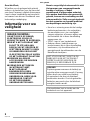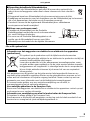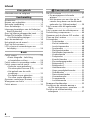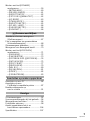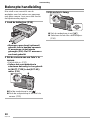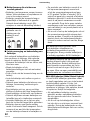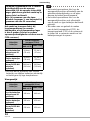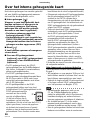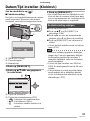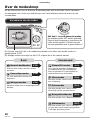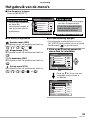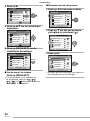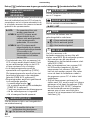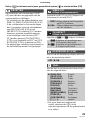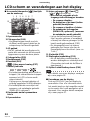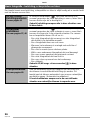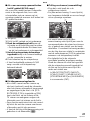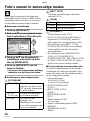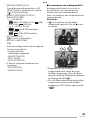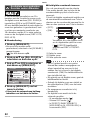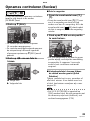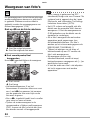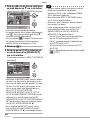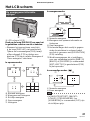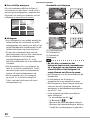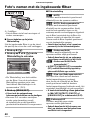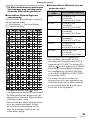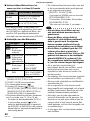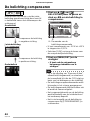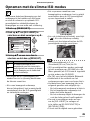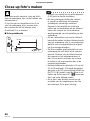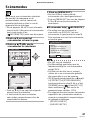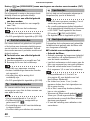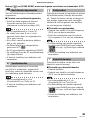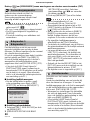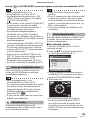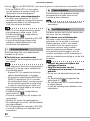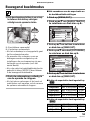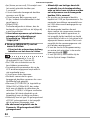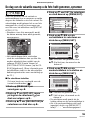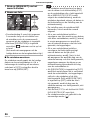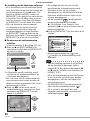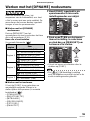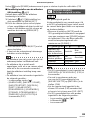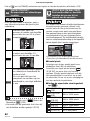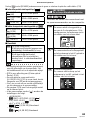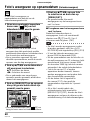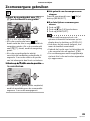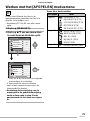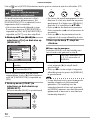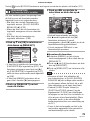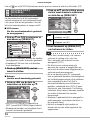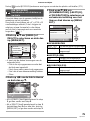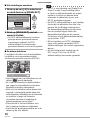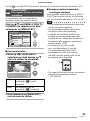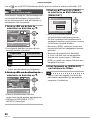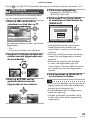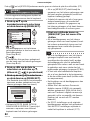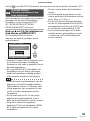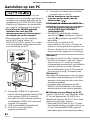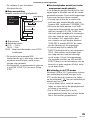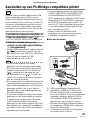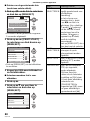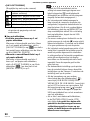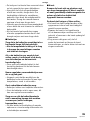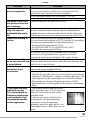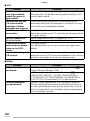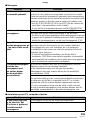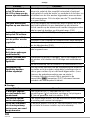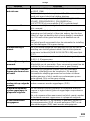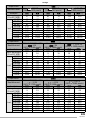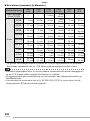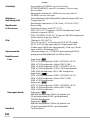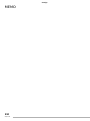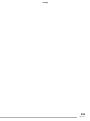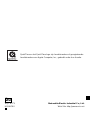Gebruiksaanwijzing
Digitale Fotocamera
Model Nr.DMC-LS75
DMC-LS70
DMC-LS60
Gelieve deze gebruiksaanwijzing
volledig door te lezen alvorens dit
apparaat in gebruik te nemen.
De afbeelding toont DMC-
LS75
EG
VQT1C71
Web Site: http://www.panasonic-europe.com

2
VQT1C71
Vóór gebruik
Geachte Klant,
Wij willen van de gelegenheid gebruik
maken u te bedanken voor de aanschaf
van deze Panasonic digitale fotocamera.
Leest u deze handleiding met aandacht
en bewaar hem binnen handbereik voor
toekomstige raadpleging.
Informatie voor uw
veiligheid
WAARSCHUWING:
OM HET RISICO OP BRAND,
ELEKTRISCHE SCHOK OF
PRODUCTSCHADE TE BEPERKEN,
* DIENT U HET APPARAAT NIET
BLOOT TE STELLEN AAN
REGEN, VOCHT, DRUPPEN OF
SPETTEREN EN MOET U GEEN
VOORWERPEN GEVULD MET
VLOEISTOFFEN, ZOALS VAZEN,
OP HET APPARAAT PLAATSEN.
* GEBRUIK ALLEEN DE
ACCESSOIRES DIE WORDEN
AANGERADEN.
* VERWIJDER HET DEKSEL
(ACHTERKANT) NIET,
IN HET APPARAAT
BEVINDEN ZICH GEEN
GEBRUIKERSBEDIENBARE
ONDERDELEN. NEEM VOOR
ONDERHOUD CONTACT
OP MET DESKUNDIGE
ONDERHOUDSTECHNICI.
Neemt u zorgvuldig het auteursrecht in acht.
Het opnemen van voorgeregistreerde
banden of schijven, of ander
gepubliceerd of uitgezonden materiaal,
voor andere doeleinden dan persoonlijk
gebruik, kunnen een overtreding van het
auteursrecht zijn. Zelfs voor privé-gebruik
kan het opnemen van bepaald materiaal
aan beperkingen onderhevig zijn.
• Houd u er rekening mee dat de huidige
bedieningselementen, de onderdelen,
de menuopties enz. van uw digitale
camera enigszins af kunnen wijken van
de illustraties die in deze handleiding
opgenomen zijn.
• SDHC Logo is een handelsmerk.
• Andere namen, bedrijfsnamen en
productnamen die in deze handleiding
voorkomen, zijn handelsmerken of
geregistreerde handelsmerken van de
betreffende bedrijven.
HET STOPCONTACT MOET IN DE
NABIJHEID VAN HET APPARAAT
GEÏNSTALLEERD WORDEN EN
MAKKELIJK BEREIKBAAR ZIJN.
GEVAAR
Explosiegevaar wanneer de batterij op
onjuiste wijze vervangen wordt. Vervang
alleen door een zelfde soort batterij
of equivalent, die door de fabrikant
aanbevolen worden. Gooi de gebruikte
batterijen weg zoals door de fabrikant
voorgeschreven wordt.
Het merkteken kunt u vinden aan de
onderkant van het apparaat.

3
VQT1C71
Vóór gebruik
-Als u dit symbool ziet-
Informatie over het weggooien van elektrische en elektronische apparatuur
(particulieren)
Dit symbool op de producten en/of de bijbehorende documenten
betekent dat gebruikte elektrische en elektronische producten niet bij het
normale huishoudelijke afval mogen.
Lever deze producten in bij de aangewezen inzamelingspunten, waar
ze gratis worden geaccepteerd en op de juiste manier worden verwerkt,
teruggewonnen en hergebruikt. In sommige landen kunt u uw producten
bij een lokale winkelier inleveren bij de aanschaf van een equivalent
nieuw product.
Het wegwerpen van dit product op de juiste manier helpt waardevolle bronnen en
voorkomt enige potentiële negatieve effecten op de gezondheid van mensen en het
milieu wat kan voorkomen uit onjuiste omgang met afval. Neem contact op met uw
gemeente voor meer informatie over het dichtstbijzijnde inzamelingspunt.
Er kunnen boetes gelden voor een onjuiste verwijdering van dit afval, in
overeenstemming met de nationale wetgeving.
Voor zakelijke gebruikers in de Europese Unie
Neem voor het weggooien van elektrische en elektronische apparatuur contact op met
uw leverancier voor verdere informatie.
Informatie over verwijdering van afval in landen buiten de Europese Unie
Dit symbool is alleen geldig in de Europese Unie.
Neem wanneer u dit product wilt weggooien contact op met de lokale overheid of uw
leverancier en vraag wat de juiste verwijderingmethode is.
■ Opmerking betreffende lithiumbatterijen
• Bij dit product zijn lithiumbatterijen geleverd. Wanneer deze verbruikt zijn,
mag u deze niet weggooien maar moet u deze inleveren als klein chemisch
afval.
• Dit apparaat bevat een lithiumbatterij als stroomvoorziening voor de klok.
• Raadpleeg uw leverancier over het verwijderen van de lithiumbatterij op het moment
dat u het apparaat aan het einde van de levensduur vervangt.
• Verzekert u ervan dat de ingebouwde lithiumbatterij door vakbekwaam
servicepersoneel wordt verwijderd.
■ Alleen voor servicepersoneel:
• Verwijder de lithiumbatterij van de Gedrukte
Bedradingsplaat met behulp van de schroevendraaier
etc. zoals het fi guur hierboven.
• De vorm van de Gedrukte Bedradingsplaat en de
positie van de lithiumbatterij kunnen verschillen
afhankelijk van het model van de digitale fotocamera.
Schroevendraaie
r
Printplaat
Lithiumbatterij

4
VQT1C71
Vóór gebruik
■ Zorg voor het toestel
• Het toestel niet schudden of ertegen
stoten. Het toestel zou daardoor niet
normaal kunnen werken, het maken van
opnames zou buiten werking gesteld
kunnen worden, of de lens of het LCD-
scherm zouden beschadigd kunnen
raken.
• Zand of stof kan een storing van de
camera veroorzaken. Zorg dat er geen
zand of stof in de lens of op de fl itser
of aansluitingen terechtkomt wanneer
u de camera op het strand of een
andere plaats gebruikt.
• Zorg ervoor dat er geen water in de
camera binnendringt wanneer u het
toestel in de regen of op het strand
gebruikt.
• Deze camera is niet waterbestendig.
In het geval de camera in aanraking
komt met water, zoals druppels, veeg
deze dan af met een droge doek.
Als de camera niet meer normaal
functioneert, neem dan contact op
met uw dealer of uw dichtstbijzijnde
servicenter.
■ Over het LCD-scherm
• Druk niet hard op het LCD-scherm. Dit
kan ongelijke kleuren op het LCD-
scherm of een storing op het scherm
veroorzaken.
• Op plaatsen met grote
temperatuurverschillen kan condens
worden gevormd op het LCD-scherm.
Veeg de condens af met een zachte,
droge doek.
• Als de camera koud is bij het
inschakelen, zal het beeld op het LCD-
scherm eerst een weinig donkerder zijn
dan gewoonlijk.
Het beeld zal echter naar de normale
helderheid terugkeren naarmate de
interne temperatuur van de camera stijgt.
Er wordt gebruik gemaakt van een
extreem hoge precisietechnologie bij
de productie van het LCD-scherm.
Er kunnen echter enkele donkere
of heldere punten (rood, blauw of
groen) op het scherm zichtbaar
zijn. Dit is geen storing. Het LCD-
scherm heeft meer dan 99,99%
effectieve beeldpunten met slechts
0,01% inactieve of altijd opgelichte
beeldpunten.
De spikkeltjes zullen niet te zien zijn
op de foto’s die worden opgeslagen
op het interne geheugen of een
geheugenkaart.

5
VQT1C71
Vóór gebruik
■ Over de lens
• Druk niet hard op de lens of de
lenshouder.
• Houd de camera niet met de lens in
de richting van de zon, anders kan dit
een storing veroorzaken. Wees ook
voorzichtig wanneer u het toestel buiten
of dichtbij een raam legt.
■ Over condensatie (wanneer de lens
beslagen is)
• Condensatie doet zich voor wanneer de
omgevingstemperatuur of vochtigheid
als volgt veranderd is. Pas op voor
condensatie, aangezien dit vlekken op de
lens, schimmel of storingen veroorzaakt.
– Wanneer het toestel naar binnen wordt
gebracht, van de kou naar een warme
kamer.
– Wanneer het toestel van de buitenlucht
in een auto met airconditioning wordt
geplaatst.
– Wanneer koele wind van een
airconditioner of ergens anders
vandaan direct op het toestel wordt
geblazen.
– In vochtige plaatsen
• Stop de camera in een plastic zak
tot de temperatuur in de buurt van
de omgevingstemperatuur komt om
condensatie te voorkomen. In geval van
condensatie schakelt u de camera uit en
wacht u ongeveer 2 uur. Wanneer het
toestel de omgevingstemperatuur nadert,
verdwijnt het vocht vanzelf.
■ Wanneer u de camera lange tijd niet
zult gebruiken
• Bewaar de batterij op een koele en
droge plaats met een relatief stabiele
temperatuur.
[Aanbevolen temperatuur:
15 °C tot 25 °C
Aanbevolen vochtigheid: 40% tot 60%]
• Verwijder altijd de batterij en de kaart uit
het toestel.
• Als de batterijen in de camera worden
gelaten zullen ze leeglopen omdat een
zwakke elektrische stroom door de
batterijen gaat, zelfs als de camera uit
staat. [Lees P12 voor informatie over Ni-
MH (nikkel metaal hydride) batterijen.]
• Wanneer u het toestel in een kast of
lade bewaart, wordt het aangeraden er
droogstof (silicagel) bij te bewaren.
■ Over kaarten die gebruikt kunnen
worden in dit apparaat
U kunt een SD-geheugenkaart, een SDHC-
geheugenkaart en een MultimediaCard
gebruiken.
• Wanneer de term kaart gebruikt wordt in
deze gebruiksaanwijzing verwijst dit naar
de volgende types Geheugenkaarten.
– SD-geheugenkaart (8 MB tot 2 GB)
– SDHC-geheugenkaart (4 GB)
– MultiMediaCard
Meer specifi eke informatie over kaarten die
gebruikt kunnen worden met dit apparaat.
• U kunt alleen een SDHC-geheugenkaart
gebruiken als u kaarten gebruikt met
4 GB of meer vermogen.
• Een 4 GB-geheugenkaart zonder een
SDHC-logo is niet gebaseerd op de
SD standaard en zal niet in dit product
werken.

6
VQT1C71
Inhoud
Vóór gebruik
Informatie voor uw veiligheid ................... 2
Voorbereiding
Accessoires ............................................. 8
Namen van onderdelen ........................... 9
Beknopte handleiding ............................ 10
Over de batterijen .................................. 11
Inbrengen/verwijderen van de Batterijen/
Kaart (Optioneel) ............................... 15
Over het interne geheugen/de kaart ...... 16
Datum/Tijd instellen (Klokinst.) .............. 17
• De klokinstelling wijzigen ................ 17
Over de modusknop .............................. 18
Het gebruik van de menu’s .................... 19
Over het Set-up menu ............................ 21
LCD-scherm en veranderingen aan
het display .......................................... 24
Basis
Foto’s nemen ......................................... 25
• Basis fotografi e – belichting,
scherpstellen en kleur ...................... 26
Foto’s nemen in eenvoudige modus ......28
Foto’s nemen met de zoom ................... 30
• Optische zoom gebruiken/
De extra optische zoom (EZ) .......... 30
• Het gebruik van de snelle
zoomknop .........................................31
• De digitale zoom gebruiken
De zoom verder uitbreiden .............. 32
Opnames controleren (Review) ............. 33
Weergeven van foto’s ............................ 34
Foto’s wissen ......................................... 35
Geavanceerd opnemen
Het LCD-scherm .................................... 37
• De weergegeven informatie
wijzigen ............................................ 37
• Het opnemen van een foto als de
camera hoog boven uw hoofd wordt
gehouden (gr. Kijkhoekmodus) ....... 39
Foto’s nemen met de ingebouwde
fl itser .................................................. 40
Foto’s nemen met de zelfontspanner .... 43
De belichting compenseren ................... 44
Opnemen met de slimme ISO-modus .... 45
Close-up foto’s maken ........................... 46
Scènemodus .......................................... 47
– Portretmodus .............................. 48
– Zachte huidmodus ...................... 48
– Landschapsmodus ..................... 48
– Sportmodus ................................ 48
– Nachtportretmodus ..................... 48
– Nachtlandschapsmodus ............. 49
– Voedselmodus ............................ 49
– Partymodus ................................ 49
– Kaarslichtmodus ......................... 49
– Zonsondergangmodus ................. 50
– Babymodus 1 .............................. 50
– Babymodus 2 .............................. 50
– Huisdiermodus ............................. 50
– Hoge gevoeligheidsmodus ......... 51
– Strandmodus .............................. 51
– Sterrenhemelmodus ................... 51
– Vuurwerkmodus .......................... 52
– Sneeuwmodus ............................ 52
– Luchtfotomodus .......................... 52
Bewegend beeldmodus .......................... 53
De dag van de vakantie waarop u
de foto hebt genomen, opnemen ....... 55
De tijd op de reisbestemming
weergeven ......................................... 57

7
VQT1C71
Werken met het [OPNAME]
modusmenu ....................................... 59
• [WITBALANS] .................................. 60
• [GEVOELIGHEID] ............................ 61
• [ASPECTRATIO] .............................. 62
• [FOTO RES.]/[KWALITEIT] ............. 62
• [AF MODE] ...................................... 63
• [STABILISATIE] ...............................64
• [BURSTFUNCTIE] ........................... 65
• [AF ASS. LAMP] .............................. 66
• [KLEURFUNCTIE] ............................ 66
• [KLOKINST.] ....................................66
Q
Geavanceerd kijken
Meerdere schermen weergeven
(Multi-weergave) ................................ 67
Foto’s weergeven op opnamedatum
(Kalenderweergave) .......................... 68
Zoomweergave gebruiken ..................... 69
Weergeven van bewegend beeld .......... 70
Werken met het [AFSPELEN]
modusmenu ....................................... 71
• [DIASHOW] ...................................... 72
• [FAVORIETEN] ................................73
• [ROTEREN DISP.]/[ROTEREN] ....... 74
• [DATUM AFDR] ................................ 75
• [DPOF PRINT] ................................. 77
• [BEVEILIGEN] .................................. 79
• [NW. RS.] ......................................... 80
• [BIJSNIJDEN] ................................... 81
• [KOPIE] ............................................82
• [FORMATEREN] .............................. 83
Aansluiten op andere apparatuur
Aansluiten op een PC ............................ 84
Aansluiten op een
PictBridge-compatibele printer ........... 87
Beelden weergeven op
een tv-scherm .................................... 91
Overige
Schermweergave ....................................92
Voorzorgsmaatregelen bij het gebruik .... 94
Weergegeven berichten ......................... 96
Problemen oplossen ............................... 98
Aantal opneembare foto’s en
beschikbare opnameduur ................. 104
Specifi caties .........................................107

8
VQT1C71
Voorbereiding
Accessoires
Controleer de inhoud voordat u de camera gebruikt.
■ Batterijen
AA oxyride batterijen (ZR6)
■ Video-kabel
K1HA08CD0015
■ USB-aansluitkabel
K1HA08CD0013
■ CD-ROM
■ Draagriem
VFC4090
• Kaart is optioneel.
Wanneer u geen kaart gebruikt, kunt
beelden opnemen of weergeven via
het interne geheugen. (P16)
• Mocht u een van de meegeleverde
accessoires verliezen, neem dan contact
op met de dealer of het dichtstbijzijnde
servicecentrum. (U kunt de accessoires
afzonderlijk aanschaffen.)
■ Afbeeldingen in deze
gebruiksaanwijzing
Het uiterlijk van het product, de afbeelding
of het menuscherm wijkt lichtjes af van het
eigenlijke gebruikte.
De afbeeldingen in deze
gebruiksaanwijzing tonen de DMC-LS75.

9
VQT1C71
Voorbereiding
Namen van onderdelen
20 Statiefaansluiting
• Let bij gebruik van een statief goed
op of het statief stevig en stabiel staat
met het toestel erop bevestigd.
21 Batterij-ingang (P15)
1 [E.ZOOM] (Eenvoudige zoom)-knop
(P30)
2 Zoomhendel (P31)
3 Ontspanknop (P25,53 )
4 Modusknop (P18)
5 Flitser (P40)
6 Zelfontspannerlampje (P43)
AF-assistentielamp (P66)
7 Lens (P5)
8 Lenscilinder
9 [DC IN] aansluiting (P84,87)
• Gebruik altijd een originele Panasonic
AC (DMW-AC6: optioneel).
10 [V.OUT/DIGITAL] aansluiting
(P84, 87, 91)
11 LCD-scherm (P37, 92)
12 [MENU/SET] -knop (P17)
13 Aan-/uitknop (P17)
14 Statusaanduiding (P25)
15 Cursorknoppen
w/Zelfontspannerlampje (P43)
r/[REV] -knop (P33)
q/Flitsfunctieknop (P40)
e/Backlight-compensatie in eenvoudige
modus (P29)/belichtingscompensatie
(P44) knop
• In deze gebruiksaanwijzing zijn de
instructies voor het gebruik van de
cursorknoppen als volgt beschreven.
bijv. Als u drukt op
de r-knop.
16
[DISPLAY] (P37)/ [HIGH ANGLE] (P39) -knop
17 [FUNC] (functie) (P59)/Wis (P35) -knop
18 Kaart-ingang (P15)
19 Riem
• Om de riem te verwijderen moet u
een puntig voorwerp gebruiken om de
knop eruit te halen.
V.OUT
DIGITAL
DC IN
3V
123 4 5
6
78
910
20 21
1
2
11 12 13
14
15
16 18
19
17

10
VQT1C71
Voorbereiding
Beknopte handleiding
Hier vindt u een overzicht van de
werkwijze voor het maken van opnames
met deze camera. Lees voor elke functie
de bijbehorende pagina’s.
1 Laad de batterijen. (P15)
• Wanneer u geen kaart (optioneel)
gebruikt, kunt u beelden opnemen
of weergeven via het interne
geheugen (P16). Zie P17 wanneer u
een kaart gebruikt.
2 Zet de camera aan om foto’s te
nemen.
• Stel de klok in. (P17)
• Gelieve het soort batterijen te
selecteren dat nodig is voor gebruik
bij [BATT. TYPE] in het [SET-UP]-
menu. (P21)
1 Stel de modusknop in op [ ].
2 Druk de ontspanknop in om foto’s te
nemen. (P25)
3 Kijk de foto’s terug.
1 Stel de modusknop in op [Q].
2 Selecteer de foto die u wilt bekijken.
(P34)
S
C
N
1
2
2
1
SCN

11
VQT1C71
Voorbereiding
Over de batterijen
■ Bruikbare batterijen
AA oxyride batterijen (meegeleverd)*
AA oxyride batterijen (optioneel)
AA-oplaadbare Ni-MH (nikkel-metaal
hydride) batterijen (optioneel)
• Een van de volgende berichten
verschijnt als u de batterijen voor de
eerste keer invoert, als u de batterijen
wisselt als ze op zijn etc.
[HUIDIGE INSTELLING
BATTERIJTYPE: OXYRIDE] [HUIDIGE
INSTELLING BATTERIJTYPE:
ALKALINE/Ni-MH]
Als de ingevoerde batterijen afwijken
van het weergegeven type in het
bericht, moet u [BATT. TYPE] instellen
in het [SET-UP] -menu. (P21)
• Het batterijtype dat is ingesteld kan
worden herkend aan de kleur van de
batterijindicatie (blauw of wit).
– [De batterijindicatie verschijnt niet
wanneer u de netadapter gebruikt
(DMW-AC6; optioneel).]
A:Als de oxyride batterijen zijn
geselecteerd
wordt de batterij indicatie blauw.
B:Als de alkaline/Ni-MH batterijen zijn
geselecteerd
wordt de batterij indicatie wit.
* Een oxyride batterijen is een nieuw type
niet oplaadbare baterij die is ontwikkeld
door Panasonic.
Het heeft meer vermogen dan een
normale alkaline batterij en is geschikt
voor apparatuur zoals digitale camera’s
die veel vermogen vragen.
• We raden aan om Panasonic batterijen te
gebruiken.
•
De prestaties van een batterij kunnen heel
erg uiteenlopen afhankelijk van het merk
dat wordt gebruikt en de levensduur en
gebruiksomstandigheden van de batterijen.
• Batterijprestaties kunnen tijdelijk minder
worden bij lage temperatuuromstandig
heden [10 graden Celsius of lager]. Dit
herstelt weer als de temperatuur normale
waarden aanneemt.
• Afhankelijk van de temperatuur en
de gebruiksomstandigheden kan de
camera niet goed functioneren en de
batterijen kunnen uitgeput raken zonder
waarschuwing omdat de batterij indicatie
niet correct is afgebeeld. Dit is geen
storing.
•
We raden u aan de camera vaak uit te
zetten tijdens het gebruik om de levensduur
van de batterijen lange tijd goed te houden.
Als u de camera langere tijd gebruikt raden
we u aan om oplaadbare Ni-MH batterijen
te gebruiken.
• Uitgeputte batterijen kunnen weer
enigszins herstellen in prestatie als u ze
langere tijd laat liggen. Ze kunnen dan
echter niet lang worden gebruikt. Zorg
dat u ze vervangt met nieuwe batterijen.
■ Onbruikbare batterijen
Manganese
Batteriijen
Lithium Batterijen
Nikkel batterijen Ni-Cd batterijen
• Werking wordt niet gegarandeerd bij het
gebruik van de bovenstaande batterijen.
De batterijen kunnen lekken en de
volgende storingen kunnen optreden:
– Het resterende batterijvermogen
wordt niet juist weergegeven.
– De camera gaat niet aan.
– Gegevens die zijn opgeslagen
op het interne geheugen of op de
kaart zijn beschadigd wat resulteert
in verlies van opgenomen foto’s.
3
A
:
B
:
7M

12
VQT1C71
Voorbereiding
■ Batterijvormen die niet kunnen
worden gebruikt
• Batterijen met ongewone vormen kunnen
lekken, hitte opbouwen of exploderen als
u ze in de camera invoert.
• Batterijen waarbij de bovenste laag er
gedeeltelijk of helemaal af is gepulkt.
Gebruik deze batterijen nooit. (Wij
verwijzen u naar de afbeelding benden)
• Alles of een
gedeelte van de
deklaag van de
batterij is eraf
gepulkt.
• De ) pool is vlak.
■ Juiste verzorging en behandeling van
batterijen
Het verkeerd behandelen van batterijen
kan resulteren in lekkage, hitte opbouw,
brand of explosies. Bekijk het volgende.
• Verwarm de batterijen niet en stel ze niet
bloot aan vuur.
• Maak de batterijen of de
batterijaansluitingen niet nat met water/
zeewater.
• Pulk of krab niet de bovenste laag van de
batterij.
• Laat de batterijen niet vallen en gooi er
niet mee.
• Gebruik geen batterijen die tekenen van
lekkage, vervorming, verkleuring etc.
vertonen.
•
Berg batterijen niet op, op erg vochtige
plekken of plekken met hoge temperaturen.
• Houd batterijen uit de buurt van kinderen.
• Gebruik altijd twee nieuwe batterijen van
hetzelfde type als u batterijen verwisselt.
•
Verwijder battterijen als u niet van plan
bent om het toestel lange tijd te gebruiken.
•
Batterijen kunnen snel warm worden
nadat u het toestel heeft aangezet. Zet de
camera uit en wacht tot de temperatuur
van de batterijen afneemt of verwijder ze.
• De prestatie van batterijen neemt af en
het opnemen/weergeven neemt ook
af als de omgevingstemperatuur laag
is [10 graden Celsius of minder]. Dit is
vooral het geval als u oxyride of alkaline
batterijen gebruikt. U moet deze daarom
eerst in uw jaszak verwarmen voordat
u ze gebruikt. Zorg dat u geen metalen
voorwerpen zoals een aansteker samen
met uw batterij in uw jaszak plaatst als u
deze verwarmt.
• Als er vuil of vet op de batterijpolen zit zal
de opname/weergave tijd extreem kort
kunnen worden. Voordat u de batterijen
plaatst, dient u de batterijaansluitingen
schoon te maken met een zachte, droge
doek.
Als batterijlekkage optreedt, moet
u de batterijen verwijderen en
het batterijcompartiment grondig
droogwrijven. Breng nieuwe batterijen in
of volledig opgeladen Ni-MH batterijen.
Als batterij elektrolyt op uw handen of
kleding druppelt moet u dit goed met
water uitwassen. Batterij elektrolyt kan
gezichtsverlies veroorzaken als het in
contact komt met de ogen. Wrijf niet in
uw ogen. Was uw ogen onmiddelijk met
schoon water en consulteer een dokter.
■
Ni-MH Batterijen (Nikkel Metaal Hydride)
U kunt Ni-MH batterijen gebruiken nadat
ze heeft opgeladen met een nickel metaal
hydride batterij oplader. Echter, het
verkeerd behandelen van batterijen kan
resulteren in lekkage, hitte opbouw, brand
of explosies. Bekijk het volgende.
• Als oplaadbare batterijen worden
gebruikt, worden oplaadbare batterijen
die zijn geproduceerd door Panasonic
aangeraden.
• Als er vuil op de batterijpolen zit kan
het zijn dat u ze niet meer normaal kunt
opladen. Reinig de batterijpolen en de
baterijladeraansluitingen met een zachte,
droge doek.

13
VQT1C71
Voorbereiding
• Als u de batterijen voor de eerste keer
oplaadt, of nadat u ze lange tijd niet heeft
gebruikt kan het zijn dat ze niet volledig
opladen.
Dit is een kenmerk van Ni-MH batterijen
en is geen storing. Batterij prestaties
worden beter als u ze vaker oplaadt.
• We raden u aan om de batterijen op
te laden als ze volledig leeg zijn. Als u
batterijen oplaadt voordat ze volledig leeg
zijn, kan dat de prestatie van de batterij
verminderen. Dit wordt ‘geheugeneffect’
genoemd.
• Als ‘geheugeneffect’ optreedt, blijf de
batterijen dan gebruiken tot de camera
stopt met werken en laadt ze dan
helemaal op.
Batterij prestaties worden weer hersteld
als u ze vaker oplaadt.
• Na verloop van tijd ontladen Ni-MH
batterijen vanzelf en gaat hun capaciteit
achteruit zelfs als ze niet worden
gebruikt.
•
Als de batterijen weer volledig zijn
opgeladen, moet u ze niet langer opladen.
• Pulk of krab niet de bovenste laag van de
Ni-MH batterijen.
• Lees de gebruiksaanwijzing van de
batterijlader voordat u deze gebruikt.
Ni-MH batterijen hebben een beperkte
levensduur. De batterijcapaciteit gaat
gaandeweg achteruit. Als u de camera nog
maar heel kort kunt gebruiken nadat u de
batterijen volledig heeft opgeladen, kan het
zijn dat ze op zijn. Koop nieuwe batterijen.
• Batterij levensduur hangt af van de
omstandigheden waarin ze worden
opgeslagen en gebruikt en van de
omgeving.
Wanneer u de batterijen lange tijd niet
zult gebruiken
•
Als u de batterijen in de camera laat zitten
zullen ze ontladen. Dit komt doordat er altijd
een kleine stroom is zelfs als de camera
uitstaat. Als u de batterij gedurende lange
tijd in het toestel laat, wordt deze overmatig
ontladen en kan deze onbruikbaar worden,
zelfs na het opladen.
•
Wanneer u de batterijen voor een lange tijd
opbergt, raden wij u aan deze eenmaal per
jaar op te laden. Nadat de batterijen volledig
is ontladen, verwijdert u deze uit de camera
en bergt u de batterijen opnieuw op.
■ Batterij levensduur
Het aantal opnames volgens (CIPA-
normen in de normale afbeeldings
beeldmodus)
Gebruikte
batterijen
Aantal mogelijke
opnames (Circa)
DMC-LS75/
DMC-LS70
DMC-LS60
Panasonic
Oxyride batterijen
(meegeleverd of
optioneel)
250 foto’s
(125 min)
260 foto’s
(130 min)
Panasonic
alkaline batterijen
(optioneel)
150 foto’s
(75 min)
160 foto’s
(80 min)
Volledig opgeladen
Panasonic Ni-MH
batterijen
(optioneel)
460 foto’s
(230 min)
470 foto’s
(235 min)
(Opnamecondities volgens CIPA-normen)
•
Temperatuur: 23 °C/
Luchtvochtigheid: 50% als het LCD-
scherm aan is.
• Gebruik van een Panasonic SD-
geheugenkaart
(16 MB)*
* De kaart is niet meegeleverd.
• Vastleggen begint 30 seconden nadat de
camera is aangezet. (Wanneer de functie
van het optische beeldstabilisatiesysteem
is ingesteld op [STAND1])
• Een opname per 30 seconden, met
volledige fl its om de andere opname.
• Bij elke opname de zoomhendel van Tele
naar Groothoek draaien en vice versa.
• De camera na elke 10 opnames
uitzetten/De camera laten rusten tot de
batterijen zijn afgekoeld.
• CIPA is een afkorting van [Camera &
Imaging Products Association].

14
VQT1C71
Voorbereiding
Het aantal opneembare foto’s varieert
ook afhankelijk van de opname
intervaltijd. Als de opname intervaltijd
langer gaat duren gaat het aantal op te
nemen foto’s achteruit.
(bijv. bij opnamen van elke twee
minuten: ongeveer ¼ van het aantal bij
opnamen van elke 30 seconden)
Het aantal op te nemen foto’s bij
lage temperaturen (in normale
beeldmodus als de temperatuur lager
is dan 0 graden Celsius en andere
opnameopstandigheden voldoen aan de
CIPA-normen.)
Gebruikte
batterijen
Aantal mogelijke
opnames (Circa)
DMC-LS75/
DMC-LS70
DMC-LS60
Panasonic
Oxyride batterijen
(meegeleverd of
optioneel)
50 foto’s
(25 min)
55 foto’s
(27 min)
Panasonic
alkaline batterijen
(optioneel)
40 foto’s
(20 min)
45 foto’s
(22 min)
Volledig opgeladen
Panasonic Ni-MH
batterijen
(optioneel)
380 foto’s
(190 min)
390 foto’s
(195 min)
•
Let erop dat de prestaties van oxyride
batterijen en alkaline batterijen aanzienlijk
achteruit gaan bij lage temperaturen.
Weergavetijd
Gebruikte
batterijen
Voortdurende
opnametijd (Circa)
DMC-LS75/
DMC-LS70
DMC-LS60
Panasonic
Oxyride batterijen
(meegeleverd of
optioneel)
430 min. 440 min.
Panasonic
alkaline batterijen
(optioneel)
420 min. 430 min.
Volledig opgeladen
Panasonic Ni-MH
batterijen
(optioneel)
610 min. 620 min.
• Het aantal opneembare foto’s en de
weergavetijd variëren afhankelijk van de
gebruiksomstandigheden en de wijze
waarop de batterij wordt bewaard.
• Het aantal opneembare foto’s en de
weergavetijd variëren ook afhankelijk
van de merk en type batterijen dat wordt
gebruikt.
• We raden aan om gebruik te maken
van de batt. bespaarstand (P21), de
besparingsstand (P22) of de camera uit
te zetten als u opnamen maakt om het
batterijvermogen te sparen.

15
VQT1C71
Voorbereiding
• Controleer of de camera is uitgeschakeld.
• Gebruik oxyride batterijen (meegeleverd),
alkaline batterijen (optioneel) of Ni-MH
batterijen (optioneel).
• Houd een SD-geheugenkaart (optioneel),
een SDHC-geheugenkaart (optioneel) of
een MultiMediakaart (optioneel) gereed.
• Wanneer u geen kaart gebruikt, kunt
beelden opnemen of weergeven via
het interne geheugen. (P16)
1 Schuif het klepje van de
batterijaansluiting Aof de
kaartaansluiting B open.
2 Batterijen:
Breng de batterijen in met de ( en )
met de pollen in de juiste richting.
Kaart:
Plaats de kaart met het etiket naar de
achterkant van de camera gericht tot
deze klikt en wordt vergrendeld.
Om de kaart te verwijderen, drukt u
op de kaart tot u een klik hoort en dan
kunt u de kaart omhoog trekken.
• Raak de contactpunten op de achterzijde
van de kaart niet aan.
• De kaart kan beschadigd raken als hij
niet volledig wordt ingebracht.
3 1 Sluit de aansluiting voor de
batterij of de kaart.
2Schuif het kaart/batterijklepje
naar het einde en sluit het
stevig.
• Als het kaartklepje niet helemaal
dichtgaat, verwijder de kaart dan,
controleer de kaartrichting en plaats hem
opnieuw.
• Gelieve het soort batterijen te
selecteren dat nodig is voor gebruik
bij [BATT. TYPE] in het [SET-UP]-
menu. (P21)
• Verwijder de batterij na gebruik.
• Verwijder de batterijen als het LCD-
scherm en de statusindicator (groen)
uitgaan. Anders zullen de instellingen
van de camera mogelijk niet juist
worden opgeslagen.
• Breng geen batterijen of kaart in
of verwijder ze als het toestel aan
is vooral niet als u naar het interne
geheugen gaat (P24). Dit kan
gegevens beschadigen.
• We adviseren het gebruik van de
Panasonic SD-geheugenkaart/SDHC
geheugenkaart.
Inbrengen/verwijderen van de Batterijen/Kaart (Optioneel)
B
A

16
VQT1C71
Voorbereiding
Over het interne geheugen/de kaart
Het interne geheugen kan worden gebruikt
als een tijdelijk opslagapparaat wanneer
de kaart die wordt gebruikt, vol is.
■ Intern geheugen [ ]
Wanneer u geen kaart gebruikt, kunt
beelden opnemen of weergeven via
het interne geheugen. (Het interne
geheugen kan niet worden gebruikt
wanneer er een kaart is geplaatst.)
• De interne geheugencapaciteit
bedraagt ongeveer 27 MB.
• Het beeldformaat is vast ingesteld op
QVGA (320x240 beeldpunten) wanneer
bewegende beelden naar het interne
geheugen worden opgenomen. (P53)
■ Kaart [ ]
U kunt beelden opnemen of weergeven
via een kaart.
■ Over een SD-geheugenkaart
(optioneel), een SDHC-geheugenkaart
(optioneel) of een MultiMediakaart
(optioneel).
• De SD-geheugenkaart, de SDHC-
geheugenkaart en de MultiMediakaart
zijn kleine, lichtgewicht, verwisselbare,
externe geheugenkaarten.
• De SDHC-geheugenkaart is een
geheugenkaart standaard bepaald door
de SD Associatie in 2006 voor hoge
capaciteit geheugenkaarten met meer
dan 2 GB geheugen.
•
De SD-geheugenkaart en de SDHC-
geheugenkaart hebben een hoge lees/
schrijfsnelheid. De SD-geheugenkaart en de
SDHC-geheugenkaart zijn
voorzien van een schuifje
voor de schrijfbeveiliging
A
dat het schrijven op en
formatteren van de kaart kan
verhinderen. (Als de schuif naar de [LOCK]
zijde is geschoven, kunnen de gegevens
op de kaart niet overschreven of gewist
worden en kan de kaart evenmin worden
geformatteerd. Deze functies worden weer
beschikbaar als de schuif ontgrendeld wordt.)
•
Dit apparaat ondersteunt SD-geheugenkaarten
die zijn geformatteerd volgens het FAT12-
systeem en het FAT16-systeem die in
overeenstemming zijn met de specifi caties van
een SD-geheugenkaart. Het ondersteunt ook
SDHC-geheugenkaarten die zijn geformatteerd
volgens het FAT32-systeem.
•
Deze unit (werkt met SDHC-apparatuur)
ondersteunt zowel de SD-geheugenkaarten
als de SDHC-geheugenkaarten. U kunt
de SDHC-geheugenkaarten gebruiken
op apparatuur die dit ondersteunt. U
kunt de SDHC-geheugenkaarten niet
gebruiken op apparatuur die alleen SD-
geheugenkaarten ondersteunt. (Indien u
SDHC-geheugenkaarten gebruikt op andere
apparatuur, wees er dan zeker van dat u
de gebruiksaanwijzing van de apparatuur
leest.) Als u van plan bent om foto’s door
iemand te laten afdrukken, dient u eerst te
weten of deze persoon in staat is om SDHC-
geheugenkaarten te gebruiken.
Controleer de meest recente informatie op
de volgende website.
http://panasonic.co.jp/pavc/global/cs
(Deze website is alleen beschikbaar in het
Engels.)
• Wij verwijzen u naar pagina 104 voor het
beschikbare aantal te nemen foto’s en de
beschikbare opnametijd van een kaart.
•
Gebruik de hoge snelheid SD-geheugenkaart
of de hoge snelheid SDHC-geheugenkaart
voor het opnemen van fi lmpjes. (P53)
•
Sla belangrijke gegevens ook op uw
PC op. Elektromagnetische golven,
statische elektriciteit, slecht functioneren,
kaartbeschadiging en andere factoren
kunnen gegevens vernietigen of uitwissen.
•
Als de kaart met een PC of een ander
apparaat werd geformatteerd, moet u deze
opnieuw formatteren met de camera. (P83)
•
Hou de geheugenkaart buiten het bereik van
kinderen om inslikken ervan te voorkomen.
A

17
VQT1C71
Voorbereiding
Datum/Tijd instellen (Klokinst.)
Stel de stand dial in op [ ].
■ Fabrieksinstelling
De klok is niet ingesteld wanneer de camera
wordt verzonden. Wanneer u de camera
inschakelt, verschijnt het volgende scherm.
A: [MENU/SET] knop
B: Cursorknoppen
C: Modusknop
1 Druk op [MENU/SET].
2 Druk op e/r/w/q om gegevens
te selecteren.
D: Tijd in de thuiszone
E: Tijd op de reisbestemming (P57)
• w/q : Selecteer het gewenste item.
• e/r : Stel datum en tijd in.
•
A : Annuleren zonder de klok in te
stellen.
3 Druk op [MENU/SET].
• Als u klaar bent met het instellen van de
klok zet dan de camera uit,zet hem weer
aan in opnamemodus en controleer of de
klok op de juiste wijze is ingesteld.
De klokinstelling wijzigen
1 Druk op [MENU/SET].
2 Druk op e/r om [KLOKINST.] te
selecteren (P66).
3 Druk op q en voer de bovenstaande
stappen uit en 2 uit 3 voor de instelling.
4 Druk op [MENU/SET] om het menu te
sluiten.
• U kunt de klok instellen vanaf het set-up
menu (P21).
• Wanneer volledig opgeladen batterijen
langer dan 3 uur zijn geplaatst, blijft de
klokinstelling gedurende minstens 3
maanden bewaard, zelfs als de batterij
wordt verwijderd.
• U kunt het jaar instellen van 2000 tot
2099. Er wordt gewerkt met de 24-uurs
notatie.
• Stel de datum in zodat de juiste datum
wordt gedrukt als u afdrukken bestelt
of als u de datum laat afdrukken op de
afbeeldingen (P75).
A
B
C
GELIEVE DE KLOK IN TE STELLEN
3
KLOKINST.
MENU
:..
D
E
:
:
3
KLOKINST.
SELEC
EXIT
0
INST.
ANNUL
D/M/J
00 JAN1 2007

18
VQT1C71
Voorbereiding
SCN
SCN
A
SCN
Veranderen van de modus
Over de modusknop
Als de stroom aan is en u draait de modusknop dan kunt u wisselen tussen opnemen
en weergeven en u kunt ook modi kiezen voor het onderwerp zoals de macro en de
scenemodus.
Basis
Normale beeldmodus (P25)
Gebruik deze modus voor de normale
opnamen.
Stel deel A in op de gewenste modus.
De modusknop kan 360° worden gedraaid.
Draai de knop langzaam en zorg ervoor dat
u elke modus aanpast. (Stel de knop niet
aan naar gedeelten waar er geen modus is.)
Dit scherm verschijnt als u de modusknop draait om te laten zien welke modus is
geselecteerd (P23)
De huidige modus verschijnt op het LCD-scherm als u de camera aanzet.
Eenvoudige modus (P28)
Dit is de aanbevolen modus voor
beginners.
Weergavemodus (P34)
Met deze modus kunt u vastgelegde foto’s
bekijken.
Geavanceerd
NORMALE FOTO
Afdrukmodus (P87)
Met deze modus kunt u foto’s afdrukken
via een direct op de camera aangesloten
PictBridge geschikte printer.
Bewegend beeldmodus
(P53)
Met deze modus kunt u fi lmpjes opnemen.
Slimme ISO-modus (P45)
Deze functie detecteert de beweging
en helderheid van het onderwerp en
kiest de optimale ISO-gevoeligheid en
sluitersnelheid voor de opname.
Scènemodus (P47)
Met deze modus kunt u foto’s nemen
afhankelijk van de opnamescènes.
Macromodus (P46)
Met deze modus neemt u een close-up van
een onderwerp.

19
VQT1C71
Voorbereiding
■ De menu pictogrammen
Opname menu (P59)
Wordt getoond als de modusknop staat op
[ ], [ ], [ ], [ ], of [ ].
Q Afspeelmenu (P71)
Wordt getoond als de modusknop staat op
[].
Y Scènemodus (P47)
Wordt getoond als de modusknop staat op
[].
Set-up menu (P21)
Wordt getoond als de modusknop staat op
[ ], [ ], [ ], [ ], [ ], of [ ].
■ De menuinstelling wijzigen
• Het volgende voorbeeld toont u hoe u
[AF MODE] kunt instellen als de normale
beeldmodus [ ] is geselecteerd.
1 Druk op e/rom het gewenste
menu-item te selecteren.
• Druk op r bij Aom naar het
volgende menuscherm te
schakelen.
Het gebruik van de menu’s
■ Om de menu’s te tonen
Druk op [MENU/SET]
MENU
1
/
3
4:3
OPNAME
SELEC EXIT
WITBALANS
GEVOELIGHEID
ASPECTRATIO
FOTO RES.
KWALITEIT
AWB
AUTO
Menu pictogrammen
• De menupictogrammen
en items die
verschijnen hangen af
van de positie van de
modusknop.
Huidige pagina
• Voorbeeld: De eerste pagina
van een 3-pagina menu.
U kunt de volgende/vorige
pagina bekijken door te
zoomhendel te draaien.
Menu-items en instellingen
2
/
3
MENU
OPNAME
SELEC EXIT
AF MODE
STABILISATIE
BURSTFUNCTIE
AF ASS. LAMP
DIG. ZOOM
MODE1
OFF
ON
OFF
MENU
1
/
3
4:3
AWB
OPNAME
SELEC EXIT
WITBALANS
GEVOELIGHEID
ASPECTRATIO
FOTO RES.
KWALITEIT
AUTO
A

20
VQT1C71
Voorbereiding
2 Druk op q.
3 Druk op e/r om de instelling te
selecteren.
4 Druk op [MENU/SET] om de
instelling te bevestigen.
■ Om de menu’s te verlaten
Druk op [MENU/SET].
• U kunt de menu’s ook verlaten als
de moduskop staat op [ ], [ ],
[ ], [ ], of [ ] door de sluiterknop
halverwege in te drukken.
■ Wisselen naar het set-up menu
1 Druk op w in het menu-scherm.
2 Druk op r om het set-up menu
pictogram te selecteren [ ].
3 Druk op q.
• Ga door met het selecteren van items en
het veranderen van instellingen.
AWB
MENU
1
/
3
4:3
OPNAME
SELEC EXIT
WITBALANS
GEVOELIGHEID
ASPECTRATIO
FOTO RES.
KWALITEIT
AUTO
MENU
0
1
/
3
SET-UP
SELEC EXIT
BATT. TYPE
KLOKINST.
WERELDTIJD
LCD SCHERM
REISDATUM
OFF
AUTO
AUTO
2
/
3
MENU
W
W
H
OPNAME
SELEC INST.
AF MODE
STABILISATIE
BURSTFUNCTIE
AF ASS. LAMP
DIG. ZOOM
ON
OFF
AUTO
AUTO
2
/
3
MENU
W
W
H
OPNAME
SELEC INST.
AF MODE
STABILISATIE
BURSTFUNCTIE
AF ASS. LAMP
DIG. ZOOM
ON
OFF
MENU
SET
2
/
3
MENU
OPNAME
SELEC EXIT
AF MODE
STABILISATIE
BURSTFUNCTIE
AF ASS. LAMP
DIG. ZOOM
MODE1
OFF
ON
OFF
MENU
0
1
/
3
SET-UP
SELEC EXIT
BATT. TYPE
KLOKINST.
WERELDTIJD
LCD SCHERM
REISDATUM
OFF

21
VQT1C71
Voorbereiding
Over het Set-up menu
• Wijzig de instellingen indien nodig.
• Selecteer [RESETTEN] om de fabrieksinstellingen te herstellen van het moment van
aankoop (P23).
Druk op [ ] om het menu weer te geven, ga naar het set-up menu [ ] en selecteer
het item. (P20)
De instelling die “q” is gemarkeerd betekent dat dat de fabrieksinstelling is.
[BATT. TYPE], [KLOKINST.], [AUTO REVIEW], [BATT. BESP.] en [BESPARING] zijn
erg belangrijke items. Controleer hun instellingen voor gebruik.
Selecteer het type batterijen dat
u heeft ingebracht.
BATT. TYPE
Selecteer het type batterijen dat wordt
gebruikt uit de volgende twee typen.
ALKALINE (LR6)/Ni-MH
q OXYRIDE (ZR6)
• Als het type batterij dat wordt gebruikt en
het type dat is geselecteerd niet hetzelfde
zijn, zal de batterij-indicatie niet correct
worden weergegeven.
Stel datum en tijd in.
KLOKINST. (P17)
Wijzig datum en tijd.
Toon de afbeeldingen die u heeft
opgenomen.
AUTO REVIEW
Stel in hoe lang de opgenomen foto
automatisch verschijnt op het scherm.
OFF / q 1 SEC. / 3 SEC.
• Auto review is niet beschikbaar in de
bewegend beeld modus [
i].
• In de eenvoudige modus, of in de
burstfunctie modus kunt u de instelling
auto review niet wijzigen [ ].
(De instelling kan niet worden geselecteerd.)
Laat de camera automatisch
uitschakelen.
BATT. BESP.
Indien u geen handelingen uitvoert,
schakelt de camera automatisch uit na de
interval die u hebt ingesteld om de batterij
te sparen.
OFF / 1 MIN. / 2 MIN. /
q
5 MIN. / 10 MIN.
• Druk de ontspanknop half in of zet de
camera uit en aan om de spaarstand op
te heffen.
• Batt.besp. stand is ingesteld op [2MIN.]
in besparingsmodus en [5MIN.] in
eenvoudige modus [ ].
• Wanneer u de netadapter (DMW-AC6;
optioneel) gebruikt/aansluit op een
PC of een printer/bewegende beelden
opneemt/bewegende beelden weergeeft/
tijdens een diashow, wordt de spaarstand
niet geactiveerd.
3
P
5
MENU
SET

22
VQT1C71
Voorbereiding
Laat de LCD automatisch
uitschakelen.
BESPARING
De levensduur van de batterij wordt verlengd
door de helderheid van het LCD-scherm te
verminderen en het scherm automatisch uit
te schakelen wanneer de camera niet wordt
gebruikt in de opnamemodus.
q OFF: De spaarstand kan niet
worden geactiveerd.
LEVEL1
: het LCD-scherm wordt
uitgeschakeld als de
camera niet wordt gebruikt
in de opnamemodus
gedurende 15 seconden.
LEVEL2
:
het LCD-scherm wordt
uitgeschakeld als de camera
niet wordt gebruikt gedurende
15 seconden in de
opnamemodus of gedurende
5 seconden na het maken
van een foto.
• De statusindicator licht op wanneer het
LCD-scherm wordt uitgeschakeld. Druk
op een willekeurige knop om het LCD-
scherm opnieuw in te schakelen.
• In de besparingsmodus wordt de
spaarstand vast ingesteld op [2 MIN.].
[De besparingsmodus wordt echter niet
geactiveerd wanneer u de netadapter
gebruikt (DMW-AC6; optioneel).]
• Besparingmodus wordt niet geactiveerd
in de volgende gevallen.
– In eenvoudige modus [ ]
– Als u gebruik maakt van de netadapter
(DMW-AC6; optioneel)
–
Terwijl een menuscherm wordt weergegeven
– Als de zelfontspanner is ingesteld
– Als u bewegend beeld opneemt
WERELDTIJD (P57)
Stel de datum en tijd in uw thuisgebied en
uw reisbestemming.
: De plaatselijke tijd op de
reisbestemming weergeven
q : De tijd van uw thuiszone
LCD SCHERM
Pas de helderheid van het LCD-scherm
aan in 7 stappen.
REISDATUM (P55)
Stel de vertrek en aankomstdata in.
q OFF / SET
TOON
Stel in om het volume van het
gebruiksgeluid te selecteren.
7 : Geen werkend geluid
q 8 : Zacht werkend geluid
9 : Hard werkend geluid
NR. RESET
Stel dit in wanneer u de
bestandsnummering van een foto wilt
starten vanaf 0001 bij de volgende opname.
• Het nummer van de map wordt
bijgewerkt en het bestandsnummer start
vanaf 0001 (P85).
• Aan het mapnummer kan nummer 100
tot 999 worden toegekend. Als het
mapnummer het nummer 999 bereikt
kan het niet worden gereset. We raden
u aan de kaart te formatteren nadat u
de gegevens op een PC of elders hebt
opgeslagen.
• Om het mapnummer opnieuw in te
stellen naar 100, moet u eerst het interne
geheugen of de kaart formatteren (P83).
Hierna moet u [NR. RESET] uitvoeren
om het bestandsnummer te resetten
waarna een scherm verschijnt dat u
vraagt of u het mapnummer wilt resetten.
Selecteer [JA].
6
x
2
Druk op
[]
om het menu weer te geven, ga naar het set-up menu
[]
en selecteer het item.
(P20)
MENU
SET

23
VQT1C71
Voorbereiding
RESETTEN
De instellingen van het opname of [SET-
UP] menu worden teruggesteld naar de
oorspronkelijke instellingen.
• De instelling van de geboortedatum voor
[BABY1] / [BABY2] of [HUISDIER] (P50)
in de scènemodus en het aantal dagen
dat is verstreken sinds de vertrekdatum
voor [REISDATUM] (P55) en de
[WERELDTIJD] instelling (P57) worden
eveneens opnieuw ingesteld wanneer
u de instellingen van het menu [SET-
UP] worden gereset. [FAVORIETEN]
(P73) is ook ingesteld op [OFF] en [LCD
ROTEREN] (P74) is ingesteld op [ON].
• De batterij type instelling, mapnummer en
de klokinstelling worden niet gewijzigd.
VIDEO UIT
(Alleen in weergavemodus)
Ingesteld op [NTSC] of [PAL] volgens het
tv-systeem in uw land (P91).
NTSC: Video-uitgang wordt ingesteld
op NTSC-systeem.
q PAL: Video-uitgang wordt ingesteld
op PAL-systeem.
TV-ASPECT
(Alleen in weergavemodus)
Ingesteld op [j] of [h] volgens uw televisie.
j: Selecteer of uw televisie een
16:9 aspect-ratio heeft.
q h: Selecteer of uw televisie een
4:3 aspect-ratio heeft.
KEUZEDISPLAY (P18)
Kies of uw de modusknop display wilt zien
als u de modusknop draait.
OFF / q ON
TAAL
Stel de taal in op het menuscherm uit een
van de volgende talen.
q [ENGLISH]: Engels
[DEUTSCH]: Duits
[FRANÇAIS]: Frans
[ESPAÑOL]: Spaans
[ITALIANO]: Italiaans
[POLSKI]: Pools
[ÈEŠTINA]: Tsjechisch
[MAGYAR]: Hongaars
[
NEDERLANDS
]
: Nederlands
[TÜRKÇE]: Turks
[PORTUGUÊS]: Portugees
[ ]: Japans
• Als u per abuis een andere taal
instelt, selecteer dan [
{] uit de
menupictogrammen om de gewenste taal
in te stellen.
1
X
{
Druk op
[]
om het menu weer te geven, ga naar het set-up menu
[]
en selecteer het item.
(P20)
MENU
SET

24
VQT1C71
Voorbereiding
■ In normale fotomodus [ ] (ten tijde
van de aankoop)
1 Opnamemodus
2 Flitsermodus (P40)
• Het fl itspictogram wordt rood als
de fl itser wordt ingeschakeld en de
ontspanknop half wordt ingedrukt.
3 AF-gebied
• Het AF-gebied dat wordt getoond is
groter dan normaal als de foto wordt
opgenomen op een donkere plaats.
4 Scherpstellen (P25)
5 Beeldformaat (P62)
6 Kwaliteit (P62)
6: Jitter-waarschuwing (P27)
7 Batterij-indicatie
• De batterijaanduiding wordt rood en
knippert. (de statusindicator knippert
wanneer het LCD-scherm wordt
uitgeschakeld.)
Vervang voor nieuwe batterijen of
volledig opgeladen Ni-MH batterijen.
• De batterijindicatie verschijnt niet
wanneer u de netadapter gebruikt
(DMW-AC6; optioneel).
8 Resterende aantal opneembare
foto’s
9 Opnameteken
10 Intern geheugen / Kaart
( of licht rood op.)
• Doe niet het volgende als de
toegangsindicatielampjes branden.
– De camera uitzetten.
– De batterijen of de kaart (indien
gebruikt) verwijderen.
– De camera schudden of stoten.
– De netadapter loskoppelen
(DMW-AC6; optioneel). (wanneer
de netadapter wordt gebruikt)
• Let op het bovenstaande wanneer
foto’s worden gelezen of verwijderd
of terwijl het interne geheugen (of de
kaart) wordt geformatteerd (P83).
• De toegangstijd voor het interne
geheugen kan langer zijn dan de
toegangstijd voor een kaart. (max. ca.
7 sec.)
11 Sluitertijd (P25)
12 Diafragma-aanduiding (P25)
• Als de belichting onvoldoende is,
worden diafragma en sluitertijd rood.
(Ze worden niet rood als de fl itser is
geactiveerd.)
13 Optisch stabilisatiesysteem (P64)
• Voor details over onze displays verwijzen
wij u naar pagina 92.
■ Veranderen van de display
Druk op [DISPLAY] om het display te
veranderen. Kies of u informatie zoals
het aantal pixels en het mogelijke aantal
op te nemen foto’s wilt weergeven als u
opneemt. Voor nadere details verwijzen
wij u naar pagina 37.
LCD-scherm en veranderingen aan het display
1
19
7M
12
13
8
10
9
5 6 73 4
1112

25
VQT1C71
Basis
Foto’s nemen
Selecteer normale fotomodus [ ]
De camera stemt automatisch de sluitertijd
en het diafragma af op de helderheid van
het onderwerp.
A Ontspanknop
B Zet de camera aan.
C De statusindicator licht 1 seconde op.
1 Houd de camera voorzichtig
vast met beide handen, houd uw
armen stil langs uw lichaam en
plaats uw voeten iets uiteen.
D:
Bij het verticaal vasthouden van de camera
E: Flitser
F: AF-assistentielamp
2
Richt het AF-gebied H op het gebied
waarop u wilt scherpstellen.
3
Druk de ontspanknop tot halverwege
in om scherp te stellen.
G:
Het scherpstel indicatielicht wordt groen.
H: AF-gebied: wit groen
I: Diafragmawaarde
J: Sluitertijd
• De camera piept twee keer als het
onderwerp is scherp gesteld.
• De camera kan scherpstellen tussen
50 cm en Z.
• Het volgende geeft aan dat het
onderwerp niet is scherpgesteld.
– De scherpstelindicatie knippert (groen).
– Het AF-gebied gaat van wit naar rood
of er is geen AF-gebied.
– Piept 4 keer
• De scherpstel indicator kan oplichten
zelfs als het onderwerp niet goed is
scherpgesteld als het onderwerp buiten
bereik is.
4 Druk de ontspanknop volledig in
om de foto te nemen.
■ Gebruik de fl itser.
Als de fl itser is ingesteld op AUTO [
r]
of AUTO/Rode-ogen reductie [
s],
werkt de fl itser als u de ontspanknop
indrukt als de camera vindt dat het gebied
dat u wilt fotograferen te donker is.
• U kunt de fl itserinstellingen veranderen
(P40).
• Als u op de ontspanknop drukt, is het
mogelijk dat het scherm een moment
oplicht of verduistert. Deze functie
vergemakkelijkt het scherpstellen en is
niet van invloed op de opname.
• Zorg dat u de camera niet beweegt
op het moment dat u de ontspanknop
indrukt.
• Dek de fotofl itser of de AF-
assistentielamp niet af met uw vinger of
andere voorwerpen.
• Raak de lens niet aan.
SC
N
B
A
C
HG
I
J
D
E
F

26
VQT1C71
Basis
Basis fotografi e – belichting, scherpstellen en kleur
Een beetje kennis over belichting, scherpstellen en kleur is altijd handig als u moeite heeft
met het nemen van een foto.
Zijn foto’s donker?
Belichtingsprobemen
Ga naar pagina 44
In normale beeldmodus [ ], stelt Auto Belichting (AE)
normaal gesproken de juiste belichting in voor u, maar foto’s
kunnen donker zijn als er backlight is.
Gebruik belichtingscompensatie in deze situaties voor
lichtere foto’s.
Scherpstel
problemen
Ga naar pagina 27, 46
In normale beeldmodus [ ], stelt Auto Scherpstellen (AF)
normaal gesproken de juiste scherpte in voor u, maar foto’s
kunnen onscherp zijn in de volgende situaties. De camera
kan scherpstellen tussen 50 cm en
Z.
– Als u iets fotografeert dat ver weg is en iets fotografeert
dat dichtbij is op hetzelfde moment.
– Als u fotografeert door een vuil raam.
– Wanneer het onderwerp is omringd met verlichte of
glimmende voorwerpen.
– Als u foto’s neemt op een donkere plaats.
– WAls u een onderwerp fotografeert dat snel beweegt.
– Als u een scene opneemt met minimaal contrast.
– Als u iets fotografeert dat heel licht is.
– Als u een close-up neemt van het onderwerp
– Als u bibbert.
Gebruik AF/AE-vergr. of macromodus [w] in deze
situaties.
Kleurproblemen
Ga naar pagina 60
Hoe het onderwerp verschijnt hangt af van het soort licht,
dus kleuren in verschillende belichting zijn anders. Dit
toestel past de kleuren automatisch aan om een natuurlijker
resultaat te geven. (Automatische witbalans)
U kunt de witbalans aanpassen in de verschillende
situaties om natuurlijke kleuren te reproduceren.

27
VQT1C71
Basis
■ Als u een voorwerp opneemt buiten
het AF-gebied (AF/AE vergr.)
Als u een foto maakt met een compositie
zoals in de volgende foto, kun u niet
scherpstellen met uw camera op het
voorwerp omdat de mensen zich buiten het
AF-gebied bevinden.
In dat geval,
1 Richt het AF-gebied op het onderwerp.
2 Druk de ontspanknop half in om de
scherpte en de belichting vast te zetten.
• De scherpstelindicatie licht twee keer
op als het onderwerp is scherpgesteld.
3 Houd de ontspanknop halverwege
ingedrukt terwijl u de camera beweegt
om de compositie te maken.
4 Druk helemaal op de ontspanknop.
• U kunt herhaaldelijk proberen AF/AE
vergr. voordat u de ontspanknop
helemaal indrukt.
■ Richtingwaarnemingsfunctie
• Als u foto’s neemt met de camera op
zijn kant (verticaal), wordt de informatie
over het roteren automatisch toegevoegd
en opgeslagen bij de foto’s. Als [LCD
ROTEREN] (P74) is ingesteld op [ON],
kunt u de foto’s op het scherm of de
TV roteren en weergeven volgens de
informatie over het roteren op de foto’s.
• Deze functie werkt misschien niet correct
bij foto’s die met de camera naar boven
of beneden gericht zijn genomen.
• U kunt de functie richtingwaarneming niet
gebruiken in de fi lmmodus [i] .
■ Trilling voorkomen (cameratrilling)
• Zorg dat u niet beeft als u de
ontspanknop indrukt.
• De jitter-waarschuming 1 verschijnt bij
een langzame sluitertijd en een verhoogd
risico op wazige opnames.
• Let vooral extra op als de jitter-
waarschuwing verschijnt bij een van de
opnamemethoden die staan beschreven
op, of gebruik een statief voor de beste
resultaten. U voorkomt het wazig worden
van de foto door een statief in combinatie
met de zelfontspanner (P43) te gebruiken
wanneer u de ontspanknop indrukt.
• De sluitertijd zal in de volgende
specifi eke gevallen langzamer worden.
Houd de camera stil vanaf het ogenblik
dat de ontspanknop wordt ingedrukt tot
de foto op het scherm verschijnt. We
raden een statief aan.
– In [NACHTPORTRET], [NACHTL.
SCHAP], [PARTY], [KAARSLICHT],
[STERRENHEMEL] en [VUURWERK]
in scenemodus (P47).
1
19
7M
1
19
19

28
VQT1C71
Basis
Foto’s nemen in eenvoudige modus
Deze stand zorgt ervoor dat beginners
makkelijk een foto kunnen maken. Alleen
de basisfuncties verschijnen in het menu
om de bediening eenvoudig te houden.
■ Basismenu-instellingen
1 Druk op [MENU/SET].
2
Druk op e/r om een gewenst menu-
item te selecteren en druk dan op q.
3 Druk op e/r om de gewenste
instelling te selecteren en druk
dan op [MENU/SET].
4 Druk op [MENU/SET] om het
menu te sluiten.
• U kunt ook de ontspanknop halfweg
indrukken om het menu te sluiten.
■ Instellingen in eenvoudige modus
[FOTOMODE]
ENLARGE Geschikt voor het
vergroten van foto’s om 8˝
× 10˝ grootte, lettergrootte
etc. af te drukken.
4˝ × 6˝/
10 x 15 cm
Geschikt voor afdrukken
van normale formaten.
E-MAIL Geschikt voor het
toevoegen van
afbeeldingen aan e-mails
of voor het toevoegen van
foto’s aan websites.
[BATT. TYPE]
Verander het batterij type dat wordt
gebruikt. (P21)
[TOON]
UIT Geen werk geluid
LAAG Zacht werkend geluid
HOOG Hard werkend geluid
[KLOKINST.]
Wijzig datum en tijd. (P17)
• Als [4˝ × 6˝/10 × 15 cm] of [E-MAIL] is
ingesteld in [FOTOMODE], wordt de
extra optische zoom geaciveerd. (P30)
• De instellingen voor [BATT. TYPE],
[TOON] en [KLOKINST] in eenvoudige
modus gelden ook voor de andere
opnamestanden.
• De instellingen voor [WERELDTIJD]
(P22), [LCD SCHERM] (P22),
[REISDATUM] (P22), [NR. RESET] (P22)
en [TAAL] (P23) in het [SET-UP] menu
gelden voor de eenvoudige modus.
■
Overige instellingen in de eenvoudige modus
In de eenvoudige modus zijn de overige
instellingen als volgt vast ingesteld. Voor
meer informatie over elke instelling kijkt u
op de aangegeven pagina.
• Scherpstel bereik:
30 cm tot Z (Tele)
5 cm tot Z (Groothoek)
• [AUTO REVIEW] (P21):
[1 SEC.]
• [BATT. BESP.] (P21):
[5 MIN.]
• [BESPARING] (P22):
[OFF]
• Zelfontspanner (P43):
10 seconden
• Optisch stabilisatiesysteem (P64):
[MODE2]
• [WITBALANS] (P60):
[AWB]
MENU
EENVOUDIGE MODE
SELEC INST.
FOTOMODE
BATT. TYPE
TOON
KLOKINST.
ENLARGE
4˝×6˝/10×15 cm
E-MAIL

29
VQT1C71
Basis
• [GEVOELIGHEID] (P61):
Gevoeligheid wordt getoond als u ISO
LIMIET instelt in de slimme ISO-modus
[ ] (P45) tot [ISO800].
• [ASPECTRATIO]/[FOTO RES.]/
[KWALITEIT] (P62):
– [ ENLARGE]:
h/DMC-LS75/DMC-LS70: (7M),
DMC-LS60:
6M
(6M)/Fijn
– [ 4˝ × 6˝/10 × 15 cm]:
/
2.5M
(2,5M EZ)/Standaard
– [ E-MAIL]:
h/
0.3M
(0,3M EZ)/Standaard
• [AF MODE] (P63) :
[W] (1-zone scherpstellen)
• [AF ASS. LAMP] (P66)
[ON]
• In de eenvoudige modus zijn de volgende
functies niet bruikbaar.
– Groothoekmodus
– Belichtingscompensatie
– [BURSTFUNCTIE]
– [DIG. ZOOM]
– [KLEURFUNCTIE]
• U kunt de volgende instellingen niet
veranderen.
– [REISDATUM]
– [WERELDTIJD]
■ Compenseren van achtergrondlicht
Achtergrondlicht doet zich voor als er
licht vanachter het onderwerp komt.
Hierdoor kan het onderwerp donker
lijken, het verlichten van het gehele beeld
compenseert dit.
Druk op e.
• [
0] verschijnt als u de backlight-
compensatie gebruikt. Druk op e om te
annuleren.
• Bij gebruik van de backlight-
compensatiefunctie raden we u aan
de fl itser te gebruiken. (Als u de fl itser
gebruikt, wordt de fl itsinstelling vastgezet
op Geforceerd AAN [ ].)
• Als u de fl itser gebruikt met de backlight-
compensatie uit, dan wordt de fl itser
vastgezet op AUTO/Rode-ogen reductie
[].
7M
19
19
BACKLIGHT
BACKLIGHT

30
VQT1C71
Basis
Foto’s nemen met de zoom
Optische zoom gebruiken/
De extra optische zoom (EZ)
U kunt mensen en onderwerpen
dichterbij laten lijken met de drievoudige
zoomfunctie, en landschappen kunnen in
groothoek worden vastgelegd.
(gelijk aan 35 mm fi lmcamera: 35 mm tot
105 mm)
Om nog meer in te zoomen (tot 4,5 keer
met DMC-LS75/DMC-LS70) zonder verlies
van fotokwaliteit, kunt u elke resolutie
kiezen voor de aspect-ratio’s behalve de
grootste.
■ Onderwerpen zien eruit of ze
dichterbij zijn met (Tele)
Draai de zoomhendel naar Tele.
■ Onderwerpen zien er uit of ze verder
weg zijn met (Wide-groothoek)
Draai de zoomhendel naar Groothoek.
■ Hoe de extra optische zoom werkt
De extra optische zoom werkt door het
midden van het beeld af te scheiden en
te vergroten voor een groter tele-effect.
Als u dus bijvoorbeeld kiest voor [
3M
] (3M EZ) (3 miljoen pixels), dan wordt
de 7M (7 miljoen) (DMC-LS75/DMC-
LS70) of 6M (6 miljoen) (DMC-LS60)
CCD-gebied gebracht naar het centrum
3M (3 miljoen pixels) gebied, wat een
afbeelding toestaat met een groter
zoomeffect.
■ Resolutie en maximale zoom
Aspectratio
(P62)
Beeldpunten
(P29, 62)
Maximale zoom (Tele)
DMC-LS75/
DMC-LS70
DMC-LS60
h
DMC-LS75/
DMC-LS70
/ (7M)
3 × —
alleen DMC-LS60
/ (6M)
—3 ×
DMC-LS75/
DMC-LS70
(5M EZ)
3,6 × —
(3M EZ)
(2M EZ),
(1M EZ),
/
(0,3M EZ)
4,5 × 4,1 ×
DMC-LS75/
DMC-LS70
(6M)
3 × —
alleen DMC-LS60
(5M)
—3 ×
/
(2,5M EZ)
4,5 × 4,1 ×
j
DMC-LS75/
DMC-LS70
(5,5M)
3 × —
alleen DMC-LS60
(4,5M)
—3 ×
(2M EZ) 4,5 × 4,1 ×
• De optische zoom staat op Groothoek
(1 ×) bij het inschakelen van de camera.
• Indien u de zoomfunctie gebruikt nadat u
al hebt scherpgesteld op het onderwerp,
moet u dit nogmaals doen.
• De lenscilinder (P9) schuift afhankelijk
van de zoompositie in of uit. Hinder de
beweging van de lenscilinder niet terwijl u
de zoomhendel draait.
• In de fi lmmodus [i] wordt de
zoomfactor vast ingesteld op de waarde
die bij de start van de opname werd
ingesteld.
7M
6M
5M
3M
2M
1M
0.3M
6M
2.5M
5M
2M
5.5M
4.5M

31
VQT1C71
Basis
• “EZ” is een afkorting van [Extra optical
Zoom].
• Als u een beeldformaat instelt dat de
extra optische zoom activeert, wordt
het pictogram van de extra optische
zoom [ ] weergegeven op het scherm
wanneer u de zoomfunctie gebruikt.
• De zoom stopt even met bewegen in de
buurt van [W] (1 ×) als de extra optische
zoom wordt gebruikt. Dit is geen storing.
• De aangegeven zoomfactor is bij
benadering.
•
In fi lmmodus [i] en [H. GEVOELIGH.]
in scènemodus, werkt de extra zoom niet.
Het gebruik van de snelle zoomknop
Druk op de [E.ZOOM] knop om snel te
kunnen zoomen. De eigenlijke zoomfactor
is afhankelijk van de pixelopname-instelling.
A [E.ZOOM] knop
■ Als de beeldgrootte is ingesteld
op de hoogste resolutie voor elke
aspectratio
wordt de resolutie tijdelijk verminderd en kunt
u de extra optische zoom gebruiken.
1 Druk eenmaal op [E.ZOOM] .
2 Druk tweemaal op [E.ZOOM] .
3 Druk driemaal op [E.ZOOM] .
A Optische zoom
B Extra optische zoom
C
Maximale extra optische zoom vergroting
• De resolutie wordt kleiner zoals hieronder
wordt getoond als de optische zoom
wordt gebruikt. De kleur van de zoombalk
en de resolutie die op het scherm worden
getoond veranderen.
Aspectratio Beeldformaat
h
j
• Als u 3 x drukt op [E.ZOOM] gaat de
zoomstand naar groothoek en wordt
de resolutie weer normaal. De resolutie
gaat ook terug naar de normale waarde
als u de zoomhendel naar de optische
zoomsectie terugbrengt.
■ Als de beeldgrootte is ingesteld
behalve de hoogste resolutie voor
elke aspectratio
4 Druk eenmaal op [E.ZOOM] .
5 Druk tweemaal op [E.ZOOM] .
D Extra optische zoom
E
Maximale extra optische zoom vergroting
• Druk op [E.ZOOM] tot de zoom begint
met werken.
•
De snelle zoom wordt ook geactiveerd als
de zoompositie anders is dan groothoek.
• Je kunt de zoom nog verder uitbreiden
naar het digitale zoombereik als [DIG.
ZOOM] (P32) is ingesteld op [ON].
• In [ ENLARGE] in eenvoudige
modus [ ], [
H. GEVOELIGH.
] (P51) in
scenemodus en fi lmmodus [
i], is de
zoom beperkt tot 3 × optische zoom.
• De aangegeven zoomfactor is bij
benadering.
A
1
W
T
1
1
3
A
B
W
T
EZ
2
1
C
C
W
T
EZ
3
2M
2.5M
3M
1
W
T
EZ
4
1
W
T
EZ
5
DE
E

32
VQT1C71
Basis
De digitale zoom gebruiken
De zoom verder uitbreiden
U kunt maximale zoomfactor van 12x
bereiken met de 3x optische zoom en de
4x digitale zoom wanneer [DIG. ZOOM] is
ingesteld op [ON] in het [OPNAME] menu.
Als een beeldformaat dat de extra optische
zoom kan gebruiken is geselecteerd, kunt
u echter een maximale zoomfactor van
18 x bereiken met de 4,5 x extra optische
zoom en de 4x digitale zoom (DMC-LS75/
DMC-LS70).
■ Menubediening
1 Druk op [MENU/SET].
•
Als een scène modus wordt
geselecteerd, selecteert u het [
OPNAME
]
menupictogram
[ ] en druk daarna op q.
2 Druk op e/r om [DIG. ZOOM] te
selecteren en druk dan op q.
3
Druk op r om [ON] te selecteren en
druk daarna op
[MENU/SET].
4 Druk op [MENU/SET] om het
menu te sluiten.
• U kunt ook de ontspanknop halfweg
indrukken om het menu te sluiten.
■ Het digitale zoombereik invoeren
Als u de zoomhendel naar de uiterste
Tele positie bereikt, kan het zijn dat de
zoomaanduiding op het scherm even
pauzeert.
U kunt het digitale zoombereik instellen om
de zoomhendel voortdurend naar Tele te
draaien om de zoomhendel eenmaal los te
laten en dan opnieuw naar Tele te draaien.
1 Optische zoom
2 Digitale zoom
3 Extra optische zoom
• Het AF-gebied wordt in een groter
formaat dan anders weergegeven en
alleen ingesteld op een punt in het
midden van het scherm in het digitale
zoombereik. (P64) De stabilisatiefunctie
kan niet effectief zijn.
• Bij gebruik van de digitale zoom, gaat de
beeldkwaliteit achteruit.
• Gebruik bij digitale zoom een statief en
de zelfontspanner (P43) voor de beste
resultaten.
• De aangegeven zoomfactor is bij
benadering.
• De digitale zoom werkt niet in de
volgende gevallen.
– In eenvoudige modus [ ]
– Slimme ISO-modus [ ]
– In [SPORT], [BABY1]/[BABY2],
[
HUISDIER
] en [H. GEVOELIGH.] in
scenemodus (P47).
O
21
23
4.5
18
W
T
1
1
3 12
W
T
W
T
EZ
• [OFF]:
• [ON]:
Voorbeeld: Als u de digitale zoom
en de uitgebreide optische zoom
[
3M
] (3M EZ) tegelijkertijd
gebruikt met DMC-LS75/DMC-
LS70.
MENU
SET
MENU
2
/
3
OPNAME
SELEC INST.
AF MODE
STABILISATIE
BURSTFUNCTIE
AF ASS. LAMP
DIG. ZOOM
MODE1
OFF
OFF
ON

33
VQT1C71
Basis
Opnames controleren (Review)
U kunt de gemaakte opnames controleren
terwijl u nog steeds in de modus
[OPNAME] bent.
1 Druk op r [REV].
• De laatste opname wordt ongeveer
10 seconden weergegeven.
• De controle wordt geannuleerd wanneer
de ontspanknop half wordt ingedrukt
of wanneer opnieuw op r [REV] wordt
gedrukt.
2 Druk op w/q om een foto te
kiezen.
w: Vorige foto
q: Volgende foto
■ Foto’s vergroten
1 Draai de zoomhendel naar [3]
[T].
• Draai de zoomhendel naar [3] [T] voor
een 4 x vergroting en draai het nog
verder voor een 8 x vergroting. Als u de
zoomhendel naar [ ] [W] draait nadat
de foto is vergroot, wordt de vergroting
minder.
2 Druk op e/r/w/q om de positie
te verschuiven.
• Als u de vergroting of de weer te geven
positie wijzigt, verschijnt de aanduiding
zoompositie A ongeveer 1 seconde
zodat u kunt controleren wat wordt
vergroot.
■ Vastgelegde foto’s kunnen tijdens
de review worden gewist (Quick
Deletion)
Tijdens controle kunt u een, meerdere of
alle foto’s wissen. Voor details over hoe
u foto’s kunt wissen verwijzen wij u naar
pagina 35.
• Als [LCD ROTEREN] is ingesteld op
[ON], worden foto’s die zijn genomen met
de camera op zijn kant (verticaal), ook
verticaal weergegeven (P74).
OVERZICHT 1X
EXIT WISSEN4X
OVERZICHT 1X
EXIT WISSEN4X
X
8X
1
A
OVERZICHT 4X
WISSEN

34
VQT1C71
Basis
Weergeven van foto’s
De opnamegegevens op het interne geheugen
worden weergegeven wanneer er geen kaart
is geplaatst. Wanneer er wel een kaart is
geplaatst, worden de opnamegegevens van
de kaart weergegeven. (P16)
Druk op w/q om de foto te selecteren.
w: Geef de vorige foto weer.
q: Geef de volgende foto weer.
■ Snel vooruitspoelen/Snel
terugspoelen
Houd w/q ingedrukt tijdens de weergave.
q: Snel vooruit
w: Snel terug
• Het bestandsnummer A en het
fotonummerr B wisselen alleen een voor
een. Laat w/q los wanneer het nummer
van de gewenste foto verschijnt om de
foto weer te geven.
• Als u w/q, ingedrukt houdt, kunt u sneller
naar voren en naar achteren.
• Tijdens de review-weergave in de
opnamemodus of tijdens multi-weergave
(P67), kunnen de foto’s slechts één voor
één worden vooruit- of teruggespoeld.
• Deze camera is gebaseerd op DCF-
standaards(Design rule voor Camera File
systeem) wat is opgezet door de Japan
Electronics and Information Technology
Industries Association (JEITA).
• Het LCD-scherm zal mogelijk niet alle
details van de gemaakte foto’s kunnen
weergeven. U kunt de weergavezoom
(P69) gebruiken om de details van de
opnamen te controleren.
• Als u foto’s weergeeft die met andere
apparatuur werd opgenomen, kan
de fotokwaliteit afnemen. (De foto’s
worden op het scherm weergegeven als
[WEERGAVE THUMBNAIL] .)
• Tijdens het wijzigen van de map- of
bestandsnaam op een PC worden de
foto’s niet weergegeven.
• Bij weergave van een niet-
standaard bestand, wordt het map-/
bestandsnummer aangegeven als [—] en
wordt het scherm zwart.
• U kunt de audio van foto’s niet afspelen
als het is opgenomen met andere
apparatuur.
100-0001
1/19
7M
10:00 1. DEC. 2007
100 0001
1/19
7M
A
B
10:00 1. DEC. 2007

35
VQT1C71
Basis
Foto’s wissen
De opnamegegevens op het interne
geheugen worden gewist wanneer er
geen kaart is geplaatst. Wanneer er
wel een kaart is geplaatst, worden de
opnamegegevens van de kaart gewist.
(P16)
• Eenmaal gewist, kunnen de foto’s niet
meer worden teruggehaald. Controleer
nogmaals voor u de foto’s wist.
■ Een enkele foto wissen
1 Selecteer de foto met w/q.
2 Druk op [A].
3 Druk op e om [JA] te selecteren
en druk daarna op [MENU/SET].
• Tijdens het wissen van de foto, verschijnt
[A] op het scherm.
■ Om het volgende te wissen [MULTI
WISSEN]/[ALLES ANNULEREN]
1 Drukt u tweemaal op [A].
2 Druk op e/r om [MULTI WISSEN]
of [ALLES ANNULEREN] te
selecteren en druk dan op
[MENU/SET].
• Als u [MULTI WISSEN], selecteert voert
u verder stappen 3 uit.
• Als u [ALLES ANNULEREN], selecteert
voert u verder stappen 5 uit.
• Als [FAVORIETEN] (P73) is ingesteld
op [ON], verschijnt [ALLES WISSEN
BEHALVE ★] . Als u [ALLES WISSEN
BEHALVE ★], selecteert voert u
stappen 5 verder uit. (Echter, als geen
van de foto’s [★] weergeven, dan kunt
u niet [ALLES WISSEN BEHALVE ★]
selecteren, zelfs als [FAVORIETEN] is
ingesteld op [ON].)
MENU
SET
MENU
SELEC INST. ANNUL
MULTI/ALLES WISSEN
MULTI WISSEN
ALLES ANNULEREN
MENU
SET
SELEC
MULTI/ALLES
APART WISSEN
JA
NEE
DEZE FOTO WISSEN?
INST.
MENU

36
VQT1C71
Basis
3
Druk op w/q om de foto te selecteren
en druk daarna op r om in te stellen.
(Alleen wanneer u [MULTI WISSEN] selecteert)
• Herhaal bovenstaande werkwijze.
•
De geselecteerde foto’s worden weergegeven
met [A]. Als nogmaals wordt gedrukt op r,
wordt de instelling geannuleerd.
•
Het pictogram [c] knippert rood wanneer
de geselecteerde foto niet kan worden
gewist. Hef de beveiliging op. (P79)
4 Druk op [A].
5 Druk op e om [JA] te selecteren
en druk daarna op [MENU/SET]
om in te stellen.
(Controleer wanneer u [MULTI WISSEN]
selecteert)
• Wanneer u alle foto’s wist, kunnen alleen
de foto’s op het interne geheugen of de
foto’s op de kaart worden gewist. (U kunt
de foto’s in het interne geheugen en de
foto’s op de kaart niet tegelijk wissen.
)
•
[ALLE FOTO’S IN HET INTERNE
GEHEUGEN WISSEN?] of [ALLE FOTO’S
OP DE GEHEUGENKAART WISSEN?] wordt
vertoond als u gebruik maakt van [ALLES
ANNULEREN], en [ALLES WISSEN BEHALVE
★?] wordt vertoond wanneer u gebruik maakt
van [ALLES WISSEN BEHALVE ★].
•
Als u drukt op [MENU/SET] terwijl u foto’s
wist, zal [ALLES ANNULEREN] of [ALLES
WISSEN BEHALVE ★], halverwege stoppen.
• Zet de camera tijdens het wissen niet uit.
• Zorg dat u voldoende opgeladen
batterijen (P24) of de netadapter (DMW-
AC6; optioneel) gebruikt.
• Met de functie [MULTI WISSEN] kunt u
tot 50 foto’s tegelijk wissen.
• Hoe meer foto’s moeten worden gewist,
hoe langer het duurt.
• In de volgende gevallen worden foto’s
niet verwijderd zelfs niet als [ALLES
ANNULEREN] of [ALLES WISSEN
BEHALVE H] is geselecteerd.
– Als de Schrijf-beschermingschakelaar
van de SD-geheugenkaart of de
SDHC-geheugenkaart is ingesteld op
de [LOCK] kant (P16)
– Als bestanden niet conform de DCF
zijn (P34)
– Indien afbeeldingen worden beschermd
[c ] (P79)
MENU
7
10
98
11
SELEC
EXIT
MULTI WISSEN
MARK/ANNUL.
WISSEN
MENU
SET
MENU
SELEC INST.
MULTI WISSEN
JA
NEE
DE FOTO’S WISSEN
DIE U HEEFT GEMARKEERD?

37
VQT1C71
Geavanceerd opnemen
Het LCD-scherm
De weergegeven informatie
wijzigen
A LCD-scherm (LCD)
Druk op de knop [DISPLAY] om naar het
te gebruiken scherm over te schakelen.
• Wanneer het menuscherm verschijnt,
is de knop [DISPLAY] niet geactiveerd.
Tijdens de zoomweergave (P69), terwijl
u fi lms afspeelt (P70) en tijdens een
diashow (P72) kunt u alleen Weergave of
“Geen weergave” selecteren.
In opnamemodus
B Normale weergave
C Weergave met histogram
D Richtlijn weergave
E Geen weergave
*1 Histogram
In weergavemodus
F Normale weergave
G Weergave met opname-informatie en
histogram
H Geen weergave
*2 Het aantal dagen dat voorbij is gegaan
sinds de reisdatum is vertoond nadat
een foto is genomen met [REISDATUM]
(P55) instelling.
*3 Wordt weergegeven als u instellingen
voor een verjaardag instelt bij [BABY1]/
[BABY2] of [HUISDIER] in scenemodus
[MET LEEFTIJD] is geselecteerd (P50)
bij het opnemen.
In eenvoudige modus ( )
I Normale weergave
J Geen weergave
• In [NACHTPORTRET], [NACHTL.
SCHAP], [STERRENHEMEL] en
[VUURWERK] in scenemodus (P47), zijn
de richtlijnen grijs.
A
1 1
19
19
*
1
C
D
E
B
7M 7M
3
J
I
BACKLIGHT
200
ISO
AWB
F2.8 1/25
100-0001
1/19
100-0001
1/19
G
HF
*
3
*
2
7M
7M
10:00 1. JAN. 2007
10:00 1. JAN. 2007
1STE DAG
1 maand 10 dagen
DISPLAY

38
VQT1C71
Geavanceerd opnemen
■ Over richtlijn weergave
Als u het onderwerp uitlijnt op de lijnen of
het kruispunt van deze lijnen, neemt u foto’s
met een goed vormgegeven compositie door
de grootte, het verloop en de balans van het
onderwerp in ogenschouw te nemen.
■ Histogram
• Een histogram is een grafi ek waarbij de
helderheid op de horizontale as wordt
weergegeven (van zwart naar wit) en het
aantal beeldpunten (beeldpunten) bij elk
helderheidsniveau op de verticale as.
• Zo kan de cameragebruiker snel de
belichtingswijze van een foto controleren.
• Als de waarden in het histogram
evenwichtig gespreid zijn A, is de
belichting voldoende en is de helderheid
in balans.
• Als de waarden zich concentreren op
links B, is de foto onderbelicht. Foto’s
met veel zwart, zoals avondopnames,
leveren dit soort histogrammen op.
• Als de waarden zich concentreren
op rechts C, is de foto overbelicht.
Foto’s met veel wit leveren dit soort
histogrammen op.
Voorbeeld van histogram
A Juiste belichting
B Onderbelicht
C Overbelicht
*Histogram
• De foto die u opneemt en het
histogram kunnen niet overeenkomen
als u opneemt op een donkere plaats
of met de fl itser. Het histogram zal
oranje kleuren om dit aan te geven.
• Het histogram is in de opnamemodus bij
benadering.
•
De histogrammen van de opname- en
weergavemodus komen mogelijk niet overeen.
• Het histogram in deze camera komt niet
overeen met het histogram dat wordt
weergeven in beeldbewerkingssoftware
op een PC, enz.
• In de volgende gevallen verschijnt er
geen histogram.
– In eenvoudige modus [ ].
– In fi lmmodus [i].
– Wanneer de multi-weergave bezig is.
–
Wanneer de kalenderweergave bezig is.
– Terwijl de zoomweergave in gebruik is.
F2.8 1/100
200
ISO
AWB
F2.8 1/200
200
ISO
AWB
F2.8 1/50
200
ISO
AWB
*
*
*
100-0001
1/19
100-0001
1/19
100-0001
1/19
7M
7M
7M
A
B
C
10:00 1. JAN. 2007
10:00 1. JAN. 2007
10:00 1. JAN. 2007

39
VQT1C71
Geavanceerd opnemen
Het opnemen van een foto als de
camera hoog boven uw hoofd wordt
gehouden (gr. Kijkhoekmodus)
Het LCD-scherm wordt makkelijk om te
zien als de camera wordt gehouden in de
volgende stand. Dit is handig wanneer u
niet dicht bij het onderwerp kunt komen
omdat er een persoon in de weg staat.
Druk 1 seconde op [HIGH
ANGLE] A om de gr.
kijkhoekmodus pictogram weer
te geven [ ] B.
• Gr. Kijkhoekmodus is geactiveerd.
Het LCD-scherm wordt helderder en
makkelijk om te zien als de camera
van u af wordt gehouden. (Het wordt
echter moeilijker zichtbaar wanneer u
er recht op kijkt.)
■ Annuleren van de gr. kijkhoekmodus
Houd [HIGH ANGLE] opnieuw 1 seconde
ingedrukt en zet de camera uit.
• Gr. Kijkhoekmodus wordt
ook geannuleerd als de batt.
besparingsmodus is geactiveerd.
• Foto’s worden weergegeven op het LCD-
scherm met versterkte helderheid in gr.
Kijkhoekmodus. Daarom zullen sommige
onderwerpen er anders uitzien op het
LCD-scherm. Dit heeft echter geen
invloed op de opgenomen beelden.
• Als het LCD-scherm moeilijk te zien is
vanwege zonlicht etc. kunt u het licht
blokkeren met uw hand.
• De groothoekmodus wordt niet
geactiveerd in de volgende gevallen:
– In eenvoudige modus [ ]
– In weergavemodus
– In afdrukmodus [ ]
– Terwijl het menuscherm wordt
weergegeven
– Tijdens overzicht
A
HIGH
ANGLE
19
19
7M
1
7M
1
HIGH
ANGLE
B
1 SEC. INDRUKKEN
1 SEC. INDRUKKEN
ON:
OFF:

40
VQT1C71
Geavanceerd opnemen
Foto’s nemen met de ingebouwde fl itser
A: Fotofl itser
• Dek de fl itser niet af met uw vingers of
andere voorwerpen.
■ Overschakelen op de juiste
fl itsinstelling
Stel de ingebouwde fl itser in op de stand
die past bij de scène die u wilt vastleggen.
1 Druk op q [<].
2 Druk op e/r of q [<] om de
fl itsinstelling te wisselen.
• Zie ‘fl itsinstelling’ voor het instellen
van de fl itser. Voor de te selecteren
fl itsinstelling verwijzen wij u naar
‘beschikbare fl itsinstellingen in de
opnamemodus’ (P41).
3 Druk op [MENU/SET].
• U kunt ook de ontspanknop
halverwege indrukken om te eindigen.
• Wanneer er 5 seconden verstrijken
zonder enige bewerking, wordt
de instelling die op dat ogenblik is
geselecteerd automatisch overgenomen.
■ Flitserinstelling
r : AUTO
De fl itser wordt automatisch geactiveerd
afhankelijk van de opnamecondities.
s : AUTO/ Rode-ogenreductie*
1
De fl itser wordt automatisch geactiveerd
afhankelijk van de opnamecondities. Hierbij
wordt het rode-ogeneffect (ogen van het
onderwerp worden rood weergegeven bij gebruik
van de fl itser) verminderd door de fl itser al te
activeren voordat u de eigenlijke foto neemt.
Daarna wordt de fl itser nogmaals geactiveerd
voor de daadwerkelijke opname.
•
Gebruikt deze functie als u foto’s neemt van
personen bij slechte lichtomstandigheden.
t : Geforceerd AAN
De fl itser wordt onafhankelijk van de
opnamecondities altijd geactiveerd.
•
Gebruik deze functie als uw onderwerp
van achteren wordt belicht of bij tl-licht.
q : Geforceerd AAN/ Rode-
ogenreductie*
1
• I
n [PARTY] of [KAARSLICHT] in scenemodus
(P47), wordt de fl itserinstelling ingesteld op
geforceerd AAN/Rode-ogen reductie.
u :
Slow sync./Rode-ogen reductie
*
1
Als u een foto neemt met een donkere
landschapsachtergrond, vertraagt
deze functie de sluitertijd als de fl itser
wordt geactiveerd zodat de donkere
landschapsachtergrond helderder wordt. Het
vermindert tegelijkertijd het rode-ogeneffect.
• U kunt deze instelling alleen gebruiken
in [NACHTPORTRET], [PARTY] of
[KAARSLICHT] in scenemodus (P47).
v: Geforceerd UIT
De fl itser wordt bij geen enkele
opnameconditie geactiveerd.
•
Gebruik deze functie bij het nemen van
foto’s op plaatsen waar het gebruik van
een fl itser niet is toegestaan.
A
MENU
FLITS
SELEC INST.
AUTO
AUTO/RODE-OG
FLITS ALTIJD AAN
GEDWONGEN UIT
of

41
VQT1C71
Geavanceerd opnemen
*
1
De fl itser wordt twee keer geactiveerd.
Het onderwerp mag niet bewegen tot
de tweede fl itser wordt geactiveerd.
■ Beschikbare fl itsinstellingen per
opnamemodus
De beschikbare fl itsinstellingen hangen af
van de opnamemodus.
( : Beschikbaar, —: Niet beschikbaar,
: Fabrieksinstelling)
*
2
Het wordt geforceerd AAN [ ], als de
backlight-compensatie functie is geactiveerd.
• De fl itserinstelling kan wijzigen als u de
opnamestand verandert. Wijzig de fl itser-
instellingen indien nodig.
• Flitserinstellingen blijven behouden zelfs
als u de camera uitschakelt. Echter,
de scènemodus fl itsinstelling zet het
weer op de fabrieksinstelling als u de
scènemodus wijzigt.
■ Het beschikbare fl itsbereik voor het
nemen van foto’s
ISO-gevoeligheid
(P61)
Beschikbaar fl itsbereik
AUTO 30 cm tot 4,7 m
(Groothoek)
30 cm tot 2,6 m (Tele)
ISO100 30 cm tot 1,8 m
(Groothoek)
30 cm tot 1,0 m (Tele)
ISO200 40 cm tot 2,6 m
(Groothoek)
30 cm tot 1,4 m (Tele)
ISO400 60 cm tot 3,7 m
(Groothoek)
40 cm tot 2,1 m (Tele)
ISO800 80 cm tot 5,3 m
(Groothoek)
60 cm tot 2,9 m (Tele)
ISO1250 100 cm tot 5,3 m
(Groothoek)
80 cm tot 2,9 m (Tele)
• Zie P106 voor het scherpstelbereik.
• Als u de fl itser gebruikt als de ISO-
gevoeligheid is ingesteld op [AUTO] of
ingesteld op ISO LIMIET in slimme ISO-
modus [ ] op iets anders dan [ISO400],
wordt de ISO-gevoeligheid automatisch
een maximum van [ISO640] ([ISO400]
in dee [BABY1]/[BABY2] of [HUISDIER]
scenemodus (P47)).
• De hoeken van de foto kunnen er
donker uitzien als u een onderwerp van
dichtbij opneemt met de fl itser terwijl de
zoomhendel dicht bij de W-zijde staat.
Zoom iets in als dit gebeurt.
**
22

42
VQT1C71
Geavanceerd opnemen
■
Het beschikbare fl itsbereik voor het
nemen van foto’s in slimme ISO-modus
ISO-LIMIET
(P45)
Beschikbaar fl itsbereik
ISO400
30 cm tot 3,7 m (Groothoek)
40 cm tot 2,1 m (Tele)
ISO800
30 cm tot 5,3 m (Groothoek)
30 cm tot 2,9 m (Tele)
ISO1250
•
Als u de ISO-LIMIET in de slimme ISO-
modus (P45) heeft ingesteld op iets anders
dan [ISO400] en u gebruikt de fl itser, dan
wordt de ISO-gevoeligheid automatisch
verhoogd naar een maximum van [ISO640].
■ Sluitertijd voor elke fl itsmodus
Flitsmodus Sluitertijd (in sec.)
r
: AUTO 1/30 tot 1/2000
s : AUTO/
Rode-ogen-
reductie
1/30 tot 1/2000
t :
Geforceerd AAN
q : Geforceerd
AAN/ Rode-
ogenreductie
1/30 tot 1/2000
u : Slow sync./
Rode-ogen
reductie
1/4 of
1 to 1/2000*
1
1/4
tot 1/2000
*2
v
: Geforceerd
AAN
1/4 tot 1/2000
1/8 of 1 tot 1/2000*
3
1/4
or
1
tot
1/2000
*4
*1 [NACHTPORTRET] (P48) of
[KAARSLICHT] (P49) in scènemodus.
*2 [PARTY] (P49) in scenemodus.
*3 In eenvoudige modus [
]
*4
Slimme ISO-modus [
] (P45)/
[SPORT](P48), [NACHTPORTRET] (P48),
[KAARSLICHT] (P49), [BABY] (P50), en
[HUISDIER] (P50) in scènemodus.
• De sluitersnelheid bereikt een maximum
van 1 seconde voor *1, *3 en *4 als:
– De optische beeldstabilisatie [OFF] is
– In eenvoudige modus [
] of als
optische beeldstabilisatie is ingesteld
op [MODE1] of [MODE2] en de camera
bepaalt dat er minimale mogelijkheid is
voor wazig beeld.
• De sluitersnelheid zal verschillen van wat
in de bovenstaande tabel wordt getoond
in de volgende scenemodi.
– [NACHTL. SCHAP] (P49):
8 seconden tot 1/2000th van een seconde
–
[STERRENHEMEL] (P51):
15 seconden, 30 seconden, 60 seconden
– [VUURWERK] (P52):
1/4e van een seconde, 2 seconden
• Kijk niet direct in de fl itser van op
een korte afstand wanneer deze is
geactiveerd.
• Breng de fl itser niet te dicht bij
objecten of sluit de fl itser niet terwijl
deze is geactiveerd. De objecten
kunnen worden verkleurd door de
warmte of de belichting van de fl itser.
•
Als de fl itser is geladen gaat de LCD-
scherm uit en kunt u geen foto’s
maken. De statusindicator licht op. [Dit
gebeurt niet wanneer u de netadapter
gebruikt (DMW-AC6; optioneel).] Als
de overgebleven batterijcapaciteit laag
is, kan het scherm langere tijd uitgaan.
• Als u een foto neemt buiten het
beschikbare bereik van de fl itser, wordt
de belichting misschien niet correct
ingesteld en kan de foto te helder of te
donker worden.
•
De witbalans kan niet juist worden ingesteld
als de fotofl itser niet voldoende is. (P60)
• Bij een snelle sluitertijd kan het fl itseffect
onvoldoende zijn.
•
Als u nogmaals een foto neemt, wordt
deze mogelijk niet vastgelegd, ook al werd
de fl itser geactiveerd. Neem pas een foto
nadat de kaartaanduiding verdwijnt.
• Het effect van de rode-ogenreductie
verschilt afhankelijk van de persoon. Als
de persoon op een grote afstand van de
camera staat of niet naar de eerste fl its
heeft gekeken, zal het effect mogelijk niet
zo opvallend zijn.
• U kunt geen foto’s achter elkaar maken
met de fl itser.

43
VQT1C71
Geavanceerd opnemen
Foto’s nemen met de zelfontspanner
1 Druk op w [].
2 Druk op de e/r of w
[ ] om te schakelen naar de
zelfontspanner.
3 Druk op [MENU/SET].
• U kunt ook de ontspanknop
halverwege indrukken om te eindigen.
• Wanneer er 5 seconden verstrijken
zonder enige bewerking, wordt
de instelling die op dat ogenblik is
geselecteerd automatisch overgenomen.
4 Druk de ontspanknop halfweg in
om scherp te stellen en druk de
knop vervolgens volledig in om
de foto te nemen.
•
Het zelfontspannerlampje
A knippert en de sluiter
wordt na 10 seconden (of
2 seconden) geactiveerd.
• Drukt u op de knop aan
[MENU/SET] tijdens
het instellen van de
zelfontspanner, wordt de instelling
geannuleerd.
• Bij gebruik van een statief of in andere
situaties, is het instellen van de
zelfontspanner op 2 seconden een
handige manier om de trilling die wordt
veroorzaakt door het drukken op de
ontspanknop te stabiliseren.
• Als u de knop in één beweging geheel
indrukt, wordt het onderwerp automatisch
scherpgesteld net voor de opname.
Op donkere plekken knippert het
zelfontspannerlampje en gaat het in
sommige gevallen fel branden om te
functioneren als AF-assistentielamp
(P66) voor het scherpstellen op het
onderwerp.
• De zelfontspanner [ ], is in de
eenvoudige modus ingesteld op
10 seconden.
• Wanneer u de zelfontspanner in de
burstmodus instelt, neemt de camera
de foto 2 of 10 seconden nadat de
ontspanknop is ingedrukt. Het aantal
foto’s dat tegelijk kan worden gemaakt, is
vast ingesteld op 3.
• We raden u aan een statief te gebruiken
bij het instellen van de zelfontspanner.
A
of
1
MENU
19
7M
ANNUL
MENU
ZELFONTSPANNER
SELEC INST.
UIT
10 SEC.
2 SEC.

44
VQT1C71
Geavanceerd opnemen
De belichting compenseren
Gebruik deze functie als u niet de juiste
belichting gerealiseerd krijgt door verschil
in helderheid tussen het onderwerp en de
achtergrond.
Overbelicht
Juiste belichting
Onderbelicht
1 Druk op e [C] om [C
BELICHTING] weer te geven en
druk op w/q om de belichting te
compenseren.
A : De waarde van de
belichtingscompensatie
• U kunt compenseren van -2 EV tot +2 EV
in stappen van 1/3 EV.
• Selecteer [0 EV] om terug te keren naar
de oorspronkelijke belichting.
2 Druk op [MENU/SET] om te
eindigen.
• U kunt ook de ontspanknop
halverwege indrukken om te
eindigen.
• EV is de afkorting van “Exposure Value”,
oftewel belichtingswaarde, en staat voor
de hoeveelheid licht die de CCD krijgt op
basis van het diafragma en de sluitertijd.
• De belichtingscompensatiewaarde wordt
linksonder in het scherm weergegeven.
• De belichtingswaarde blijft behouden ook
al wordt de camera uitgezet.
• Het compensatiebereik van de belichting
wordt afhankelijk van de helderheid van
het onderwerp beperkt.
• Het is niet mogelijk om de belichting te
compenseren bij [STERRENHEMEL] in
scènemodus.
Compenseer de belichting
in negatieve richting.
Compenseer de belichting
in positieve richting.
MENU
BELICHTING
SELEC EXIT
A

45
VQT1C71
Geavanceerd opnemen
Opnemen met de slimme ISO-modus
De camera detecteert beweging van het
onderwerp bij het midden van het frame
en stelt de camera in op optimale ISO-
gevoeligheid en sluitertijd volgens de
bewegingen en naar mate van schittering.
1 Druk op [MENU/SET].
2
Druk op e/r om [ISO-LIMIET] te
selecteren en druk vervolgens op q.
3
Druk op e/r om een menu-item te
selecteren en druk dan op [MENU/SET].
Item Inhoud
400
De camera verhoogt de ISO-
gevoeligheid naar het niveau dat u
heeft ingesteld om overeen te komen
met de beweging en de helderheid
van het onderwerp.
800
1250
• Hoe hoger de ISO-gevoeligheid hoe
minder kans er is op wazig beeld maar
de fotoruis neemt toe.
• Als u een bewegend onderwerp
binnen fotografeert, kunt u wazig beeld
verminderen door de ISO-gevoeligheid
en sluitertijd te verhogen.
1/125 ISO800
• Als u opnamen maakt van een
bewegingsloos onderwerp, kunt u geluid
verminderen door de ISO-gevoeligheid
op een lage stand te zetten.
1/30 ISO200
•
Als u de sluiterknop half indrukt, verschijnt
[ ]. Als u de sluiterknop volledig
indrukt zoal de sluitersnelheid en de ISO-
gevoeligheid een tijdje verschijnen.
• Het scherpstelbereik is 5 cm
(Groothoek)/30 cm (Tele) tot Z.
• ISO-gevoeligheid kan worden verhoogd
tot een maximum van [ISO640] als u de
fl itser gebruikt (als ISO-Limiet is ingesteld
op iets anders dan [ISO400]).
• Zie P41 voor het beschikbare fl itsbereik.
• Helderheid of de snelheid van het
onderwerp zorgen voor onscherpe foto’s.
• Het detecteren van beweging kan in de
volgende gevallen niet mogelijk zijn.:
–
Als het bewegende onderwerp te klein is
– Als het bewegende onderwerp zich
buiten het frame begeeft
–
Als het onderwerp begint te bewegen als
u net de sluiter geheel heeft ingedrukt
• Om ruis te voorkomen raden we aan
om de [ISO-LIMIET] te verlagen of
in te stellen op [KLEURFUNCTIE] in
[NATURAL] (P66).
• U kunt niet de digitale zoom gebruiken.
ISO
F2.8
ISO
F2.8
ISO
F2.8
ISO
AWB
MENU
1
/
3
4:3
400
800
1250
ISO
MAX
OPNAME
SELEC INST.
WITBALANS
ISO-LIMIET
ASPECTRATIO
FOTO RES.
KWALITEIT

46
VQT1C71
Geavanceerd opnemen
Close-up foto’s maken
Met deze modus neemt u close-up foto’s
van het onderwerp, bijv. bij het maken van
bloemenfoto’s.
U kunt tot op een lensafstand van 5 cm
van het onderwerp foto’s nemen door
de zoomhendel tot het uiterste naar
Groothoek (1×) te draaien.
■ Scherpstelbereik
• Gebruik een statief en de zelfontspanner
(P43) voor de beste resultaten.
• Als het onderwerp dichtbij de camera
is, wordt het effectieve focusbereik
(velddiepte) aanzienlijk verkleind.
Daarom is het moeilijk om scherp te
stellen op het onderwerp als de afstand
tussen de camera en het onderwerp
wordt gewijzigd na scherpstelling op het
onderwerp.
• Als de cameralens zich op een afstand
bevindt die buiten het beschikbare bereik
van het onderwerp valt, is het onderwerp
wellicht niet scherpgesteld zelfs al gaat
het focuslampje branden.
• De Macromodus geeft prioriteit aan een
onderwerp dat zich dicht bij de camera
bevindt. Daarom, als de afstand tussen
de camera en het onderwerp meer is
dan 50 cm duurt het langer om scherp
te stellen in de macromodus dan in de
normale beeldmodus.
• Het beschikbare focusbereik is 30 cm tot
5,0 m (Groothoek). (Dit wordt toegepast
wanneer u de ISO-gevoeligheid instelt op
[AUTO] .) Wij raden u aan de fl itser in te
stellen op Geforceerd UIT [v] wanneer
foto’s op korte afstand neemt.
• Als u foto’s van dichtbij neemt kan de
resolutie van de omgeving van de foto
iets afnemen. Dit is geen storing.
T
W
30 cm
5 cm

47
VQT1C71
Geavanceerd opnemen
Wanneer u een scènemodus selecteert
die past bij het onderwerp en de
opnamesituatie, stelt de camera de
optimale belichting en kleur in om de
gewenste foto te verkrijgen.
• Zie de pagina’s 48 tot 52 voor informatie
over de modi. Uitleg over de scènemodus
kunt u ook vinden in de
[ INFORMATIE]
functie van de camera.
1 Druk op q om naar het
scènemodus scherm te gaan.
2 Druk op e/r/w/q om de
scenemodus te selecteren.
• Druk op r bij A om naar het volgende
menuscherm te schakelen.
• U kunt vanaf elk menu schakelen
naar andere menuschermen door de
zoomhendel te draaien.
3 Druk op [MENU/SET].
• Nu kunt u foto’s nemen met de
scènemodus die u heeft geselecteerd.
• Druk op [MENU/SET] en voer de stappen
1, 2 en 3 uit om de scènemodus te
veranderen.
■ Scenemodus help [ INFORMATIE]
• Om uitleg over de scènemodi te
zien drukt u op [DISPLAY] als een
scènemodus is geselecteerd in stap 2.
Druk opnieuw om naar het scènemodus
scherm te gaan.
• Zie P42 voor de sluitertijd.
• De fl itsinstelling gaat terug naar de
fabrieksinstelling als u de scènemodus
wijzigt (P41).
• De kleur van de foto kan er vreemd
uitzien als u een scènemodus gebruikt
die ongeschikt is voor de opname.
• [SCN] wordt geselecteerd als u w terwijl
u [PORTRET] of [STERRENHEMEL]
heeft geselcteerd in stap 2. Als u of het
[OPNAME] menu [ ] of het [SET-UP]
menu selecteert [ ], dan kunt u de
gewenste items instellen. (P19)
• De volgende functies kunnen niet worden
ingesteld in de scènemodus omdat de
camera ze automatisch aanpast volgens
de optimale instellingen.
– [GEVOELIGHEID]
– [KLEURFUNCTIE]
Scènemodus
MENU
DISPLAY
INFORMATIE
INST.
BABY1
Voor foto’s van baby’s. De
leefi jd kan weergegeven
worden als de geboortedatum
ingesteld wordt.
ANNUL
1
/
2
SCN
MENU
DISPLAY
2
/
2
SCN
MENU
DISPLAY
STERRENHEMEL
SCENE MODE
SELEC INST.
BABY1
SCENE MODE
SELEC INST.
A

48
VQT1C71
Geavanceerd opnemen
Portretmodus
De achtergrond is wazig en de persoon komt
duidelijk uit met een gezonder uiterlijk.
■ Techniek voor een effectief gebruik
van deze modus:
1 Draai de zoomhendel zo ver mogelijk
naar Tele.
2 Beweeg dicht naar het onderwerp.
• Geschikt voor buitenopnamen overdag.
•
De ISO-gevoeligheid is ingesteld op [ISO100].
Zachte huidmodus
De camera herkent het gebied van het gezicht
of de huid om een vloeiender uiterlijk te geven
aan de huid dan in de portretmodus. Gebruik
deze modus wanneer u portretten maakt vanaf
de borst omhoog.
■ Techniek voor een effectief gebruik
van deze modus:
1
Draai de zoomhendel zo ver mogelijk naar Tele.
2 Beweeg dicht naar het onderwerp.
• Geschikt voor opnamen overdag.
• Andere huidkleurige elementen worden
ook verzacht.
• Het effect kan bij te weinig licht
onduidelijk zijn.
•
De ISO-gevoeligheid is ingesteld op [ISO100].
Landschapsmodus
De camera stelt scherp op onderwerpen
ver weg om u een foto te laten nemen van
een wijds landschap.
• Het scherpstelbereik is 5 m tot Z.
• De fl itserinsttelling is vastgesteld op
geforceerd UIT [v].
• De instelling van de AF-assistentielamp
is uitgeschakeld.
•
U kunt de instelling voor witbalans niet veranderen.
Sportmodus
Stelt u in staat om snel bewegende onderwerpen te
fotograferen (bijv. sport in de buitenlucht).
• Geschikt voor opnamen overdag, 5 m of
verder weg van het onderwerp.
•
Als u snelle onderwerpen buiten fotografeert
zal de gevoeligheid hetzelfde zijn als wanneer
u ISO-LIMIET heeft ingesteld in de slimme
ISO-modus [ ] (P45) tot [ISO800].
• De digitale zoom is ingesteld op [OFF].
Nachtportretmodus
Fotografeer het onderwerp met natuurlijke
helderheid met gebruik van de fl itser met
een langzame sluitertijd.
■ Techniek voor nachtportretmodus
• Gebruik de fl itser.
• Gebruik vanwege de langzame sluitertijd
een statief en de zelfontspanner (P43)
voor de beste resultaten.
• Laat het onderwerp na het nemen van de
foto nog ongeveer een seconde stilstaan.
• Draai de zoomhendel naar Groothoek
(1x) ongeveer 1,5 m van het onderwerp.
• Scherpstelbereik is 1,2 m tot 5 m
(zie pagina 41 voor details over het
beschikbare fl itsbereik).
• De sluiter kan (max. 1 sec.) na de
opname sluiten door het signaalproces.
Dit is geen storing.
• Als u foto’s neemt op donkere plekken,
kan er ruis optreden.
• Wanneer de fl itser wordt gebruikt, wordt
Slow sync./Rode-ogenreductie [u]
geselecteerd en wordt de fl itser telkens
opnieuw geactiveerd.
• U kunt de instelling voor witbalans niet
veranderen.
MENU
SET
T
e
V
U
X
Druk op [ ] om [SCENE MODE] -menu weer te geven en selecteer een scènemodus. (P47)

49
VQT1C71
Geavanceerd opnemen
Nachtlandschapsmodus
Het nachtlandschap kan levendig worden
opgenomen.
■
Techniek voor nachtlandschapsmodus
•
Gebruik een statief aangezien de sluiter wel
8 seconden open kan staan. Gebruik de
zelfontspanner voor de beste resultaten. (P43)
• Het scherpstelbereik is 5 m tot Z.
• De sluiter kan (max. 8 sec.) na de
opname sluiten door het signaalproces.
Dit is geen storing.
• Als u foto’s neemt op donkere plekken,
kan er ruis optreden.
• De fl itserinsttelling is vastgesteld op
geforceerd UIT [v].
•
De ISO-gevoeligheid is ingesteld op [ISO100].
•
De instellingen van de AF-assistentielamp
zijn uitgeschakeld.
• U kunt de instelling voor witbalans niet
veranderen.
Voedselmodus
Gebruik deze modus voor het nemen
van foto’s in restaurants, ongeacht de
belichting, zodat de natuurlijke kleuren van
het onderwerp goed uitkomen.
• Het scherpstelbereik is 5 cm
(Groothoek)/30 cm (Tele) tot Z.
• U kunt de instelling voor witbalans niet
veranderen.
Partymodus
Gebruik deze stand om opnamen te maken
bij bruiloftrecepties, feestjes binnenshuis
etc. Zowel de mensen als de achtergrond
kan worden opgenomen met natuurlijke
helderheid met het gebruik van de fl itser
en een langzame sluitertijd.
■ Techniek voor partymodus
• Gebruik een statief en de zelfontspanner
(P43) voor de beste resultaten.
• Draai de zoomhendel naar Groothoek
(1x) ongeveer 1,5 m van het onderwerp.
• De fl itsinstelling kan worden ingesteld
op geforceerd AAN/Rode-ogen reductie
[q] of Lngz. sy./Rode-ogen reductie
[u].
• U kunt de instelling voor witbalans niet
veranderen.
Kaarslichtmodus
Gebruik deze modus om de sfeer van
kaarslicht over te brengen.
■ Techniek voor kaarslichtmodus
• Gebruik de fl itser.
• Gebruik een statief en de zelfontspanner
(P43) voor de beste resultaten.
• Het scherpstelbereik is 5 cm
(Groothoek)/30 cm (Tele) tot Z.
• De fl itsinstelling kan worden ingesteld
op geforceerd AAN/Rode-ogen reductie
[q] of Lngz. sy./Rode-ogen reductie
[u].
• U kunt de instelling voor witbalans niet
veranderen.
MENU
SET
W
f
a
g
Druk op [ ] om [SCENE MODE] -menu weer te geven en selecteer een scènemodus. (P47)

50
VQT1C71
Geavanceerd opnemen
Zonsondergangmodus
Gebruik deze stand om foto’s te
maken van de zonsondergang.
Zonsondergangkleuren kunnen heel
levendig worden nagebootst.
• De fl itserinsttelling is vastgesteld op
geforceerd UIT [v].
• AF ass. Lamp instelling is uitgeschakeld.
• De ISO-gevoeligheid is ingesteld op
[ISO100].
• U kunt de instelling voor witbalans niet
veranderen.
Babymodus 1
Babymodus 2
Past de belichting en de tint aan om de
gezonde huidskleur van uw baby te doen
uitkomen. De fl its zal zwakker zijn dan normaal
als u beslist deze te gebruiken.
U kunt de verjaardag van twee baby’s instellen
met het gebruik van [BABY1] en [BABY2].
U kunt de leeftijd weergeven als u de foto’s
weergeeft en de leeftijd afdrukken op de
opgenomen foto’s met [DATUM AFDR.] (P75).
•
U kun took de [LUMIX Simple Viewer] of
[PHOTOfunSTUDIO-viewer-] software op de
meegeleverde CD-ROM gebruiken om de leeftijd
van uw baby’s in te voeren. (Meer informatie
vindt u in de afzonderlijke bedieningsinstructies
voor aansluiting op de PC.)
■ Instelling leeftijdsweergave
• Om de leeftijd weer te geven, geeft
u de verjaardag op en kiest u [MET
LEEFTIJD], en druk op [MENU/SET].
■ Instelling geboortedatum
1 Selecteer [INST. GEB DATUM] en druk
op [MENU/SET].
2 [GEBOORTEDATUM VAN BABY
INSTELLEN] verschijnt. Selecteer
jaar/maand/dag met w/q en verander
de datum met e/r.
3 Druk op [MENU/SET] om af te sluiten.
• Het scherpstelbereik is 5 cm
(Groothoek)/30 cm (Tele) tot Z.
• Gevoeligheid wordt getoond als u ISO
LIMIET instelt in de slimme ISO-modus
[ ] (P45) tot [ISO400].
•
Na het zetten van de camera in [BABY1]/
[BABY2] in scènemodus, verschijnt de
leeftijd, huidige datum en de tijd voor
ongeveer 5 seconden onderaan het scherm.
•
De eigenlijke leeftijdsweergave is
afhankelijk van de [TAAL] instelling.
• Controleer de instellingen van de klok en
de geboortedatum als de leeftijd verkeerd
wordt weergegeven.
• Let erop dat wanneer u [ZONDER
LEEFTIJD], selecteert, de leeftijd niet
wordt weergegeven. De informatie zal
niet verschijnen, zelfs niet wanneer u
[MET LEEFTIJD] selecteert nadat u de
foto hebt gemaakt.
• Gebruik de functie [RESETTEN] in het
[SET-UP] menu om de instelling van de
geboortedatum te wissen. (P23)
• De digitale zoom is ingesteld op [OFF].
Huisdiermodus
Geschikt voor het maken van foto’s van uw
huisdier.
Houd de ontwikkeling van uw huisdier bij
door de datum toe te voegen. U kunt de
leeftijd weergeven als u de foto’s weergeeft
en de leeftijd afdrukken op de opgenomen
foto’s met [DATUM AFDR.] (P75).
• Weergave en instellingen zijn hetzelfde
als voor de babymodi. Voor informatie
hoe u de leeftijd en geboortedag in stelt,
kijkt u op [BABY1]/[BABY2].
•
U kunt ook de [LUMIX Simple Viewer] of
[PHOTOfunSTUDIO-viewer-] software op de
meegeleverde CD-ROM gebruiken om de leeftijd
van uw huisdier af te drukken. (Meer informatie
vindt u in de afzonderlijke bedieningsinstructies
voor aansluiting op de PC.)
MENU
SET
Druk op [ ] om [SCENE MODE] -menu weer te geven en selecteer een scènemodus. (P47)
1
2
MENU
1
BABY1
SELEC INST.
MET LEEFTIJD
ZONDER LEEFTIJD
INST. GEB DATUM
ANNUL

51
VQT1C71
Geavanceerd opnemen
• Het scherpstelbereik is 5 cm
(Groothoek)/30 cm (Tele) tot Z.
• Gevoeligheid wordt getoond als u ISO
LIMIET instelt in de slimme ISO-modus
[ ] (P45) tot [ISO400].
•
Na het zetten van de camera in [HUISDIER]
in scènemodus, verschijnt de leeftijd,
huidige datum en de tijd voor ongeveer 5
seconden onderaan het scherm.
• De eigenlijke leeftijdsweergave is
afhankelijk van de [TAAL] instelling.
• Controleer de instellingen van de klok en
de geboortedatum als de leeftijd verkeerd
wordt weergegeven.
•
Let erop dat wanneer u [ZONDER LEEFTIJD],
selecteert, de leeftijd niet wordt weergegeven.
De informatie zal niet verschijnen, zelfs niet
wanneer u [MET LEEFTIJD] selecteert nadat
u de foto hebt gemaakt.
• Gebruik de functie [RESETTEN] in het
[SET-UP] menu om de instelling van de
geboortedatum te wissen. (P23)
• De digitale zoom is ingesteld op [OFF].
•
De AF ass. Lamp (P66) is ingesteld op [OFF].
Hoge gevoeligheidsmodus
Deze stand stelt u in staat om foto’s te
nemen op [ISO3200]niveau met hoge
gevoeligheid verwerking.
• Het scherpstelbereik is 5 cm
(Groothoek)/30 cm (Tele) tot Z.
• De resolutie van de gemaakte foto neemt
een weinig af door de verwerking met
hoge gevoeligheid. Dit is geen storing.
• De fl itserinsttelling is vastgesteld op
geforceerd UIT [v].
• U kunt niet de extra optische zoom of de
digitale zoom gebruiken.
Strandmodus
Voorkomt onderbelichting van het
onderwerp bij sterk zonlicht zodat u foto’s
op het strand kunt nemen.
• Raak de camera niet aan met natte
handen.
• Zand of zeewater kan een storing van de
camera veroorzaken. Zorg dat er geen
zand of zeewater in contact komt met de
camera, in het bijzonder met de lens, de
fl itser of de terminals.
• U kunt de instelling voor witbalans niet
veranderen.
Sterrenhemelmodus
Selecteer deze instelling om heldere foto’s
te maken van de nachthemel of andere
donkere onderwerpen.
■ De sluitertijd instellen
U kunt een sluitertijd van 15, 30 of 60
seconden kiezen.
1 Druk op e/r om de foto te selecteren
en druk dan op [MENU/SET].
•
Om de sluitertijd te veranderen drukt u
op [MENU/SET], en daarna selecteert u
opnieuw [STERRENHEMEL] met q.
2 Neem een foto.
• Het aftelscherm verschijnt. Beweeg
de camera niet. [AUB WACHTEN..]
verschijnt het aantal seconden dat u
heeft gekozen voor de sluitertijd na het
aftellen. Dit dient voor het verwerken van
de signalen.
MENU
SET
MENU
STERRENHEMEL
SELEC INST.
15 SEC.
30 SEC.
60 SEC.
ANNUL
Druk op [ ] om [SCENE MODE] -menu weer te geven en selecteer een scènemodus. (P47)
d
OFF
MENU
15
7M
ANNUL

52
VQT1C71
Geavanceerd opnemen
• Druk op [MENU/SET] om het maken
van de opname te stoppen terwijl het
aftelscherm wordt weergegeven.
■ Techniek voor sterrenhemelmodus
•
De sluiter opent gedurende 15, 30 of 60
seconden dus gebruik vanwege de langzame
sluitertijd een statief en de zelfontspanner
(P43) voor de beste resultaten.
•
Het LCD-scherm wordt automatisch donker.
• Het histogram is altijd oranje. (P38)
• De fl itserinsttelling is vastgesteld op
geforceerd UIT [v].
•
De ISO-gevoeligheid is ingesteld op [ISO100].
• U kunt de belichtingscompensatie,
witbalans, stabilisatiefunctie en de
burstfunctie niet gebruiken.
Vuurwerkmodus
Maak prachtige foto’s van exploderend
vuurwerk in de nacht.
■ Techniek voor vuurwerkmodus
• De sluitertijd wordt langzaam gebruik dus
een statief.
•
Deze modus werkt het best bij onderwerpen die
minimaal 10 m van de camera verwijderd zijn.
• De sluitertijd wordt:
–
Wanneer [OFF] is ingesteld op de functie
optische beeldstabilisatie: 2 seconden
–
Als de optische beeldstabilisatie [MODE1] of
[MODE2] is ingesteld op: 1/4 of 2 seconden
(de sluitertijd wordt alleen 2 seconden wanneer
de camera heeft bepaald dat er weinig trilling
is, zoals bij het gebruik van een statief, enz.)
• Een histogram wordt altijd in het oranje
weergegeven. (P38)
• De fl itserinsttelling is vastgesteld op
geforceerd UIT [v].
• U kunt de instelling voor AF-modus niet
veranderen.
• Worden AF-zones niet weergegeven.
•
De instellingen van de AF-assistentielamp
zijn uitgeschakeld.
•
De ISO-gevoeligheid is ingesteld op [ISO100].
• U kunt de instelling voor witbalans niet
veranderen.
Sneeuwmodus
De belichting en de witbalans worden
aangepast om de witte kleur van de
sneeuw te doen uitkomen.
• U kunt de instelling voor witbalans niet
veranderen.
Luchtfotomodus
Met deze modus kunt u foto’s maken door
het raam van een vliegtuig.
■ Techniek voor luchtfotomodus
Wij raden u aan deze techniek te
gebruiken als het moeilijk is scherp te
stellen wanneer u foto’s van wolken
e.d. maakt. Richt de camera op een
onderwerp met een hoog contrast,
druk de ontspanknop halfweg in om de
scherpstelling vast te leggen, richt de
camera vervolgens op het onderwerp en
druk de ontspanknop volledig in om de foto
te maken.
• Schakel de camera uit tijdens het
opstijgen of landen.
• Volg alle instructies van het
cabinepersoneel wanneer u de camera
gebruikt.
• Let op voor de weerkaatsing van het
raam.
• De fl itserinsttelling is vastgesteld op
geforceerd UIT [v].
• De instelling van de AF-assistentielamp
is uitgeschakeld.
• U kunt de instelling voor witbalans niet
veranderen.
MENU
SET
Druk op [ ] om [SCENE MODE] -menu weer te geven en selecteer een scènemodus. (P47)
Z
b

53
VQT1C71
Geavanceerd opnemen
Bewegend beeldmodus
1
Druk de ontspanknop halfweg in om scherp
te stellen en druk de knop vervolgens
volledig in om de opname te starten.
A: Beschikbare opnametijd
B: Verstreken opnameduur
• Als het onderwerp is scherpgesteld, gaat
het focuslampje branden.
• De waarden van scherpte, zoom en
diafragma worden vastgezet op de
instellingen die van toepassing zijn aan
het begin van de opname (voor het
eerste beeld).
• Als u de optische beeldstabilisatiefunctie
gebruikt is alleen [MODE1] beschikbaar
in de bewegend beeldmodus.
2 Druk de ontspanknop volledig in
om de opname te stoppen.
• Als het interne geheugen of de kaart vol
raakt tijdens een opname, zal de camera
de opname automatisch stoppen.
■ Het veranderen van de aspectratio en
de beeldkwaliteitinstellingen
1 Druk op [MENU/SET].
2 Druk op e/r om [ASPECTRATIO]
te selecteren en druk dan op q.
3
Druk op e/r om het item te selecteren
en druk dan op [MENU/SET].
4
Druk op e/r om select [FOTOMODE]
te selecteren en druk dan op q.
5
Druk op e/r om het item te selecteren
en druk dan op [MENU/SET].
■
Indien de aspectratio staat ingesteld op
[
h
]
Item Beeldformaat fps
30fpsVGA 640 × 480 pixels 30 fps
10fpsVGA 640 × 480 pixels 10 fps
30fpsQVGA 320 × 240 pixels 30 fps
10fpsQVGA 320 × 240 pixels 10 fps
■
Indien de aspectratio staat ingesteld op
[
j
]
Item Beeldformaat fps
30fps16:9 848 × 480 pixels 30 fps
10fps16:9 848 × 480 pixels 10 fps
1
R10S
30fps
VGA
5
S
A
B
AWB
MENU
1
/
2
30fps
VGA
10fps
VGA
30fps
QVGA
10fps
QVGA
OPNAME
SELEC INST.
WITBALANS
ASPECTRATIO
FOTOMODE
AF MODE
STABILISATIE
AWB
MENU
1
/
2
4:3
MODE1
W
16:9
OPNAME
SELEC INST.
WITBALANS
ASPECTRATIO
FOTOMODE
AF MODE
STABILISATIE

54
VQT1C71
Geavanceerd opnemen
• fps (frame per second); Dit verwijst naar
het aantal gebruikte beelden per
1 seconde.
• U kunt vloeiender bewegende beelden
opnemen met 30 fps.
• U kunt langere fi lms opnemen met
10 fps, hoewel de beeldkwaliteit in dat
geval lager is.
• [10fpsQVGA]:
De bestandsgrootte is kleiner, dus de
bestanden zijn geschikt om als bijlage bij
e-mail te versturen.
* U kunt alleen opnemen op het interne
geheugen als het beeldformaat
is ingesteld op “30fpsQVGA” /
“10fpsQVGA”.
6 Druk op [MENU/SET] om het
menu te sluiten.
• U kunt ook de ontspanknop halfweg
indrukken om het menu te sluiten.
• Het scherpstelbereik is 5 cm Z
(Groothoek)/30 cm (Tele) tot Z.
• Zie P106 voor informatie over de
beschikbare opnameduur.
• De resterende opnameduur die op de
LCD wordt weergegeven loopt wellicht
niet regelmatig terug.
• U kunt geen audio opnemen.
• Met deze camera kunt u geen
bewegende beelden opnemen als u een
MultiMediaCard gebruikt.
• Wanneer [FOTOMODE] is ingesteld op
[30fpsVGA] of [30fps16:9], dan raden
wij u aan om kaarten te gebruiken die
minimaal “10 MB/s” of hogere snelheden
gebruiken (dit staat afgedrukt op de
verpakking) voor de beste resultaten.
•
Afhankelijk van het type SD-geheugenkaart
of SDHC-geheugenkaart, is het mogelijk
dat de opname halverwege stopt.
• We adviseren het gebruik van de
Panasonic SD-geheugenkaart/SDHC
geheugenkaart.
• Afhankelijk van het type kaart dat
u gebruikt, kan de kaartaanduiding
even op het scherm zichtbaar worden
na het opnemen van de bewegende
beelden. Dit is normaal.
• De grootte van bewegend beeld is
beperkt tot 2 GB per opnamesessie. De
maximale beschikbare opnametijd voor
tot 2 GB alleen wordt weergegeven op
het scherm.
• Als bewegende beelden die met
deze camera zijn opgenomen worden
afgespeeld op andere apparatuur, is
het mogelijk dat de kwaliteit van beeld
verslechterd of dat ze in het geheel niet
afgespeeld kunnen worden. Het is ook
mogelijk dat de opnamegegevens niet
juist worden weergegeven.
• U kunt de functie richtingwaarneming
en review niet gebruiken in de modus
bewegend beeld [i].
• U kunt [MODE2] niet instellen bij de
functie Optical Image Stabilizer.

55
VQT1C71
Geavanceerd opnemen
Door het instellen van de vertrek en
aankomstdagen kun u opnemen op welke
dag van de vakantie u een foto neemt. De
vakantiedag wordt getoond als u een foto
weergeeft en u kunt het toevoegen aan
een foto voor het afdrukken met [DATUM
AFDR.] (P75).
• Wanneer u een foto weergeeft, wordt
de datum waarop deze werd gemaakt,
weergegeven.
• Het aantal dagen dat is verstreken
sinds de vertrekdatum kan op elke foto
worden afgedrukt door middel van de
software [LUMIX Simple Viewer] of
[PHOTOfunSTUDIO-viewer-] op de CD-
ROM (bijgeleverd). (Meer informatie over
het afdrukken vindt u in de afzonderlijke
bedieningsinstructies voor aansluiting op
de PC.)
■ De reisdatum instellen
(Scherm toont een voorbeeld voor de
normale beeldmodus [ ])
1 Druk op [MENU/SET] en
vervolgens op w.
2 Druk op r om [SET-UP] -menu
pictogram te selecteren [ ] en
druk vervolgens op q.
3 Druk op e/r om [REISDATUM] te
selecteren en druk dan op q.
4 Druk op r om [SET] te selecteren
en druk daarna op [MENU/SET].
5 Druk op e/r/w/q om de
vertrekdatum te selecteren en
druk dan op [MENU/SET].
w/q: Selecteer het gewenste item.
e/r: Stel het jaar, de maand en de
datum in.
6 Druk op e/r/w/q om de
aankomstdatum in te stellen en
druk dan op [MENU/SET].
w/q: Selecteer het gewenste item.
e/r:
Stel het jaar, de maand en de
datum in.
•
De reisdatum wordt gewist als de
huidige datum na de aankomstdatum is.
• Als u de aankomstdatum niet heeft
ingesteld, drukt u op [MENU/SET]
terwijl “– – – ” wordt weergegeven.
De dag van de vakantie waarop u de foto hebt genomen, opnemen
MENU
SET
MENU
0
1
/
3
SET-UP
SELEC INST.
BATT. TYPE
KLOKINST.
WERELDTIJD
LCD SCHERM
REISDATUM
OFF
SET
100-0001
1/19
7M
10:00 1. DEC. 2007
1E DAG
MENU
SET
..
MENU
REISDATUM
SELEC INST.
GELIEVE DE
VERTREKDATUM INSTELLEN
DEC2 2007
MENU
SET
..
MENU
REISDATUM
SELEC EXIT
STEL DE
TERUGDATUM IN.
– – –– – – – – –

56
VQT1C71
Geavanceerd opnemen
7 Druk op [MENU/SET] om het
menu te sluiten.
8 Neem een foto.
• De vakantiedag A verschijnt ongeveer
5 seconden lang nah et instellen van
de reisdata en als de camera wordt
aangezet als de reisdatum is ingesteld.
• Wanneer [REISDATUM] is ingesteld
verschijnt, [ ] onderaan rechts op het
scherm.
(Het wordt niet weergegeven als de
huidige datum na de terugkeerdatum ligt.)
■ De reisdatum annuleren
De reisdatum wordt gewist als de huidige
datum na de aankomstdatum is. Als u
halverwege de instelling wilt annuleren,
selecteert u [OFF] in stap 4 en drukt u
twee keer op [MENU/SET].
• De reisdatum wordt berekend op basis
van de datum in de klokinstelling (P17)
en de vertrekdatum die u hebt ingesteld.
Als u [WERELDTIJD] (P57) instelt
volgens de reisbestemming, wordt de
reisdatum berekend volgens de datum in
de klokinstelling en de instelling van de
reisbestemming.
• De instelling voor de reisdatum blijft
behouden, ook al wordt de camera
uitgezet.
• Als u een vertrekdatum instelt en
vervolgens een foto maakt op een datum
vóór deze vertrekdatum, wordt [-] (minus)
in oranje weergegeven en wordt dat
van de vakantie waarop u de foto hebt
gemaakt, niet opgeslagen.
• Als u een vertrekdatum instelt en
vervolgens de klokinstelling wijzigt
naar de datum en de tijd op de
reisbestemming, wordt[-] (min) in het
wit weergeven en wordt de dag van de
vakantie waarop u de foto hebt gemaakt,
opgeslagen wanneer de datum op uw
reisbestemming bijvoorbeeld één dag
voor de vertrekdatum is.
• Als [REISDATUM] is ingesteld op [OFF],
wordt het aantal dagen dat is verstreken
sinds de vertrekdatum, niet opgeslagen,
zelfs als u de reisdatum of de klok
hebt ingesteld. Zelfs als[REISDATUM]
is ingesteld op [SET] nadat de foto’s
zijn gemaakt, wordt de dag van de
vakantie waarop u ze hebt gemaakt, niet
weergegeven.
• Stel de klok (P17) in als het bericht “AUB
KLOK INSTELLEN” verschijnt.
• De reisdata worden ook gebruikt in de
eenvoudige modus [ ].
19
7M
A
10:00 1. DEC. 2007
1E DAG

57
VQT1C71
Geavanceerd opnemen
De tijd op de reisbestemming weergeven
Als u uw tijdzone en de zone van de
reisbestemming instelt wanneer u naar het
buitenland reist, kan de lokale tijd op de
bestemming worden weergegeven op het
scherm en op de gemaakte foto’s worden
opgenomen.
• Selecteer [KLOKINST.] om de huidige
datum en tijd vooraf in te stellen. (P17)
1 Druk op [MENU/SET] en
vervolgens op w.
2 Druk op r om [SET-UP] -menu
pictogram te selecteren [ ] en
druk vervolgens op q.
3 Druk op e/r om select
[WERELDTIJD] in te stellen en
druk dan op q.
• Als u de wereldtijd voor de eerste keer
instelt, verschijnt het bericht [GELIEVE
DE THUISZONE INSTELLEN] . Druk
op [MENU/SET] wanneer dit bericht
verschijnt en stel vervolgens de
thuiszone in via het scherm dat wordt
weergegeven in stap 2 in “gelieve de
thuiszone instellen [HOME]”.
■ De thuiszone instellen [HOME]
(Voer de stappen 1, 2 en 3 uit.)
1 Druk op r om [HOME] te selecteren en
druk dan op [MENU/SET].
2
Druk op w/q om de thuiszone te
selecteren en druk dan op [MENU/SET].
• De huidige tijd wordt bovenaan links
op het scherm weergegeven en het
tijdverschil met GMT (Greenwich Mean
Time) wordt onderaan links op het
scherm weergegeven.
• Als de zomertijd [ ] wordt gebruikt
in de thuiszone, drukt u op e. Druk
opnieuw op e om terug te keren naar de
oorspronkelijke tijd.
• De zomertijdinstelling voor de thuiszone
wijzigt de huidige tijd niet. Stel de klok
één uur later in. (P17)
MENU
MENU
SET
WERELDTIJD
BESTEMMING
HOME
10:00 1. JAN. 2007
ANNUL INST.
SELEC
MENU
1
/
3
SET-UP
SELEC EXIT
BATT. TYPE
KLOKINST.
WERELDTIJD
LCD SCHERM
REISDATUM
± 0
OFF
MENU
10:00
GMT +1:00
SELEC INST.
ANNUL
Berlin
Paris
Rome
Madrid
MENU
SET

58
VQT1C71
Geavanceerd opnemen
De instelling van de thuiszone voltooien
•
Als u de thuiszone voor de eerste keer instelt,
keert het scherm terug naar het scherm dat
wordt weergegeven in stap 1 onder “De
thuiszone instellen [HOME]
”
nadat u op
[MENU/SET] hebt gedrukt om uw thuiszone
in te stellen. Druk op w om terug te keren
naar het scherm in stap 3 en druk daarna
op [MENU/SET] om het menu af te sluiten.
•
Als u de thuiszone voor de tweede
en volgende keren instelt, keert het
scherm terug naar het scherm dat
wordt weergegeven in stap 3 nadat u
op [MENU/SET] hebt gedrukt om uw
thuiszone in te stellen. Druk opnieuw op
[MENU/SET] om het menu te sluiten.
■ De zone van de reisbestemming
instellen
(Voer de stappen 1, 2 en 3 op P57 uit.)
1 Druk op e om [BESTEMMING] te
selecteren en druk dan op [MENU/SET]
om het in te stellen.
A: Afhankelijk van de instelling, wordt
de tijd van de reisbestemming of de
thuiszone weergegeven.
• Als u de zone van de reisbestemming
voor de eerste keer instelt, worden de
datum en tijd weergegeven zoals in het
bovenstaande scherm.
2 Druk op w/q om de zone van de
reisbestemming te selecteren en druk
vervolgens op [MENU/SET] om uw
keuze in te stellen.
• De huidige tijd van de zone van de
geselecteerde reisbestemming wordt
bovenaan rechts op het scherm
weergegeven en het tijdverschil met de
thuiszone wordt onderaan links op het
scherm weergegeven.
• Als de zomertijd [ ] wordt gebruikt
op uw reisbestemming, druk dan
e. (De tijd gaat 1 uur vooruit.) Druk
opnieuw op e om terug te keren naar de
oorspronkelijke tijd.
3 Druk op [MENU/SET] om het menu af te
sluiten.
• Het pictogram wijzigt van [ ] naar
[ ] nadat u de reisbestemming hebt
ingesteld.
• Stel de instelling opnieuw in op [HOME]
als de vakantie is afgelopen voert u
stappen 1, 2, 3 en daarna de stappen 1
en 2 van de “Instellen van de thuiszone
[HOME]” (P57).
• Als u de reisbestemming niet kunt vinden
in de zones die op het scherm worden
weergegeven, stel dan het tijdverschil
met de thuiszone in.
• De [WERELDTIJD] instelling heeft ook
effect op de eenvoudige modus [ ].
• Als u nu foto’s weergeeft die u op
vakantie heeft gemaakt, verschijnt het
vakantiepictogram [ ].
+8:30
10:00 18:30
MENU
SET
SELEC INST.
ANNUL
Adelaide
MENU
1
/
3
SET-UP
SELEC EXIT
BATT. TYPE
KLOKINST.
WERELDTIJD
LCD SCHERM
REISDATUM
± 0
OFF
MENU
--
:
-- --
.
--
.
----
MENU
SET
A
WERELDTIJD
BESTEMMING
HOME
ANNUL INST.
SELEC

59
VQT1C71
Geavanceerd opnemen
Werken met het [OPNAME] modusmenu
Door het instellen van kleur, het
aanpassen van de fotokwaliteit, enz. kunt
u foto’s nemen met een grote variëteit. De
menu-items die kunnen worden ingesteld
hangen af van de opnamemodus.
■ Werken met het [OPNAME]
modusmenu
Druk op [MENU/SET] om het
opnamemenu te zien en selecteer het item
dat u wilt veranderen (P19).
Items die u kunt instellen
(In normale fotomodus [ ])
Menu
pagina
Item
Pagina 1
K
WITBALANS (P60)
J
GEVOELIGHEID (P61)
i
ASPECTRATIO (P62)
Z
FOTO RES. (P62)
Q
KWALITEIT (P62)
Pagina 2
M
AF MODE (P63)
STABILISATIE (P64)
BURSTFUNCTIE (P65)
N
AF ASS. LAMP (P66)
O
DIG. ZOOM (P32)
Pagina 3
T
KLEURFUNCTIE (P66)
3
KLOKINST.(P66)
■ Werken met het snelmenu
U kunt de [FUNC] -knop gebruiken om
ammkelijkde volgende 6 items in te
stellen tijdens het opnemen (In normale
beeldmodus [ ]).
• [STABILISATIE]
• [BURSTFUNCTIE]
• [WITBALANS]
• [GEVOELIGHEID]
• [FOTO RES.]
• [KWALITEIT]
1 Houd [FUNC] ingedrukt in de
opnamemodus tot de snelle
instellingsmodus verschijnt.
2 Druk op e/r/w/q om het menu-
item en instelling te selecteren
en druk dan op [MENU/SET] om
het menu af te sluiten.
• U kunt het menu ook afsluiten door te
drukken op [FUNC].
• De [|] (Witinstelling) instelling
voor de witbalans verschijnt niet als u de
snelle instellingsmodus gebruikt.
9
MENU
FUNC
7M
1
AWB
AUTO
AWB
OFF
SELEC EXIT
9
MENU
MENU
SET
7M
1
AWB
AUTO
AUTO
100
200
400
800
1250
ISO
ISO
ISO
ISO
ISO
OFF
SELEC EXIT

60
VQT1C71
Geavanceerd opnemen
[WITBALANS]
De kleur aanpassen voor een
meer natuurlijke foto
Met deze functie reproduceert u een kleur
wit die de tint in het echte leven beter
benaderd op foto’s die zijn opgenomen met
zonlicht, halogeenverlichting, enz. waarbij
de witte kleur er rood- of blauwachtig uit
kan zien. Selecteer een instelling die past
bij de opnameomstandigheden.
AWB voor automatische
instelling (auto-
witbalans)
k (Daglicht) voor opnames
buitenshuis op een
heldere dag
l (Bewolkt) voor opnamen
buitenshuis op een
bewolkte dag
(Schaduw) voor opnames op
donkere plekken
buitenshuis op een
heldere dag
m (Halogeen) voor opnames onder
halogeenverlichting
o (Wit-instelling) voor gebruik van de
vooraf ingestelde
witbalanse
p
(Wit-instelling)
voor gebruik van de
instellingsmodus met
een andere witbalans
instelling
■ Automatische witbalans (AWB)
Gebruik van de automatische aanpassing
van de witbalans in ongeschikte
lichtomstandigheden, kan leiden tot rood-
of blauwachtige foto’s. Als het onderwerp
wordt omringd door vele lichtbronnen, of
als er geen witte of witachtige voorwerpen
in het kaderr zijn, werkt de automatische
witbalans wellicht niet correct.
Stel de witbalans in dat geval handmatig in
op een modus behalve [AWB] .
1 Het bereik wordt bepaald door de
modus voor automatische aanpassing
van de witbalans van deze camera.
2 Blauwe hemel
3 Bewolkte lucht (Regen)
4 Schaduw
5 TV-scherm
6 Zonlicht
7 Wit TL-licht
8 Gloeilamp
9 Zonsopgang en zonsondergang
10 Kaarslicht
K=Kelvin kleurtemperatuur
1)
2)
4)
6)
7)
8)
9)
10)
3)
5)
K
MENU
SET
Druk op [ ] om het [OPNAME] modusmenu weer te geven en selecteer de optie die u wilt instellen. (P19)

61
VQT1C71
Geavanceerd opnemen
■ Handmatig instellen van de witbalans
(Wit instelling |)
Gebruik deze optie om de witbalans
handmatig in te stellen.
1 Selecteer [|] (Wit-instelling) en
druk vervolgens op [MENU/SET].
2 Richt de camera op een wit vel papier
of een vergelijkbaar wit object zodat het
kader in het midden van het scherm wit
wordt en druk dan op [MENU/SET].
3 Druk tweemaal op [MENU/SET] om het
menu te sluiten.
• U kunt ook de ontspanknop halverwege
indrukken om te eindigen.
• De witbalans kan niet correct zijn als het
onderwerp buiten het fl itsbereik valt.
• De witbalans die u instelt wordt
opgeslagen, zelfs als u uw camera uitzet,
maar als u de scenemodus verandert,
keert de witbalans instelling terug naar
[AWB].
• De witbalans kan niet worden ingesteld in
de volgende gevallen:
– In eenvoudige modus [ ]
– [LANDSCHAP], [NACHTL. SCHAP],
[NACHTPORTRET], [VOEDSEL],
[PARTY], [KAARSLICHT],
[ZONSONDERG.], [VUURWERK],
[STRAND], [STERRENHEMEL],
[SNEEUW], of [LUCHTFOTO] in
scenemodus (P47)
[GEVOELIGHEID]
De lichtgevoeligheid instellen
ISO-gevoeligheid geeft de
lichtgevoeligheid in een waarde weer. Als
u de ISO-gevoeligheid hoger instelt, wordt
de camera beter geschikter voor opnames
op donkere plekken.
• Wanneer u instelt op [AUTO] wordt de
ISO-gevoeligheid automatisch aangepast
naar een maximum van [ISO400] volgens
de helderheid. (Als u de fl itser gebruikt,
wordt het aanpassingsbereik een
maximum van [ISO640].)
ISO-gevoeligheid 100 1250
Gebruiken op
heldere plekken
(bijv. buitenshuis)
Geschikt
Niet
geschikt
Gebruiken op
duistere plekken
Niet
geschikt
Geschikt
Sluitertijd Langzaam Snel
Ruis Minder Meer
• De ISO-gevoeligheid is vast ingesteld op
[ISO3200] in [H. GEVOELIGH.]. (P51) in
scenemodus.
• Om ruis te voorkomen raden we
aan om de ISO-gevoeligheid of om
[KLEURFUNCTIE] op [NATURAL] in te
stellen. (P66)
• Als de camera staat ingesteld in de
slimme ISO-stand (P45) verandert het
scherm in het scherm voor [ISO LIMIT].
• De ISO-gevoeligheid kan niet worden
ingesteld in de volgende gevallen:
– In eenvoudige modus [
]
– In fi lmmodus [i
– In scenemodus
MENU
WIT INSTELLEN
ANNUL INST.
MENU
SET
Druk op [ ] om het [OPNAME] modusmenu weer te geven en selecteer de optie die u wilt instellen. (P19)
J

62
VQT1C71
Geavanceerd opnemen
[ASPECTRATIO]
De aspectratio van afbeeldingen
instellen
Door de aspectratio te wijzigen, kunt u
een kijkhoek selecteren die past bij het
onderwerp.
h
Selecteer deze optie om
opnamen te maken met dezelfde
aspectratio als een 4:3 tv of een
computerscherm.
Selecteer deze optie om foto’s
te maken met dezelfde 3:2
aspectratio als een 35 mm fi lm.
j
Dit is geschikt voor landschappen,
enz. waarbij een breedbeeld de
voorkeur heeft.
Dit is ook geschikt voor het
weergeven van beelden op een
breedbeeld-tv, een high defi nition
tv, enz.
• U kunt niet kiezen voor [ ] tijdens de
fi lmmodus [i] (P53).
• Het einde van de gemaakte foto’s kan bij
het afdrukken worden geknipt. (P102)
[FOTO RES.]/[KWALITEIT]
Een beeldformaat en -kwaliteit
instellen die passen bij het
gebruik van de opnamen
Een digitale foto bestaat uit talrijke beeldpunten
die pixels worden genoemd. Hoewel u het
verschil niet zult zien op het scherm van de
camera, zorgen meer pixels voor een fi jnere
foto wanneer deze op een groot blad papier
wordt afgedrukt of op een computerscherm
wordt weergegeven. De beeldkwaliteit verwijst
naar de compressieverhouding op het ogenblik
dat de digitale foto’s worden opgeslagen.
A Veel pixels (Fijn) B Weinig pixels (Ruw)
* Deze foto’s zijn voorbeelden om het effect te tonen.
■ Aantal pixels
Selecteer een hoger aantal pixels voor
duidelijker foto’s bij het afdrukken.
Selecteer een lager aantal pixels [
0.3M
]
(0,3M EZ) om meer foto’s te kunnen
opslaan. Minder pixels betekent ook dat
het gemakkelijker is om foto’s via e-mail
te verzenden of om ze op een startpagina
van een website te gebruiken.
■ Indien de aspectratio staat ingesteld
op [h]
DMC-LS75/DMC-LS70
(7M)
3072 × 2304 pixels
a
lleen DMC-LS60
(6M)
2816 × 2112 pixels
DMC-LS75/DMC-LS70
(5M EZ)
2560 × 1920 pixels
(3M EZ) 2048 × 1536 pixels
(2M EZ) 1600 × 1200 pixels
(1M EZ) 1280 × 960 pixels
(0,3M EZ) 640 × 480 pixels
MENU
SET
Druk op [ ] om het [OPNAME] modusmenu weer te geven en selecteer de optie die u wilt instellen. (P19)
i
Z
Q
A
B
7M
6M
5M
3M
2M
1M
0.3M

63
VQT1C71
Geavanceerd opnemen
■
Indien de aspectratio staat ingesteld op
[]
DMC-LS75/DMC-LS70
(6M)
3072 × 2048 pixels
alleen DMC-LS60
(5M)
2816 × 1880 pixels
(2,5M EZ) 2048 × 1360 pixels
■
Indien de aspectratio staat ingesteld op [j]
DMC-LS75/DMC-LS70
(5,5M)
3072 × 1728 pixels
alleen DMC-LS60
(4,5M)
2816 × 1584 pixels
(2M EZ) 1920 × 1080 pixels
■ Kwaliteit
G
Fijn (Lage compressie):
Bij dit type wordt prioriteit gegeven aan
beeldkwaliteit. Beeldkwaliteit is hoog.
H
Standaard (Hoge compressie):
Bij dit type krijgt het aantal
opneembare foto’s prioriteit en
worden foto’s in standaardkwaliteit
opgeslagen.
•
Het aantal pixels dat kan worden geselecteerd,
verschilt afhankelijk van de aspectratio. Stel
het beeldformaat in als u de aspectratio wijzigt.
• [EZ] is een afkorting van [Extra optical
Zoom]. (P30)
•
De extra optische zoom werkt niet in
[H. GEVOELIGH.] (P51) in scene stand, dus de
fotogrootte voor [EZ] wordt niet weergegeven.
•
Foto’s zien er soms als een mozaïek uit afhankelijk
van het onderwerp en de opnamecondities.
• Zie pagina P104 voor het mogelijk aantal
op te nemen foto’s.
• In de eenvoudige modus [ ], worden de
instellingen als volgt.
– ENLARGE:
h/DMC-LS75/DMC-LS70:[ ]
(7M), DMC-LS60:[ ] (6M)/Fijn
– 4˝ × 6˝/10 × 15 cm:
/[ ] (2,5M EZ)/Standaard
– E-MAIL:
h/[ ] (0,3M EZ)/Standaard
[AF MODE]
De scherpstelmethode instellen
Selecteer de modus die overeenkomt met
de opnamevoorwaarden en de compositie.
5-zone-scherpstellen:
De camera wordt scherpgesteld op
een van de 5 scherpstelzones. Dit is
handig wanneer het onderwerp niet in
het midden van het scherm staat.
W
H
1-zone-scherpstellen (hoge snelheid):
De camera wordt snel scherpgesteld
op het onderwerp in het AF-gebied in
het midden van het scherm.
W
1-zone-scherpstellen:
De camera stelt scherp op het
onderwerp in het AF-gebied in het
midden van het scherm.
5.5M
2M
5M
2.5M
4.5M
2.5M
7M
6M
0.3M
6M
M
MENU
SET
Druk op [ ] om het [OPNAME] modusmenu weer te geven en selecteer de optie die u wilt instellen. (P19)

64
VQT1C71
Geavanceerd opnemen
■ 1-zone-scherpstellen (hoge snelheid)
• U kunt sneller scherpstellen op het
onderwerp dan in de overige AF-modi.
• Opnamen kunnen stilstaand worden
weergegeven in de status die ze
hadden voordat het onderwerp werd
scherpgesteld door het halfweg
indrukken van de ontspanknop. Dit is
echter geen storing.
• Als u de digitale
zoom gebruikt of
foto’s neemt op
donkere plekken,
wordt de AF-zone
op het midden van
het scherm weergegeven in een grotere
maat dan normaal.
• Wanneer meerdere AF-gebieden
(max. 5 gebieden) tegelijk oplichten,
zal de camera scherpstellen om alle
AF-gebieden. De scherpstelpositie is
niet vooraf bepaald omdat deze wordt
ingesteld naar de positie die automatisch
door de camera wordt bepaald op het
ogenblik van het scherpstellen. Als u de
scherpstelpositie wilt bepalen om foto’s
te maken, schakelt u de AF-modus naar
1-zone-scherpstellen, 1-zone-
scherpstellen (hoge snelheid) of spot-
scherpstellen.
• In de 5-zone-scherpstellen mdous,
worden AF-zones niet weergegeven tot
de camera scherpstelt op een voorwerp.
• De AF-modus kan niet worden ingestel
in de eenvoudige modus [ ] of
[VUURWERK] in scène-modus.
[STABILISATIE]
Deze functie merkt beweging op
en corrigeert het
MODE1
(7)
Het stabilisatiesysteem functioneert
altijd en helpt bij het bepalen van
de fotocompositie.
MODE2
(8)
De beweging wordt
gecompenseerd wanneer de
ontspanknop wordt ingedrukt. Er is
een groter stabilisatie-effect.
OFF
()
Indien beeldstabilisatie niet
gewenst is.
■ Demonstratie van het trilling/
beweging detectie-scherm
Druk op q om [JITTER, DEMO BEW.
ONDW.] als het [STABILISATIE] -scherm
wordt weergegeven. U kunt niet opnemen
als het demonstratiescherm aanstaat.
Druk opnieuw op q om de demonstratie te
stoppen.
A trilling-indicator
B beweging-indicator
• De camera detecteert automatisch trillen
en beweging van het onderwerp en geeft
dat aan.
• De demonstratie toont alleen
voorbeelden.
• De automatische ISO-gevoeligheid
instelling die gebruik maakt van
bewegingsdetetie werkt alleen in slimme
ISO-modus en de [SPORT], [BABY], en
[HUISDIER] scène-modi (P47).
MENU
SET
Druk op [ ] om het [OPNAME] modusmenu weer te geven en selecteer de optie die u wilt instellen. (P19)
A
B
JITTER, DEMO BEW. ONDW.
AFSPELEN KAN NIET
IN OPNAMEFUNCTIE
EXIT

65
VQT1C71
Geavanceerd opnemen
• De stabilisatiefunctie werkt in de
volgende situaties mogelijkerwijs niet,
dus let extra op dat u de camera niet
beweegt tijdens het indrukken van de
ontspanknop.
– Wanneer er teveel bewogen wordt.
– Wanneer de zoomfactor hoog is.
– In digitaal zoombereik.
– Bij het nemen van foto’s terwijl u een
bewegend onderwerp volgt.
– Als de sluitertijd extreem langzaam is
door duisternis of een andere oorzaak.
• In eenvoudige modus [ ], is de
instelling vastgezet op [MODE2] en in
[STERRENHEMEL] (P51) in scene-
modus is het vastgesteld op [OFF].
• In de fi lmstand kan [i], [MODE2] niet
worden ingesteld.
[BURSTFUNCTIE]
Snel achter elkaar opnamen maken
• Zet deze stand [ON] en als u de
ontspanknop ingedrukt houdt worden er
meerdere foto’s achter elkaar genomen.
• De burstsnelheid zal halverwege
langzamer worden. Wanneer het
langzamer wordt hangt af van het type
kaart, het beeldformaat en de kwaliteit.
• U kunt foto’s maken tot de capaciteit van
het interne geheugen of de kaart vol is.
• De snelheid van de burstfunctie wordt
langzamer als de ISO-gevoeligheid (P45,
61) hoger is dan [ISO400].
• Sluitersnelheid neemt af op donkere
plaatsen en daarom zal de burstsnelheid
ook langzamer zijn.
•
Het brandpunt wordt bij de eerste foto bepaald.
•
De camera stelt de belichting en de wit balans
in voor elke foto in de reeks.
• Als u afwisselt tussen gebieden met
grote variatie in helderheid zal de camera
er enige tijd over doen om de juiste
belichting in te stellen. Dit betekent dat
de belichting niet correct kan zijn als u
foto’s snel achter elkaar neemt.
• Bij gebruik van de zelfontspanner is het
aantal mogelijke opnames in burstmodus
vast ingesteld op 3.
• De burstmodus wordt niet geannuleerd
wanneer de camera wordt uitgeschakeld.
• In burstmodus wordt auto review
geactiveerd zelfs als deze instelling is
uitgeschakeld. In het setupmenu kunt u
de instelling auto-review niet wijzigen.
• U kunt slechts een foto tegelijk nemen
als u de fl itser gebruikt.
•
U kunt geen foto’s achter elkaar nemen als
u opneemt in de eenvoudige modus [ ] of
[STERRENHEMEL] in scène-modus.
MENU
SET
Druk op [ ] om het [OPNAME] modusmenu weer te geven en selecteer de optie die u wilt instellen. (P19)

66
VQT1C71
Geavanceerd opnemen
[AF ASS. LAMP]
Scherpstellen in zwakke belichtingsom
standigheden wordt gemakkelijker
Door het onderwerp te belichten met
de AF-assistentielamp kan de camera
onder slechte lichtcondities
scherpstellen.
Als de AF ass. lamp is
ingesteld op [ON], wordt
een AF-zone (P63) met een
groter format dan normaal
weergegeven en gaat de AF
ass. lamp A aan.
ON De AF-assistentielamp gaat aan
onder slechte lichtcondities. Op dat
moment verschijnt het pictogram
AF-assistentielamp [S] op het
scherm. Het effectieve bereik van
de AF-assistentielamp is 1,5 m.
OFF
De AF-assistentielamp gaat niet aan.
• Houd rekening met de volgende punten
als de AF-assistentielamp wordt gebruikt.
– Kijk niet dicht in de AF-assistentielamp.
– Dek de AF-assistentielamp niet af met
uw vingers of andere voorwerpen.
• Als u de AF-assistentielamp niet wilt
gebruiken (bijv. wanneer u een foto
neemt van een dieren op een donkere
plek), stel de [AF ASS. LAMP] dan in op
[OFF]. In dit geval wordt het moeilijk om
scherp te stellen op het onderwerp.
•
De AF ass. lamp is vastgezet op [ON] als de
camera in de eenvoudige modus is [ ].
• U kunt de AF ass. lamp niet gebruiken
in [LANDSCHAP], [NACHTL. SCHAP],
[ZONSONDERG.], [VUURWERK] en
[LUCHTFOTO] in scene-modus. (P47)
• De AF ass. lamp is ingesteld op [OFF] in
[HUISDIER] (P50) in scene-modus.
[KLEURFUNCTIE]
De kleureffecten instellen voor
de gemaakte opnamen
U kunt opvolgende kleureffecten gebruiken
afhankelijk van de afbeelding op de foto.
NATURAL
Neemt zachtere beelden op.
VIVID Neemt levendiger beelden
op.
B/W De foto wordt zwartwit.
SEPIA De foto wordt sepiakleurig.
• De foto kan grofkorreliger zijn als u de
foto op een donkere plaats neemt. Om
ruis te voorkomen raden we aan om
de [KLEURFUNCTIE] in te stellen op
[NATURAL].
[KLOKINST.]
Instellen van datum, tijd en
display
Stel de klok in als u de datum of tijd
verandert (P17).
MENU
SET
Druk op [ ] om het [OPNAME] modusmenu weer te geven en selecteer de optie die u wilt instellen. (P19)
N T
3
A

67
VQT1C71
Geavanceerd kijken
Meerdere schermen weergeven (Multi-weergave)
1 Draai de zoomhendel naar [ ]
[W] om meerdere schermen weer
te geven.
Voorbeeld: Als u weergave van 9 foto’s
hebt gekozen
• : 1 scherm➝9 schermen➝
25 schermen➝Kalenderschermweer
gave (P68)
• Draai de zoomhendel naar [3] [T] om
terug te keren naar het vorige scherm.
2 Druk op e/r/w/q om een foto te
selecteren.
A: Nummer van de geselecteerde foto en
het totaal aantal opgenomen opnamen
• Afhankelijk van de gemaakte opname
en de instelling, verschijnen de volgende
pictogrammen.
– [ ] (Favorieten)
– [ ] (Bewegend beeld)
– [K]
([BABY1]/[BABY2] in stand scene)
– [ ] ([HUISDIER] in stand scene)
– [ ] (Reisdatum)
– [ ] (Reisbestemming)
– [ ] (Datum afdr. voltooid)
■ Voorbeelden van 25 schermen
■ Terugkeren naar normale weergave
Draai de zoomhendel naar [3] [T], of druk
op [MENU/SET].
• De afbeelding die u heeft geselecteerd
wordt getoond.
■ Een foto tijdens multi-weergave
wissen
1 Druk op e/r/w/q om een foto te
selecteren en druk dan op [A].
2 Druk op e om [JA] te selecteren.
3 Druk op [MENU/SET].
• Tijdens multi-weergave kunt u de
opname informatie niet wissen op het
display door te drukken op [DISPLAY].
• Foto’s worden niet gedraaid
weergegeven, zelfs als [LCD ROTEREN]
is ingesteld op [ON] (P74).
MENU
5/34
ANNUL
1. DEC. 2007
A
6/34
MENU
. .
ANNUL
1. DEC. 2007
MENU
1/34
ANNUL
1. DEC. 2007

68
VQT1C71
Geavanceerd kijken
Foto’s weergeven op opnamedatum (Kalenderweergave)
U kunt foto’s weergeven op
opnamedatum met behulp van de
kalenderweergavefunctie.
1 Draai de zoomhendel meerdere
keren naar [ ] [W] om het
kalenderscherm weer te geven.
•
De opnamedatum van de foto die u in het
weergavescherm hebt geselecteerd, wordt de
geselecteerde datum wanneer het kalenderscherm
voor de eerste keer wordt weergegeven.
• Als er meerdere opnamen zijn met
dezelfde opnamedatum, wordt de eerste
opname van die dag weergegeven.
2
Druk op e/r/w/q om de datum die u
wilt weergeven te selecteren.
e/r: Selecteer de datum
w/q: Selecteer de maand
• Als er gedurende een maand geen
opnamen werden gemaakt, wordt deze
maand niet weergegeven.
3
Druk op [MENU/SET] om de opnamen
die op de geselecteerde datum zijn
gemaakt, weer te geven.
• Draai de zoomhendel naar [ ] [W] om
terug te keren naar het kalenderscherm.
4 Druk op e/r/w/q om een foto
te selecteren en druk dan op
[MENU/SET].
• De geselecteerde foto wordt
weergegeven op het weergavescherm
met 1 scherm.
■ Terugkeren naar het weergavescherm
met 1 scherm
Nadat het kalenderscherm is
weergegeven, kunt u de zoomhendel
draaien naar [3] [T] om 25, 9 en 1
schermen weer te geven. (P67)
• De foto’s worden weergegeven zonder
te worden gedraaid, zelfs als u [LCD
ROTEREN] hebt ingesteld op [ON]. (P74)
• U kunt de kalender weergeven van
januari 2000 tot december 2099.
• Als de opnamedatum van de foto die u in
de multi-weergave van 25 schermen hebt
geselecteerd, niet tussen januari 2000
en december 2099 ligt, toont de camera
automatisch de oudste kalenderdatum.
• Foto’s die op een PC of andere
apparatuur werden bewerkt, kunnen
worden weergegeven met andere data
dan de werkelijke opnamedata.
• Als de datum niet is ingesteld in
de camera (P17), dan wordt de
opnamedatum ingesteld als 1 januari
2007.
• Als u foto’s maakt nadat u de
reisbestemming hebt ingesteld in
[WERELDTIJD] (P57), worden de foto’s
weergegeven volgens de datums op de
reisbestemming in de kalenderweergave.
SUN MON TUE WED THU FRI SAT
2007
12
2
9
16
23
30 31
3
17
24
4
11
18
25
12
19
26
6
13
20
27
7
14
21
28
8
1
15
22
29
5
10
MENU
DAG MAAND INST.
MENU
1/34
ANNUL
1. DEC. 2007

69
VQT1C71
Geavanceerd kijken
Zoomweergave gebruiken
1 Draai de zoomhendel naar [3]
[T] om het beeld te vergroten.
• 3: 1×➝2×➝4×➝8×➝16×
• Als u de zoomhendel naar [ ] [W]
draait nadat de foto is vergroot, wordt de
vergroting minder. Als u de zoomhendel
naar [3] [T], draait, wordt de vergroting
groter.
• Als u de vergrotingsfactor wijzigt,
verschijnt de aanduiding zoompositie A
ongeveer 1 seconde zodat u de positie
van het uitvergrote deel kunt controleren.
2 Druk op e/r/w/q om de positie
te verschuiven.
• Als u de weer te geven positie verplaatst,
wordt de aanduiding van de zoompositie
ongeveer 1 seconde weergegeven.
■ Het gebruik van de weergavezoom
stoppen
Draai de zoomhendel naar [ ] [W] of
druk op [MENU/SET].
■ Een foto tijdens zoomweergave
wissen
1 Druk op [A].
2 Druk op e om [JA] te selecteren.
3 Druk op [MENU/SET].
• Tijdens multi-weergave kunt u de
opname informatie niet wissen op het
display door te drukken op [DISPLAY].
• Hoe meer de foto wordt vergroot, hoe
meer de kwaliteit verminderd.
• Gebruik de functie voor het bijsnijden als
u de vergrote foto wilt opslaan. (P81)
• De zoomweergave werkt mogelijkerwijs
niet met foto’s die met andere apparaten
zijn opgenomen.
4X
2X
A
ANNUL WISSEN
4X
2X
ANNUL WISSEN

70
VQT1C71
Geavanceerd kijken
Weergeven van bewegend beeld
Druk op w/q om een afbeelding te
selecteren met een fi lmpictogram
[ ] / [ ] / [ ] / [ ] /
[ ] / [ ] en druk dan op r om
het weer te geven.
•
De opnameduur van de fi lm A wordt weergegeven
op het LCD-scherm. Nadat de weergave is gestart,
wordt de verstreken weergaveduur onderaan rechts
op het LCD-scherm weergegeven. 1 uur 20 minuten
en 30 seconden wordt bijvoorbeeld weergegeven
als [1h20m30s].
• De cursor die tijdens het
weergeven wordt afgebeeld, komt
overeen met e/r/w/q.
Om de weergave van bewegende
beelden te stoppen
Druk op r.
Snel vooruitspoelen/Snel terugspoelen
Blijf tijdens de weergave van bewegende
beelden w/q ingedrukt houden.
q: Snel vooruit
w: Snel terug
• Nadat de knop is losgelaten, keert
de weergave terug naar de normale
weergave van bewegende beelden.
Pauzeren
Druk op e tijdens de weergave van
bewegende beelden.
• Druk nogmaals op e om het pauzeren te
annuleren.
Beeldje-voor-beeldje vooruit/terugkijken
Druk op w/q tijdens pauze.
• De bestandsindeling die met deze
camera kan worden weergegeven is
QuickTime Motion JPEG.
• De bijgeleverde software bevat
QuickTime om fi lmbestanden die met de
camera zijn gemaakt, af te spelen op de
PC (P84).
• Sommige QuickTime Motion JPEG-
bestanden die op een PC of een ander
apparaat zijn opgenomen, kunnen niet
door deze camera worden weergegeven.
• Tijdens het weergeven van bewegende
beelden die op een ander apparaat zijn
opgenomen, kan de kwaliteit van de
beelden achteruitgaan of kan weergave
onmogelijk zijn.
• U kunt de audio van bewegende beelden
niet afspelen als het is opgenomen met
andere apparatuur.
• Bij gebruik van een geheugenkaart met
een grote opslagruimte, kan het snel
vooruit zoeken langzamer werken dan
gebruikelijk.
• U kunt de volgende functies met
bewegende beelden niet gebruiken.
– Weergavezoom (tijdens het weergeven
of pauzeren van fi lms)
– [LCD ROTEREN]/[ROTEREN]
– [DATUM AFDR.]
– [NW. RS.]/[BIJSNIJD.]
30fps
QVGA
30fps
VGA
10fps
VGA
30fps
16:9
10fps
16:9
10fps
QVGA
100-0001
1/19
15S
30fps
VGA
A
10:00 1. DEC. 2007
WEERG. BEW.
BEELDEN

71
VQT1C71
Geavanceerd kijken
Werken met het [AFSPELEN] modusmenu
U kunt verschillende functies in de
weergavemodus gebruiken om foto’s te
draaien, te beveiligen, enz.
• Raadpleeg P72 tot 83 voor elke menu-
optie.
1 Druk op [MENU/SET].
2 Druk op e/r om een menu-item
te selecteren en druk dan op q.
• Druk op r bij Aom naar het volgende
menuscherm te schakelen.
• U kunt vanaf elk menu schakelen
naar andere menuschermen door de
zoomhendel te draaien.
• Raadpleeg de beschrijving van de
menuoptie in de gebruiksaanwijzing
nadat u deze optie in stap 2 hebt
geselecteerd en stel deze vervolgens
in.
Items die u kunt instellen
Menu pagina
Item
Pagina 1
a
DIASHOW (P72)
FAVORIETEN (P73)
j
LCD ROTEREN (P74)
b
ROTEREN (P74)
DATUM AFDR. (P75)
Pagina 2
l
DPOF PRINT (P77)
g
BEVEILIGEN (P79)
e
NW. RS (P80)
f
BIJSNIJD. (P81)
KOPIE (P82)
Pagina 3
0
FORMATEREN (P83)
MENU
2
/
3
1
/
3
MENU
AFSPELEN
SELEC EXIT
DIASHOW
FAVORIETEN
LCD ROTEREN
ROTEREN
DATUM AFDR.
OFF
ON
PLAY
SELEC EXIT
DPOF PRINT
BEVEILIGEN
NW. RS
BIJSNIJD.
KOPIE
A

72
VQT1C71
Geavanceerd kijken
[DIASHOW]
Foto’s in volgorde weergeven
voor een vast tijdsbestek
Dit wordt aanbevolen wanneer u foto’s
op een tv-scherm wilt weergeven. Als
[FAVORIETEN] (P73) is ingesteld, kunt u
ongewenste foto’s overslaan.
• Het scherm dat wordt afgbeeld in stap
1 verschijnt wanneer [FAVORIETEN] is
ingesteld op [ON]. Als [FAVORIETEN] is
ingesteld op [OFF], voer dan stap 2 uit.
1 Druk op e/r om [ALLE] te
selecteren of [
★] en druk dan op
[MENU/SET].
ALLE Voor het weergeven van alle
beelden.
★
Voor het weergeven van beelden in
uw favorietenlijst (P73).
• Als er bij geen enkele foto [★] wordt
weergegeven, kunt u [★] niet selecteren,
zelfs als [FAVORIETEN] is ingesteld op
[ON].
2 Druk op e om [START] te
selecteren en druk daarna op
[MENU/SET].
(scherm wanneer [ALLE] is geselecteerd)
• De cursor die wordt weergegeven in een
diashow A of als een diashow op pause
wordt gezet B of tijdens een [MANUAL]
diashow C is hetzelfde als e/r/w/q.
• Druk op e om de diashow te pauzeren.
Druk nogmaals op e om het pauzeren te
annuleren.
• Druk op w/q in de pauzestand om de
volgende of de vorige afbeelding te zien.
3 Door op de knop r, stopt de
diashow.
■ Duur van de weergave
Selecteer [DUUR] voor het instellen van
het scherm zoals getoond in stap 2.
DUUR Selecteer intervallen van
1, 2, 3, 5 seconden of
MANUAL.
• U kunt [MANUAL] selecteren als
u het volgende [
★] in stap 1 heeft
geselecteerd.
• Druk op w/q om de vorige of volgende
afbeelding weer te geven als [MANUAL]
is geselecteerd.
• In een diashow kunt u geen bewegende
beelden afspelen of de spaarstand
gebruiken. (De instelling voor de
spaarstand wordt echter vast ingesteld
op [10MIN.] wanneer een diashow wordt
gepauzeerd of wanneer u een diashow
handmatig afspeelt.)
a
ABC
Druk op [ ] om het [AFSPELEN] modusmenu weer te geven en selecteer de optie die u wilt instellen. (P71)
MENU
SET
OFF
1
/
3
MENU
MENU
SET
AFSPELEN
SELEC
DIASHOW
FAVORIETEN
LCD ROTEREN
ROTEREN
DATUM AFDR.
ALLE
ON
INST.
MENU
SET
MENU
VOLLEDIGE DIASHOW
START
DUUR
2 SEC.
ANNUL
SELEC INST.

73
VQT1C71
Geavanceerd kijken
[FAVORIETEN]
Uw favoriete foto’s instellen
Als een markering werd toegevoegd aan
de foto’s en ze als favorieten werden
ingesteld, kunt u het volgende doen.
• Alle foto’s die niet als favorieten zijn
ingesteld, wissen. ([ALLES WISSEN
BEHALVE]
★]) (P35)
• Alleen de foto’s die als favorieten zijn
ingesteld, weergeven als een diashow.
(P72)
• Alle foto’s die als favorieten zijn
ingesteld, afdrukken. (P88)
1
Druk op r om [ON] te selecteren en
druk daarna op [MENU/SET].
• U kunt foto’s instellen als favorieten als
[FAVORIETEN]is ingesteld op [OFF]. Het
favorieten pictogram verschijnt niet [★]
als [FAVORIETEN] is ingesteld op [OFF]
zelfs als deze optie eerder werd ingesteld
op [ON].
• U kunt niet [ANNUL] selecteren als er
geen foto’s worden [★] weergegeven.
2 Druk op [MENU/SET] om het
menu te sluiten.
3 Druk op w/q om de foto te
selecteren en druk dan op e.
• Herhaal bovenstaande werkwijze.
• Als e wordt ingedrukt als het [★]
favorieten pictogram A wordt
weergegeven, wordt [★] gewist en de de
favorieteninstelling geannuleerd.
• U kunt maximaal 999 foto’s in uw
favorietenlijst opnemen.
■ Annuleer alle favorieten
1 Selecteer [ANNUL] op het scherm
zoals weergegeven in 1 en druk dan op
[MENU/SET].
2 Druk op e om [JA] te selecteren en druk
dan op [MENU/SET].
3 Druk op [MENU/SET] om het menu af te
sluiten
• Wanneer u foto’s laat afdrukken bij
een fotoprintshop, is [ALLES WISSEN
BEHALVE
★] een nuttige optie omdat u
op die manier alleen de foto’s die u wilt
laten afdrukken op de kaart kunt laten.
• Gebruik [LUMIX Simple Viewer] or
[PHOTOfunSTUDIO-viewer-] (op de
bijgeleverde CD-ROM) om instellingen
te wijzigen en uw foto’s te controleren in
of te wissen uit uw favorietenlijst. (Meer
informatie vindt u in de afzonderlijke
bedieningsinstructies voor aansluiting op
de PC.)
• Soms is het niet mogelijk om foto’s die
met andere apparatuur zijn gemaakt in
uw favorietenlijst op te nemen.
Druk op [ ] om het [AFSPELEN] modusmenu weer te geven en selecteer de optie die u wilt instellen. (P71)
MENU
SET
MENU
SET
OFF
ON
1
/
3
MENU
AFSPELEN
SELEC
DIASHOW
FAVORIETEN
LCD ROTEREN
ROTEREN
DATUM AFDR.
OFF
ON
ANNUL
INST.
100-0001
1/19
7M
A
10:00 1. DEC. 2007

74
VQT1C71
Geavanceerd kijken
[ROTEREN DISP.]/
[ROTEREN]
De foto gedraaid weergeven
Via deze modus kunt u de foto’s automatisch
verticaal weergeven als u ze hebt gemaakt terwijl
u de camera verticaal hebt gehouden. U kunt de
foto’s ook handmatig draaien in stappen van 90°.
■ LCD roteren
(De foto wordt automatisch gedraaid
en weergegeven.)
1
Druk op r om [ON] te selecteren en
druk daarna op [MENU/SET].
•
Als u [OFF] selecteert, worden de beelden
weergegeven zonder te worden gedraaid.
• Raadpleeg P34 over hoe u de beelden
kunt weergeven.
2 Druk op [MENU/SET] om het
menu te sluiten.
■ Roteren
(de foto wordt handmatig gedraaid.)
1 Druk op w/q om de foto te
selecteren en druk dan op r.
• Als [LCD ROTEREN] is ingesteld op
[OFF], wordt [ROTEREN] uitgeschakeld.
• Bewegende beelden en beveiligde foto’s
kunnen niet worden gedraaid.
2
Druk op e/r om de richting waarop
de foto moet draaien te selecteren
en druk dan op [MENU/SET].
a
Het beeld wordt rechtsom gedraaid
in stappen van 90°.
b
Het beeld wordt linksom gedraaid
in stappen van 90°.
3 Druk tweemaal op [MENU/SET]
om het menu te sluiten.
• Als u foto’s maakt terwijl u de camera
omhoog of omlaag richt, zult u de
foto’s mogelijk niet verticaal kunnen
weergeven. (P27)
• De foto kan een weinig wazig zijn
wanneer de camera is aangesloten op
de tv met de video-kabel (bijgeleverd) en
verticaal wordt weergegeven.
• Als u het beeld op een PC weergeeft,
kunt u gedraaide beelden niet weergeven
als het besturingssysteem of de software
niet compatibel is met Exif. Exif is
de bestandsindeling voor stilstaande
beelden, ontwikkeld door JEITA [Japan
Electronics and Information Technology
Industries Association], waaraan opname
en andere informatie kan worden
toegevoegd.
• Wanneer u gedraaide foto’s weergeeft in
multi-weergave, verschijnen de foto’s in
de originele stand.
• Het kan onmogelijk zijn beelden te
draaien die op een ander apparaat zijn
opgenomen.
j
b
Druk op [ ] om het [AFSPELEN] modusmenu weer te geven en selecteer de optie die u wilt instellen. (P71)
MENU
SET
MENU
SET
1
/
3
MENU
AFSPELEN
SELEC
DIASHOW
FAVORIETEN
LCD ROTEREN.
ROTEREN
DATUM AFDR.
OFF
OFF
ON
INST.
MENU
100-0001
1/19
7M
SELEC
ROTEREN
INST. EXIT
MENU
SET
MENU
ANNUL
ROTEREN
SELEC
INST.

75
VQT1C71
Geavanceerd kijken
[DATUM AFDR]
Het afdrukken van de datum op
uw foto’s
U kunt de datum van de opname, leeftijd en de
reisdata op uw foto’s drukken.
Deze funtie is beschikbaar als u 4˝ × 6˝/10 × 15
cm afbeeldingen afdrukt.
(Foto’s krijgen als
volgt een nieuw formaat als u de datum
aan de foto’s toevoegt met een resolutie
hoger dan [
3M
].)
1 Druk op e/r om [ENKEL] of
[MULTI] te selecteren en druk dan
op [MENU/SET].
• U kunt niet de datum toevoegen aan de
volgende foto’s.
– Foto’s die zijn opgenomen zonder dat
de klok was ingesteld.
–
Foto’s die op andere camera’s zijn opgenomen.
–
Foto’s die al een datumvermelding hebben.
– Films
2 Druk op w/q om de foto te kiezen
en druk dan op r.
• Als u [ENKEL] heeft geselecteerd in stap
1, ga dan verder met stap 3.
•
Als u [MULTI] heeft geselecteerd in stap 1,
herhaal dan stap 2 voor elke foto, druk op
[MENU/SET] en ga dan verder met stap 3.
3 Druk op e/r/w/q om
[OPNAMEDATUM], [LEEFTIJD],
of [REISDATUM] te selecteren en
verander de instelling voor het
item en druk daarna op [MENU/
SET].
■ OPNAMEDATUM
ZON. TIJD De datum wordt toegevoegd
MET TIJD Datum en tijd worden
toegevoegd
■ LEEFTIJD (P50)
OFF Leeftijd niet toegevoegd
ON Leeftijd toegevoegd
■ REISDATUM (P55)
OFF Reisdatum is niet
toegevoegd
ON Reisdata toegevoegd
Druk op [ ] om het [AFSPELEN] modusmenu weer te geven en selecteer de optie die u wilt instellen. (P71)
MENU
SET
1
/
3
MENU
MENU
SET
AFSPELEN
SELEC
DIASHOW
FAVORIETEN
LCD ROTEREN
ROTEREN
DATUM AFDR.
OFF
ON
ENKEL
MULTI
INST.
MENU
100-0001
1/19
7M
DATUM
SELEC
AFDR.
INST. EXIT
MENU
MENU
SET
DATUM AFDR.
ZON. TIJD
OFF
OFF
ANNUL
OPNAMEDATUM
LEEFTIJD
REISDATUM
SELEC INST.

76
VQT1C71
Geavanceerd kijken
4 Druk op [MENU/SET]
• Foto’s krijgen als volgt een nieuw formaat
als u de datum aan de foto’s toevoegt
met een resolutie hoger dan [ ].
– h aspectratio ➞
– aspectratio ➞
– j aspectratio ➞
5 Druk op e/r om [JA] of [NEE]
te selecteren en druk daarna op
[MENU/SET].
(Scherm als u heeft gekozen voor een
afbeelding welke is genomen op [ ])
• Het bericht [ORIGINEEL BEELD
WISSEN?] verschijnt als de foto is
genomen met een resolutie van [ ] or
minder.
• De afbeelding wordt vervangen als u
[JA] selecteert. De originele foto wordt
overschreven met de foto met het
nieuwe formaat waaraan de datum is
toegevoegd.
• Selecteer [NEE] om de nieuwe foto met
de datum op te slaan.
•
U kunt niet een nieuwe foto opslaan op
een originele foto als deze is beveiligd.
Selecteer [NEE] om een nieuwe foto met
datum op te slaan.
6 Druk tweemaal op [MENU/SET]
om het menu af te sluiten.
• Fotot’s waarop de datum is afgedrukt
worden gemarkeerd met de datum afdruk
voltooid indicator A.
• Om het datum afdrukken te bevestigen
B, gebruikt u de zoomweergave (P69).
• Let op dat als u datum afdr. gebruikt
en de datum aangeeft wanneer u
afdrukken opgeeft en tevens op een
printer de beide data worden geprint
en elkaar kunnen overlappen.
• Zorg dat er ruimte beschikbaar is op de
ingebouwde geheugenkaart.
• Met de functie [MULTI]. kunt u tot 50
foto’s tegelijk wissen.
• Als u voor [MULTI] kiest en dit beveiligde
foto’s bevat, zal er een bericht
verschijnen als u [JA] selecteert in stap 5
en zal de datum niet worden gedrukt op
de beveiligde foto’s.
• Bij sommige printers kan de datum eraf
worden gesneden.
• Als u eenmaal de datum heeft
toegevoegd, kunt u niet langer de
volgende functies bij deze foto’s
gebruiken.
– [DATUM AFDR.]
– Datumprint instelling in [DPOF PRINT]
– [NW. RS.]
– [BIJSNIJD.]
7M
3M
3M
2.5M
2M
3M
MENU
MENU
SET
ANNUL
DATUM AFDR.
JA
NEE
SELEC INST.
BEELDEN W. AFGEDRUKT
OVER AANGEPAST BEELD.
ORIGINEEL BEELD WISSEN?
3M
100-0001
1/19
3M
B
A
10:00 1. DEC. 2007

77
VQT1C71
Geavanceerd kijken
[DPOF PRINT]
Het instellen van het af te drukken
beeld en het aantal afdrukken instellen
DPOF (Digital Print Order Format) is een
systeem waarmee een gebruiker kan
selecteren welke foto’s moeten worden
afgedrukt, hoeveel exemplaren van elke
foto moet worden afgedrukt en of de
opnamedatum op de foto’s moet worden
afgedrukt wanneer wordt gebruik gemaakt
van een DPOF-compatibele fotoprinter of
een fotoprintshop. Vraag meer informatie
bij uw fotoprintshop.
Wanneer u een fotoprintshop wilt
gebruiken om foto’s af te drukken die op
het interne geheugen zijn opgeslagen,
moet u ze kopiëren naar een kaart
(P82) en vervolgens de DPOF-instelling
opgeven.
Druk op e/r om [ENKEL], [MULTI]
of [ANNUL] te selecteren en druk
vervolgens op [MENU/SET].
• U kunt niet [ANNUL] selecteren als
er geen afdrukken zijn ingesteld in de
DPOF-printinstellingen
■ Één beeld instellen
1 Druk op w/q om de afbeelding
die u wilt printen te selecteren en
druk dan op e/r om het aantal
afdrukken in te stellen.
• Het pictogram van het aantal afdrukken
[d] wordt afgebeeld.
• Het aantal afdrukken kan worden
ingesteld van 0 tot 999. Wanneer het
aantal afdrukken is ingesteld op “0”,
wordt de DPOF-instelling geannuleerd.
2 Druk tweemaal op [MENU/SET]
om het menu te sluiten.
■ Meerdere beelden instellen
1 Druk op w/q om de afbeelding
die u wilt printen te selecteren en
druk dan op e/r om het aantal
afdrukken in te stellen.
• Herhaal bovenstaande werkwijze.
(U kunt niet alle foto’s tegelijk instellen.)
• Het pictogram van het aantal afdrukken
[d] wordt afgebeeld.
• Het aantal afdrukken kan worden
ingesteld van 0 tot 999. Wanneer het
aantal afdrukken is ingesteld op “0”,
wordt de DPOF-instelling geannuleerd.
2 Druk tweemaal op [MENU/SET]
om het menu te sluiten.
l
Druk op [ ] om het [AFSPELEN] modusmenu weer te geven en selecteer de optie die u wilt instellen. (P71)
MENU
SET
MENU
SET
2
/
3
MENU
AFSPELEN
INST.
DPOF PRINT
BEVEILIGEN
NW. RS.
BIJSNIJD.
KOPIE
ENKEL
MULTI
ANNUL
SELEC
1
DISPLAY
1
MENU
100-0001
1/19
DPOF INST.
AANTAL
DATUM
SELEC
EXIT
11
1
DISPLAY
MENU
7
10
9
1
8
DPOF INST. MULTI
AANTAL
DATUM
SELEC
EXIT

78
VQT1C71
Geavanceerd kijken
■ Alle instellingen annuleren
1 Druk op e om [JA] te selecteren
en druk daarna op [MENU/SET].
2 Druk op [MENU/SET] om het
menu te sluiten.
•
De DPOF-afdrukinstellingen op het interne
geheugen worden geannuleerd wanneer
er geen kaart is geplaatst. De DPOF-
afdrukinstellingen op de kaart worden
geannuleerd wanneer er een kaart is geplaatst.
■ De datum afdrukken
U kunt tijdens het instellen van het aantal afdrukken,
het afdrukken van de opnamedatum instellen/
annuleren met iedere druk op de knop [DISPLAY] .
• Het pictogram van het afdrukken van de
datum [L] wordt afgebeeld.
•
Als u naar een fotowinkel voor digitale afdrukken
gaat, vergeet u niet het afdrukken van de datum
afzonderlijk te bestellen, indien gewenst.
•
Zelfs als u het afdrukken van de datum hebt
ingesteld, is het mogelijk dat de datum niet
wordt afgedrukt, afhankelijk van de fotowinkel
en de printer. Vraag in de fotowinkel
om verdere informatie of raadpleeg de
gebruiksaanwijzing van de printer.
• Deze functie is niet beschikbaar voor
foto’s waarop de datum is afgedrukt.
• Deze functie wordt geannuleerd als u de
datum op de foto afdrukt.
• DPOF is een afkorting van [Digital Print
Order Format]. Deze instelling stelt u
in staat om afdrukinformatie op andere
media te schrijven en daarna deze
informatie te gebruiken op een met
DPOF werkzaam systeem.
• De DPOF-afdrukinstelling is een handige
functie bij het afdrukken van foto’s op
printers die PictBridge ondersteunen.
De datumafdrukinstelling op de printer
kan de prioriteit krijgen boven de
datumafdrukinstelling op de camera.
Controleer ook de datumafdrukinstelling
op de printer. (P87)
• Bij het instellen van DPOF-afdrukken,
moet u alle eerder gemaakte DPOF-
afdrukinstellingen van andere apparatuur
wissen.
• Als het bestand niet voldoet aan de
DCF-norm (P34), kan de DPOF-
afdrukinstelling niet worden gemaakt.
MENU
SET
MENU
ANNULEER ALLE DPOF
ALLE DPOF PRINTINSTELLINGEN
ANNULEREN ?
SELEC
JA
NEE
INST.
1
DISPLAY
1
MENU
100-0001
1/19
DATE
DPOF INST.
AANTAL
DATUM
SELEC
EXIT

79
VQT1C71
Geavanceerd kijken
[BEVEILIGEN]
Per ongeluk wissen van beelden
voorkomen
U kunt beelden die u niet wilt wissen
beveiligen tegen per ongeluk wissen.
Druk op e/r om [ENKEL], [MULTI]
of [ANNUL] te selecteren en druk
vervolgens op [MENU/SET].
■ Één beeld instellen
1 Druk op w/q om de foto te
selecteren en druk daarna op r
om in te stellen/ te annuleren.
INST. Het pictogram van de
beveiliging [ c ] wordt
afgebeeld.
ANNUL Het pictogram van de
beveiliging [ c ] verdwijnt.
2 Druk tweemaal op [MENU/SET]
om het menu te sluiten.
■ Meerdere beelden instellen/Alle
instellingen annuleren
Voer dezelfde handeling uit als in [[DPOF
PRINT] het instellen van de af te drukken
foto en het aantal afdrukken]. (P77 en 78)
• De beveiligingsinstelling werkt misschien
niet bij een ander apparaat.
• Als u beveiligde beelden wilt wissen,
annuleert u eerst de beveiliging.
• Ondanks dat met deze instelling de
beelden worden beveiligd tegen per
ongeluk wissen, zullen door de kaart te
formatteren alle gegevens permanent
worden gewist. (P83)
• Het schuiven van het schuifje
voor schrijfbeveiliging A van de
SD-geheugenkaart of de SDHC-
geheugenkaart [LOCK] voorkomt
dat foto’s worden gewist zelfs als de
beveiliging niet is ingesteld.
• De volgende functies kunnen niet worden
gebruikt met beveiligde beelden.
– [ROTEREN]
A
g
Druk op [ ] om het [AFSPELEN] modusmenu weer te geven en selecteer de optie die u wilt instellen. (P71)
MENU
SET
MENU
SET
2
/
3
MENU
AFSPELEN
DPOF PRINT
BEVEILIGEN
NW. RS.
BIJSNIJD.
KOPIE
ENKEL
MULTI
ANNUL
SELEC
INST
.
MENU
100-0001
1/19
BEVEILIG
SELEC
INST./ANNUL EXIT

80
VQT1C71
Geavanceerd kijken
[NW. RS.]
De foto kleiner maken
Deze functie is handig als u de bestandsgrootte
van het beeld wilt verlagen in het geval dat u
het als aanhangsel per e-mail wilt versturen of
wilt uploaden naar een website.
1 Druk op w/q om de foto te
selecteren en druk dan op r.
• De volgende beelden kunnen niet van
formaat worden veranderd.
Aspectratio Beeldformaat
h
j
– Film
– Foto’s met de datum erop afgedrukt
2 Druk op w/q om de afmeting te
selecteren en druk dan op r.
• Kleinere beeldformaten dan het
opgenomen beeld worden weergegeven.
• Het bericht [ORIGINELE FOTO
WISSEN?] verschijnt.
3 Druk op e/r om [JA] of [NEE]
te selecteren en druk daarna op
[MENU/SET].
• Als u [JA] selecteert, wordt het
oorspronkelijke beeld overschreven.
Als foto’s waarvan het beeldformaat is
aangepast worden overschreven, kunnen
ze niet meer hersteld worden.
• Wanneer u [NEE] selecteert, wordt een
nieuwe foto met het aangepaste formaat
gemaakt.
• Wanneer de originele foto beveiligd
is, kunt u de foto met het aangepaste
formaat niet overschrijven. Selecteer
[NEE] en maak een nieuwe foto met een
aangepast formaat.
4 Druk tweemaal op [MENU/SET]
om het menu te sluiten.
• Soms is het niet mogelijk om foto’s die
met andere apparatuur zijn gemaakt te
vergroten of verkleinen.
e
0.3M
2.5M
2M
Druk op [ ] om het [AFSPELEN] modusmenu weer te geven en selecteer de optie die u wilt instellen. (P71)
MENU
SET
MENU
100-0001
1/19
7
M
NW. RS.
SELEC
INST. EXIT
MENU
100-0001
1/19
7M
7M
5M
NW. RS.
SELEC
NW. RS. EXIT
MENU
SET
MENU
NW. RS.
ORIGINELE FOTO
WISSEN?
ANNUL
JA
NEE
SELEC INST.

81
VQT1C71
Geavanceerd kijken
[BIJSNIJDEN]
Een foto vergroten en bijsnijden
Met deze functie kunt u overbodige delen
van het opgenomen beeld afsnijden.
1 Druk op w/q om de foto te
selecteren en druk dan op r.
• De volgende beelden kunnen niet worden
bijgesneden.
– Film
– Foto’s met de datum erop afgedrukt
2 Vergroot of verklein de delen die
moeten worden bijgesneden met
de zoomhendel.
3 Druk op e/r/w/q om het
gedeelte dat moet worden
bijgesneden te verschuiven.
4 Druk op de ontspanknop.
• Het bericht [ORIGINELE FOTO
WISSEN?] verschijnt.
5 Druk op e/r om [JA] of [NEE]
te selecteren en druk daarna op
[MENU/SET].
• Als u [JA] selecteert, wordt het
oorspronkelijke beeld overschreven.
Nadat bijgesneden beelden zijn
overschreven, kunnen ze niet worden
hersteld.
• Wanneer u [NEE] selecteert, wordt een
nieuwe foto met bijgesneden formaat
gemaakt.
• Wanneer de originele foto beveiligd
is, kunt u de bijgesneden foto niet
overschrijven. Selecteer [NEE] en maak
een nieuwe foto met een bijgesneden
formaat.
6 Druk tweemaal op [MENU/SET]
om het menu te sluiten.
• Als u een foto bijsnijdt, kan het zijn dat de
bijgesneden foto uit minder beeldpunten
bestaat dan de originele foto.
• De beeldkwaliteit van het bijgesneden
beeld kan lager zijn.
• Het kan onmogelijk zijn beelden bij te
snijden die op een ander apparaat zijn
opgenomen.
f
Druk op [ ] om het [AFSPELEN] modusmenu weer te geven en selecteer de optie die u wilt instellen. (P71)
MENU
SET
MENU
100-0001
1/19
7M
BIJSNIJD.
SELEC
INST. EXIT
MENU
SET
MENU
BIJSNIJD.
ORIGINELE FOTO
WISSEN?
ANNUL
JA
NEE
SELEC INST.

82
VQT1C71
Geavanceerd kijken
[KOPIE]
De opnamegegevens kopiëren
U kunt de opgenomen beeldgegevens kopiëren van
het interne geheugen naar een kaart of omgekeerd.
1 Druk op e/r op de
kopiebestemming te selecteren
en druk daarna op [MENU/SET].
• :
Alle beeldgegevens op het interne
geheugen worden in een keer naar de
kaart gekopieerd.
(Voer stap 3 uit)
• :
Er wordt één foto per keer gekopieerd
van de kaart naar het interne geheugen.
(Voer stap 2 uit)
2 Druk op w/q om de foto te
selecteren en druk dan op r.
(Alleen als is geselecteerd)
3 Druk op e om [JA] te selecteren
en druk daarna op [MENU/SET].
(De illustratie toont het scherm wanneer
opnamen worden gekopieerd van het
interne geheugen naar een kaart.)
• Het bericht [FOTO NAAR INTERN
GEHEUGEN KOPIËREN ?] verschijnt
wanneer u opnamen van de kaart
kopieert naar het interne geheugen.
• Als u op [MENU/SET] drukt terwijl de
opnamen van het interne geheugen naar
de kaart worden gekopieerd, wordt het
kopiëren halfweg gestopt.
• Schakel de camera niet uit of voer geen
andere bewerkingen uit voordat het
kopiëren is voltooid. De gegevens op
het interne geheugen of de kaart kunnen
beschadigd worden of verloren gaan.
4 Druk verschillende keren op
[MENU/SET] om het menu af te
sluiten.
• Als u beeldgegevens van het interne
geheugen naar een kaart kopieert, keert
het scherm automatisch terug naar het
weergavescherm nadat alle opnamen
zijn gekopieerd.
•
Als u de beeldgegevens van het interne
geheugen kopieert naar een kaart die
onvoldoende vrije ruimte heeft, worden
de beeldgegevens slechts gedeeltelijk
gekopieerd. We raden u aan om een kaart
te gebruiken met meer ruimte dan het
ingebouwde geheugen (ongeveer 27 MB).
• U kunt niet een beeldbestand kopiëren
als er al een bestand in de bestemming
is die de zelfde naam heeft (zelfde naam
en mapnummers).
• Het kopiëren van de beeldgegevens kan
enige tijd duren.
• Alleen foto’s die met een Panasonic
digitale camera (LUMIX) zijn gemaakt,
worden gekopieerd. (Zelfs als de foto’s
met een Panasonic digitale camera zijn
gemaakt, zult u ze mogelijk niet kunnen
kopiëren als ze met een PC werden
bewerkt.)
• De DPOF-instellingen op de originele
beeldgegevens worden niet gekopieerd.
Stel de DPOF-instellingen opnieuw in
nadat het kopiëren is voltooid. (P77)
Druk op [ ] om het [AFSPELEN] modusmenu weer te geven en selecteer de optie die u wilt instellen. (P71)
MENU
SET
MENU
SET
2
/
3
MENU
AFSPELEN
SELEC INST.
DPOF PRINT
BEVEILIGEN
NW. RS.
BIJSNIJD.
KOPIE
MENU
MENU
SET
KOPIE
KOPIE VAN INTERN
GEHEUGEN NAAR
KAART?
SELEC
JA
NEE
INST.

83
VQT1C71
Geavanceerd kijken
[FORMATEREN]
Het interne geheugen of een
kaart initialiseren
Het is doorgaans niet nodig om het interne
geheugen en de kaart te formatteren.
Formatteer ze als het bericht [FOUT
INT. GEHEUGEN] of [STORING
GEHEUGENKAART] verschijnt.
Druk op e om [JA] te selecteren en
druk daarna op [MENU/SET].
(De illustratie toont het scherm
wanneer het interne geheugen wordt
geformatteerd.)
• Wanneer er geen kaart is geplaatst, kunt
u het interne geheugen formatteren.
Wanneer er een kaart is geplaatst, kunt u
de kaart formatteren.
• Als u op [MENU/SET] drukt tijdens het
formatteren van het interne geheugen,
wordt het formatteren halfweg gestopt.
(Alle opnamen worden echter gewist.)
• Nadat de kaart is geformatteerd, zijn alle
gegevens, inclusief beveiligde beelden,
onherstelbaar verloren. Controleer eerst
of alle gegevens zijn overgebracht naar
uw PC voordat u verdergaat met het
formatteren.
•
Als de kaart met een PC of een ander
apparaat werd geformatteerd, moet u
deze opnieuw formatteren met de camera.
• Zorg dat u voldoende opgeladen
batterijen (P24) of de netadapter (DMW-
AC6; optioneel) gebruikt, als u gaat
formatteren.
• Zet de camera tijdens het formatteren
niet uit.
• Het zal mogelijk langer duren om het
interne geheugen te formatteren dan de
kaart. (max. ca. 15 sec.)
• Als de Schrijf-beschermingschakelaar
van de SD-geheugenkaart of de SDHC-
geheugenkaart schuift naar [LOCK] kan
er niet worden geformatteerd. (P16)
• Als het interne geheugen of de kaart
niet kan worden geformatteerd, neemt
u contact op met het dichtstbijzijnde
servicecentrum.
0
Druk op [ ] om het [AFSPELEN] modusmenu weer te geven en selecteer de optie die u wilt instellen. (P71)
MENU
SET
MENU
MENU
SET
FORMATTEREN
GEGEVENS OP INTERN
GEHEUGEN WISSEN ?
JA
NEE
SELEC INST.

84
VQT1C71
Aansluiten op andere apparatuur
Aansluiten op een PC
•
Door de camera aan te sluiten op een
computer, kunt u uw beelden uploaden en
vervolgens de software gebruiken op de
meegeleverde CD-ROM ([LUMIX Simple
Viewer] voor Windows
®
) om uw beelden
per e-mail te versturen of af te drukken.
• Als u Windows 98/98SE gebruikt,
installeer dan eerst het USB-
stuurprogramma en sluit vervolgens
de camera aan op de computer.
• Meer informatie over het installeren
van [LUMIX Simple Viewer] of
[PHOTOfunSTUDIO-viewer-] enz. vindt u
in de afzonderlijke bedieningsinstructies
voor aansluiting op de PC.
A : Netadapter (DMW-AC6; optioneel)
•
Gebruik voldoende opgeladen batterijen (P24)
of de netadapter (DMW-AC6; optioneel).
• Zorg dat het toestel uitstaat voordat u
de netadapter (DMW-AC6; optioneel)
aansluit of loskoppelt.
B : USB-aansluitkabel (meegeleverd)
C : Dit bericht verschijnt tijdens
gegevensoverdracht.
D : Controleer de mantel van de stekker
en steek hem er recht in.
• Stel de keuzeknop van de camera
in op een andere modus dan de
afdrukmodus [ ].
1 Schakel de camera en de PC in.
2 Sluit de camera aan op een PC
via de USB-aansluitkabel B
(meegeleverd).
•
Sluit de USB-aansluitkabel zodanig
aan dat het [c] merkteken is gericht
naar het [q] merkteken op de [DIGITAL]
aansluiting.
•
Houd D vast en steek de USB-
aansluitkabel er dan recht in. Probeer de
stekker er niet omgedraaid of zijwaarts in te
forceren. Hierdoor kunt u het toestel en de
ermee verbonden apparatuur beschadigen.
[Windows]
Het station verschijnt in de [My Computer] map.
•
Als dit de eerste keer is dat u de camera
aansluit op een PC, wordt het vereiste
stuurprogramma automatisch geïnstalleerd
zodat de camera kan worden herkend
door het Windows Plug-and-Play, waarna
het verschijnt in de [My Computer] map.
[Macintosh]
Het station wordt weergegeven op het scherm.
• Het station wordt weergegeven als [LUMIX]
wanneer u de camera aansluit zonder dat er
een kaart is geplaatst.
• Het station wordt weergegeven als [NO
NAME] of [Untitled] wanneer u de camera
aansluit wanneer er een kaart is geplaatst.
■ Afdraaien van een fi lmpje op de PC
Gebruik “QuickTime” (voor Windows 2000/
XP) op de bijgeleverde CD-ROM als u
fi lmpjes wilt afspelen op de PC die u heeft
opgenomen met deze camera.
•
Download [QuickTime6.5.2 for PC] vanaf
de volgende website en installeer het op uw
PC als u Windows98/98SE/Me gebruikt.
http://www.apple.com/support/quicktime/
B
A
C
DIGITAL
V.OUT
DC IN
3V
D
TOEGANG

85
VQT1C71
Aansluiten op andere apparatuur
• De software is een standaard
Macintoshfunctie.
■ Mapsamenstelling
Mappen worden als volgt afgebeeld.
1 Mapnummer
2 Bestandnummer
3 JPG : Foto’s
MOV : Film
MISC : Map bevat bestanden voor DPOF-
instellingen.
• Dit toestel slaat maximaal 999
fotobestanden op in elke map. Indien het
maximum wordt bereikt, wordt er een
nieuwe map gemaakt.
• Stel bestands- en mapnummers opnieuw
in met [NR. RESET] in het menu Setup.
(P22)
■ Omstandigheden waarbij een ander
mapnummer wordt gebruikt
In de volgende gevallen wordt de foto niet
opgeslagen in dezelfde map als de eerder
gemaakte opname. Deze wordt opgeslagen
in een map met een nieuw nummer.
•
De map met de foto die u zojuist hebt
genomen een bestand bevatte met het
nummer 999. (voorbeeld: P1000999.JPG).
• Wanneer de kaart waarop u net hebt
opgenomen bijvoorbeeld een map bevat
met het nummer 100 (100_PANA) en
die kaart wordt verwijderd en vervangen
door een kaart die een map bevat met
het nummer 100, opgenomen door
een camera van een andere fabrikant
(100XXXXX, waarbij XXXXX de naam
van de fabrikant is) en opgeslagen.
• U neemt weer foto’s nadat u [NR.
RESET] hebt gebruikt in het setupmenu
(P22). (Het opslaan vindt plaats naar
een map met een nummer dat volgt
op de vorige. U kunt het mapnummer
ook opnieuw instellen op 100 met [NR.
RESET] direct na het formatteren van de
kaart als er geen mappen of foto’s meer
op de kaart staan.
■ Verbinding in de PTP-modus
Windows XP/Mac OS X gebruikers kunnen
een verbinding tot stand brengen in de
PTP-modus door de camera in te stellen
op de printstand [ ] en een verbinding te
maken met hun PC.
• U kunt alleen foto’s vanaf de camera
laden en deze niet op de geheugenkaart
schrijven of ze wissen.
• Als er 1000 of meer foto’s op de
geheugenkaart staan, kan het zijn dat de
foto’s niet worden geïmporteerd.
DCIM
MISC
100_PANA
101_PANA
999_PANA
P1000001.JPG
P1000002.JPG
P1000999.JPG
100_PANA
1
23
• Intern
geheugen
• Kaart

86
VQT1C71
Aansluiten op andere apparatuur
• Geen enkele andere USB-kabel
gebruiken dan de meegeleverde kabel.
• Maak de USB-aansluitkabel niet los
terwijl [TOEGANG] wordt weergegeven.
• Datatransmissie vindt plaats als de kaart
een groot aantal foto’s bevat.
• Bestanden met bewegende beelden in
het interne geheugen of op een kaart in
dit toestel kunnen niet juist weergegeven
worden op een computer, dus laadt deze
op uw computer voor weergave.
• Als de resterende batterijlading opraakt
tijdens een communicatie, kunnen de
opgenomen gegevens beschadigd
worden. Gebruik voor het aansluiten van
de camera op een PC een batterij met
voldoende lading (P24) of gebruik de
netadapter (DMW-AC6; optioneel).
• Als het resterende batterijvermogen
te laag is terwijl de camera en het
PC communiceren, knippert de
statusindicator en piept het alarm. Stop in
dat geval onmiddellijk de communicatie
op de PC.
• Wanneer u de camera via de USB-
aansluitkabel aansluit op een PC
met het besturingssysteem Windows
2000, mag u de kaart niet vervangen
terwijl de camera en de PC zijn
aangesloten. De informatie op de kaart
kan beschadigd worden. Voordat u
kaarten wisselt moet u er zeker van
zijn dat u de nodige stappen uitvoert
om de hardware veilig te verwijderen
(dubbelklik op het icoon in de
werkbalk in Windows).
• Foto’s die met een PC zijn bewerkt of
gedraaid, kunnen in de weergavemodus
(P34), de multi-weergave (P67) en de
kalenderweergave (P68) zwart worden
weergegeven.
• Raadpleeg tevens de gebruiksaanwijzing
van de PC.
• Als er geen kaart is geplaatst wanneer
de camera wordt aangesloten op de
PC, kunt u de beeldgegevens op het
interne geheugen bewerken of openen.
Als er een kaart is geplaatst, kunt u de
beeldgegevens op de kaart bewerken of
openen.
• U kunt niet schakelen tussen het interne
geheugen en de kaart terwijl de camera
is aangesloten op de PC. Wanneer
u wilt schakelen tussen het interne
geheugen en de kaart, koppelt u de USB-
aansluitkabel los, plaatst (of verwijdert) u
de kaart en sluit u de USB-aansluitkabel
opnieuw aan op de PC.
• Als u de keuzeknop wijzigt naar
printmodus [ ] als de camera is
verbonden met de PC, verschijnt [SLUIT
DE PRINTER OPNIEUW AAN.] op het
LCD-scherm van de camera. Voordat
u de camera opnieuw aansluit op een
printer, moet u de stand veranderen van
[ ] naar een andere stand en er zeker
van zijn dat de gegevensoverdracht
nog niet begonnen is. ( [TOEGANG]
verschijnt op het LCD-scherm van de
camera als de gegevensoverdracht bezig
is.)

87
VQT1C71
Aansluiten op andere apparatuur
Aansluiten op een PictBridge-compatibele printer
Door de camera met de (bijgeleverde) USB-
kabel rechtstreeks aan te sluiten op een
printer met PictBridge-ondersteuning, kunt u
de af te drukken foto’s selecteren op het LCD-
scherm en het afdrukken vanuit het scherm
starten. Maak de noodzakelijke instellingen
van tevoren op uw printer. (Lees hiervoor de
gebruiksaanwijzing van uw printer.)
1
Schakel de camera en de printer in.
2 Stel de stand dial in op [ ].
•
[OP DE PRINTER AANSLUITEN] verschijnt.
3
Sluit de camera aan op een
printer via de USB-aansluitkabel
A (meegeleverd).
•
Sluit de USB-aansluitkabel zodanig aan dat
het [c] merkteken is gericht naar het
[q]
merkteken op de [DIGITAL] aansluiting.
• Houd C vast en steek de USB-
aansluitkabel er dan recht in.
• Geen enkele andere USB-kabel
gebruiken dan de meegeleverde kabel.
• Als u de camera aansluit op een printer
zonder de keuzestand in te stellen op
[ ], verwijder dan de kabel en stel
de keuzestand in op [ ]. Schakel de
camera in, zet de printer uit en opnieuw
aan en verbind opnieuw.
• Als er geen kaart is geplaatst wanneer de
camera wordt aangesloten op de printer,
kunt u de beeldgegevens van het interne
geheugen printen. Als er een kaart is
geplaatst, kunt u de beeldgegevens op
de kaart afdrukken.
• U kunt niet schakelen tussen het interne
geheugen en de kaart terwijl de camera
is aangesloten op de printer. Wanneer
u wilt schakelen tussen het interne
geheugen en de kaart, koppelt u de USB-
aansluitkabel los, plaatst (of verwijdert) u
de kaart en sluit u de USB-aansluitkabel
opnieuw aan op de printer.
•
Om de leeftijd te printen in de stand scene
in [BABY1]/[BABY2] en [HUISDIER] (P47)
of de vertrekdatum voor [REISDATUM]
(P55), gebruikt u de software [LUMIX Simple
Viewer] of [PHOTOfunSTUDIO-viewer-] op
de CD-ROM (meegeleverd) en print u dit
vanaf de PC. Meer informatie hierover vindt
u in de afzonderlijke bedieningsinstructies
voor aansluiting op de PC.
• Neem contact op met uw lokale
leverancier voor meer informatie over
PictBridge-compatibele printers.
■ Om aan te sluiten
A
:
USB-aansluitkabel (meegeleverd)
B
:
Netadapter (DMW-AC6; optioneel)
•
Het kan enige tijd duren om bepaalde
foto’s af te drukken. Zorg dat u voldoende
opgeladen batterijen gebruikt (P24) of
de netadapter (DMW-AC6; optioneel)
gebruikt als u aansluit op een printer.
•
Zorg dat het toestel uitstaat voordat u
de netadapter (DMW-AC6; optioneel)
aansluit of loskoppelt.
C
:
Controleer de mantel van de stekker
en steek hem er recht in.
A
B
DIGITAL
V.OUT
DC IN
3V
C

88
VQT1C71
Aansluiten op andere apparatuur
■ Printen van de geselecteerde foto
(maakt een enkele afdruk)
1
Druk op w/q om de foto te selecteren
en druk dan op [MENU/SET].
• Een bericht wordt gedurende ongeveer
2 seconden afgebeeld.
2 Druk op e om [PRINT START]
te selecteren en druk daarna op
[MENU/SET].
• Druk op [MENU/SET] om het afdrukken
te annuleren.
3 Koppel de USB-aansluitkabel los
na het afdrukken.
■ Selecteer meerdere foto’s voor
afdrukken
1 Druk op e.
2 Druk op e/r om een item te
selecteren en druk dan op
[MENU/SET].
Item Instelling inhoud
MULTI
SELECTEREN
Er worden meerdere foto’s
tegelijk geselecteerd voor
het afdrukken.
[Handeling]
Op het scherm voor
meerdere foto’s, drukt
u op w/q om foto’s te
selecteren. Als u drukt op
r, wordt [ ] getoond
met de foto die u heeft
geselecteerd om af te
drukken. (Wanneer u
nogmaals op r drukt,
wordt de instelling
geannuleerd).
Druk op [MENU/SET] als u
klaar bent met de selectie.
ALLES
SELECTEREN
Alle foto’s in het interne
geheugen of op de
geheugenkaart worden
afgedrukt.
DPOF FOTO Foto’s in de [DPOF PRINT]
instelling (P77) worden
afgedrukt.
FAVORIETEN
Foto’s die als favorieten
(P73) zijn ingesteld,
worden afgedrukt.
• Dit item verschijn
alleen als de favorieten
instelling op [ON] staat.
• U kunt geen afbeelding
selecteren als
[FAVORIETEN] is
ingesteld op [ON], maar
er geen afbeelding is
gemarkeerd met [★].
MENU
SET
PictBridge
MENU
100-0001
1/19
7M
SELECTEER DE
FOTO OM TE PRINTEN
SELEC
PRINTENVEELV. AFDR.
MENU
SET
MENU
PictBridge
MULTI SELECTEREN
ALLES SELECTEREN
DPOF FOTO
FAVORIETEN
INST.SELEC ANNUL
A
MENU
SET
MENU
ENKELVOUDIG SELECT.
PRINT START
PRINT MET DAT.
AANTAL PRINTS
PAPIERAFMETING
LAY-OUT PAGINA
SELEC INST.ANNUL
A
OFF
1

89
VQT1C71
Aansluiten op andere apparatuur
3 Druk op e om [PRINT START]
te selecteren en druk daarna op
[MENU/SET].
• In de DPOF-instelling, [PRINT MET
DAT.] en [AANTAL AFDRUKKEN] wordt
niet weergegeven.
• Wanneer u [DPOF FOTO] selecteert, is
[DPOF INST.] te selecteren. Wanneer u
[DPOF INST.] selecteert, raadpleeg dan
P77.
• Druk op [MENU/SET] als u het printen
halverwege wilt annuleren.
• Als u [MULTI SELECTEREN],
[ALLES SELECTEREN] of
[FAVORIETEN]selecteert, verschijnt het
afdrukbevestigingsscherm. Selecteer
[JA]en voer het printen uit.
• Als het aantal afdrukken de 1,000
overstijgt, verschijnt [ --- FOTO (’S) AAN
HET PRINTEN. VERDERGAAN?] op het
afdruk bevestigingscherm.
4 Koppel de USB-aansluitkabel los
na het afdrukken.
■ De datumafdruk, het aantal
afdrukken, het papierformaat en de
paginalay-out instellen
• Selecteer een item op het scherm
voor stap 2 in “Het printen van de
geselecteerde foto (één afdruk maken)”
(P88) of op het scherm voor stap 3
in “Meerdere foto’s voor afdrukken
selecteren” (P88, 89).
• Als u foto’s wilt afdrukken op een
papierformaat of in een lay-out die niet
door de camera wordt ondersteund, stelt
u [PAPIERAFMETING] en [LAYOUT
PAGINA] in op [
F] en stelt u vervolgens
het papierformaat en de lay-out in op
de printer. (Meer informatie vindt u in de
bedieningsinstructies van de printer.)
• [PRINT MET DAT.]
OFF De datum wordt niet afgedrukt.
ON De datum wordt afgedrukt.
• Als de printer het afdrukken van
datums niet ondersteunt, kan de datum
niet op de foto worden afgedrukt.
• [AANTAL PRINTS]
Stel het aantal foto’s in.
• U kunt tot 999 afdrukken.
• [PAPIERAFMETING]
(Mogelijke papierformaten op de camera)
De opties worden vermeld op 1/2 en 2/2.
Druk op rom de gewenste optie te
selecteren.
1/2
F
De instellingen op de
printer hebben voorrang.
L/3.5˝ × 5˝ 89 mm × 127 mm
2L/5˝ × 7˝ 127 mm × 178 mm
POSTCARD 100 mm × 148 mm
A4 210 mm × 297 mm
2/2*
KAART
AFMETING
54 mm × 85,6 mm
10 × 15 cm 100 mm × 150 mm
4˝ × 6˝ 101,6 mm × 152,4 mm
8˝ × 10˝ 203,2 mm × 254 mm
BRIEF 216 mm × 279,4 mm
* Deze opties worden niet afgebeeld als
de printer deze papierformaten niet
ondersteunt.
MENU
SET
MENU
MULTI SELECTEREN
PRINT START
PRINT MET DAT.
AANTAL PRINTS
PAPIERAFMETING
LAY-OUT PAGINA
SELEC INST.ANNUL
A
OFF
1

90
VQT1C71
Aansluiten op andere apparatuur
• [LAY-OUT PAGINA]
(Mogelijke lay-outs op de camera)
F
De instellingen op de printer
hebben voorrang.
G
afdruk van 1 pagina zonder rand
H
afdruk van 1 pagina met rand
I
afdruk van 2 pagina’s
J
afdruk van 4 pagina’s
• U kunt geen opties selecteren als
de printer de paginalay-out niet
ondersteunt.
■ Lay-out-afdrukken
• Een foto meerdere keren op 1 vel
papier afdrukken
Wanneer u bijvoorbeeld een foto 4 keer
op 1 vel papier wilt afdrukken, stelt u
[LAYOUT PAGINA] in op [J en stelt u
het aantal keren afdrukken van de foto in
op 4 bij [AANTAL PRINTS]
• Wanneer u verschillende foto’s op 1
vel papier afdrukt
Wanneer u bijvoorbeeld een foto 4
keer op 1 vel papier wilt afdrukken,
stelt u [LAYOUT PAGINA] in op 4-foto
afdrukken [J ] en dan stelt u het
[AANTAL PRINTS] in op 1.
•
Koppel de USB-aansluitkabel niet los
zolang het waarschuwingspictogram voor
kabel loskoppelen [K] wordt afgebeeld.
(Afhankelijk van de printer zal het pictogram
mogelijk niet worden weergegeven.)
•
Als het resterende batterijvermogen te
laag is terwijl de camera en de printer zijn
aangesloten, knippert de statusindicator en
piept het alarm. Als dit zich voordoet tijdens
het afdrukken, druk dan op [MENU/SET] en
stop onmiddellijk de afdruk. Als u niet bezig
bent met afdrukken, koppel dan de USB-
aansluitkabel los.
•
De camera ontvangt een foutbericht van de
printer wanneer de indicatie [*] oranje oplicht
tijdens het afdrukken. Controleer na de afdruk
of er geen problemen zijn met de printer.
•
Als het totaal aantal opgedragen prints of het
aantal foto’s ingesteld om te printen groot is,
wordt het printen uitgevoerd via intervallen.
In zulke gevallen zal het aantal overgebleven
prints dat wordt getoond op het display
verschillen van het aantal prints dat u heeft
ingesteld. Deze discrepantie geeft echter
geen fout aan.
• De datumafdruk instelling op de printer
kan de prioriteit krijgen boven dezelfde
instellingen op de camera. Controleer de
instelling ook op de printer.
• Als de keuzeknop op een andere
stand staat dan de afdrukmodus [ ],
verschijnt [USB MODE GEWIJZIGD.
VERWIJDER DE USB KABEL.] verschijnt
op het LCD-scherm van uw camera. Zet
de keuzeknop terug naar [ ] voordat
u de USB-kabel ontkoppelt. Koppel de
USB-aansluitkabel los na het annuleren
van het afdrukken.
• Als u foto’s met datum wilt afdrukken,
is de [DATUM AFDR.] functie (P75)
ook nuttig.
Let op dat als u datum afdr.
gebruikt en de datum aangeeft wanneer
u afdrukken opgeeft en tevens op een
printer, de beide data worden geprint en
elkaar kunnen overlappen.

91
VQT1C71
Aansluiten op andere apparatuur
Beelden weergeven op een tv-scherm
■ Beelden weergeven met de
meegeleverde kabel
• Stel [TV-ASPECT] in. (P23)
• Zet de camera en de TV uit.
1 Sluit de video-kabel A
(meegeleverd) aan op de [V.OUT]
aansluiting van de camera.
• Sluit de video-kabel aan met het [c]
teken in de richting van het [q] merk op
het [V.OUT] stopcontact.
• Houd B vast en steek de video-kabel er
dan recht in.
2 Sluit de video-kabel aan op de
video-ingang van de TV.
3 Zet de TV aan en selecteer de
externe invoer.
4 Zet de camera aan.
• Gebruik geen andere Video-kabels dan
de meegeleverde kabel.
• U kunt alleen beelden op een TV
weergeven wanneer de keuzeknop op de
stand weergave [Q] staat.
•
De boven- en onderkant of de linker- en
rechterkant van de foto kunnen een weinig
worden bijgesneden wanneer de foto wordt
weergegeven door de kenmerken van de TV.
•
Afhankelijk van de schermmodusinstelling
van de TV wanneer u de camera op een
breedbeeld-TV of een high defi nition TV
aansluit, kan het beeld horizontaal of verticaal
worden uitgerekt en kunnen de boven- en
onderkant of de linker- en rechterzijde van
het beeld worden bijgesneden wanneer het
wordt weergegeven. Wijzig in dat geval de
schermmodusinstelling.
•
Lees tevens de gebruiksaanwijzing van de TV.
• De foto’s kunnen een beetje wazig
zijn als u ze verticaal op een televisie
weergeeft.
•
Als u [VIDEO UIT] instelt in het [SET-UP]
menu, kunt u beelden op een TV bekijken in
andere landen (gebieden) waar het NTSC- of
PAL-kleursysteem wordt gebruikt.
■ Beelden weergeven op een TV met
een SD-geheugenkaart-gleuf
U kunt uw SD-geheugenkaart in een TV
met een SD-geheugenkaartsleuf plaatsen
om foto’s weer te geven.
• Afhankelijk van het televisietoestel,
zullen sommige foto’s niet op volledige
schermgrootte worden weergegeven.
• U kunt geen fi lms afspelen. Om
fi lms af te spelen moet u de camera
aansluiten op de TV met de video-kabel
(bijgeleverd).
• U zult mogelijk geen inhoud van
MultiMediaCards kunnen weergeven.
A
DIGITAL
V.OUT
DC IN
3V
B

92
VQT1C71
Overige
Schermweergave
Het LCD-scherm toont de status van de camera.
■ Tijdens opname
1 Opnamemodus
2 Flitsermodus (P40)
3 AF-gebied (P25)
4 Scherpstelindicatie (P25)
5 Beeldformaat (P62)
6 Kwaliteit (P62)
Jitter-waarschuwing (P27): 6
7 Batterijaanduiding (P24)
8 Resterende aantal opneembare foto’s
9 : Intern geheugen (P16)
: Kaart (P16)
10 Opnameteken
11 Sluitertijdaanduiding (P25)
12 Diafragma-aanduiding (P25)
13 Optisch stabilisatiesysteem (P64)
14 Burstfunctie (P65)
15 Witbalans (P60)
16 Gevoeligheid (P61)
: ISO-limiet (P45)
17 kleurfunctie (P66)
18 In fi lmmodus (P53):
[]
/
[]
/
[]
/
[]
(4:3)
[]
/
[ ] (16:9)
19 Beschikbare opnameduur in fi lmmodus
bijv.
20 Histogram (P38)
21 Leeftijd (P50)
• Wordt ongeveer 5 seconden
vertoond als u schakelt van [BABY] of
[HUISDIER] in scènemodus.
Aantal dagen dat is verstreken sinds de
reisdatum (P55)
22 Reisdatum (P55)
23 Verstreken opnameduur (P53)
24
Huidige datum en tijd
/Bestemming
instellingen: (P57)
•
Dit wordt ongeveer 5 seconden weergegeven
wanneer de camera wordt aangezet, de klok
ingesteld en na het overschakelen van de
weergavefunctie naar de opnamefunctie.
Zoom (P30)/Extra optische zoom
(P30)/Eenvoudige zoom (P31)/Digitale
zoom (P32):
25 Slimme ISO(P45)
26 Belichtingscompensatie (P44)
27 Groothoekmodus (P39)
28 Zelfontspanner (P43)
29 AF-assistentielamp (P66)
30fps
QVGA
30fps
VGA
10fps
VGA
30fps
16:9
10fps
16:9
10fps
QVGA
R 1h 20m 30s
In normale beeldmodus [ ]
Fabrieksinstelling)
Bij opnemen (na instellingen)
1
19
7M
F2.8 1/30
5s
30fps
VGA
ISO
12 3 4
1112
8
9
567
13
14 15 16
27
26
28
19
20
22
23
17 18
29
24
21
10
25
100
ISO
NATURAL
R15s
W
T
1X
W

93
VQT1C71
Overige
■ In eenvoudige modus
1 Flitsermodus (P40)
2 Scherpstelindicatie (P25)
3 Beeldmodus (P28)
6: Jitter-waarschuwing (P27)
4 Batterijaanduiding (P24)
5 Resterende aantal opneembare foto’s
6 : Intern geheugen (P16)
: Kaart (P16)
7 Opnameteken
8 AF-gebied (P25)
9 Reisdatum (P55)
10 Backlight-compensatie werking (P29)
11 Huidige datum en tijd
Dit wordt ongeveer 5 seconden
weergegeven wanneer de camera
wordt aangezet, de klok ingesteld
en na het overschakelen van
de weergavefunctie naar de
opnamefunctie.
Zoom (P30)/Extra optische zoom
(P30)/Eenvoudige zoom (P31)
12 Aantal dagen dat is verstreken sinds de
vertrekdatum (P55)
13 Backlight-compensatie (P29)
14 Zelfontspanner (P43)
15 AF-assistentielamp (P66)
■ Tijdens weergave
1 Weergavemodus (P34)
2 Aantal DPOF-afdrukken (P77)
3 Beveiligde foto (P79)
4 Beeldformaat (P62)
5 Kwaliteit (P62)
In fi lmmodus (P53):
[
30fps
VGA
]
/
[
10fps
VGA
]
/
[
30fps
QVGA
]
/
[
10fps
QVGA
]
(4:3)
[
30fps
16:9
]
/
[
10fps
16:9
]
(16:9)
In eenvoudige modus (P28):
: ENLARGE
: 4˝ × 6˝/10 × 15 cm
: E-MAIL
6 Batterijaanduiding (P24)
7 Map-/Bestandsnummer (P85)
: Intern geheugen (P16)
: Kaart (P16)
8 Fotonummer/Totaal aantal foto’s
9 Waarschuwingspictogram voor kabel
loskoppelen (P90)
Bewegende beeldopnametijd (P70):
1h 20m 30s
10 Histogram (P38)
11 Opname-informatie
12 Favorieten instellen (P73)/
Verstreken opnameduur (P70)
1h 20m 30s
13 Opgenomen datum en tijd
14 Bestemming instellingen (P57)
15 Leeftijd weergave (P50)
16 Aantal dagen dat is verstreken sinds de
vertrekdatum (P55)
17 Bewegende beeldopnametijd (P70)
18 Datum afdr. Voltooid indicator (P76)
19 Favorieten indicator (P73)
In eenvoudige modus Tijdens weergave
W
T
1X
W
100-0001
200
ISO
1
7M
1/19
F2.8 1/100
19
AWB
13
12 3
14
15
7
8
9
10
11
12
4 5 6
17
1234
13
11
14
5
6
7
8
12
9
15
10
18
16
19
WEERG. BEW.
10:00 1. DEC. 2007
BACKLIGHT
BEELDEN
1E DAG

94
VQT1C71
Overige
Voorzorgsmaatregelen bij het gebruik
■ Optimaal gebruik van het toestel
Zorg ervoor dat u het
apparaat niet laat vallen of
ergens tegenaan botst of
druk er niet te hard op.
• Laat het apparaat niet in
uw zak zitten wanneer u
gaat zitten of stop het niet
te hard in een volle zak,
enz.
• Zorg ervoor dat u de zak
waarin u het apparaat hebt gestopt,
niet laat vallen of ergens tegenaan
stoot anders kan het apparaat worden
blootgesteld aan harde schokken.
• Een krachtige schok kan de lens, het
scherm en de buitenbehuizing breken en
defecten aan de camera veroorzaken.
Houd het toestel uit de buurt van
magnetische apparatuur (zoals
magnetrons, televisie, videospelletjes,
enz.).
• Indien u het toestel op of naast een
televisie gebruikt, kunnen de opnamen
onderbroken worden door de straling van
de elektromagnetische golven.
• Gebruik het toestel niet in de buurt van
een mobiele telefoon omdat het geluid
kan ervan een nadelige invloed kan
hebben op de opnamen.
• Opgenomen gegevens kunnen
beschadigd worden of beelden kunnen
vervormd worden, als gevolg van sterke
magnetische velden die gecreëerd
worden door luidsprekers of zware
motoren.
• De straling van elektromagnetische
golven die door een microprocessor
gegenereerd wordt, kan een nadelige
invloed hebben op het toestel en
storingen van beelden veroorzaken.
• Als het toestel de invloed van
magnetische geladen apparatuur
ondergaat en vervolgens niet naar
behoren werkt, dient u het toestel uit te
schakelen en de batterij te verwijderen,
of de netspanningsadapter (DMW-AC6;
optioneel) los te maken, en vervolgens
de batterij weer terug te plaatsen of de
netspanningsadapter weer aan te sluiten.
Hierna schakelt u het toestel weer in.
Gebruik de digitale fotocamera niet in
de nabijheid van hoogspanningsdraden
of hoogspanningsleidingen.
• Opnemen in de buurt van
hoogspanningsdraden of
hoogspanningsleidingen kan nadelige
gevolgen hebben voor de opnamen.
Gebruik de bijgeleverde snoeren
en kabels. Indien u los verkrijgbare
accessoires gebruikt, moet u gebruik
maken van de snoeren en kabels die
daarbij geleverd zijn. De snoeren en
kabels niet verlengen.
Spuit geen insektenverdelgende
middelen of vluchtige chemicaliën op
het toestel.
• Wordt het toestel met zulke chemicaliën
bespoten dan kan de body beschadigd
raken en het oppervlak ervan
afbladderen.
• Zorg ervoor dat het toestel niet
gedurende lange tijd in aanraking komt
met rubber of plastic producten.
Gebruik geen benzine, verdunner
of alcohol voor de reiniging van het
toestel.
• Voordat u het toestel reinigt, de batterijen
verwijderen of de netspanningsadapter
(DMW-AC6; los verkrijgbaar) loskoppelen
van de elektrische uitlaat.

95
VQT1C71
Overige
•
De body van het toestel kan vervormd raken
en het oppervlak kan gaan afbladderen.
• Veeg het stof of de vingerafdrukken
af met een zachte, droge doek. Om
hardnekkige vlakken te verwijderen,
gebruikt u een doek die natgemaakt is
met water. Droog de camera daarna
opnieuw af met een droge doek.
• Gebruik geen keukenschoonmaakmiddel
of een doek die met chemische stoffen is
behandeld.
• Als het toestel nat wordt door regen
of ander opspattend water dient u het
droogte wrijven met een droge doek.
■ Batterijen
Zorg dat u de batterijen verwijdert als u
het toestel lange tijd niet gebruikt.
• Als de temperatuur te hoog of te laag
is kunnen de aansluitingen roesten
wat leidt tot storingen.
Als u de batterijen per ongeluk laat
vallen, moet u controleren of de body
van de batterijen en de terminals
beschadigd zijn.
• Door een beschadigde batterij in het
toestel te plaatsen zal de fotocamera
beschadigd raken.
Neem opgeladen reservebatterijen mee
als u op pad gaat.
• Vergeet u niet dat de werktijd van de
batterijen korter zal worden bij een lage
temperatuur, zoals in ski-oorden.
Gooi onbruikbare batterijen weg.
•
Batterijen hebben een beperkte levensduur.
• Gooi de batterijen niet in open vuur, dit
kan een explosie veroorzaken.
Zorg ervoor dat de batterijterminals
niet in aanraking komen met metalen
voorwerpen (zoals kettingen,
haarspelden, enz.).
• Dit kan leiden tot kortsluiting of warmte
opbouw en u kunt ernstig verbranden als
u de batterijen aanraakt.
■ Kaart
Bewaar de kaart niet op plaatsen met
een hoge temperatuur of direct zonlicht
of waar gemakkelijk elektromagnetische
golven of statische elektriciteit
opgewekt kunnen worden.
De kaart niet buigen of laten vallen.
• De kaart kan beschadigd worden of de
opgenomen inhoud zou beschadigd of
gewist kunnen worden.
• Bewaar de kaart in het kaarthoesje
of het bewaarzakje na afl oop van het
gebruik, of wanneer u de kaart opbergt of
meeneemt.
• Zorg ervoor dat geen vuil, stof of
water de terminals achterop de kaart
binnendringen, en dat u deze niet met uw
vingers aanraakt.

96
VQT1C71
Overige
Weergegeven berichten
In sommige gevallen worden bevestigingsberichten of foutberichten weergegeven op het
scherm.
De belangrijkste berichten worden hieronder als voorbeeld weergegeven.
[HUIDIGE INSTELLING BATTERIJTYPE:
OXYRIDE]/[HUIDIGE INSTELLING
BATTERIJTYPE: ALKALINE/Ni-MH]
Dit bericht verschijnt de eerste keer als
u batterijen inbrengt en als de batterijen
op zijn en u ze vervangt. Als het type
batterijen dat u gebruikt afwijkt van wat
er staat aangegeven in het bericht, dient
u het batterijtype in [BATT. TYPE] in het
[SET-UP]-menu te veranderen. (P21)
[GEHEUGENKAART VERGRENDELD]
Hef de kaartbeveiliging op. (P16, 79)
[GEEN JUISTE FOTO OM WEER TE
GEVEN]
Weergave na opname of na het inbrengen
van een kaart met opnames.
[DEZE FOTO IS BEVEILIGD]
Na het opheffen van de beveiliging (P79)
kunt u de foto wissen of overschrijven.
[DEZE FOTO KAN NIET GEWIST
WORDEN]/[SOMMIGE FOTO’S KUNNEN
NIET GEWIST WORDEN]
Foto’s die niet zijn gebaseerd op de DCF-
standaard, kunnen niet worden gewist.
Wis dit soort afbeeldingen door ze eerst
in uw computer op te slaan en vervolgens
de kaart opnieuw te formatteren met het
toestel. (P83)
[ER KUNNEN GEEN EXTRA
WISSELECTIES GEMAAKT WORDEN]
U heeft meer dan het toegestane aantal
items in multi wissen of de MULTI instelling
in [DATUM AFDR.]geselecteerd. Herhaal
de procedure zoals nodig.
U hebt meer dan 999 foto’s in uw
favorietenlijst opgenomen.
[KAN OP DEZE FOTO NIET INGESTELD
WORDEN]/[KAN OP SOMMIGE FOTO’S
NIET INGESTELD WORDEN]
De DPOF-instelling kan niet worden
ingesteld bij de volgende foto’s.
• Bestanden die niet op DCF zijn
gebaseerd.
[NIET VOLDOENDE RUIMTE INTERN
GEHEUGEN]/[NIET VOLDOENDE
GEHEUGEN OP DE KAART]
Er is onvoldoende ruimte beschikbaar in
het interne geheugen of op de kaart.
• Wanneer u foto’s kopieert van het interne
geheugen naar de kaart (batchkopie),
worden de foto’s gekopieerd tot de kaart
vol is.
[DIV. FOTO’S KUNNEN NIET GEKOP.
WORDEN]/[KOPIE KAN NIETVOLTOOID
WORDEN]
De volgende opnamen kunnen niet worden
gekopieerd.
• Als er al een foto met dezelfde naam
bestaat op de kopieerbestemming.
• Bestanden die niet op de DCF-standaard
zijn gebaseerd.
Daarnaast kunnen foto’s die door andere
apparatuur zijn opgenomen of bewerkt
evenmin worden gekopieerd.
[FOUT INT. GEHEUGEN FOTM. INT.
GEH.?]
Dit bericht zal worden weergegeven
wanneer u het interne geheugen op de
PC formatteert of de batterijen verwijdert
zonder de camera uit te schakelen.
Formatteer het interne geheugen op de
camera opnieuw. (P83) De gegevens op
het interne geheugen worden verwijderd.

97
VQT1C71
Overige
[STORING GEHEUGENKAART KAART
FORMATEREN ?]
De indeling van de kaart wordt niet
herkend door de camera. Formatteer de
kaart opnieuw met deze camera.
Sla uw gegevens op naar uw computer,
en gebruik daarna dit toestel om de kaart
opnieuw te formatteren. (P83)
[AUB CAMERA UIT- EN INSCHAKELEN]
Dit bericht verschijnt als de camera niet
goed functioneert. Zet de camera uit en weer
aan. Als het bericht weergegeven blijft, dient
u contact op te nemen met uw leverancier of
het dichtstbijzijnde servicecentrum.
[STORING GEHEUGENKAART
PARAMETERFOUT GEHEUGENKAART]
Gebruik een kaart die geschikt is voor
deze camera. (P5, 16)
U kunt alleen 4 GB-kaarten gebruiken als
het SDHC-geheugenkaarten zijn.
[STORING GEHEUGENKAART
CONTROLEER DE GEHEUGENKAART]
• Geen toegang gekregen tot de kaart.
Plaats de kaart opnieuw.
[LEESFOUT CONTROLEER DE
GEHEUGENKAART]
Data-leesfout.
Plaats de kaart opnieuw. Zorg ervoor dat de kaart
goed is geplaatst en start de weergave opnieuw.
[SCHRIJFFOUT CONTROLEER DE
GEHEUGENKAART]
Data-schrijffout.
Schakel de camera uit en verwijder de kaart.
Plaats vervolgens de kaart en schakel de
camera opnieuw in. Deze fout kan er ook op
duiden dat de kaart is beschadigd.
[OPNAME BEW. BEELDEN GEANN.
SCHRIJFSNELHEID KAART TE BEPERKT]
•
Wanneer [FOTO MODE] is ingesteld op
[30fpsVGA] of [30fps16:9], dan raden wij u
aan om kaarten te gebruiken die minimaal
10 MB/tweede, of hogere snelheden
gebruiken (dit staat afgedrukt op de
verpakking) voor de beste resultaten.
•
Afhankelijk van het type SD-geheugenkaart, is
het mogelijk dat de opname halverwege stopt.
[CREËREN VAN EEN MAP NIET MOGELIJK]
Er kan geen map worden gemaakt omdat
er geen mapnummers resteren die kunnen
worden gebruikt. (P85)
Sla uw gegevens op naar uw computer,
en gebruik daarna dit toestel om de kaart
opnieuw te formatteren. (P83)
Als u [NR.RESET] uitvoert in het [SET-
UP] -menu nah et formatteren, wordt het
mapnummer gereset op 100. (P22)
[PICTURE IS DISPLAYED FOR 4:3 TV]/
[PICTURE IS DISPLAYED FOR 16:9 TV]
• De video-kabel is aangesloten op de
camera. Druk op [MENU/SET] als u dit
bericht onmiddellijk wilt wissen.
•
Selecteer [TV-ASPECT] in het [SET-UP]
-menu om het tv-aspect te veranderen. (P23)
•
Dit bericht verschijnt ook wanneer de USB-
aansluitkabel alleen op de camera is aangesloten.
In dat geval sluit u het andere uiteinde van de
USB-aansluitkabel aan op een PC of printer.
(P84, 87)
[SLUIT DE PRINTER OPNIEUW AAN.]
Dit bericht verschijnt als u de modusknop
verandert naar
[]
terwijl de camera en
de PC met elkaar zijn verbonden. Stel de
camera op een andere stand in dan
[]
stand, controleer of er geen gegevens zijn
overgezet en sluit dan weer aan op de printer.
[TOEGANG] verschijnt op het LCD-scherm van
de camera als de gegevensoverdracht bezig is.)
[USB MODE GEWIJZIGD. VERWIJDER
DE USB KABEL.]
Dit bericht verschijnt als u de modusknop
verandert naar een andere stand dan
[ ] terwijl de camera en de PC met
elkaar zijn verbonden. Zet de keuzeknop
opnieuw terug naar [ ] voordat u de
USB-kabel ontkoppelt. Als dit gebeurt
tijdens printen, stop dan het printen en
ontkoppel de USB-aansluitingskabel.

98
VQT1C71
Overige
Problemen oplossen
Indien u het menu opnieuw instelt op de gegevens die het toestel had op het moment van
aankoop, kan de situatie verbeteren. Voer de [RESETTEN] uit in het set-up-menu. (P23)
■ Batterijen en voeding
Situaties Oorzaken
De camera gaat direct
uit zelfs als de batterijen
volledig geladen zijn.
De resterende batterijcapaciteit kan niet juist worden
weergegeven en de camera kan plotseling stoppen met
werken als het type batterijen en de instellingen op de
[BATT. TYPE] niet hetzelfde zijn. Dit is echter geen storing.
Afhankelijk van het batterijmerk en de werkingstemperatuur,
of als uitgeputte batterijen worden gebruikt kan het
resterende batterijvermogen niet goed worden weergegeven.
Controleer [BATT. TYPE] (P21) in het [SET-UP] menu.
De resterende
batterijcapaciteit
is laag, zelfs als
nieuwe batterijen zijn
ingebracht.
De camera gaat niet aan. Zijn de batterijen correct geplaatst?
Gebruik voldoende geladen batterijen als u Ni-MH batterijen
gebruikt.
Het beeld wordt niet
weergegeven op het
LCD-scherm.
Is de spaarstand (P21) of de economiemodus (P22)
geactiveerd? Druk de ontspanknop halverwege in om deze
modi te deactiveren.
Zijn de batterijen op? Vervang ze voor batterijen met
voldoende capaciteit. (Laad ze op indien u Ni-MH-batterijen
gebruikt.)
De camera schakelt snel
na het inschakelen uit.
• Zijn de batterijen op? Vervang ze voor batterijen met
voldoende capaciteit. (Laad ze op indien u Ni-MH-batterijen
gebruikt.)
• Als u de camera ingeschakeld houdt, zal de batterij
leeglopen. Schakel de camera vaak uit door de spaarstand
(P21) of de economiemodus (P22), enz. te gebruiken.
■ Foto’s nemen
Situaties Oorzaken
De foto kan niet worden
opgeslagen.
Is de modusknop correct ingesteld?
Is er voldoende resterende geheugencapaciteit in het interne
geheugen of op de kaart?
Wis enkele foto’s voordat u opslaat. (P35)
De opnames zijn fl ets.
Er zit vuil op de lens.
De foto kan wit worden als er vuil of vingerafdrukken op de
lens zitten. Als de lens vuil is, zet de camera dan aan, haal
de lens eraf (P9) en veeg het lensoppervlak met een zachte
droge doek.
De opname is te licht of
te donker.
Controleer of de belichting correct is gecompenseerd. (P44)

99
VQT1C71
Overige
Situaties Oorzaken
Het onderwerp is niet
goed scherpgesteld.
Het bereik van de scherpstelling varieert en is afhankelijk van de opnamemodus.
Om de juiste stand in te stellen voor de afstand tot het
onderwerp, kunt u draaien aan de keuzeknop.
Is het onderwerp buiten het focusbereik? (P25, 46)
Hebt u een foto met trilling genomen?
Soms worden er twee of drie
foto’s genomen met één druk
op de ontspanknop.
Staat de camera in de stand burst (P65)?
De genomen foto is
wazig. De optische
beeldstabilisatie werkt
niet.
Bij het nemen van foto’s op met name donkere plekken of binnen,
wordt de sluitertijd traag en werkt de optische beeldstabilisator
mogelijk niet goed. In dat geval raden we aan om de camera met
beide handen stevig vast te houden bij het nemen van foto’s (P25)
.
Beelden zijn korrelig of
met ruis.
Is de ISO-gevoeligheid hoog of de sluitertijd langzaam?
(Als u de camera heeft ingesteld op [AUTO], wordt de ISO-gevoeligheid
verhoogd voor buitenfotografi e en andere gebeurtenissen.
• Verlaag de ISO-gevoeligheid. (P61)
• Stel [KLEURFUNCTIE] in op [NATURAL] (P66).
• Verbeter de omgevingsbelichting.
[H. GEVOELIGH.] In (P51) de stand scène, neemt de
resolutie van de gemaakte foto enigszins af door de
verwerking met hoge gevoeligheid. Dit is geen storing.
De helderheid of kleur
van de foto verschilt van
de werkelijkheid.
Helderheid en kleuren kunnen veranderen als u een snellere
sluitertijd gebruikt bij kunstlicht, maar dit is een kenmerk van
zulk licht en is geen storing.
Het maken van
fi lmbeelden stopt
onverwachts.
Met deze camera kunnen geen fi lmbeelden worden
vastgelegd op een MultiMediaCard.
•
Wanneer [FOTOMODE] is ingesteld op [30fpsVGA] of
[30fps16:9], dan raden wij u aan om kaarten te gebruiken die
minimaal 10 MB/tweede, of hogere snelheden gebruiken (dit
staat afgedrukt op de verpakking) voor de beste resultaten.
• Afhankelijk van het type SD-geheugenkaart of SDHC-
geheugenkaart, is het mogelijk dat de opname halverwege
stopt.
Er verschijnt een rode
vertikale lijn op het
LCD-scherm terwijl de
sluiterknop halverwege
wordt ingedrukt of als
er bewegende beelden
worden opgenomen.
Dit fenomeen wordt smeer genoemd.
Het is specifi ek voor CCD en verschijnt
wanneer het onderwerp een helder
gedeelte heeft.
Er kunnen ook groen verticale lijnen
of horizontale onregelmatigheden
verschijnen rond het uitgelopen
gedeelte, maar dit is geen defect. Het
wordt opgenomen in fi lms maar niet op
foto’s.

100
VQT1C71
Overige
■ LCD
Situaties Oorzaken
Het LCD-scherm wordt
soms uitgeschakeld,
hoewel de camera is
ingeschakeld.
Gaat het LCD-scherm vaak uit nadat u foto’s met de fl itser
heeft genomen? Als de fl itser wordt geladen wordt het LCD-
scherm uitgeschakeld.
De helderheid van het
LCD-scherm wordt
donkerder of lichter
gedurende een moment.
Dit fenomeen treedt op wanneer u de ontspanknop tot
halverwege indrukt om het diafragma in te stellen en is niet
van invloed op de vastgelegde beelden.
Het LCD-scherm fl ikkert
binnenshuis.
Het LCD-scherm kan enkele seconden fl ikkeren nadat de
camera binnenshuis onder TL-verlichting wordt ingeschakeld.
Dit is geen storing.
Het LCD-scherm is te
licht of te donker.
Stel de helderheid van het LCD-scherm bij. (P22)
Is de gr. kijkhoek geactiveerd? (P39)
Er verschijnen zwarte,
rode, blauwe en groene
punten op het LCD-
scherm.
Dit is geen storing.
Deze beeldpunten zijn niet van invloed op de opgenomen
beelden.
Er verschijnt ruis op het
LCD-scherm.
In een donkere omgeving kan ruis verschijnen om de
helderheid van het LCD-scherm te handhaven. Dit is niet van
invloed op de beelden die u aan het opnemen bent.
■ Flitser
Situaties Oorzaken
De fl itser is niet
geactiveerd.
Is de fl itserinsttelling vastgesteld op geforceerd UIT [
v]?
Wijzig de fl itserinstellingen. (P40)
De fl itser wordt niet geactiveerd als fi lmmodus [i],
[LANDSCHAP], [NACHTL. SCHAP], [ZONSONDERG.],
[H. GEVOELIGH.], [STERRENHEMEL], [VUURWERK] of
[LUCHTFOTO] of scenemodus (P47) is geselecteerd
De fl itser wordt twee
keer geactiveerd.
Wanneer u rode-ogenreductie (P40) selecteert, wordt de
fl itser eenmaal geactiveerd vóór de werkelijke opname om
het rode-ogenfenomeen (ogen van de persoon zijn rood op
de foto) te verminderen en vervolgens opnieuw geactiveerd
voor de werkelijke opname.

101
VQT1C71
Overige
■ Weergave
Situaties Oorzaken
Foto’s worden
onverwacht gedraaid.
Een van de functies van dit toestel is dat het automatisch
herkent of u de camera een slag draait om een foto te nemen.
Deze foto wordt dan automatisch gedraaid indien weergegeven.
Het kan voorkomen dat het toestel meent dat u de camera heeft
gedraaid, terwijl u in feite de camera omhoog of omlaag richt.
• Stel [LCD ROTEREN] (P74) in op [OFF
]
dat de camera dit
soort foto’s niet automatisch voor u draait.
•
U kunt de foto’s desgewenst draaien met [ROTEREN] (P74) .
De foto wordt niet
weergegeven.
Staat de modusknop ingesteld op weergave [Q]?
Is er een foto op het interne geheugen of op de kaart?
•
De foto’s op het interne geheugen worden weergegeven wanneer
er geen kaart is geplaatst. Wanneer er wel een kaart is geplaatst,
worden de opnamegegevens van de kaart weergegeven. (P16)
Map- of bestandsnaam
worden weergegeven als
[–] en het scherm wordt
zwart.
Is de afbeelding misschien gewijzigd op een computer of
genomen met een fotocamera van een andere fabrikant.
Dit probleem kan zich ook voordoen als u de batterijen
onmiddellijk na het nemen van de foto verwijderd of als de
batterijen bijna leeg zijn.
•
U moet de kaart opnieuw formatteren om dit type foto te
verwijderen. (P83) (Denk eraan dat alle gegevens onherroepelijk
wordt gewist bij het formatteren van de kaart, dus sla uw gegevens
op en controleer de kaart voordat u verdergaat.)
In de kalenderweergave
wordt de foto
weergegeven met
een andere datum
dan de werkelijke
opnamedatum.
Werd de foto bewerkt met een pc of opgenomen met een
digitale camera van een andere fabrikant?
In de kalenderweergave kan dit type foto worden
weergegeven met een andere datum dan de werkelijke
opnamedatum. (P68)
Is de klok van de camera juist ingesteld? (P17)
Als de klokinstelling op de camera bijvoorbeeld verschilt van
de datum en de tijd die is ingesteld op de PC en u foto’s
ophaalt die met de camera werden opgenomen naar de
PC en ze vervolgens terug naar de kaart schrijft, kunnen
de foto’s worden weergegeven met andere datums dan de
werkelijke opnamedatums in de kalenderweergave, enz.
■ Aansluiten op een TV, computer of printer
Situaties Oorzaken
De foto verschijnt niet
op de televisie. Het
TV-scherm is gestoord
of wordt zwartwit
weergegeven.
Is de camera correct op de televisie aangesloten?
Stel de TV in op video-ingangsfunctie.

102
VQT1C71
Overige
Situaties Oorzaken
De weergavegebieden
op het TV-scherm en
het LCD-scherm van de
camera zijn niet dezelfde.
Afhankelijk van het TV-model, kan het weergavegebied
kleiner zijn zodat de foto mogelijk horizontaal of verticaal
wordt gerekt of zodat de boven- en onderkant of de linker- en
rechterkant van de foto worden bijgesneden wanneer deze
wordt weergegeven. Dit is te wijten aan de TV-specifi caties
en is geen storing.
Kan geen fi lmbeelden
afspelen op een televisie.
Het is niet mogelijk om fi lmbeelden weer te geven als u de
kaart hebt ingebracht in een kaartgleuf op een televisie.
Sluit de camera op de televisie aan met de inbegrepen video-
kabel en geef de beelden op dit toestel weer. (P91)
Het beeldformaat past
niet op het TV-scherm.
Controleer de [TV-ASPECT] instelling op dit apparaat. (P23)
Er kunnen geen foto’s
naar de printer worden
opgeladen.
Controleer de aansluitingen.
Controleer of de computer de camera correct heeft herkend.
Stel de keuzeknop van de camera in op een andere modus
dan de afdrukmodus (P84).
De computer herkent de
kaart niet.
(Het interne geheugen
wordt herkend.)
Maak de USB-aansluitkabel los, steek de kaart in en sluit de
kabel nogmaals aan.
De foto’s kunnen niet
met printers worden
afgedrukt.
Ondersteunt de printer PictBridge? Het is niet mogelijk om
met printers af te drukken die PictBridge niet ondersteunen.
(P87)
Stel de keuzeknop van de camera in op afdrukmodus (P87).
De zijkanten van
afgedrukte beelden
worden afgeknipt.
• Als uw printer beschikt over de mogelijkheid om randen in
te stellen en bij te snijden, wijzig deze instellingen dan zo
dat er geen randen zijn en niet wordt bijgesneden. (Lees
hiervoor de gebruiksaanwijzing van uw printer.)
• Sommige fotozaken kunnen foto’s gemaakt in de
aspectratio [
j] verwerken (P62). Informeer hiernaar
voordat u de afdrukopdracht indient.
■ Overige
Situaties Oorzaken
Er werd per ongeluk
een niet leesbare taal
geselecteerd.
Druk op [MENU/SET], selecteer het [SET-UP]
menupictogram [ ] en selecteer vervolgens het pictogram
[{] om de gewenste taal in te stellen. (P23)
Kan de auto review-
functie niet wijzigen.
In de eenvoudige modus, of in de burstfunctie modus kunt u
de instelling auto review niet wijzigen.
Bij het half indrukken
van de ontspanknop,
gaat er soms een rood
lampje branden.
Op donkere plekken licht de AF-assistentielamp (P66) rood
op om beter te kunnen instellen op het onderwerp.

103
VQT1C71
Overige
Situaties Oorzaken
De AF-assistentielamp
gaat niet aan.
Is [AF ASS. LAMP] op het [OPNAME] modusmenu ingesteld
op [ON]? (P66)
Maakt u foto’s op donkere plaatsen? De AF-assistentielamp
wordt niet ingeschakeld op heldere plaatsen.
De AF ass. lamp gaat niet als [LANDSCHAP], [NACHTL.
SCHAP], [ZONSONDERG.], [VUURWERK] en
[LUCHTFOTO] of scene-modus (P47) is geselecteerd.
De camera wordt warm. De camera kan tijdens het gebruik iets warmer worden, maar
dit is normaal.
De lens klikt. Wanneer de helderheid veranderd is, wegens de zoom of de
beweging van het toestel, of door iets anders, kan the lens
klikken en kan het beeld op het scherm drastisch veranderd
zijn. Dit heeft echter geen invloed op de kwaliteit van de
foto’s.
Het geluid wordt veroorzaakt door de automatische instelling
van het diafragma. Dit is geen storing.
De klokinstelling is
gereset.
Als u het toestel lange tijd niet gebruikt, kan het zijn dat de
instelling van de klok gereset wordt. Stel de klok opnieuw
in wanneer het bericht [AUB KLOK INSTELLEN] verschijnt.
(P17)
Wanneer u een foto neemt voordat de klok is ingesteld, wordt
[0:00 0. 0. 0] opgenomen.
Beelden lijken enigszins
vervormd.
Beelden kunnen met enige vervorming zijn genomen
afhankelijk van de zoomratio. Deze vervorming neemt toe als
u dichter bij het onderwerp komt, maar is geen storing.
Er verschijnen vreemde
kleuren aan de rand van
het beeld.
Het beeld kan gekleurde strepen rond het onderwerp
vertonen, afhankelijk van de zoomfactor. Dit wordt de
chromatische afwijking genoemd en kan beter zichtbaar
worden wanneer u foto’s maakt van onderwerpen op een
grote afstand. Dit is echter geen storing.
Bestandsnummers
worden niet op volgorde
gemaakt.
Bepaalde activiteiten veroorzaken dat foto’s in mappen met
andere nummers worden opgeslagen. (P85)
De bestandsnummers
worden opgeslagen in
oplopende volgorde.
Als de batterijen worden geplaatst of verwijderd terwijl de
camera is ingeschakeld, gaan de opgeslagen mapnummers
verloren.
Als u de camera echter weer aanzet en foto’s neemt, worden
de bestandsnummers opgenomen in oplopende volgorde.
De foto wordt zwart
weergegeven.
Foto’s die met een PC zijn bewerkt of gedraaid, kunnen in
de weergavemodus (P34), de multi-weergave (P67) en de
kalenderweergave (P68) zwart worden weergegeven.

104
VQT1C71
Overige
Aantal opneembare foto’s en beschikbare
opnameduur
• Het aantal opneembare foto’s en de beschikbare opnameduur zijn bij benadering. (Deze
kunnen variëren afhankelijk van de opnameomstandigheden en het type kaart.)
• Het aantal opneembare foto’s en de beschikbare opnameduur hangen af van de
onderwerpen.
• De nummers binnen de dike zwarte lijn zijn het aantal op te nemen foto’s in de
eenvoudige stand [ ]. (P28)
■ Aantal mogelijke opnames
Aspectratio
h
Beeldformaat
DMC-LS75/DMC-LS70
/ : 7M (3072 × 2304 pixels)
alleen DMC-LS60
/ : 6M (2816 × 2112 pixels)
Kwaliteit
G
H
G
H
Intern geheugen
(Circa 27 MB)
714817
Kaart
16 MB 3 7 4 8
32 MB 7 16 9 19
64 MB 16 34 20 40
128 MB 35 69 41 82
256 MB 68 135 81 160
512 MB 135 270 160 320
1 GB 270 540 320 640
2 GB 550 1090 660 1270
4 GB 1090 2150 1290 2510
Aspectratio
h
Beeldformaat
DMC-LS75/DMC-LS70
: 5M EZ (2560 × 1920 pixels)
: 3M EZ (2048 × 1536 pixels)
Kwaliteit
G
H
G
H
Intern geheugen
(Circa 27 MB)
10 21 16 33
Kaart
16 MB 5 10 8 16
32 MB 11 23 18 36
64 MB 24 48 38 75
128 MB 50 99 78 150
256 MB 98 190 150 290
512 MB 195 380 300 590
1 GB 390 770 600 1180
2 GB 790 1530 1220 2360
4 GB 1560 3010 2410 4640
6M
5M
3M
7M

105
VQT1C71
Overige
Aspectratio
h
Beeldformaat
: 2M EZ
(1600 × 1200 pixels)
: 1M EZ
(1280 × 960 pixels)
/ : 0.3M EZ
(640 × 480 pixels)
Kwaliteit
G
H
G
H
G
H
Intern geheugen
(Circa 27 MB)
27 53 41 78 130 210
Kaart
16 MB 13 27 21 40 68 110
32 MB 29 58 45 85 145 230
64 MB 61 120 93 175 290 480
128 MB 125 240 190 350 600 970
256 MB 240 470 370 690 1170 1900
512 MB 480 940 730 1370 2320 3770
1 GB 970 1880 1470 2740 4640 7550
2 GB 1920 3610 2920 5120 8780 12290
4 GB 3770 7090 5740 10050 17240 24130
Aspectratio
Beeldformaat
DMC-LS75/DMC-LS70
: 6M
(3072 × 2048 pixels)
alleen DMC-LS60
: 5M
(2816 × 1880 pixels)
/ : 2,5M EZ
(2048 × 1360 pixels)
Kwaliteit
G
H
G
H
G
H
Intern geheugen
(Circa 27 MB)
8 16 9 19 19 37
Kaart
16 MB 3 8 4 10 9 18
32 MB 8 18 10 21 20 40
64 MB 19 38 22 45 43 83
128 MB 39 78 46 92 88 165
256 MB 77 150 91 180 170 330
512 MB 150 300 180 350 340 650
1 GB 300 600 360 710 680 1310
2 GB 620 1220 730 1420 1360 2560
4 GB 1230 2410 1450 2800 2680 5020
Aspectratio
j
Beeldformaat
DMC-LS75/DMC-LS70
: 5,5M
(3072 × 1728 pixels)
alleen DMC-LS60
: 4,5M
(2816 × 1584 pixels)
: 2M EZ
(1920 × 1080 pixels)
Kwaliteit
G
H
G
H
G
H
Intern geheugen
(Circa 27 MB)
9 1911232548
Kaart
16 MB 4 10 5 11 12 25
32 MB 10 21 12 25 27 53
64 MB 22 45 27 53 57 105
128 MB 46 92 55 105 115 220
256 MB 91 180 105 210 230 430
512 MB 180 350 210 420 450 860
1 GB 360 710 430 850 910 1720
2 GB 730 1420 870 1700 1800 3410
4 GB 1450 2800 1720 3350 3540 6700
2.5M
6M
5M
2M
5.5M
4.5M
2M
1M
0.3M

106
VQT1C71
Overige
■ Beschikbare opnameduur (In fi lmmodus)
Beeldkwaliteitinstelling
30fps
VGA
10fps
VGA
30fps
QVGA
10fps
QVGA
30fps
16:9
10fps
16:9
Intern geheugen
(Circa 27 MB)
— — 53 sec
2 min
40 sec
——
Kaart
16 MB 6 sec 26 sec 26 sec
1 min
23 sec
5 sec 22 sec
32 MB 17 sec 59 sec 59 sec
2 min
55 sec
14 sec 50 sec
64 MB 39 sec 2 min 2 min 6 min 33 sec
1 min
46 sec
128 MB
1 min
23 sec
4 min
10 sec
4 min
10 sec
12 min
20 sec
1 min
11 sec
3 min
35 sec
256 MB
2 min
45 sec
8 min
10 sec
8 min
10 sec
24 min
2 min
20 sec
7 min
512 MB
5 min
30 sec
16 min
20 sec
16 min
20 sec
47 min
50 sec
4 min
40 sec
14 min
1 GB 11 min
32 min
50 sec
32 min
50 sec
1 u
35 min
9 min
20 sec
28 min
10 sec
2 GB
22 min
30 sec
1 u
7 min
1 u
7 min
3 u
15 min
19 min
20 sec
57 min
30 sec
*4 GB
44 min
20 sec
2 u
11 min
2 u
11 min
6 u
22 min
38 min
1 u
53 min
* De grootte van bewegend beeld is beperkt tot 2 GB per opnamesessie. De maximale
beschikbare opnametijd voor tot 2 GB alleen wordt weergegeven op het scherm.
• Het aantal opneembare foto’s en de beschikbare opnameduur die worden weergegeven
op het LCD-scherm zullen mogelijk niet afnemen in volgorde.
• Dit apparaat biedt geen ondersteuning voor het opnemen van bewegende beelden op
MultiMediaCards.
• De extra optische zoom werkt niet in [H. GEVOELIGH.] (P51) in scene stand, dus de
fotogrootte voor [EZ] wordt niet weergegeven.

107
VQT1C71
Overige
Specifi caties
Digitale camera: Informatie voor uw veiligheid
Energiebron: DC 3 V
Stroomverbruik: DMC-LS75/DMC-LS70: 1,5 W (tijdens opname)
DMC-LS60: 1,4 W (tijdens opname)
0,6 W (tijdens weergave)
Effectieve beeldpunten
toestel:
DMC-LS75/DMC-LS70: 7.200.000 beeldpunten
DMC-LS60: 6.000.000 beeldpunten
Beeldsensor: 1/2.5˝ CCD
Totale beeldpunten DMC-LS75/DMC-LS70: 7.380.000 beeldpunten
DMC-LS60: 6.370.000 beeldpunten
Primaire kleurfi lter
Lens: Optisch 3 × zoom, f=5,8 tot 17,4 mm [35 mm fi lmcamera
equivalent: 35 tot 105 mm] /F2,8 tot F5,0
Digitale zoom: Max. 4 ×
Extra optische zoom: DMC-LS75/DMC-LS70: max 4,5 × (Tijdens opnemen is de
resolutie of minder)
DMC-LS60: max 4,1 × (Tijdens opnemen is de resolutie
of minder)
Focus: Normaal/Macro (keuzeknop)
5-zone-scherpstellen/3-zone-scherpstellen
(hoge snelheid)/1-zone-scherpstellen
Scherpstel bereik: Normaal: 50 cm tot Z
Macro/Eenvoudig/Intelligent ISO/Film: 5 cm (Groothoek)/
30 cm (Tele) tot Z
Scènemodus : instellingen kunnen afwijken van datgene dat
hierboven is weergegeven
Sluitersysteem: Elektronische sluiter+Mechanische sluiter
Bewegend beeldopname: Aspectratio [
h]:
640 × 480 beeldpunten (Als een kaart is gebruikt.)/
320 × 240 beeldpunten
Aspectratio [j]:
848 × 480 beeldpunten (Als een kaart is gebruikt.)
30 of 10 beelden/seconde zonder audio
Burstopname
Burstsnelheid: Hangt van het type kaart, de opnameresolutie en de
fotokwaliteit af
Aantal opneembare
foto’s:
Is afhankelijk van de resterende capaciteit van het interne
geheugen of op de kaart. (onbegrensd)
ISO-gevoeligheid: AUTO/
100/200/400/800/1250
[H. GEVOELIGH.] stand: 3200
3M
3M

108
VQT1C71
Overige
Sluitertijd: 8 seconden tot 1/2000th van een seconde
[STERRENHEMEL] stand:15 seconden, 30 seconden,
60 seconden
Bewegend beeldmodus :1/30th van een seconde tot
1/6,400th van een seconde
Witbalans: Auto witbalans/Daglicht/Bewolkt/Shaduw/Halogeen/Wit inst.
Belichting (AE): Programma /AE
Belichtingscompensatie (1/3 EV stap, -2 EV tot +2 EV)
Meetfunctie: Meervoudig
LCD-scherm: Vormloos siliconen actief TFT LCD
DMC-LS75: 2.5˝ (Ongeveer 115.200 beeldpunten) (veld
zichtratio ongeveer 100%)
DMC-LS70/DMC-LS60: 2.0˝ (Ongeveer 86.400 beeldpunten)
(veld zichtratio ongeveer 100%)
Flits: Flitsbereik: (ISO AUTO)
Circa 30 cm tot 4,7 m (Groothoek) [ISO AUTO] stand)
AUTO, AUTO/Rode-ogenreductie, Gedwongen AAN
(Gedwongen AAN/Rode-ogenreductie), Slow sync./Rode-
ogen reductie, Gedwongen UIT
Opnamemedia: Intern geheugen (ca. 27 MB)/SD-geheugenkaart/SDHC-
geheugenkaart/MultiMediaCard (alleen foto’s)
Beeldformaat:
Foto: Aspectratio [
h]:
3072 × 2304 beeldpunten (DMC-LS75/DMC-LS70),
2816 × 2112 beeldpunten (alleen DMC-LS60),
2560 × 1920 beeldpunten (DMC-LS75/DMC-LS70),
2048 × 1536 beeldpunten, 1600 × 1200 beeldpunten,
1280 × 960 beeldpunten, 640 × 480 beeldpunten
Aspectratio [ ]:
3072 × 2048 beeldpunten (DMC-LS75/DMC-LS70),
2816 × 1880 beeldpunten (alleen DMC-LS60),
2048 × 1360 beeldpunten
Aspectratio [j]:
3072 × 1728 beeldpunten (DMC-LS75/DMC-LS70),
2816 × 1584 beeldpunten (alleen DMC-LS60),
1920 × 1080 beeldpunten
Bewegend beeld: Aspectratio [h]:
640×480 beeldpunten (Alleen bij gebruik van
SD-geheugenkaart/SDHC-geheugenkaart),
320×240 beeldpunten
Aspectratio [j]:
848×480 beeldpunten (Alleen bij gebruik van
SD-geheugenkaart/SDHC-geheugenkaart)
Kwaliteit: Fijn/Standaard

109
VQT1C71
Overige
Bestandsindeling
opnames
Foto: JPEG (Ontwerpregels voor Camera bestandssysteem,
gebaseerd op de Exif 2.21 standaard), DPOF
corresponderend
Bewegend beeld: QuickTime Motion JPEG
Interface
Digitaal: USB 2.0 (Volle snelheid)
Analoge video: NTSC/PAL Samenstelling (Gewisseld door het menu)
Aansluiting
DIGITAAL/V.UIT: Bepaalde stekker (8 pins)
DC IN: Type 1 aansluiting
Afmetingen: 93,7 mm (B)× 62,0 mm (H) × 29,7 mm (D)
(exclusief uitstekende delen)
Gewicht: DMC-LS75:
Circa 138 g (exclusief geheugenkaart en batterij)
Circa 184 g (met geheugenkaart en batterij)
DMC-LS70/DMC-LS60:
Circa 135 g (exclusief geheugenkaart en batterij)
Circa 181 g (met geheugenkaart en batterij)
Bedieningtemperatuur: 0 °C tot 40 °C
Bediening vochtigheid: 10 % tot 80 %

110
VQT1C71
Overige
MEMO

111
VQT1C71
Overige

QuickTime en het QuickTime logo zijn handelsmerken of geregistreerde
handelsmerken van Apple Computer, Inc., gebruikt onder hun licentie.
Du
A
Matsushita Electric Industrial Co., Ltd.
Web Site: http://panasonic.net
VQT1C71
H1206CK0
Documenttranscriptie
Gebruiksaanwijzing Digitale Fotocamera DMC-LS75 DMC-LS70 DMC-LS60 Model Nr. De afbeelding toont DMCLS75 Gelieve deze gebruiksaanwijzing volledig door te lezen alvorens dit apparaat in gebruik te nemen. Web Site: http://www.panasonic-europe.com EG VQT1C71 Vóór gebruik Geachte Klant, Wij willen van de gelegenheid gebruik maken u te bedanken voor de aanschaf van deze Panasonic digitale fotocamera. Leest u deze handleiding met aandacht en bewaar hem binnen handbereik voor toekomstige raadpleging. Informatie voor uw veiligheid WAARSCHUWING: OM HET RISICO OP BRAND, ELEKTRISCHE SCHOK OF PRODUCTSCHADE TE BEPERKEN, * DIENT U HET APPARAAT NIET BLOOT TE STELLEN AAN REGEN, VOCHT, DRUPPEN OF SPETTEREN EN MOET U GEEN VOORWERPEN GEVULD MET VLOEISTOFFEN, ZOALS VAZEN, OP HET APPARAAT PLAATSEN. * GEBRUIK ALLEEN DE ACCESSOIRES DIE WORDEN AANGERADEN. * VERWIJDER HET DEKSEL (ACHTERKANT) NIET, IN HET APPARAAT BEVINDEN ZICH GEEN GEBRUIKERSBEDIENBARE ONDERDELEN. NEEM VOOR ONDERHOUD CONTACT OP MET DESKUNDIGE ONDERHOUDSTECHNICI. Neemt u zorgvuldig het auteursrecht in acht. Het opnemen van voorgeregistreerde banden of schijven, of ander gepubliceerd of uitgezonden materiaal, voor andere doeleinden dan persoonlijk gebruik, kunnen een overtreding van het auteursrecht zijn. Zelfs voor privé-gebruik kan het opnemen van bepaald materiaal aan beperkingen onderhevig zijn. • Houd u er rekening mee dat de huidige bedieningselementen, de onderdelen, de menuopties enz. van uw digitale camera enigszins af kunnen wijken van de illustraties die in deze handleiding opgenomen zijn. • SDHC Logo is een handelsmerk. • Andere namen, bedrijfsnamen en productnamen die in deze handleiding voorkomen, zijn handelsmerken of geregistreerde handelsmerken van de betreffende bedrijven. HET STOPCONTACT MOET IN DE NABIJHEID VAN HET APPARAAT GEÏNSTALLEERD WORDEN EN MAKKELIJK BEREIKBAAR ZIJN. GEVAAR Explosiegevaar wanneer de batterij op onjuiste wijze vervangen wordt. Vervang alleen door een zelfde soort batterij of equivalent, die door de fabrikant aanbevolen worden. Gooi de gebruikte batterijen weg zoals door de fabrikant voorgeschreven wordt. Het merkteken kunt u vinden aan de onderkant van het apparaat. 2 VQT1C71 Vóór gebruik ■ Opmerking betreffende lithiumbatterijen • Bij dit product zijn lithiumbatterijen geleverd. Wanneer deze verbruikt zijn, mag u deze niet weggooien maar moet u deze inleveren als klein chemisch afval. • Dit apparaat bevat een lithiumbatterij als stroomvoorziening voor de klok. • Raadpleeg uw leverancier over het verwijderen van de lithiumbatterij op het moment dat u het apparaat aan het einde van de levensduur vervangt. • Verzekert u ervan dat de ingebouwde lithiumbatterij door vakbekwaam servicepersoneel wordt verwijderd. ■ Alleen voor servicepersoneel: • Verwijder de lithiumbatterij van de Gedrukte Bedradingsplaat met behulp van de schroevendraaier etc. zoals het figuur hierboven. • De vorm van de Gedrukte Bedradingsplaat en de positie van de lithiumbatterij kunnen verschillen afhankelijk van het model van de digitale fotocamera. Schroevendraaier Printplaat Lithiumbatterij -Als u dit symbool zietInformatie over het weggooien van elektrische en elektronische apparatuur (particulieren) Dit symbool op de producten en/of de bijbehorende documenten betekent dat gebruikte elektrische en elektronische producten niet bij het normale huishoudelijke afval mogen. Lever deze producten in bij de aangewezen inzamelingspunten, waar ze gratis worden geaccepteerd en op de juiste manier worden verwerkt, teruggewonnen en hergebruikt. In sommige landen kunt u uw producten bij een lokale winkelier inleveren bij de aanschaf van een equivalent nieuw product. Het wegwerpen van dit product op de juiste manier helpt waardevolle bronnen en voorkomt enige potentiële negatieve effecten op de gezondheid van mensen en het milieu wat kan voorkomen uit onjuiste omgang met afval. Neem contact op met uw gemeente voor meer informatie over het dichtstbijzijnde inzamelingspunt. Er kunnen boetes gelden voor een onjuiste verwijdering van dit afval, in overeenstemming met de nationale wetgeving. Voor zakelijke gebruikers in de Europese Unie Neem voor het weggooien van elektrische en elektronische apparatuur contact op met uw leverancier voor verdere informatie. Informatie over verwijdering van afval in landen buiten de Europese Unie Dit symbool is alleen geldig in de Europese Unie. Neem wanneer u dit product wilt weggooien contact op met de lokale overheid of uw leverancier en vraag wat de juiste verwijderingmethode is. 3 VQT1C71 Vóór gebruik ■ Zorg voor het toestel • Het toestel niet schudden of ertegen stoten. Het toestel zou daardoor niet normaal kunnen werken, het maken van opnames zou buiten werking gesteld kunnen worden, of de lens of het LCDscherm zouden beschadigd kunnen raken. • Zand of stof kan een storing van de camera veroorzaken. Zorg dat er geen zand of stof in de lens of op de flitser of aansluitingen terechtkomt wanneer u de camera op het strand of een andere plaats gebruikt. • Zorg ervoor dat er geen water in de camera binnendringt wanneer u het toestel in de regen of op het strand gebruikt. • Deze camera is niet waterbestendig. In het geval de camera in aanraking komt met water, zoals druppels, veeg deze dan af met een droge doek. Als de camera niet meer normaal functioneert, neem dan contact op met uw dealer of uw dichtstbijzijnde servicenter. 4 VQT1C71 ■ Over het LCD-scherm • Druk niet hard op het LCD-scherm. Dit kan ongelijke kleuren op het LCDscherm of een storing op het scherm veroorzaken. • Op plaatsen met grote temperatuurverschillen kan condens worden gevormd op het LCD-scherm. Veeg de condens af met een zachte, droge doek. • Als de camera koud is bij het inschakelen, zal het beeld op het LCDscherm eerst een weinig donkerder zijn dan gewoonlijk. Het beeld zal echter naar de normale helderheid terugkeren naarmate de interne temperatuur van de camera stijgt. Er wordt gebruik gemaakt van een extreem hoge precisietechnologie bij de productie van het LCD-scherm. Er kunnen echter enkele donkere of heldere punten (rood, blauw of groen) op het scherm zichtbaar zijn. Dit is geen storing. Het LCDscherm heeft meer dan 99,99% effectieve beeldpunten met slechts 0,01% inactieve of altijd opgelichte beeldpunten. De spikkeltjes zullen niet te zien zijn op de foto’s die worden opgeslagen op het interne geheugen of een geheugenkaart. Vóór gebruik ■ Over de lens • Druk niet hard op de lens of de lenshouder. • Houd de camera niet met de lens in de richting van de zon, anders kan dit een storing veroorzaken. Wees ook voorzichtig wanneer u het toestel buiten of dichtbij een raam legt. ■ Over condensatie (wanneer de lens beslagen is) • Condensatie doet zich voor wanneer de omgevingstemperatuur of vochtigheid als volgt veranderd is. Pas op voor condensatie, aangezien dit vlekken op de lens, schimmel of storingen veroorzaakt. – Wanneer het toestel naar binnen wordt gebracht, van de kou naar een warme kamer. – Wanneer het toestel van de buitenlucht in een auto met airconditioning wordt geplaatst. – Wanneer koele wind van een airconditioner of ergens anders vandaan direct op het toestel wordt geblazen. – In vochtige plaatsen • Stop de camera in een plastic zak tot de temperatuur in de buurt van de omgevingstemperatuur komt om condensatie te voorkomen. In geval van condensatie schakelt u de camera uit en wacht u ongeveer 2 uur. Wanneer het toestel de omgevingstemperatuur nadert, verdwijnt het vocht vanzelf. ■ Wanneer u de camera lange tijd niet zult gebruiken • Bewaar de batterij op een koele en droge plaats met een relatief stabiele temperatuur. [Aanbevolen temperatuur: 15 °C tot 25 °C Aanbevolen vochtigheid: 40% tot 60%] • Verwijder altijd de batterij en de kaart uit het toestel. • Als de batterijen in de camera worden gelaten zullen ze leeglopen omdat een zwakke elektrische stroom door de batterijen gaat, zelfs als de camera uit staat. [Lees P12 voor informatie over NiMH (nikkel metaal hydride) batterijen.] • Wanneer u het toestel in een kast of lade bewaart, wordt het aangeraden er droogstof (silicagel) bij te bewaren. ■ Over kaarten die gebruikt kunnen worden in dit apparaat U kunt een SD-geheugenkaart, een SDHCgeheugenkaart en een MultimediaCard gebruiken. • Wanneer de term kaart gebruikt wordt in deze gebruiksaanwijzing verwijst dit naar de volgende types Geheugenkaarten. – SD-geheugenkaart (8 MB tot 2 GB) – SDHC-geheugenkaart (4 GB) – MultiMediaCard Meer specifieke informatie over kaarten die gebruikt kunnen worden met dit apparaat. • U kunt alleen een SDHC-geheugenkaart gebruiken als u kaarten gebruikt met 4 GB of meer vermogen. • Een 4 GB-geheugenkaart zonder een SDHC-logo is niet gebaseerd op de SD standaard en zal niet in dit product werken. 5 VQT1C71 Inhoud Vóór gebruik Informatie voor uw veiligheid ................... 2 Voorbereiding Accessoires ............................................. 8 Namen van onderdelen ........................... 9 Beknopte handleiding ............................ 10 Over de batterijen .................................. 11 Inbrengen/verwijderen van de Batterijen/ Kaart (Optioneel) ............................... 15 Over het interne geheugen/de kaart ...... 16 Datum/Tijd instellen (Klokinst.) .............. 17 • De klokinstelling wijzigen ................ 17 Over de modusknop .............................. 18 Het gebruik van de menu’s .................... 19 Over het Set-up menu ............................ 21 LCD-scherm en veranderingen aan het display .......................................... 24 Basis Foto’s nemen ......................................... 25 • Basis fotografie – belichting, scherpstellen en kleur ...................... 26 Foto’s nemen in eenvoudige modus ...... 28 Foto’s nemen met de zoom ................... 30 • Optische zoom gebruiken/ De extra optische zoom (EZ) .......... 30 • Het gebruik van de snelle zoomknop......................................... 31 • De digitale zoom gebruiken De zoom verder uitbreiden .............. 32 Opnames controleren (Review) ............. 33 Weergeven van foto’s ............................ 34 Foto’s wissen ......................................... 35 6 VQT1C71 Geavanceerd opnemen Het LCD-scherm .................................... 37 • De weergegeven informatie wijzigen ............................................ 37 • Het opnemen van een foto als de camera hoog boven uw hoofd wordt gehouden (gr. Kijkhoekmodus) ....... 39 Foto’s nemen met de ingebouwde flitser .................................................. 40 Foto’s nemen met de zelfontspanner .... 43 De belichting compenseren ................... 44 Opnemen met de slimme ISO-modus .... 45 Close-up foto’s maken ........................... 46 Scènemodus .......................................... 47 – Portretmodus .............................. 48 – Zachte huidmodus ...................... 48 – Landschapsmodus ..................... 48 – Sportmodus ................................ 48 – Nachtportretmodus ..................... 48 – Nachtlandschapsmodus ............. 49 – Voedselmodus ............................ 49 – Partymodus ................................ 49 – Kaarslichtmodus ......................... 49 – Zonsondergangmodus ................. 50 – Babymodus 1 .............................. 50 – Babymodus 2 .............................. 50 – Huisdiermodus ............................. 50 – Hoge gevoeligheidsmodus ......... 51 – Strandmodus .............................. 51 – Sterrenhemelmodus ................... 51 – Vuurwerkmodus .......................... 52 – Sneeuwmodus ............................ 52 – Luchtfotomodus .......................... 52 Bewegend beeldmodus .......................... 53 De dag van de vakantie waarop u de foto hebt genomen, opnemen ....... 55 De tijd op de reisbestemming weergeven ......................................... 57 Werken met het [OPNAME] modusmenu ....................................... 59 • [WITBALANS] .................................. 60 • [GEVOELIGHEID] ............................ 61 • [ASPECTRATIO] .............................. 62 • [FOTO RES.]/[KWALITEIT] ............. 62 • [AF MODE] ...................................... 63 • [STABILISATIE] ............................... 64 • [BURSTFUNCTIE] ........................... 65 • [AF ASS. LAMP] .............................. 66 • [KLEURFUNCTIE]............................ 66 • [KLOKINST.] .................................... 66 QGeavanceerd kijken Meerdere schermen weergeven (Multi-weergave) ................................ 67 Foto’s weergeven op opnamedatum (Kalenderweergave) .......................... 68 Zoomweergave gebruiken ..................... 69 Weergeven van bewegend beeld .......... 70 Werken met het [AFSPELEN] modusmenu ....................................... 71 • [DIASHOW] ...................................... 72 • [FAVORIETEN] ................................ 73 • [ROTEREN DISP.]/[ROTEREN]....... 74 • [DATUM AFDR]................................ 75 • [DPOF PRINT] ................................. 77 • [BEVEILIGEN] .................................. 79 • [NW. RS.] ......................................... 80 • [BIJSNIJDEN]................................... 81 • [KOPIE] ............................................ 82 • [FORMATEREN] .............................. 83 Aansluiten op andere apparatuur Aansluiten op een PC ............................ 84 Aansluiten op een PictBridge-compatibele printer ........... 87 Beelden weergeven op een tv-scherm .................................... 91 Overige Schermweergave.................................... 92 Voorzorgsmaatregelen bij het gebruik .... 94 Weergegeven berichten ......................... 96 Problemen oplossen ............................... 98 Aantal opneembare foto’s en beschikbare opnameduur ................. 104 Specificaties ......................................... 107 7 VQT1C71 Voorbereiding Accessoires Controleer de inhoud voordat u de camera gebruikt. ■ Batterijen AA oxyride batterijen (ZR6) ■ Video-kabel K1HA08CD0015 ■ USB-aansluitkabel K1HA08CD0013 ■ CD-ROM 8 VQT1C71 ■ Draagriem VFC4090 • Kaart is optioneel. Wanneer u geen kaart gebruikt, kunt beelden opnemen of weergeven via het interne geheugen. (P16) • Mocht u een van de meegeleverde accessoires verliezen, neem dan contact op met de dealer of het dichtstbijzijnde servicecentrum. (U kunt de accessoires afzonderlijk aanschaffen.) ■ Afbeeldingen in deze gebruiksaanwijzing Het uiterlijk van het product, de afbeelding of het menuscherm wijkt lichtjes af van het eigenlijke gebruikte. De afbeeldingen in deze gebruiksaanwijzing tonen de DMC-LS75. Voorbereiding Namen van onderdelen 1 23 4 5 V.OUT DIGITAL DC IN 3V 7 8 6 9 11 10 12 13 19 1 2 14 16 15 20 18 17 21 20 Statiefaansluiting • Let bij gebruik van een statief goed op of het statief stevig en stabiel staat met het toestel erop bevestigd. 21 Batterij-ingang (P15) 1 [E.ZOOM] (Eenvoudige zoom)-knop (P30) 2 Zoomhendel (P31) 3 Ontspanknop (P25,53 ) 4 Modusknop (P18) 5 Flitser (P40) 6 Zelfontspannerlampje (P43) AF-assistentielamp (P66) 7 Lens (P5) 8 Lenscilinder 9 [DC IN] aansluiting (P84,87) • Gebruik altijd een originele Panasonic AC (DMW-AC6: optioneel). 10 [V.OUT/DIGITAL] aansluiting (P84, 87, 91) 11 LCD-scherm (P37, 92) 12 [MENU/SET] -knop (P17) 13 Aan-/uitknop (P17) 14 Statusaanduiding (P25) 15 Cursorknoppen w/Zelfontspannerlampje (P43) r/[REV] -knop (P33) q/Flitsfunctieknop (P40) e/Backlight-compensatie in eenvoudige modus (P29)/belichtingscompensatie (P44) knop • In deze gebruiksaanwijzing zijn de instructies voor het gebruik van de cursorknoppen als volgt beschreven. bijv. Als u drukt op de r-knop. 16 17 18 19 [DISPLAY] (P37)/ [HIGH ANGLE] (P39) -knop [FUNC] (functie) (P59)/Wis (P35) -knop Kaart-ingang (P15) Riem • Om de riem te verwijderen moet u een puntig voorwerp gebruiken om de knop eruit te halen. 9 VQT1C71 Voorbereiding Beknopte handleiding 1 Laad de batterijen. (P15) 3 Kijk de foto’s terug. 1 SCN Hier vindt u een overzicht van de werkwijze voor het maken van opnames met deze camera. Lees voor elke functie de bijbehorende pagina’s. 2 1 Stel de modusknop in op [Q]. 2 Selecteer de foto die u wilt bekijken. (P34) • Wanneer u geen kaart (optioneel) gebruikt, kunt u beelden opnemen of weergeven via het interne geheugen (P16). Zie P17 wanneer u een kaart gebruikt. 2 Zet de camera aan om foto’s te nemen. • Stel de klok in. (P17) • Gelieve het soort batterijen te selecteren dat nodig is voor gebruik bij [BATT. TYPE] in het [SET-UP]menu. (P21) 2 1 SC N 1 Stel de modusknop in op [ ]. 2 Druk de ontspanknop in om foto’s te nemen. (P25) 10 VQT1C71 Voorbereiding Over de batterijen ■ Bruikbare batterijen AA oxyride batterijen (meegeleverd)* AA oxyride batterijen (optioneel) AA-oplaadbare Ni-MH (nikkel-metaal hydride) batterijen (optioneel) • Een van de volgende berichten verschijnt als u de batterijen voor de eerste keer invoert, als u de batterijen wisselt als ze op zijn etc. [HUIDIGE INSTELLING BATTERIJTYPE: OXYRIDE] [HUIDIGE INSTELLING BATTERIJTYPE: ALKALINE/Ni-MH] Als de ingevoerde batterijen afwijken van het weergegeven type in het bericht, moet u [BATT. TYPE] instellen in het [SET-UP] -menu. (P21) • Het batterijtype dat is ingesteld kan worden herkend aan de kleur van de batterijindicatie (blauw of wit). – [De batterijindicatie verschijnt niet wanneer u de netadapter gebruikt (DMW-AC6; optioneel).] 7M 3 A: B: A:Als de oxyride batterijen zijn geselecteerd wordt de batterij indicatie blauw. B:Als de alkaline/Ni-MH batterijen zijn geselecteerd wordt de batterij indicatie wit. * Een oxyride batterijen is een nieuw type niet oplaadbare baterij die is ontwikkeld door Panasonic. Het heeft meer vermogen dan een normale alkaline batterij en is geschikt voor apparatuur zoals digitale camera’s die veel vermogen vragen. • We raden aan om Panasonic batterijen te gebruiken. • De prestaties van een batterij kunnen heel erg uiteenlopen afhankelijk van het merk dat wordt gebruikt en de levensduur en gebruiksomstandigheden van de batterijen. • Batterijprestaties kunnen tijdelijk minder worden bij lage temperatuuromstandig heden [10 graden Celsius of lager]. Dit herstelt weer als de temperatuur normale waarden aanneemt. • Afhankelijk van de temperatuur en de gebruiksomstandigheden kan de camera niet goed functioneren en de batterijen kunnen uitgeput raken zonder waarschuwing omdat de batterij indicatie niet correct is afgebeeld. Dit is geen storing. • We raden u aan de camera vaak uit te zetten tijdens het gebruik om de levensduur van de batterijen lange tijd goed te houden. Als u de camera langere tijd gebruikt raden we u aan om oplaadbare Ni-MH batterijen te gebruiken. • Uitgeputte batterijen kunnen weer enigszins herstellen in prestatie als u ze langere tijd laat liggen. Ze kunnen dan echter niet lang worden gebruikt. Zorg dat u ze vervangt met nieuwe batterijen. ■ Onbruikbare batterijen Manganese Batteriijen Nikkel batterijen Lithium Batterijen Ni-Cd batterijen • Werking wordt niet gegarandeerd bij het gebruik van de bovenstaande batterijen. De batterijen kunnen lekken en de volgende storingen kunnen optreden: – Het resterende batterijvermogen wordt niet juist weergegeven. – De camera gaat niet aan. – Gegevens die zijn opgeslagen op het interne geheugen of op de kaart zijn beschadigd wat resulteert in verlies van opgenomen foto’s. 11 VQT1C71 Voorbereiding ■ Batterijvormen die niet kunnen worden gebruikt • Batterijen met ongewone vormen kunnen lekken, hitte opbouwen of exploderen als u ze in de camera invoert. • Batterijen waarbij de bovenste laag er gedeeltelijk of helemaal af is gepulkt. Gebruik deze batterijen nooit. (Wij verwijzen u naar de afbeelding benden) • Alles of een gedeelte van de deklaag van de batterij is eraf gepulkt. • De ) pool is vlak. ■ Juiste verzorging en behandeling van batterijen Het verkeerd behandelen van batterijen kan resulteren in lekkage, hitte opbouw, brand of explosies. Bekijk het volgende. • Verwarm de batterijen niet en stel ze niet bloot aan vuur. • Maak de batterijen of de batterijaansluitingen niet nat met water/ zeewater. • Pulk of krab niet de bovenste laag van de batterij. • Laat de batterijen niet vallen en gooi er niet mee. • Gebruik geen batterijen die tekenen van lekkage, vervorming, verkleuring etc. vertonen. • Berg batterijen niet op, op erg vochtige plekken of plekken met hoge temperaturen. • Houd batterijen uit de buurt van kinderen. • Gebruik altijd twee nieuwe batterijen van hetzelfde type als u batterijen verwisselt. • Verwijder battterijen als u niet van plan bent om het toestel lange tijd te gebruiken. • Batterijen kunnen snel warm worden nadat u het toestel heeft aangezet. Zet de camera uit en wacht tot de temperatuur van de batterijen afneemt of verwijder ze. 12 VQT1C71 • De prestatie van batterijen neemt af en het opnemen/weergeven neemt ook af als de omgevingstemperatuur laag is [10 graden Celsius of minder]. Dit is vooral het geval als u oxyride of alkaline batterijen gebruikt. U moet deze daarom eerst in uw jaszak verwarmen voordat u ze gebruikt. Zorg dat u geen metalen voorwerpen zoals een aansteker samen met uw batterij in uw jaszak plaatst als u deze verwarmt. • Als er vuil of vet op de batterijpolen zit zal de opname/weergave tijd extreem kort kunnen worden. Voordat u de batterijen plaatst, dient u de batterijaansluitingen schoon te maken met een zachte, droge doek. Als batterijlekkage optreedt, moet u de batterijen verwijderen en het batterijcompartiment grondig droogwrijven. Breng nieuwe batterijen in of volledig opgeladen Ni-MH batterijen. Als batterij elektrolyt op uw handen of kleding druppelt moet u dit goed met water uitwassen. Batterij elektrolyt kan gezichtsverlies veroorzaken als het in contact komt met de ogen. Wrijf niet in uw ogen. Was uw ogen onmiddelijk met schoon water en consulteer een dokter. ■ Ni-MH Batterijen (Nikkel Metaal Hydride) U kunt Ni-MH batterijen gebruiken nadat ze heeft opgeladen met een nickel metaal hydride batterij oplader. Echter, het verkeerd behandelen van batterijen kan resulteren in lekkage, hitte opbouw, brand of explosies. Bekijk het volgende. • Als oplaadbare batterijen worden gebruikt, worden oplaadbare batterijen die zijn geproduceerd door Panasonic aangeraden. • Als er vuil op de batterijpolen zit kan het zijn dat u ze niet meer normaal kunt opladen. Reinig de batterijpolen en de baterijladeraansluitingen met een zachte, droge doek. Voorbereiding • Als u de batterijen voor de eerste keer oplaadt, of nadat u ze lange tijd niet heeft gebruikt kan het zijn dat ze niet volledig opladen. Dit is een kenmerk van Ni-MH batterijen en is geen storing. Batterij prestaties worden beter als u ze vaker oplaadt. • We raden u aan om de batterijen op te laden als ze volledig leeg zijn. Als u batterijen oplaadt voordat ze volledig leeg zijn, kan dat de prestatie van de batterij verminderen. Dit wordt ‘geheugeneffect’ genoemd. • Als ‘geheugeneffect’ optreedt, blijf de batterijen dan gebruiken tot de camera stopt met werken en laadt ze dan helemaal op. Batterij prestaties worden weer hersteld als u ze vaker oplaadt. • Na verloop van tijd ontladen Ni-MH batterijen vanzelf en gaat hun capaciteit achteruit zelfs als ze niet worden gebruikt. • Als de batterijen weer volledig zijn opgeladen, moet u ze niet langer opladen. • Pulk of krab niet de bovenste laag van de Ni-MH batterijen. • Lees de gebruiksaanwijzing van de batterijlader voordat u deze gebruikt. Ni-MH batterijen hebben een beperkte levensduur. De batterijcapaciteit gaat gaandeweg achteruit. Als u de camera nog maar heel kort kunt gebruiken nadat u de batterijen volledig heeft opgeladen, kan het zijn dat ze op zijn. Koop nieuwe batterijen. • Batterij levensduur hangt af van de omstandigheden waarin ze worden opgeslagen en gebruikt en van de omgeving. Wanneer u de batterijen lange tijd niet zult gebruiken • Als u de batterijen in de camera laat zitten zullen ze ontladen. Dit komt doordat er altijd een kleine stroom is zelfs als de camera uitstaat. Als u de batterij gedurende lange tijd in het toestel laat, wordt deze overmatig ontladen en kan deze onbruikbaar worden, zelfs na het opladen. • Wanneer u de batterijen voor een lange tijd opbergt, raden wij u aan deze eenmaal per jaar op te laden. Nadat de batterijen volledig is ontladen, verwijdert u deze uit de camera en bergt u de batterijen opnieuw op. ■ Batterij levensduur Het aantal opnames volgens (CIPAnormen in de normale afbeeldings beeldmodus) Gebruikte batterijen Panasonic Oxyride batterijen (meegeleverd of optioneel) Panasonic alkaline batterijen (optioneel) Volledig opgeladen Panasonic Ni-MH batterijen (optioneel) Aantal mogelijke opnames (Circa) DMC-LS75/ DMC-LS60 DMC-LS70 250 foto’s (125 min) 260 foto’s (130 min) 150 foto’s (75 min) 160 foto’s (80 min) 460 foto’s (230 min) 470 foto’s (235 min) (Opnamecondities volgens CIPA-normen) • Temperatuur: 23 °C/ Luchtvochtigheid: 50% als het LCDscherm aan is. • Gebruik van een Panasonic SDgeheugenkaart (16 MB)* * De kaart is niet meegeleverd. • Vastleggen begint 30 seconden nadat de camera is aangezet. (Wanneer de functie van het optische beeldstabilisatiesysteem is ingesteld op [STAND1]) • Een opname per 30 seconden, met volledige flits om de andere opname. • Bij elke opname de zoomhendel van Tele naar Groothoek draaien en vice versa. • De camera na elke 10 opnames uitzetten/De camera laten rusten tot de batterijen zijn afgekoeld. • CIPA is een afkorting van [Camera & Imaging Products Association]. 13 VQT1C71 Voorbereiding Het aantal opneembare foto’s varieert ook afhankelijk van de opname intervaltijd. Als de opname intervaltijd langer gaat duren gaat het aantal op te nemen foto’s achteruit. (bijv. bij opnamen van elke twee minuten: ongeveer ¼ van het aantal bij opnamen van elke 30 seconden) Het aantal op te nemen foto’s bij lage temperaturen (in normale beeldmodus als de temperatuur lager is dan 0 graden Celsius en andere opnameopstandigheden voldoen aan de CIPA-normen.) Gebruikte batterijen Panasonic Oxyride batterijen (meegeleverd of optioneel) Panasonic alkaline batterijen (optioneel) Volledig opgeladen Panasonic Ni-MH batterijen (optioneel) Aantal mogelijke opnames (Circa) DMC-LS75/ DMC-LS60 DMC-LS70 50 foto’s (25 min) 55 foto’s (27 min) 40 foto’s (20 min) 45 foto’s (22 min) 380 foto’s (190 min) 390 foto’s (195 min) • Let erop dat de prestaties van oxyride batterijen en alkaline batterijen aanzienlijk achteruit gaan bij lage temperaturen. Weergavetijd Gebruikte batterijen Panasonic Oxyride batterijen (meegeleverd of optioneel) Panasonic alkaline batterijen (optioneel) Volledig opgeladen Panasonic Ni-MH batterijen (optioneel) 14 VQT1C71 Voortdurende opnametijd (Circa) DMC-LS75/ DMC-LS60 DMC-LS70 430 min. 440 min. 420 min. 430 min. 610 min. 620 min. • Het aantal opneembare foto’s en de weergavetijd variëren afhankelijk van de gebruiksomstandigheden en de wijze waarop de batterij wordt bewaard. • Het aantal opneembare foto’s en de weergavetijd variëren ook afhankelijk van de merk en type batterijen dat wordt gebruikt. • We raden aan om gebruik te maken van de batt. bespaarstand (P21), de besparingsstand (P22) of de camera uit te zetten als u opnamen maakt om het batterijvermogen te sparen. Voorbereiding Inbrengen/verwijderen van de Batterijen/Kaart (Optioneel) • Controleer of de camera is uitgeschakeld. • Gebruik oxyride batterijen (meegeleverd), alkaline batterijen (optioneel) of Ni-MH batterijen (optioneel). • Houd een SD-geheugenkaart (optioneel), een SDHC-geheugenkaart (optioneel) of een MultiMediakaart (optioneel) gereed. • Wanneer u geen kaart gebruikt, kunt beelden opnemen of weergeven via het interne geheugen. (P16) 3 1 Sluit de aansluiting voor de batterij of de kaart. 2 Schuif het kaart/batterijklepje naar het einde en sluit het stevig. 1 Schuif het klepje van de batterijaansluiting Aof de kaartaansluiting B open. • Als het kaartklepje niet helemaal dichtgaat, verwijder de kaart dan, controleer de kaartrichting en plaats hem opnieuw. B A 2 Batterijen: Breng de batterijen in met de ( en ) met de pollen in de juiste richting. Kaart: Plaats de kaart met het etiket naar de achterkant van de camera gericht tot deze klikt en wordt vergrendeld. Om de kaart te verwijderen, drukt u op de kaart tot u een klik hoort en dan kunt u de kaart omhoog trekken. • Gelieve het soort batterijen te selecteren dat nodig is voor gebruik bij [BATT. TYPE] in het [SET-UP]menu. (P21) • Verwijder de batterij na gebruik. • Verwijder de batterijen als het LCDscherm en de statusindicator (groen) uitgaan. Anders zullen de instellingen van de camera mogelijk niet juist worden opgeslagen. • Breng geen batterijen of kaart in of verwijder ze als het toestel aan is vooral niet als u naar het interne geheugen gaat (P24). Dit kan gegevens beschadigen. • We adviseren het gebruik van de Panasonic SD-geheugenkaart/SDHC geheugenkaart. • Raak de contactpunten op de achterzijde van de kaart niet aan. • De kaart kan beschadigd raken als hij niet volledig wordt ingebracht. 15 VQT1C71 Voorbereiding Over het interne geheugen/de kaart Het interne geheugen kan worden gebruikt als een tijdelijk opslagapparaat wanneer de kaart die wordt gebruikt, vol is. ■ Intern geheugen [ ] Wanneer u geen kaart gebruikt, kunt beelden opnemen of weergeven via het interne geheugen. (Het interne geheugen kan niet worden gebruikt wanneer er een kaart is geplaatst.) • De interne geheugencapaciteit bedraagt ongeveer 27 MB. • Het beeldformaat is vast ingesteld op QVGA (320x240 beeldpunten) wanneer bewegende beelden naar het interne geheugen worden opgenomen. (P53) ■ Kaart [ ] U kunt beelden opnemen of weergeven via een kaart. ■ Over een SD-geheugenkaart (optioneel), een SDHC-geheugenkaart (optioneel) of een MultiMediakaart (optioneel). • De SD-geheugenkaart, de SDHCgeheugenkaart en de MultiMediakaart zijn kleine, lichtgewicht, verwisselbare, externe geheugenkaarten. • De SDHC-geheugenkaart is een geheugenkaart standaard bepaald door de SD Associatie in 2006 voor hoge capaciteit geheugenkaarten met meer dan 2 GB geheugen. • De SD-geheugenkaart en de SDHCgeheugenkaart hebben een hoge lees/ schrijfsnelheid. De SD-geheugenkaart en de SDHC-geheugenkaart zijn voorzien van een schuifje A voor de schrijfbeveiliging A dat het schrijven op en formatteren van de kaart kan verhinderen. (Als de schuif naar de [LOCK] zijde is geschoven, kunnen de gegevens op de kaart niet overschreven of gewist worden en kan de kaart evenmin worden geformatteerd. Deze functies worden weer 16 VQT1C71 beschikbaar als de schuif ontgrendeld wordt.) • Dit apparaat ondersteunt SD-geheugenkaarten die zijn geformatteerd volgens het FAT12systeem en het FAT16-systeem die in overeenstemming zijn met de specificaties van een SD-geheugenkaart. Het ondersteunt ook SDHC-geheugenkaarten die zijn geformatteerd volgens het FAT32-systeem. • Deze unit (werkt met SDHC-apparatuur) ondersteunt zowel de SD-geheugenkaarten als de SDHC-geheugenkaarten. U kunt de SDHC-geheugenkaarten gebruiken op apparatuur die dit ondersteunt. U kunt de SDHC-geheugenkaarten niet gebruiken op apparatuur die alleen SDgeheugenkaarten ondersteunt. (Indien u SDHC-geheugenkaarten gebruikt op andere apparatuur, wees er dan zeker van dat u de gebruiksaanwijzing van de apparatuur leest.) Als u van plan bent om foto’s door iemand te laten afdrukken, dient u eerst te weten of deze persoon in staat is om SDHCgeheugenkaarten te gebruiken. Controleer de meest recente informatie op de volgende website. http://panasonic.co.jp/pavc/global/cs (Deze website is alleen beschikbaar in het Engels.) • Wij verwijzen u naar pagina 104 voor het beschikbare aantal te nemen foto’s en de beschikbare opnametijd van een kaart. • Gebruik de hoge snelheid SD-geheugenkaart of de hoge snelheid SDHC-geheugenkaart voor het opnemen van filmpjes. (P53) • Sla belangrijke gegevens ook op uw PC op. Elektromagnetische golven, statische elektriciteit, slecht functioneren, kaartbeschadiging en andere factoren kunnen gegevens vernietigen of uitwissen. • Als de kaart met een PC of een ander apparaat werd geformatteerd, moet u deze opnieuw formatteren met de camera. (P83) • Hou de geheugenkaart buiten het bereik van kinderen om inslikken ervan te voorkomen. Voorbereiding Datum/Tijd instellen (Klokinst.) Stel de stand dial in op [ ]. ■ Fabrieksinstelling De klok is niet ingesteld wanneer de camera wordt verzonden. Wanneer u de camera inschakelt, verschijnt het volgende scherm. 3 Druk op [MENU/SET]. • Als u klaar bent met het instellen van de klok zet dan de camera uit,zet hem weer aan in opnamemodus en controleer of de klok op de juiste wijze is ingesteld. De klokinstelling wijzigen A C B GELIEVE DE KLOK IN TE STELLEN 3KLOKINST. A: [MENU/SET] knop B: Cursorknoppen C: Modusknop 1 Druk op [MENU/SET]. 2 Druk op e/r/w/q om gegevens te selecteren. D: E: 3 KLOKINST. 1 Druk op [MENU/SET]. 2 Druk op e/r om [KLOKINST.] te selecteren (P66). 3 Druk op q en voer de bovenstaande stappen uit en 2 uit 3 voor de instelling. 4 Druk op [MENU/SET] om het menu te sluiten. • U kunt de klok instellen vanaf het set-up menu (P21). • Wanneer volledig opgeladen batterijen langer dan 3 uur zijn geplaatst, blijft de klokinstelling gedurende minstens 3 maanden bewaard, zelfs als de batterij wordt verwijderd. • U kunt het jaar instellen van 2000 tot 2099. Er wordt gewerkt met de 24-uurs notatie. • Stel de datum in zodat de juiste datum wordt gedrukt als u afdrukken bestelt of als u de datum laat afdrukken op de afbeeldingen (P75). 0 : 00 . 1.. JAN : . 2007 D/M/J SELEC INST. ANNUL EXIT MENU D: Tijd in de thuiszone E: Tijd op de reisbestemming (P57) • w/q : Selecteer het gewenste item. • e/r : Stel datum en tijd in. • A : Annuleren zonder de klok in te stellen. 17 VQT1C71 Voorbereiding Over de modusknop Als de stroom aan is en u draait de modusknop dan kunt u wisselen tussen opnemen en weergeven en u kunt ook modi kiezen voor het onderwerp zoals de macro en de scenemodus. Veranderen van de modus SC N A Stel deel A in op de gewenste modus. De modusknop kan 360° worden gedraaid. Draai de knop langzaam en zorg ervoor dat u elke modus aanpast. (Stel de knop niet aan naar gedeelten waar er geen modus is.) SCN NORMALE FOTO Dit scherm verschijnt als u de modusknop draait om te laten zien welke modus is geselecteerd (P23) De huidige modus verschijnt op het LCD-scherm als u de camera aanzet. Basis Normale beeldmodus Geavanceerd (P25) Gebruik deze modus voor de normale opnamen. Eenvoudige modus (P28) Dit is de aanbevolen modus voor beginners. Weergavemodus Slimme ISO-modus Macromodus (P34) Met deze modus kunt u vastgelegde foto’s bekijken. (P45) Deze functie detecteert de beweging en helderheid van het onderwerp en kiest de optimale ISO-gevoeligheid en sluitersnelheid voor de opname. (P46) Met deze modus neemt u een close-up van een onderwerp. SCN Scènemodus (P47) Met deze modus kunt u foto’s nemen afhankelijk van de opnamescènes. Bewegend beeldmodus (P53) Met deze modus kunt u filmpjes opnemen. Afdrukmodus (P87) Met deze modus kunt u foto’s afdrukken via een direct op de camera aangesloten PictBridge geschikte printer. 18 VQT1C71 Voorbereiding Het gebruik van de menu’s ■ Om de menu’s te tonen Druk op [MENU/SET] Menu pictogrammen • De menupictogrammen en items die verschijnen hangen af van de positie van de modusknop. OPNAME Huidige pagina • Voorbeeld: De eerste pagina van een 3-pagina menu. U kunt de volgende/vorige pagina bekijken door te zoomhendel te draaien. 1/ 3 WITBALANS AWB GEVOELIGHEID AUTO ASPECTRATIO 4:3 FOTO RES. KWALITEIT SELEC ■ De menu pictogrammen Opname menu (P59) Wordt getoond als de modusknop staat op [ ], [ ], [ ], [ ], of [ ]. Q Afspeelmenu (P71) Wordt getoond als de modusknop staat op [ ]. Y Scènemodus (P47) Wordt getoond als de modusknop staat op [ ]. Set-up menu (P21) Wordt getoond als de modusknop staat op [ ], [ ], [ ], [ ], [ ], of [ ]. EXIT MENU Menu-items en instellingen ■ De menuinstelling wijzigen • Het volgende voorbeeld toont u hoe u [AF MODE] kunt instellen als de normale beeldmodus [ ] is geselecteerd. 1 Druk op e/rom het gewenste menu-item te selecteren. OPNAME 1/ 3 WITBALANS AWB GEVOELIGHEID AUTO ASPECTRATIO 4:3 FOTO RES. KWALITEIT SELEC EXIT MENU A • Druk op r bij Aom naar het volgende menuscherm te schakelen. OPNAME 2/ 3 AF MODE STABILISATIE BURSTFUNCTIE MODE1 OFF AF ASS. LAMP ON DIG. ZOOM OFF SELEC EXIT MENU 19 VQT1C71 Voorbereiding 2 Druk op q. ■ Wisselen naar het set-up menu OPNAME 1 Druk op w in het menu-scherm. 2/ 3 AF MODE STABILISATIE AUTO WH AUTO BURSTFUNCTIE W OPNAME AWB AF ASS. LAMP ON GEVOELIGHEID AUTO DIG. ZOOM OFF ASPECTRATIO 4:3 SELEC INST. FOTO RES. MENU KWALITEIT 3 Druk op e/r om de instelling te selecteren. OPNAME 2/ 3 AF MODE SELEC AUTO WH AUTO BURSTFUNCTIE W BATT. TYPE AF ASS. LAMP ON KLOKINST. DIG. ZOOM OFF WERELDTIJD INST. LCD SCHERM REISDATUM 4 Druk op [MENU/SET] om de instelling te bevestigen. 2/ 3 MODE1 BURSTFUNCTIE OFF AF ASS. LAMP ON DIG. ZOOM OFF SELEC EXIT SELEC +- 0 OFF EXIT MENU SET MENU ■ Om de menu’s te verlaten Druk op [MENU/SET]. • U kunt de menu’s ook verlaten als de moduskop staat op [ ], [ ], [ ], [ ], of [ ] door de sluiterknop halverwege in te drukken. MENU 3 Druk op q. 1/ 3 BATT. TYPE KLOKINST. WERELDTIJD LCD SCHERM REISDATUM SELEC VQT1C71 1/ 3 SET-UP AF MODE STABILISATIE MENU SET-UP MENU OPNAME EXIT 2 Druk op r om het set-up menu pictogram te selecteren [ ]. STABILISATIE SELEC 20 1/ 3 WITBALANS +- 0 OFF EXIT MENU • Ga door met het selecteren van items en het veranderen van instellingen. Voorbereiding Over het Set-up menu • Wijzig de instellingen indien nodig. • Selecteer [RESETTEN] om de fabrieksinstellingen te herstellen van het moment van aankoop (P23). MENU Druk op [ SET ] om het menu weer te geven, ga naar het set-up menu [ ] en selecteer het item. (P20) De instelling die “q” is gemarkeerd betekent dat dat de fabrieksinstelling is. [BATT. TYPE], [KLOKINST.], [AUTO REVIEW], [BATT. BESP.] en [BESPARING] zijn erg belangrijke items. Controleer hun instellingen voor gebruik. Selecteer het type batterijen dat u heeft ingebracht. BATT. TYPE Selecteer het type batterijen dat wordt gebruikt uit de volgende twee typen. q ALKALINE (LR6)/Ni-MH OXYRIDE (ZR6) • Als het type batterij dat wordt gebruikt en het type dat is geselecteerd niet hetzelfde zijn, zal de batterij-indicatie niet correct worden weergegeven. 3 Stel datum en tijd in. KLOKINST. (P17) Wijzig datum en tijd. P Toon de afbeeldingen die u heeft opgenomen. AUTO REVIEW Stel in hoe lang de opgenomen foto automatisch verschijnt op het scherm. Laat de camera automatisch 5 uitschakelen. BATT. BESP. Indien u geen handelingen uitvoert, schakelt de camera automatisch uit na de interval die u hebt ingesteld om de batterij te sparen. OFF / 1 MIN. / 2 MIN. / q 5 MIN. / 10 MIN. • Druk de ontspanknop half in of zet de camera uit en aan om de spaarstand op te heffen. • Batt.besp. stand is ingesteld op [2MIN.] in besparingsmodus en [5MIN.] in eenvoudige modus [ ]. • Wanneer u de netadapter (DMW-AC6; optioneel) gebruikt/aansluit op een PC of een printer/bewegende beelden opneemt/bewegende beelden weergeeft/ tijdens een diashow, wordt de spaarstand niet geactiveerd. OFF / q 1 SEC. / 3 SEC. • Auto review is niet beschikbaar in de bewegend beeld modus [i]. • In de eenvoudige modus, of in de burstfunctie modus kunt u de instelling auto review niet wijzigen [ ]. (De instelling kan niet worden geselecteerd.) 21 VQT1C71 Voorbereiding Druk op [ MENU SET ] om het menu weer te geven, ga naar het set-up menu [ ] en selecteer het item. (P20) Laat de LCD automatisch uitschakelen. BESPARING De levensduur van de batterij wordt verlengd door de helderheid van het LCD-scherm te verminderen en het scherm automatisch uit te schakelen wanneer de camera niet wordt gebruikt in de opnamemodus. q OFF: De spaarstand kan niet worden geactiveerd. LEVEL1: het LCD-scherm wordt uitgeschakeld als de camera niet wordt gebruikt in de opnamemodus gedurende 15 seconden. LEVEL2: het LCD-scherm wordt uitgeschakeld als de camera niet wordt gebruikt gedurende 15 seconden in de opnamemodus of gedurende 5 seconden na het maken van een foto. • De statusindicator licht op wanneer het LCD-scherm wordt uitgeschakeld. Druk op een willekeurige knop om het LCDscherm opnieuw in te schakelen. • In de besparingsmodus wordt de spaarstand vast ingesteld op [2 MIN.]. [De besparingsmodus wordt echter niet geactiveerd wanneer u de netadapter gebruikt (DMW-AC6; optioneel).] • Besparingmodus wordt niet geactiveerd in de volgende gevallen. – In eenvoudige modus [ ] – Als u gebruik maakt van de netadapter (DMW-AC6; optioneel) – Terwijl een menuscherm wordt weergegeven – Als de zelfontspanner is ingesteld – Als u bewegend beeld opneemt WERELDTIJD (P57) Stel de datum en tijd in uw thuisgebied en uw reisbestemming. q 22 VQT1C71 : De plaatselijke tijd op de reisbestemming weergeven : De tijd van uw thuiszone x LCD SCHERM Pas de helderheid van het LCD-scherm aan in 7 stappen. REISDATUM (P55) Stel de vertrek en aankomstdata in. q OFF / SET 6 TOON Stel in om het volume van het gebruiksgeluid te selecteren. 7 : Geen werkend geluid q 8 : Zacht werkend geluid 9 : Hard werkend geluid 2 NR. RESET Stel dit in wanneer u de bestandsnummering van een foto wilt starten vanaf 0001 bij de volgende opname. • Het nummer van de map wordt bijgewerkt en het bestandsnummer start vanaf 0001 (P85). • Aan het mapnummer kan nummer 100 tot 999 worden toegekend. Als het mapnummer het nummer 999 bereikt kan het niet worden gereset. We raden u aan de kaart te formatteren nadat u de gegevens op een PC of elders hebt opgeslagen. • Om het mapnummer opnieuw in te stellen naar 100, moet u eerst het interne geheugen of de kaart formatteren (P83). Hierna moet u [NR. RESET] uitvoeren om het bestandsnummer te resetten waarna een scherm verschijnt dat u vraagt of u het mapnummer wilt resetten. Selecteer [JA]. Voorbereiding Druk op [ 1 MENU SET ] om het menu weer te geven, ga naar het set-up menu [ ] en selecteer het item. (P20) RESETTEN De instellingen van het opname of [SETUP] menu worden teruggesteld naar de oorspronkelijke instellingen. • De instelling van de geboortedatum voor [BABY1] / [BABY2] of [HUISDIER] (P50) in de scènemodus en het aantal dagen dat is verstreken sinds de vertrekdatum voor [REISDATUM] (P55) en de [WERELDTIJD] instelling (P57) worden eveneens opnieuw ingesteld wanneer u de instellingen van het menu [SETUP] worden gereset. [FAVORIETEN] (P73) is ook ingesteld op [OFF] en [LCD ROTEREN] (P74) is ingesteld op [ON]. • De batterij type instelling, mapnummer en de klokinstelling worden niet gewijzigd. X VIDEO UIT (Alleen in weergavemodus) Ingesteld op [NTSC] of [PAL] volgens het tv-systeem in uw land (P91). NTSC: Video-uitgang wordt ingesteld op NTSC-systeem. q PAL: Video-uitgang wordt ingesteld op PAL-systeem. TV-ASPECT (Alleen in weergavemodus) Ingesteld op [j] of [h] volgens uw televisie. j: Selecteer of uw televisie een 16:9 aspect-ratio heeft. q h: Selecteer of uw televisie een 4:3 aspect-ratio heeft. KEUZEDISPLAY (P18) Kies of uw de modusknop display wilt zien als u de modusknop draait. OFF / q ON { TAAL Stel de taal in op het menuscherm uit een van de volgende talen. q [ENGLISH]: [DEUTSCH]: [FRANÇAIS]: [ESPAÑOL]: [ITALIANO]: [POLSKI]: [ÈEŠTINA]: [MAGYAR]: [NEDERLANDS]: [TÜRKÇE]: [PORTUGUÊS]: [日本語]: Engels Duits Frans Spaans Italiaans Pools Tsjechisch Hongaars Nederlands Turks Portugees Japans • Als u per abuis een andere taal instelt, selecteer dan [{] uit de menupictogrammen om de gewenste taal in te stellen. 23 VQT1C71 Voorbereiding LCD-scherm en veranderingen aan het display ■ In normale fotomodus [ van de aankoop) 1 2 3 4 5 6 ] (ten tijde 7 7M 13 1 19 8 9 10 12 11 1 Opnamemodus 2 Flitsermodus (P40) • Het flitspictogram wordt rood als de flitser wordt ingeschakeld en de ontspanknop half wordt ingedrukt. 3 AF-gebied • Het AF-gebied dat wordt getoond is groter dan normaal als de foto wordt opgenomen op een donkere plaats. 4 Scherpstellen (P25) 5 Beeldformaat (P62) 6 Kwaliteit (P62) 6: Jitter-waarschuwing (P27) 7 Batterij-indicatie • De batterijaanduiding wordt rood en knippert. (de statusindicator knippert wanneer het LCD-scherm wordt uitgeschakeld.) Vervang voor nieuwe batterijen of volledig opgeladen Ni-MH batterijen. • De batterijindicatie verschijnt niet wanneer u de netadapter gebruikt (DMW-AC6; optioneel). 8 Resterende aantal opneembare foto’s 9 Opnameteken 24 VQT1C71 10 Intern geheugen / Kaart ( of licht rood op.) • Doe niet het volgende als de toegangsindicatielampjes branden. – De camera uitzetten. – De batterijen of de kaart (indien gebruikt) verwijderen. – De camera schudden of stoten. – De netadapter loskoppelen (DMW-AC6; optioneel). (wanneer de netadapter wordt gebruikt) • Let op het bovenstaande wanneer foto’s worden gelezen of verwijderd of terwijl het interne geheugen (of de kaart) wordt geformatteerd (P83). • De toegangstijd voor het interne geheugen kan langer zijn dan de toegangstijd voor een kaart. (max. ca. 7 sec.) 11 Sluitertijd (P25) 12 Diafragma-aanduiding (P25) • Als de belichting onvoldoende is, worden diafragma en sluitertijd rood. (Ze worden niet rood als de flitser is geactiveerd.) 13 Optisch stabilisatiesysteem (P64) • Voor details over onze displays verwijzen wij u naar pagina 92. ■ Veranderen van de display Druk op [DISPLAY] om het display te veranderen. Kies of u informatie zoals het aantal pixels en het mogelijke aantal op te nemen foto’s wilt weergeven als u opneemt. Voor nadere details verwijzen wij u naar pagina 37. Basis Foto’s nemen Selecteer normale fotomodus [ ] De camera stemt automatisch de sluitertijd en het diafragma af op de helderheid van het onderwerp. A B SC N C A Ontspanknop B Zet de camera aan. C De statusindicator licht 1 seconde op. 1 Houd de camera voorzichtig vast met beide handen, houd uw armen stil langs uw lichaam en plaats uw voeten iets uiteen. E D F D: Bij het verticaal vasthouden van de camera E: Flitser F: AF-assistentielamp 2 Richt het AF-gebied H op het gebied waarop u wilt scherpstellen. 3 Druk de ontspanknop tot halverwege in om scherp te stellen. H G I J G: Het scherpstel indicatielicht wordt groen. H: AF-gebied: wit groen I: Diafragmawaarde J: Sluitertijd • De camera piept twee keer als het onderwerp is scherp gesteld. • De camera kan scherpstellen tussen 50 cm en Z. • Het volgende geeft aan dat het onderwerp niet is scherpgesteld. – De scherpstelindicatie knippert (groen). – Het AF-gebied gaat van wit naar rood of er is geen AF-gebied. – Piept 4 keer • De scherpstel indicator kan oplichten zelfs als het onderwerp niet goed is scherpgesteld als het onderwerp buiten bereik is. 4 Druk de ontspanknop volledig in om de foto te nemen. ■ Gebruik de flitser. Als de flitser is ingesteld op AUTO [r] of AUTO/Rode-ogen reductie [s], werkt de flitser als u de ontspanknop indrukt als de camera vindt dat het gebied dat u wilt fotograferen te donker is. • U kunt de flitserinstellingen veranderen (P40). • Als u op de ontspanknop drukt, is het mogelijk dat het scherm een moment oplicht of verduistert. Deze functie vergemakkelijkt het scherpstellen en is niet van invloed op de opname. • Zorg dat u de camera niet beweegt op het moment dat u de ontspanknop indrukt. • Dek de fotoflitser of de AFassistentielamp niet af met uw vinger of andere voorwerpen. • Raak de lens niet aan. 25 VQT1C71 Basis Basis fotografie – belichting, scherpstellen en kleur Een beetje kennis over belichting, scherpstellen en kleur is altijd handig als u moeite heeft met het nemen van een foto. Zijn foto’s donker? Belichtingsprobemen Ga naar pagina 44 Scherpstel problemen Ga naar pagina 27, 46 Kleurproblemen Ga naar pagina 60 26 VQT1C71 In normale beeldmodus [ ], stelt Auto Belichting (AE) normaal gesproken de juiste belichting in voor u, maar foto’s kunnen donker zijn als er backlight is. Gebruik belichtingscompensatie in deze situaties voor lichtere foto’s. In normale beeldmodus [ ], stelt Auto Scherpstellen (AF) normaal gesproken de juiste scherpte in voor u, maar foto’s kunnen onscherp zijn in de volgende situaties. De camera kan scherpstellen tussen 50 cm en Z. – Als u iets fotografeert dat ver weg is en iets fotografeert dat dichtbij is op hetzelfde moment. – Als u fotografeert door een vuil raam. – Wanneer het onderwerp is omringd met verlichte of glimmende voorwerpen. – Als u foto’s neemt op een donkere plaats. – WAls u een onderwerp fotografeert dat snel beweegt. – Als u een scene opneemt met minimaal contrast. – Als u iets fotografeert dat heel licht is. – Als u een close-up neemt van het onderwerp – Als u bibbert. Gebruik AF/AE-vergr. of macromodus [w] in deze situaties. Hoe het onderwerp verschijnt hangt af van het soort licht, dus kleuren in verschillende belichting zijn anders. Dit toestel past de kleuren automatisch aan om een natuurlijker resultaat te geven. (Automatische witbalans) U kunt de witbalans aanpassen in de verschillende situaties om natuurlijke kleuren te reproduceren. Basis ■ Als u een voorwerp opneemt buiten het AF-gebied (AF/AE vergr.) Als u een foto maakt met een compositie zoals in de volgende foto, kun u niet scherpstellen met uw camera op het voorwerp omdat de mensen zich buiten het AF-gebied bevinden. ■ Trilling voorkomen (cameratrilling) • Zorg dat u niet beeft als u de ontspanknop indrukt. • De jitter-waarschuming 1 verschijnt bij een langzame sluitertijd en een verhoogd risico op wazige opnames. 1 7M 19 1 In dat geval, 1 Richt het AF-gebied op het onderwerp. 2 Druk de ontspanknop half in om de scherpte en de belichting vast te zetten. • De scherpstelindicatie licht twee keer op als het onderwerp is scherpgesteld. 3 Houd de ontspanknop halverwege ingedrukt terwijl u de camera beweegt om de compositie te maken. 4 Druk helemaal op de ontspanknop. • U kunt herhaaldelijk proberen AF/AE vergr. voordat u de ontspanknop helemaal indrukt. 19 19 • Let vooral extra op als de jitterwaarschuwing verschijnt bij een van de opnamemethoden die staan beschreven op, of gebruik een statief voor de beste resultaten. U voorkomt het wazig worden van de foto door een statief in combinatie met de zelfontspanner (P43) te gebruiken wanneer u de ontspanknop indrukt. • De sluitertijd zal in de volgende specifieke gevallen langzamer worden. Houd de camera stil vanaf het ogenblik dat de ontspanknop wordt ingedrukt tot de foto op het scherm verschijnt. We raden een statief aan. – In [NACHTPORTRET], [NACHTL. SCHAP], [PARTY], [KAARSLICHT], [STERRENHEMEL] en [VUURWERK] in scenemodus (P47). ■ Richtingwaarnemingsfunctie • Als u foto’s neemt met de camera op zijn kant (verticaal), wordt de informatie over het roteren automatisch toegevoegd en opgeslagen bij de foto’s. Als [LCD ROTEREN] (P74) is ingesteld op [ON], kunt u de foto’s op het scherm of de TV roteren en weergeven volgens de informatie over het roteren op de foto’s. • Deze functie werkt misschien niet correct bij foto’s die met de camera naar boven of beneden gericht zijn genomen. • U kunt de functie richtingwaarneming niet gebruiken in de filmmodus [i] . 27 VQT1C71 Basis Foto’s nemen in eenvoudige modus Deze stand zorgt ervoor dat beginners makkelijk een foto kunnen maken. Alleen de basisfuncties verschijnen in het menu om de bediening eenvoudig te houden. ■ Basismenu-instellingen 1 Druk op [MENU/SET]. 2 Druk op e/r om een gewenst menuitem te selecteren en druk dan op q. EENVOUDIGE MODE FOTOMODE ENLARGE BATT. TYPE 4˝×6˝/10×15 cm TOON E-MAIL KLOKINST. SELEC INST. MENU 3 Druk op e/r om de gewenste instelling te selecteren en druk dan op [MENU/SET]. 4 Druk op [MENU/SET] om het menu te sluiten. • U kunt ook de ontspanknop halfweg indrukken om het menu te sluiten. ■ Instellingen in eenvoudige modus [FOTOMODE] ENLARGE Geschikt voor het vergroten van foto’s om 8˝ × 10˝ grootte, lettergrootte etc. af te drukken. 4˝ × 6˝/ Geschikt voor afdrukken 10 x 15 cm van normale formaten. E-MAIL Geschikt voor het toevoegen van afbeeldingen aan e-mails of voor het toevoegen van foto’s aan websites. 28 VQT1C71 [BATT. TYPE] Verander het batterij type dat wordt gebruikt. (P21) [TOON] UIT Geen werk geluid LAAG Zacht werkend geluid HOOG Hard werkend geluid [KLOKINST.] Wijzig datum en tijd. (P17) • Als [4˝ × 6˝/10 × 15 cm] of [E-MAIL] is ingesteld in [FOTOMODE], wordt de extra optische zoom geaciveerd. (P30) • De instellingen voor [BATT. TYPE], [TOON] en [KLOKINST] in eenvoudige modus gelden ook voor de andere opnamestanden. • De instellingen voor [WERELDTIJD] (P22), [LCD SCHERM] (P22), [REISDATUM] (P22), [NR. RESET] (P22) en [TAAL] (P23) in het [SET-UP] menu gelden voor de eenvoudige modus. ■ Overige instellingen in de eenvoudige modus In de eenvoudige modus zijn de overige instellingen als volgt vast ingesteld. Voor meer informatie over elke instelling kijkt u op de aangegeven pagina. • Scherpstel bereik: 30 cm tot Z (Tele) 5 cm tot Z (Groothoek) • [AUTO REVIEW] (P21): [1 SEC.] • [BATT. BESP.] (P21): [5 MIN.] • [BESPARING] (P22): [OFF] • Zelfontspanner (P43): 10 seconden • Optisch stabilisatiesysteem (P64): [MODE2] • [WITBALANS] (P60): [AWB] Basis • [GEVOELIGHEID] (P61): Gevoeligheid wordt getoond als u ISO LIMIET instelt in de slimme ISO-modus [ ] (P45) tot [ISO800]. • [ASPECTRATIO]/[FOTO RES.]/ [KWALITEIT] (P62): – [ ENLARGE]: h/DMC-LS75/DMC-LS70: 7M (7M), DMC-LS60: 6M (6M)/Fijn – [ 4˝ × 6˝/10 × 15 cm]: / 2.5M (2,5M EZ)/Standaard – [ E-MAIL]: h/ 0.3M (0,3M EZ)/Standaard • [AF MODE] (P63) : [W] (1-zone scherpstellen) • [AF ASS. LAMP] (P66) [ON] • In de eenvoudige modus zijn de volgende functies niet bruikbaar. – Groothoekmodus – Belichtingscompensatie – [BURSTFUNCTIE] – [DIG. ZOOM] – [KLEURFUNCTIE] • U kunt de volgende instellingen niet veranderen. – [REISDATUM] – [WERELDTIJD] ■ Compenseren van achtergrondlicht Achtergrondlicht doet zich voor als er licht vanachter het onderwerp komt. Hierdoor kan het onderwerp donker lijken, het verlichten van het gehele beeld compenseert dit. Druk op e. • [0] verschijnt als u de backlightcompensatie gebruikt. Druk op e om te annuleren. 19 BACKLIGHT 19 BACKLIGHT • Bij gebruik van de backlightcompensatiefunctie raden we u aan de flitser te gebruiken. (Als u de flitser gebruikt, wordt de flitsinstelling vastgezet op Geforceerd AAN [ ].) • Als u de flitser gebruikt met de backlightcompensatie uit, dan wordt de flitser vastgezet op AUTO/Rode-ogen reductie [ ]. 29 VQT1C71 Basis Foto’s nemen met de zoom Optische zoom gebruiken/ De extra optische zoom (EZ) U kunt mensen en onderwerpen dichterbij laten lijken met de drievoudige zoomfunctie, en landschappen kunnen in groothoek worden vastgelegd. (gelijk aan 35 mm filmcamera: 35 mm tot 105 mm) Om nog meer in te zoomen (tot 4,5 keer met DMC-LS75/DMC-LS70) zonder verlies van fotokwaliteit, kunt u elke resolutie kiezen voor de aspect-ratio’s behalve de grootste. ■ Onderwerpen zien eruit of ze dichterbij zijn met (Tele) Draai de zoomhendel naar Tele. ■ Onderwerpen zien er uit of ze verder weg zijn met (Wide-groothoek) Draai de zoomhendel naar Groothoek. ■ Hoe de extra optische zoom werkt De extra optische zoom werkt door het midden van het beeld af te scheiden en te vergroten voor een groter tele-effect. Als u dus bijvoorbeeld kiest voor [ 3M ] (3M EZ) (3 miljoen pixels), dan wordt de 7M (7 miljoen) (DMC-LS75/DMCLS70) of 6M (6 miljoen) (DMC-LS60) CCD-gebied gebracht naar het centrum 3M (3 miljoen pixels) gebied, wat een afbeelding toestaat met een groter zoomeffect. 30 VQT1C71 ■ Resolutie en maximale zoom Maximale zoom (Tele) Aspectratio Beeldpunten DMC-LS75/ (P62) (P29, 62) DMC-LS70 DMC-LS60 DMC-LS75/ DMC-LS70 3× — 7M / (7M) alleen DMC-LS60 — 3× 6M / (6M) DMC-LS75/ h 3,6 × — DMC-LS70 5M (5M EZ) 3M (3M EZ) 2M (2M EZ), 4,5 × 4,1 × 1M (1M EZ), 0.3M / (0,3M EZ) DMC-LS75/ DMC-LS70 3× — 6M (6M) alleen DMC-LS60 — 3× 5M (5M) 2.5M / (2,5M EZ) 4,5 × 4,1 × DMC-LS75/ DMC-LS70 3× — 5.5M (5,5M) j alleen DMC-LS60 — 3× 4.5M (4,5M) 4,5 × 4,1 × 2M (2M EZ) • De optische zoom staat op Groothoek (1 ×) bij het inschakelen van de camera. • Indien u de zoomfunctie gebruikt nadat u al hebt scherpgesteld op het onderwerp, moet u dit nogmaals doen. • De lenscilinder (P9) schuift afhankelijk van de zoompositie in of uit. Hinder de beweging van de lenscilinder niet terwijl u de zoomhendel draait. • In de filmmodus [i] wordt de zoomfactor vast ingesteld op de waarde die bij de start van de opname werd ingesteld. Basis • “EZ” is een afkorting van [Extra optical Zoom]. • Als u een beeldformaat instelt dat de extra optische zoom activeert, wordt het pictogram van de extra optische zoom [ ] weergegeven op het scherm wanneer u de zoomfunctie gebruikt. • De zoom stopt even met bewegen in de buurt van [W] (1 ×) als de extra optische zoom wordt gebruikt. Dit is geen storing. • De aangegeven zoomfactor is bij benadering. • In filmmodus [i] en [H. GEVOELIGH.] in scènemodus, werkt de extra zoom niet. Het gebruik van de snelle zoomknop Druk op de [E.ZOOM] knop om snel te kunnen zoomen. De eigenlijke zoomfactor is afhankelijk van de pixelopname-instelling. A C Maximale extra optische zoom vergroting • De resolutie wordt kleiner zoals hieronder wordt getoond als de optische zoom wordt gebruikt. De kleur van de zoombalk en de resolutie die op het scherm worden getoond veranderen. Aspectratio j 1 W 2 EZ W 3 EZ W 1 1 1 T A 3 T B C T C 1 Druk eenmaal op [E.ZOOM] . 2 Druk tweemaal op [E.ZOOM] . 3 Druk driemaal op [E.ZOOM] . A Optische zoom B Extra optische zoom 2M • Als u 3 x drukt op [E.ZOOM] gaat de zoomstand naar groothoek en wordt de resolutie weer normaal. De resolutie gaat ook terug naar de normale waarde als u de zoomhendel naar de optische zoomsectie terugbrengt. ■ Als de beeldgrootte is ingesteld behalve de hoogste resolutie voor elke aspectratio 4 EZ W 5 EZ W 1 ■ Als de beeldgrootte is ingesteld op de hoogste resolutie voor elke aspectratio wordt de resolutie tijdelijk verminderd en kunt u de extra optische zoom gebruiken. 3M 2.5M 1 A [E.ZOOM] knop Beeldformaat h T D E T E 4 Druk eenmaal op [E.ZOOM] . 5 Druk tweemaal op [E.ZOOM] . D Extra optische zoom E Maximale extra optische zoom vergroting • Druk op [E.ZOOM] tot de zoom begint met werken. • De snelle zoom wordt ook geactiveerd als de zoompositie anders is dan groothoek. • Je kunt de zoom nog verder uitbreiden naar het digitale zoombereik als [DIG. ZOOM] (P32) is ingesteld op [ON]. • In [ ENLARGE] in eenvoudige modus [ ], [H. GEVOELIGH.] (P51) in scenemodus en filmmodus [i], is de zoom beperkt tot 3 × optische zoom. • De aangegeven zoomfactor is bij benadering. 31 VQT1C71 Basis De digitale zoom gebruiken De zoom verder uitbreiden O U kunt maximale zoomfactor van 12x bereiken met de 3x optische zoom en de 4x digitale zoom wanneer [DIG. ZOOM] is ingesteld op [ON] in het [OPNAME] menu. Als een beeldformaat dat de extra optische zoom kan gebruiken is geselecteerd, kunt u echter een maximale zoomfactor van 18 x bereiken met de 4,5 x extra optische zoom en de 4x digitale zoom (DMC-LS75/ DMC-LS70). 1 Druk op [MENU/SET]. • Als een scène modus wordt geselecteerd, selecteert u het [OPNAME] menupictogram [ ] en druk daarna op q. 2 Druk op e/r om [DIG. ZOOM] te selecteren en druk dan op q. 3 Druk op r om [ON] te selecteren en druk daarna op [MENU/SET]. 2/ 3 AF MODE STABILISATIE SELEC MODE1 BURSTFUNCTIE OFF AF ASS. LAMP OFF DIG. ZOOM ON INST. MENU MENU SET 4 Druk op [MENU/SET] om het menu te sluiten. • U kunt ook de ontspanknop halfweg indrukken om het menu te sluiten. 32 VQT1C71 • [ON]: T W 1 1 EZ W 2 3 12 T 3 1 ■ Menubediening OPNAME ■ Het digitale zoombereik invoeren Als u de zoomhendel naar de uiterste Tele positie bereikt, kan het zijn dat de zoomaanduiding op het scherm even pauzeert. U kunt het digitale zoombereik instellen om de zoomhendel voortdurend naar Tele te draaien om de zoomhendel eenmaal los te laten en dan opnieuw naar Tele te draaien. • [OFF]: T W 2 4.5 18 Voorbeeld: Als u de digitale zoom en de uitgebreide optische zoom [ 3M ] (3M EZ) tegelijkertijd gebruikt met DMC-LS75/DMCLS70. 1 Optische zoom 2 Digitale zoom 3 Extra optische zoom • Het AF-gebied wordt in een groter formaat dan anders weergegeven en alleen ingesteld op een punt in het midden van het scherm in het digitale zoombereik. (P64) De stabilisatiefunctie kan niet effectief zijn. • Bij gebruik van de digitale zoom, gaat de beeldkwaliteit achteruit. • Gebruik bij digitale zoom een statief en de zelfontspanner (P43) voor de beste resultaten. • De aangegeven zoomfactor is bij benadering. • De digitale zoom werkt niet in de volgende gevallen. – In eenvoudige modus [ ] – Slimme ISO-modus [ ] – In [SPORT], [BABY1]/[BABY2], [HUISDIER] en [H. GEVOELIGH.] in scenemodus (P47). Basis Opnames controleren (Review) ■ Foto’s vergroten U kunt de gemaakte opnames controleren terwijl u nog steeds in de modus [OPNAME] bent. 1 Druk op r [REV]. OVERZICHT 1X 1 Draai de zoomhendel naar [3] [T]. • Draai de zoomhendel naar [3] [T] voor een 4 x vergroting en draai het nog verder voor een 8 x vergroting. Als u de zoomhendel naar [ ] [W] draait nadat de foto is vergroot, wordt de vergroting minder. 2 Druk op e/r/w/q om de positie te verschuiven. EXIT 4X 2 Druk op w/q om een foto te kiezen. OVERZICHT 1X EXIT 4X w: Vorige foto q: Volgende foto OVERZICHT 4X WISSEN • De laatste opname wordt ongeveer 10 seconden weergegeven. • De controle wordt geannuleerd wanneer de ontspanknop half wordt ingedrukt of wanneer opnieuw op r [REV] wordt gedrukt. WISSEN A 1X 8X WISSEN • Als u de vergroting of de weer te geven positie wijzigt, verschijnt de aanduiding zoompositie A ongeveer 1 seconde zodat u kunt controleren wat wordt vergroot. ■ Vastgelegde foto’s kunnen tijdens de review worden gewist (Quick Deletion) Tijdens controle kunt u een, meerdere of alle foto’s wissen. Voor details over hoe u foto’s kunt wissen verwijzen wij u naar pagina 35. • Als [LCD ROTEREN] is ingesteld op [ON], worden foto’s die zijn genomen met de camera op zijn kant (verticaal), ook verticaal weergegeven (P74). 33 VQT1C71 Basis Weergeven van foto’s De opnamegegevens op het interne geheugen worden weergegeven wanneer er geen kaart is geplaatst. Wanneer er wel een kaart is geplaatst, worden de opnamegegevens van de kaart weergegeven. (P16) Druk op w/q om de foto te selecteren. 7M 100-0001 1/19 10:00 1. DEC. 2007 w: Geef de vorige foto weer. q: Geef de volgende foto weer. ■ Snel vooruitspoelen/Snel terugspoelen Houd w/q ingedrukt tijdens de weergave. A B 7M 100-0001 1/19 10:00 1. DEC. 2007 q: Snel vooruit w: Snel terug • Het bestandsnummer A en het fotonummerr B wisselen alleen een voor een. Laat w/q los wanneer het nummer van de gewenste foto verschijnt om de foto weer te geven. • Als u w/q, ingedrukt houdt, kunt u sneller naar voren en naar achteren. • Tijdens de review-weergave in de opnamemodus of tijdens multi-weergave (P67), kunnen de foto’s slechts één voor één worden vooruit- of teruggespoeld. 34 VQT1C71 • Deze camera is gebaseerd op DCFstandaards(Design rule voor Camera File systeem) wat is opgezet door de Japan Electronics and Information Technology Industries Association (JEITA). • Het LCD-scherm zal mogelijk niet alle details van de gemaakte foto’s kunnen weergeven. U kunt de weergavezoom (P69) gebruiken om de details van de opnamen te controleren. • Als u foto’s weergeeft die met andere apparatuur werd opgenomen, kan de fotokwaliteit afnemen. (De foto’s worden op het scherm weergegeven als [WEERGAVE THUMBNAIL] .) • Tijdens het wijzigen van de map- of bestandsnaam op een PC worden de foto’s niet weergegeven. • Bij weergave van een nietstandaard bestand, wordt het map-/ bestandsnummer aangegeven als [—] en wordt het scherm zwart. • U kunt de audio van foto’s niet afspelen als het is opgenomen met andere apparatuur. Basis Foto’s wissen De opnamegegevens op het interne geheugen worden gewist wanneer er geen kaart is geplaatst. Wanneer er wel een kaart is geplaatst, worden de opnamegegevens van de kaart gewist. (P16) • Eenmaal gewist, kunnen de foto’s niet meer worden teruggehaald. Controleer nogmaals voor u de foto’s wist. ■ Een enkele foto wissen ■ Om het volgende te wissen [MULTI WISSEN]/[ALLES ANNULEREN] 1 Drukt u tweemaal op [A]. 2 Druk op e/r om [MULTI WISSEN] of [ALLES ANNULEREN] te selecteren en druk dan op [MENU/SET]. MULTI/ALLES WISSEN MULTI WISSEN ALLES ANNULEREN 1 Selecteer de foto met w/q. 2 Druk op [A]. 3 Druk op e om [JA] te selecteren en druk daarna op [MENU/SET]. APART WISSEN DEZE FOTO WISSEN? JA NEE SELEC MENU INST. MENU MULTI/ALLES MENU SELEC SET • Tijdens het wissen van de foto, verschijnt [A] op het scherm. INST. MENU ANNUL SET • Als u [MULTI WISSEN], selecteert voert u verder stappen 3 uit. • Als u [ALLES ANNULEREN], selecteert voert u verder stappen 5 uit. • Als [FAVORIETEN] (P73) is ingesteld op [ON], verschijnt [ALLES WISSEN BEHALVE ★] . Als u [ALLES WISSEN BEHALVE ★], selecteert voert u stappen 5 verder uit. (Echter, als geen van de foto’s [★] weergeven, dan kunt u niet [ALLES WISSEN BEHALVE ★] selecteren, zelfs als [FAVORIETEN] is ingesteld op [ON].) 35 VQT1C71 Basis 3 Druk op w/q om de foto te selecteren en druk daarna op r om in te stellen. (Alleen wanneer u [MULTI WISSEN] selecteert) MULTI WISSEN 7 8 10 11 SELEC MARK/ANNUL. 9 WISSEN MENU EXIT • Herhaal bovenstaande werkwijze. • De geselecteerde foto’s worden weergegeven met [A]. Als nogmaals wordt gedrukt op r, wordt de instelling geannuleerd. • Het pictogram [c] knippert rood wanneer de geselecteerde foto niet kan worden gewist. Hef de beveiliging op. (P79) 4 Druk op [A]. 5 Druk op e om [JA] te selecteren en druk daarna op [MENU/SET] om in te stellen. (Controleer wanneer u [MULTI WISSEN] selecteert) MULTI WISSEN DE FOTO’S WISSEN DIE U HEEFT GEMARKEERD? JA NEE SELEC MENU INST. MENU SET • Wanneer u alle foto’s wist, kunnen alleen de foto’s op het interne geheugen of de foto’s op de kaart worden gewist. (U kunt de foto’s in het interne geheugen en de foto’s op de kaart niet tegelijk wissen.) • [ALLE FOTO’S IN HET INTERNE GEHEUGEN WISSEN?] of [ALLE FOTO’S OP DE GEHEUGENKAART WISSEN?] wordt vertoond als u gebruik maakt van [ALLES ANNULEREN], en [ALLES WISSEN BEHALVE ★?] wordt vertoond wanneer u gebruik maakt van [ALLES WISSEN BEHALVE ★]. • Als u drukt op [MENU/SET] terwijl u foto’s wist, zal [ALLES ANNULEREN] of [ALLES WISSEN BEHALVE ★], halverwege stoppen. 36 VQT1C71 • Zet de camera tijdens het wissen niet uit. • Zorg dat u voldoende opgeladen batterijen (P24) of de netadapter (DMWAC6; optioneel) gebruikt. • Met de functie [MULTI WISSEN] kunt u tot 50 foto’s tegelijk wissen. • Hoe meer foto’s moeten worden gewist, hoe langer het duurt. • In de volgende gevallen worden foto’s niet verwijderd zelfs niet als [ALLES ANNULEREN] of [ALLES WISSEN BEHALVE H] is geselecteerd. – Als de Schrijf-beschermingschakelaar van de SD-geheugenkaart of de SDHC-geheugenkaart is ingesteld op de [LOCK] kant (P16) – Als bestanden niet conform de DCF zijn (P34) – Indien afbeeldingen worden beschermd [c ] (P79) Geavanceerd opnemen Het LCD-scherm In weergavemodus De weergegeven informatie wijzigen G 7M 100-0001 1/19 ISO 200 AWB F2.8 1/25 10:00 1. JAN. 2007 F H 7M 100-0001 1/19 **23 1STE DAG 1 maand 10 dagen 10:00 1. JAN. 2007 A DISPLAY A LCD-scherm (LCD) Druk op de knop [DISPLAY] om naar het te gebruiken scherm over te schakelen. • Wanneer het menuscherm verschijnt, is de knop [DISPLAY] niet geactiveerd. Tijdens de zoomweergave (P69), terwijl u films afspeelt (P70) en tijdens een diashow (P72) kunt u alleen Weergave of “Geen weergave” selecteren. In opnamemodus C B 7M 7M 19 1 19 1 F Normale weergave G Weergave met opname-informatie en histogram H Geen weergave *2 Het aantal dagen dat voorbij is gegaan sinds de reisdatum is vertoond nadat een foto is genomen met [REISDATUM] (P55) instelling. *3 Wordt weergegeven als u instellingen voor een verjaardag instelt bij [BABY1]/ [BABY2] of [HUISDIER] in scenemodus [MET LEEFTIJD] is geselecteerd (P50) bij het opnemen. In eenvoudige modus ( *1 E ) J I 3 D BACKLIGHT I Normale weergave J Geen weergave B Normale weergave C Weergave met histogram D Richtlijn weergave E Geen weergave *1 Histogram • In [NACHTPORTRET], [NACHTL. SCHAP], [STERRENHEMEL] en [VUURWERK] in scenemodus (P47), zijn de richtlijnen grijs. 37 VQT1C71 Geavanceerd opnemen ■ Over richtlijn weergave Als u het onderwerp uitlijnt op de lijnen of het kruispunt van deze lijnen, neemt u foto’s met een goed vormgegeven compositie door de grootte, het verloop en de balans van het onderwerp in ogenschouw te nemen. Voorbeeld van histogram 7M 100-0001 1/19 A * ISO 200 F2.8 1/100 10:00 1. JAN. 2007 AWB 7M 100-0001 1/19 B * ISO 200 F2.8 1/200 10:00 1. JAN. 2007 ■ Histogram • Een histogram is een grafiek waarbij de helderheid op de horizontale as wordt weergegeven (van zwart naar wit) en het aantal beeldpunten (beeldpunten) bij elk helderheidsniveau op de verticale as. • Zo kan de cameragebruiker snel de belichtingswijze van een foto controleren. • Als de waarden in het histogram evenwichtig gespreid zijn A, is de belichting voldoende en is de helderheid in balans. • Als de waarden zich concentreren op links B, is de foto onderbelicht. Foto’s met veel zwart, zoals avondopnames, leveren dit soort histogrammen op. • Als de waarden zich concentreren op rechts C, is de foto overbelicht. Foto’s met veel wit leveren dit soort histogrammen op. 38 VQT1C71 AWB 7M 100-0001 1/19 C * ISO 200 F2.8 1/50 10:00 1. JAN. 2007 AWB A Juiste belichting B Onderbelicht C Overbelicht *Histogram • De foto die u opneemt en het histogram kunnen niet overeenkomen als u opneemt op een donkere plaats of met de flitser. Het histogram zal oranje kleuren om dit aan te geven. • Het histogram is in de opnamemodus bij benadering. • De histogrammen van de opname- en weergavemodus komen mogelijk niet overeen. • Het histogram in deze camera komt niet overeen met het histogram dat wordt weergeven in beeldbewerkingssoftware op een PC, enz. • In de volgende gevallen verschijnt er geen histogram. – In eenvoudige modus [ ]. – In filmmodus [i]. – Wanneer de multi-weergave bezig is. – Wanneer de kalenderweergave bezig is. – Terwijl de zoomweergave in gebruik is. Geavanceerd opnemen Het opnemen van een foto als de camera hoog boven uw hoofd wordt gehouden (gr. Kijkhoekmodus) Het LCD-scherm wordt makkelijk om te zien als de camera wordt gehouden in de volgende stand. Dit is handig wanneer u niet dicht bij het onderwerp kunt komen omdat er een persoon in de weg staat. Druk 1 seconde op [HIGH ANGLE] A om de gr. kijkhoekmodus pictogram weer te geven [ ] B. A 7M • Gr. Kijkhoekmodus is geactiveerd. Het LCD-scherm wordt helderder en makkelijk om te zien als de camera van u af wordt gehouden. (Het wordt echter moeilijker zichtbaar wanneer u er recht op kijkt.) ■ Annuleren van de gr. kijkhoekmodus Houd [HIGH ANGLE] opnieuw 1 seconde ingedrukt en zet de camera uit. • Gr. Kijkhoekmodus wordt ook geannuleerd als de batt. besparingsmodus is geactiveerd. • Foto’s worden weergegeven op het LCDscherm met versterkte helderheid in gr. Kijkhoekmodus. Daarom zullen sommige onderwerpen er anders uitzien op het LCD-scherm. Dit heeft echter geen invloed op de opgenomen beelden. • Als het LCD-scherm moeilijk te zien is vanwege zonlicht etc. kunt u het licht blokkeren met uw hand. • De groothoekmodus wordt niet geactiveerd in de volgende gevallen: – In eenvoudige modus [ ] – In weergavemodus – In afdrukmodus [ ] – Terwijl het menuscherm wordt weergegeven – Tijdens overzicht 19 1 HIGH ON: ANGLE 1 SEC. INDRUKKEN 7M 19 1 B HIGH OFF: ANGLE 1 SEC. INDRUKKEN 39 VQT1C71 Geavanceerd opnemen Foto’s nemen met de ingebouwde flitser ■ Flitserinstelling A A: Fotoflitser • Dek de flitser niet af met uw vingers of andere voorwerpen. ■ Overschakelen op de juiste flitsinstelling Stel de ingebouwde flitser in op de stand die past bij de scène die u wilt vastleggen. 1 Druk op q [<]. 2 Druk op e/r of q [<] om de flitsinstelling te wisselen. FLITS AUTO AUTO/RODE-OG FLITS ALTIJD AAN GEDWONGEN UIT SELEC of INST. MENU • Zie ‘flitsinstelling’ voor het instellen van de flitser. Voor de te selecteren flitsinstelling verwijzen wij u naar ‘beschikbare flitsinstellingen in de opnamemodus’ (P41). 3 Druk op [MENU/SET]. • U kunt ook de ontspanknop halverwege indrukken om te eindigen. • Wanneer er 5 seconden verstrijken zonder enige bewerking, wordt de instelling die op dat ogenblik is geselecteerd automatisch overgenomen. 40 VQT1C71 r : AUTO De flitser wordt automatisch geactiveerd afhankelijk van de opnamecondities. s : AUTO/ Rode-ogenreductie* 1 De flitser wordt automatisch geactiveerd afhankelijk van de opnamecondities. Hierbij wordt het rode-ogeneffect (ogen van het onderwerp worden rood weergegeven bij gebruik van de flitser) verminderd door de flitser al te activeren voordat u de eigenlijke foto neemt. Daarna wordt de flitser nogmaals geactiveerd voor de daadwerkelijke opname. • Gebruikt deze functie als u foto’s neemt van personen bij slechte lichtomstandigheden. t : Geforceerd AAN De flitser wordt onafhankelijk van de opnamecondities altijd geactiveerd. • Gebruik deze functie als uw onderwerp van achteren wordt belicht of bij tl-licht. q : Geforceerd AAN/ Rodeogenreductie* 1 • In [PARTY] of [KAARSLICHT] in scenemodus (P47), wordt de flitserinstelling ingesteld op geforceerd AAN/Rode-ogen reductie. u : Slow sync./Rode-ogen reductie*1 Als u een foto neemt met een donkere landschapsachtergrond, vertraagt deze functie de sluitertijd als de flitser wordt geactiveerd zodat de donkere landschapsachtergrond helderder wordt. Het vermindert tegelijkertijd het rode-ogeneffect. • U kunt deze instelling alleen gebruiken in [NACHTPORTRET], [PARTY] of [KAARSLICHT] in scenemodus (P47). v: Geforceerd UIT De flitser wordt bij geen enkele opnameconditie geactiveerd. • Gebruik deze functie bij het nemen van foto’s op plaatsen waar het gebruik van een flitser niet is toegestaan. Geavanceerd opnemen * De flitser wordt twee keer geactiveerd. Het onderwerp mag niet bewegen tot de tweede flitser wordt geactiveerd. 1 ■ Beschikbare flitsinstellingen per opnamemodus De beschikbare flitsinstellingen hangen af van de opnamemodus. (○: Beschikbaar, —: Niet beschikbaar, ◎: Fabrieksinstelling) *2 *2 ■ Het beschikbare flitsbereik voor het nemen van foto’s ISO-gevoeligheid Beschikbaar flitsbereik (P61) AUTO 30 cm tot 4,7 m (Groothoek) 30 cm tot 2,6 m (Tele) ISO100 30 cm tot 1,8 m (Groothoek) 30 cm tot 1,0 m (Tele) ISO200 40 cm tot 2,6 m (Groothoek) 30 cm tot 1,4 m (Tele) ISO400 60 cm tot 3,7 m (Groothoek) 40 cm tot 2,1 m (Tele) ISO800 80 cm tot 5,3 m (Groothoek) 60 cm tot 2,9 m (Tele) ISO1250 100 cm tot 5,3 m (Groothoek) 80 cm tot 2,9 m (Tele) • Zie P106 voor het scherpstelbereik. • Als u de flitser gebruikt als de ISOgevoeligheid is ingesteld op [AUTO] of ingesteld op ISO LIMIET in slimme ISOmodus [ ] op iets anders dan [ISO400], wordt de ISO-gevoeligheid automatisch een maximum van [ISO640] ([ISO400] in dee [BABY1]/[BABY2] of [HUISDIER] scenemodus (P47)). • De hoeken van de foto kunnen er donker uitzien als u een onderwerp van dichtbij opneemt met de flitser terwijl de zoomhendel dicht bij de W-zijde staat. Zoom iets in als dit gebeurt. *2 Het wordt geforceerd AAN [ ], als de backlight-compensatie functie is geactiveerd. • De flitserinstelling kan wijzigen als u de opnamestand verandert. Wijzig de flitserinstellingen indien nodig. • Flitserinstellingen blijven behouden zelfs als u de camera uitschakelt. Echter, de scènemodus flitsinstelling zet het weer op de fabrieksinstelling als u de scènemodus wijzigt. 41 VQT1C71 Geavanceerd opnemen ■ Het beschikbare flitsbereik voor het nemen van foto’s in slimme ISO-modus ISO-LIMIET (P45) Beschikbaar flitsbereik ISO400 30 cm tot 3,7 m (Groothoek) 40 cm tot 2,1 m (Tele) ISO800 ISO1250 30 cm tot 5,3 m (Groothoek) 30 cm tot 2,9 m (Tele) • Als u de ISO-LIMIET in de slimme ISOmodus (P45) heeft ingesteld op iets anders dan [ISO400] en u gebruikt de flitser, dan wordt de ISO-gevoeligheid automatisch verhoogd naar een maximum van [ISO640]. ■ Sluitertijd voor elke flitsmodus Flitsmodus r : AUTO s : AUTO/ Rode-ogenreductie t : Geforceerd AAN q : Geforceerd AAN/ Rodeogenreductie u : Slow sync./ Rode-ogen reductie v : Geforceerd AAN Sluitertijd (in sec.) 1/30 tot 1/2000 1/30 tot 1/2000 1/30 tot 1/2000 1/4 of 1 to 1/2000*1 1/4 tot 1/2000*2 1/4 tot 1/2000 1/8 of 1 tot 1/2000*3 1/4 or 1 tot 1/2000*4 *1 [NACHTPORTRET] (P48) of [KAARSLICHT] (P49) in scènemodus. *2 [PARTY] (P49) in scenemodus. *3 In eenvoudige modus [ ] *4 Slimme ISO-modus [ ] (P45)/ [SPORT](P48), [NACHTPORTRET] (P48), [KAARSLICHT] (P49), [BABY] (P50), en [HUISDIER] (P50) in scènemodus. • De sluitersnelheid bereikt een maximum van 1 seconde voor *1, *3 en *4 als: – De optische beeldstabilisatie [OFF] is – In eenvoudige modus [ ] of als optische beeldstabilisatie is ingesteld op [MODE1] of [MODE2] en de camera bepaalt dat er minimale mogelijkheid is voor wazig beeld. 42 VQT1C71 • De sluitersnelheid zal verschillen van wat in de bovenstaande tabel wordt getoond in de volgende scenemodi. – [NACHTL. SCHAP] (P49): 8 seconden tot 1/2000th van een seconde – [STERRENHEMEL] (P51): 15 seconden, 30 seconden, 60 seconden – [VUURWERK] (P52): 1/4e van een seconde, 2 seconden • Kijk niet direct in de flitser van op een korte afstand wanneer deze is geactiveerd. • Breng de flitser niet te dicht bij objecten of sluit de flitser niet terwijl deze is geactiveerd. De objecten kunnen worden verkleurd door de warmte of de belichting van de flitser. • Als de flitser is geladen gaat de LCDscherm uit en kunt u geen foto’s maken. De statusindicator licht op. [Dit gebeurt niet wanneer u de netadapter gebruikt (DMW-AC6; optioneel).] Als de overgebleven batterijcapaciteit laag is, kan het scherm langere tijd uitgaan. • Als u een foto neemt buiten het beschikbare bereik van de flitser, wordt de belichting misschien niet correct ingesteld en kan de foto te helder of te donker worden. • De witbalans kan niet juist worden ingesteld als de fotoflitser niet voldoende is. (P60) • Bij een snelle sluitertijd kan het flitseffect onvoldoende zijn. • Als u nogmaals een foto neemt, wordt deze mogelijk niet vastgelegd, ook al werd de flitser geactiveerd. Neem pas een foto nadat de kaartaanduiding verdwijnt. • Het effect van de rode-ogenreductie verschilt afhankelijk van de persoon. Als de persoon op een grote afstand van de camera staat of niet naar de eerste flits heeft gekeken, zal het effect mogelijk niet zo opvallend zijn. • U kunt geen foto’s achter elkaar maken met de flitser. Geavanceerd opnemen Foto’s nemen met de zelfontspanner 1 Druk op w [ ]. 2 Druk op de e/r of w [ ] om te schakelen naar de zelfontspanner. ZELFONTSPANNER UIT 10 SEC. 2 SEC. of SELEC INST. MENU 3 Druk op [MENU/SET]. • U kunt ook de ontspanknop halverwege indrukken om te eindigen. • Wanneer er 5 seconden verstrijken zonder enige bewerking, wordt de instelling die op dat ogenblik is geselecteerd automatisch overgenomen. 4 Druk de ontspanknop halfweg in om scherp te stellen en druk de knop vervolgens volledig in om de foto te nemen. • Bij gebruik van een statief of in andere situaties, is het instellen van de zelfontspanner op 2 seconden een handige manier om de trilling die wordt veroorzaakt door het drukken op de ontspanknop te stabiliseren. • Als u de knop in één beweging geheel indrukt, wordt het onderwerp automatisch scherpgesteld net voor de opname. Op donkere plekken knippert het zelfontspannerlampje en gaat het in sommige gevallen fel branden om te functioneren als AF-assistentielamp (P66) voor het scherpstellen op het onderwerp. • De zelfontspanner [ ], is in de eenvoudige modus ingesteld op 10 seconden. • Wanneer u de zelfontspanner in de burstmodus instelt, neemt de camera de foto 2 of 10 seconden nadat de ontspanknop is ingedrukt. Het aantal foto’s dat tegelijk kan worden gemaakt, is vast ingesteld op 3. • We raden u aan een statief te gebruiken bij het instellen van de zelfontspanner. 7M 1 19 ANNUL MENU • Het zelfontspannerlampje A A knippert en de sluiter wordt na 10 seconden (of 2 seconden) geactiveerd. • Drukt u op de knop aan [MENU/SET] tijdens het instellen van de zelfontspanner, wordt de instelling geannuleerd. 43 VQT1C71 Geavanceerd opnemen De belichting compenseren Gebruik deze functie als u niet de juiste belichting gerealiseerd krijgt door verschil in helderheid tussen het onderwerp en de achtergrond. Overbelicht 1 Druk op e [C] om [C BELICHTING] weer te geven en druk op w/q om de belichting te compenseren. BELICHTING SELEC Compenseer de belichting in negatieve richting. Juiste belichting Compenseer de belichting in positieve richting. Onderbelicht EXIT MENU A A : De waarde van de belichtingscompensatie • U kunt compenseren van -2 EV tot +2 EV in stappen van 1/3 EV. • Selecteer [0 EV] om terug te keren naar de oorspronkelijke belichting. 2 Druk op [MENU/SET] om te eindigen. • U kunt ook de ontspanknop halverwege indrukken om te eindigen. • EV is de afkorting van “Exposure Value”, oftewel belichtingswaarde, en staat voor de hoeveelheid licht die de CCD krijgt op basis van het diafragma en de sluitertijd. • De belichtingscompensatiewaarde wordt linksonder in het scherm weergegeven. • De belichtingswaarde blijft behouden ook al wordt de camera uitgezet. • Het compensatiebereik van de belichting wordt afhankelijk van de helderheid van het onderwerp beperkt. • Het is niet mogelijk om de belichting te compenseren bij [STERRENHEMEL] in scènemodus. 44 VQT1C71 Geavanceerd opnemen Opnemen met de slimme ISO-modus De camera detecteert beweging van het onderwerp bij het midden van het frame en stelt de camera in op optimale ISOgevoeligheid en sluitertijd volgens de bewegingen en naar mate van schittering. • Als u opnamen maakt van een bewegingsloos onderwerp, kunt u geluid verminderen door de ISO-gevoeligheid op een lage stand te zetten. 1 Druk op [MENU/SET]. 2 Druk op e/r om [ISO-LIMIET] te selecteren en druk vervolgens op q. OPNAME 1/ 3 WITBALANS ISO MAX ISO-LIMIET ASPECTRATIO FOTO RES. AWB 400 4:3 800 1250 F2.8 ISO 1/30 ISO200 • Als u de sluiterknop half indrukt, verschijnt [ ISO ]. Als u de sluiterknop volledig indrukt zoal de sluitersnelheid en de ISOgevoeligheid een tijdje verschijnen. KWALITEIT SELEC INST. MENU 3 Druk op e/r om een menu-item te selecteren en druk dan op [MENU/SET]. Item 400 800 1250 Inhoud De camera verhoogt de ISOgevoeligheid naar het niveau dat u heeft ingesteld om overeen te komen met de beweging en de helderheid van het onderwerp. • Hoe hoger de ISO-gevoeligheid hoe minder kans er is op wazig beeld maar de fotoruis neemt toe. • Als u een bewegend onderwerp binnen fotografeert, kunt u wazig beeld verminderen door de ISO-gevoeligheid en sluitertijd te verhogen. F2.8 ISO 1/125 ISO800 F2.8 ISO • Het scherpstelbereik is 5 cm (Groothoek)/30 cm (Tele) tot Z. • ISO-gevoeligheid kan worden verhoogd tot een maximum van [ISO640] als u de flitser gebruikt (als ISO-Limiet is ingesteld op iets anders dan [ISO400]). • Zie P41 voor het beschikbare flitsbereik. • Helderheid of de snelheid van het onderwerp zorgen voor onscherpe foto’s. • Het detecteren van beweging kan in de volgende gevallen niet mogelijk zijn.: – Als het bewegende onderwerp te klein is – Als het bewegende onderwerp zich buiten het frame begeeft – Als het onderwerp begint te bewegen als u net de sluiter geheel heeft ingedrukt • Om ruis te voorkomen raden we aan om de [ISO-LIMIET] te verlagen of in te stellen op [KLEURFUNCTIE] in [NATURAL] (P66). • U kunt niet de digitale zoom gebruiken. 45 VQT1C71 Geavanceerd opnemen Close-up foto’s maken Met deze modus neemt u close-up foto’s van het onderwerp, bijv. bij het maken van bloemenfoto’s. U kunt tot op een lensafstand van 5 cm van het onderwerp foto’s nemen door de zoomhendel tot het uiterste naar Groothoek (1×) te draaien. ■ Scherpstelbereik 30 cm T W 46 VQT1C71 5 cm • Gebruik een statief en de zelfontspanner (P43) voor de beste resultaten. • Als het onderwerp dichtbij de camera is, wordt het effectieve focusbereik (velddiepte) aanzienlijk verkleind. Daarom is het moeilijk om scherp te stellen op het onderwerp als de afstand tussen de camera en het onderwerp wordt gewijzigd na scherpstelling op het onderwerp. • Als de cameralens zich op een afstand bevindt die buiten het beschikbare bereik van het onderwerp valt, is het onderwerp wellicht niet scherpgesteld zelfs al gaat het focuslampje branden. • De Macromodus geeft prioriteit aan een onderwerp dat zich dicht bij de camera bevindt. Daarom, als de afstand tussen de camera en het onderwerp meer is dan 50 cm duurt het langer om scherp te stellen in de macromodus dan in de normale beeldmodus. • Het beschikbare focusbereik is 30 cm tot 5,0 m (Groothoek). (Dit wordt toegepast wanneer u de ISO-gevoeligheid instelt op [AUTO] .) Wij raden u aan de flitser in te stellen op Geforceerd UIT [v] wanneer foto’s op korte afstand neemt. • Als u foto’s van dichtbij neemt kan de resolutie van de omgeving van de foto iets afnemen. Dit is geen storing. Geavanceerd opnemen Scènemodus 3 Druk op [MENU/SET]. Wanneer u een scènemodus selecteert die past bij het onderwerp en de opnamesituatie, stelt de camera de optimale belichting en kleur in om de gewenste foto te verkrijgen. • Zie de pagina’s 48 tot 52 voor informatie over de modi. Uitleg over de scènemodus kunt u ook vinden in de [ INFORMATIE] functie van de camera. 1 Druk op q om naar het scènemodus scherm te gaan. 2 Druk op e/r/w/q om de scenemodus te selecteren. SCENE MODE 1/ 2 SCN • Nu kunt u foto’s nemen met de scènemodus die u heeft geselecteerd. • Druk op [MENU/SET] en voer de stappen 1, 2 en 3 uit om de scènemodus te veranderen. ■ Scenemodus help [ INFORMATIE] • Om uitleg over de scènemodi te zien drukt u op [DISPLAY] als een scènemodus is geselecteerd in stap 2. Druk opnieuw om naar het scènemodus scherm te gaan. INFORMATIE BABY1 Voor foto’s van baby’s. De leefijd kan weergegeven worden als de geboortedatum ingesteld wordt. ANNUL DISPLAY INST. MENU BABY1 SELEC DISPLAY INST. MENU A SCENE MODE 2/ 2 SCN STERRENHEMEL SELEC DISPLAY INST. MENU • Druk op r bij A om naar het volgende menuscherm te schakelen. • U kunt vanaf elk menu schakelen naar andere menuschermen door de zoomhendel te draaien. • Zie P42 voor de sluitertijd. • De flitsinstelling gaat terug naar de fabrieksinstelling als u de scènemodus wijzigt (P41). • De kleur van de foto kan er vreemd uitzien als u een scènemodus gebruikt die ongeschikt is voor de opname. • [SCN] wordt geselecteerd als u w terwijl u [PORTRET] of [STERRENHEMEL] heeft geselcteerd in stap 2. Als u of het [OPNAME] menu [ ] of het [SET-UP] menu selecteert [ ], dan kunt u de gewenste items instellen. (P19) • De volgende functies kunnen niet worden ingesteld in de scènemodus omdat de camera ze automatisch aanpast volgens de optimale instellingen. – [GEVOELIGHEID] – [KLEURFUNCTIE] 47 VQT1C71 Geavanceerd opnemen Druk op [ T MENU SET ] om [SCENE MODE] -menu weer te geven en selecteer een scènemodus. (P47) Portretmodus De achtergrond is wazig en de persoon komt duidelijk uit met een gezonder uiterlijk. ■ Techniek voor een effectief gebruik van deze modus: 1 Draai de zoomhendel zo ver mogelijk naar Tele. 2 Beweeg dicht naar het onderwerp. • Geschikt voor buitenopnamen overdag. • De ISO-gevoeligheid is ingesteld op [ISO100]. e Zachte huidmodus De camera herkent het gebied van het gezicht of de huid om een vloeiender uiterlijk te geven aan de huid dan in de portretmodus. Gebruik deze modus wanneer u portretten maakt vanaf de borst omhoog. ■ Techniek voor een effectief gebruik van deze modus: 1 Draai de zoomhendel zo ver mogelijk naar Tele. 2 Beweeg dicht naar het onderwerp. • Geschikt voor opnamen overdag. • Andere huidkleurige elementen worden ook verzacht. • Het effect kan bij te weinig licht onduidelijk zijn. • De ISO-gevoeligheid is ingesteld op [ISO100]. V Landschapsmodus De camera stelt scherp op onderwerpen ver weg om u een foto te laten nemen van een wijds landschap. • Het scherpstelbereik is 5 m tot Z. • De flitserinsttelling is vastgesteld op geforceerd UIT [v]. • De instelling van de AF-assistentielamp is uitgeschakeld. • U kunt de instelling voor witbalans niet veranderen. 48 VQT1C71 U Sportmodus Stelt u in staat om snel bewegende onderwerpen te fotograferen (bijv. sport in de buitenlucht). • Geschikt voor opnamen overdag, 5 m of verder weg van het onderwerp. • Als u snelle onderwerpen buiten fotografeert zal de gevoeligheid hetzelfde zijn als wanneer u ISO-LIMIET heeft ingesteld in de slimme ISO-modus [ ] (P45) tot [ISO800]. • De digitale zoom is ingesteld op [OFF]. X Nachtportretmodus Fotografeer het onderwerp met natuurlijke helderheid met gebruik van de flitser met een langzame sluitertijd. ■ Techniek voor nachtportretmodus • Gebruik de flitser. • Gebruik vanwege de langzame sluitertijd een statief en de zelfontspanner (P43) voor de beste resultaten. • Laat het onderwerp na het nemen van de foto nog ongeveer een seconde stilstaan. • Draai de zoomhendel naar Groothoek (1x) ongeveer 1,5 m van het onderwerp. • Scherpstelbereik is 1,2 m tot 5 m (zie pagina 41 voor details over het beschikbare flitsbereik). • De sluiter kan (max. 1 sec.) na de opname sluiten door het signaalproces. Dit is geen storing. • Als u foto’s neemt op donkere plekken, kan er ruis optreden. • Wanneer de flitser wordt gebruikt, wordt Slow sync./Rode-ogenreductie [u] geselecteerd en wordt de flitser telkens opnieuw geactiveerd. • U kunt de instelling voor witbalans niet veranderen. Geavanceerd opnemen Druk op [ W MENU SET ] om [SCENE MODE] -menu weer te geven en selecteer een scènemodus. (P47) Nachtlandschapsmodus Het nachtlandschap kan levendig worden opgenomen. ■ Techniek voor nachtlandschapsmodus • Gebruik een statief aangezien de sluiter wel 8 seconden open kan staan. Gebruik de zelfontspanner voor de beste resultaten. (P43) • Het scherpstelbereik is 5 m tot Z. • De sluiter kan (max. 8 sec.) na de opname sluiten door het signaalproces. Dit is geen storing. • Als u foto’s neemt op donkere plekken, kan er ruis optreden. • De flitserinsttelling is vastgesteld op geforceerd UIT [v]. • De ISO-gevoeligheid is ingesteld op [ISO100]. • De instellingen van de AF-assistentielamp zijn uitgeschakeld. • U kunt de instelling voor witbalans niet veranderen. f Voedselmodus a Partymodus Gebruik deze stand om opnamen te maken bij bruiloftrecepties, feestjes binnenshuis etc. Zowel de mensen als de achtergrond kan worden opgenomen met natuurlijke helderheid met het gebruik van de flitser en een langzame sluitertijd. ■ Techniek voor partymodus • Gebruik een statief en de zelfontspanner (P43) voor de beste resultaten. • Draai de zoomhendel naar Groothoek (1x) ongeveer 1,5 m van het onderwerp. • De flitsinstelling kan worden ingesteld op geforceerd AAN/Rode-ogen reductie [q] of Lngz. sy./Rode-ogen reductie [u]. • U kunt de instelling voor witbalans niet veranderen. g Kaarslichtmodus Gebruik deze modus om de sfeer van kaarslicht over te brengen. Gebruik deze modus voor het nemen van foto’s in restaurants, ongeacht de belichting, zodat de natuurlijke kleuren van het onderwerp goed uitkomen. ■ Techniek voor kaarslichtmodus • Gebruik de flitser. • Gebruik een statief en de zelfontspanner (P43) voor de beste resultaten. • Het scherpstelbereik is 5 cm (Groothoek)/30 cm (Tele) tot Z. • U kunt de instelling voor witbalans niet veranderen. • Het scherpstelbereik is 5 cm (Groothoek)/30 cm (Tele) tot Z. • De flitsinstelling kan worden ingesteld op geforceerd AAN/Rode-ogen reductie [q] of Lngz. sy./Rode-ogen reductie [u]. • U kunt de instelling voor witbalans niet veranderen. 49 VQT1C71 Geavanceerd opnemen Druk op [ MENU SET ] om [SCENE MODE] -menu weer te geven en selecteer een scènemodus. (P47) Zonsondergangmodus Gebruik deze stand om foto’s te maken van de zonsondergang. Zonsondergangkleuren kunnen heel levendig worden nagebootst. • De flitserinsttelling is vastgesteld op geforceerd UIT [v]. • AF ass. Lamp instelling is uitgeschakeld. • De ISO-gevoeligheid is ingesteld op [ISO100]. • U kunt de instelling voor witbalans niet veranderen. Babymodus 1 Babymodus 2 1 2 Past de belichting en de tint aan om de gezonde huidskleur van uw baby te doen uitkomen. De flits zal zwakker zijn dan normaal als u beslist deze te gebruiken. U kunt de verjaardag van twee baby’s instellen met het gebruik van [BABY1] en [BABY2]. U kunt de leeftijd weergeven als u de foto’s weergeeft en de leeftijd afdrukken op de opgenomen foto’s met [DATUM AFDR.] (P75). • U kun took de [LUMIX Simple Viewer] of [PHOTOfunSTUDIO-viewer-] software op de meegeleverde CD-ROM gebruiken om de leeftijd van uw baby’s in te voeren. (Meer informatie vindt u in de afzonderlijke bedieningsinstructies voor aansluiting op de PC.) ■ Instelling leeftijdsweergave • Om de leeftijd weer te geven, geeft u de verjaardag op en kiest u [MET LEEFTIJD], en druk op [MENU/SET]. BABY1 1 MET LEEFTIJD ZONDER LEEFTIJD INST. GEB DATUM ANNUL SELEC INST. MENU ■ Instelling geboortedatum 1 Selecteer [INST. GEB DATUM] en druk op [MENU/SET]. 2 [GEBOORTEDATUM VAN BABY 50 VQT1C71 INSTELLEN] verschijnt. Selecteer jaar/maand/dag met w/q en verander de datum met e/r. 3 Druk op [MENU/SET] om af te sluiten. • Het scherpstelbereik is 5 cm (Groothoek)/30 cm (Tele) tot Z. • Gevoeligheid wordt getoond als u ISO LIMIET instelt in de slimme ISO-modus [ ] (P45) tot [ISO400]. • Na het zetten van de camera in [BABY1]/ [BABY2] in scènemodus, verschijnt de leeftijd, huidige datum en de tijd voor ongeveer 5 seconden onderaan het scherm. • De eigenlijke leeftijdsweergave is afhankelijk van de [TAAL] instelling. • Controleer de instellingen van de klok en de geboortedatum als de leeftijd verkeerd wordt weergegeven. • Let erop dat wanneer u [ZONDER LEEFTIJD], selecteert, de leeftijd niet wordt weergegeven. De informatie zal niet verschijnen, zelfs niet wanneer u [MET LEEFTIJD] selecteert nadat u de foto hebt gemaakt. • Gebruik de functie [RESETTEN] in het [SET-UP] menu om de instelling van de geboortedatum te wissen. (P23) • De digitale zoom is ingesteld op [OFF]. Huisdiermodus Geschikt voor het maken van foto’s van uw huisdier. Houd de ontwikkeling van uw huisdier bij door de datum toe te voegen. U kunt de leeftijd weergeven als u de foto’s weergeeft en de leeftijd afdrukken op de opgenomen foto’s met [DATUM AFDR.] (P75). • Weergave en instellingen zijn hetzelfde als voor de babymodi. Voor informatie hoe u de leeftijd en geboortedag in stelt, kijkt u op [BABY1]/[BABY2]. • U kunt ook de [LUMIX Simple Viewer] of [PHOTOfunSTUDIO-viewer-] software op de meegeleverde CD-ROM gebruiken om de leeftijd van uw huisdier af te drukken. (Meer informatie vindt u in de afzonderlijke bedieningsinstructies voor aansluiting op de PC.) Geavanceerd opnemen Druk op [ MENU SET ] om [SCENE MODE] -menu weer te geven en selecteer een scènemodus. (P47) • Het scherpstelbereik is 5 cm (Groothoek)/30 cm (Tele) tot Z. • Gevoeligheid wordt getoond als u ISO LIMIET instelt in de slimme ISO-modus [ ] (P45) tot [ISO400]. • Na het zetten van de camera in [HUISDIER] in scènemodus, verschijnt de leeftijd, huidige datum en de tijd voor ongeveer 5 seconden onderaan het scherm. • De eigenlijke leeftijdsweergave is afhankelijk van de [TAAL] instelling. • Controleer de instellingen van de klok en de geboortedatum als de leeftijd verkeerd wordt weergegeven. • Let erop dat wanneer u [ZONDER LEEFTIJD], selecteert, de leeftijd niet wordt weergegeven. De informatie zal niet verschijnen, zelfs niet wanneer u [MET LEEFTIJD] selecteert nadat u de foto hebt gemaakt. • Gebruik de functie [RESETTEN] in het [SET-UP] menu om de instelling van de geboortedatum te wissen. (P23) • De digitale zoom is ingesteld op [OFF]. • De AF ass. Lamp (P66) is ingesteld op [OFF]. Hoge gevoeligheidsmodus Deze stand stelt u in staat om foto’s te nemen op [ISO3200]niveau met hoge gevoeligheid verwerking. • Het scherpstelbereik is 5 cm (Groothoek)/30 cm (Tele) tot Z. • De resolutie van de gemaakte foto neemt een weinig af door de verwerking met hoge gevoeligheid. Dit is geen storing. • De flitserinsttelling is vastgesteld op geforceerd UIT [v]. • U kunt niet de extra optische zoom of de digitale zoom gebruiken. Strandmodus Voorkomt onderbelichting van het onderwerp bij sterk zonlicht zodat u foto’s op het strand kunt nemen. • Raak de camera niet aan met natte handen. • Zand of zeewater kan een storing van de camera veroorzaken. Zorg dat er geen zand of zeewater in contact komt met de camera, in het bijzonder met de lens, de flitser of de terminals. • U kunt de instelling voor witbalans niet veranderen. d Sterrenhemelmodus Selecteer deze instelling om heldere foto’s te maken van de nachthemel of andere donkere onderwerpen. ■ De sluitertijd instellen U kunt een sluitertijd van 15, 30 of 60 seconden kiezen. 1 Druk op e/r om de foto te selecteren en druk dan op [MENU/SET]. STERRENHEMEL 15 SEC. 30 SEC. 60 SEC. ANNUL SELEC INST. MENU • Om de sluitertijd te veranderen drukt u op [MENU/SET], en daarna selecteert u opnieuw [STERRENHEMEL] met q. 2 Neem een foto. 7M OFF 15 ANNUL MENU • Het aftelscherm verschijnt. Beweeg de camera niet. [AUB WACHTEN..] verschijnt het aantal seconden dat u heeft gekozen voor de sluitertijd na het aftellen. Dit dient voor het verwerken van de signalen. 51 VQT1C71 Geavanceerd opnemen Druk op [ MENU SET ] om [SCENE MODE] -menu weer te geven en selecteer een scènemodus. (P47) • Druk op [MENU/SET] om het maken van de opname te stoppen terwijl het aftelscherm wordt weergegeven. ■ Techniek voor sterrenhemelmodus • De sluiter opent gedurende 15, 30 of 60 seconden dus gebruik vanwege de langzame sluitertijd een statief en de zelfontspanner (P43) voor de beste resultaten. • Het LCD-scherm wordt automatisch donker. • Het histogram is altijd oranje. (P38) • De flitserinsttelling is vastgesteld op geforceerd UIT [v]. • De ISO-gevoeligheid is ingesteld op [ISO100]. • U kunt de belichtingscompensatie, witbalans, stabilisatiefunctie en de burstfunctie niet gebruiken. Z Vuurwerkmodus Maak prachtige foto’s van exploderend vuurwerk in de nacht. ■ Techniek voor vuurwerkmodus • De sluitertijd wordt langzaam gebruik dus een statief. • Deze modus werkt het best bij onderwerpen die minimaal 10 m van de camera verwijderd zijn. • De sluitertijd wordt: – Wanneer [OFF] is ingesteld op de functie optische beeldstabilisatie: 2 seconden – Als de optische beeldstabilisatie [MODE1] of [MODE2] is ingesteld op: 1/4 of 2 seconden (de sluitertijd wordt alleen 2 seconden wanneer de camera heeft bepaald dat er weinig trilling is, zoals bij het gebruik van een statief, enz.) • Een histogram wordt altijd in het oranje weergegeven. (P38) • De flitserinsttelling is vastgesteld op geforceerd UIT [v]. • U kunt de instelling voor AF-modus niet veranderen. • Worden AF-zones niet weergegeven. • De instellingen van de AF-assistentielamp zijn uitgeschakeld. • De ISO-gevoeligheid is ingesteld op [ISO100]. • U kunt de instelling voor witbalans niet veranderen. 52 VQT1C71 b Sneeuwmodus De belichting en de witbalans worden aangepast om de witte kleur van de sneeuw te doen uitkomen. • U kunt de instelling voor witbalans niet veranderen. Luchtfotomodus Met deze modus kunt u foto’s maken door het raam van een vliegtuig. ■ Techniek voor luchtfotomodus Wij raden u aan deze techniek te gebruiken als het moeilijk is scherp te stellen wanneer u foto’s van wolken e.d. maakt. Richt de camera op een onderwerp met een hoog contrast, druk de ontspanknop halfweg in om de scherpstelling vast te leggen, richt de camera vervolgens op het onderwerp en druk de ontspanknop volledig in om de foto te maken. • Schakel de camera uit tijdens het opstijgen of landen. • Volg alle instructies van het cabinepersoneel wanneer u de camera gebruikt. • Let op voor de weerkaatsing van het raam. • De flitserinsttelling is vastgesteld op geforceerd UIT [v]. • De instelling van de AF-assistentielamp is uitgeschakeld. • U kunt de instelling voor witbalans niet veranderen. Geavanceerd opnemen Bewegend beeldmodus ■ Het veranderen van de aspectratio en de beeldkwaliteitinstellingen 1 Druk de ontspanknop halfweg in om scherp te stellen en druk de knop vervolgens volledig in om de opname te starten. A 2 Druk op e/r om [ASPECTRATIO] te selecteren en druk dan op q. OPNAME 30fps VGA 1 1 Druk op [MENU/SET]. R10S 1/ 2 WITBALANS AWB ASPECTRATIO 4:3 FOTOMODE 16:9 W AF MODE STABILISATIE 5S B A: Beschikbare opnametijd B: Verstreken opnameduur • Als het onderwerp is scherpgesteld, gaat het focuslampje branden. • De waarden van scherpte, zoom en diafragma worden vastgezet op de instellingen die van toepassing zijn aan het begin van de opname (voor het eerste beeld). • Als u de optische beeldstabilisatiefunctie gebruikt is alleen [MODE1] beschikbaar in de bewegend beeldmodus. 2 Druk de ontspanknop volledig in om de opname te stoppen. • Als het interne geheugen of de kaart vol raakt tijdens een opname, zal de camera de opname automatisch stoppen. SELEC INST. MODE1 MENU 3 Druk op e/r om het item te selecteren en druk dan op [MENU/SET]. 4 Druk op e/r om select [FOTOMODE] te selecteren en druk dan op q. OPNAME 1/ 2 WITBALANS AWB 30fps VGA 10fps VGA 30fps QVGA 10fps QVGA ASPECTRATIO FOTOMODE AF MODE STABILISATIE SELEC INST. MENU 5 Druk op e/r om het item te selecteren en druk dan op [MENU/SET]. ■ Indien de aspectratio staat ingesteld op [h] Item Beeldformaat fps 30fpsVGA 10fpsVGA 30fpsQVGA 10fpsQVGA 640 × 480 pixels 640 × 480 pixels 320 × 240 pixels 320 × 240 pixels 30 fps 10 fps 30 fps 10 fps ■ Indien de aspectratio staat ingesteld op [j] Item Beeldformaat fps 30fps16:9 10fps16:9 848 × 480 pixels 848 × 480 pixels 30 fps 10 fps 53 VQT1C71 Geavanceerd opnemen • fps (frame per second); Dit verwijst naar het aantal gebruikte beelden per 1 seconde. • U kunt vloeiender bewegende beelden opnemen met 30 fps. • U kunt langere films opnemen met 10 fps, hoewel de beeldkwaliteit in dat geval lager is. • [10fpsQVGA]: De bestandsgrootte is kleiner, dus de bestanden zijn geschikt om als bijlage bij e-mail te versturen. * U kunt alleen opnemen op het interne geheugen als het beeldformaat is ingesteld op “30fpsQVGA” / “10fpsQVGA”. 6 Druk op [MENU/SET] om het menu te sluiten. • U kunt ook de ontspanknop halfweg indrukken om het menu te sluiten. • Het scherpstelbereik is 5 cm Z (Groothoek)/30 cm (Tele) tot Z. • Zie P106 voor informatie over de beschikbare opnameduur. • De resterende opnameduur die op de LCD wordt weergegeven loopt wellicht niet regelmatig terug. • U kunt geen audio opnemen. • Met deze camera kunt u geen bewegende beelden opnemen als u een MultiMediaCard gebruikt. • Wanneer [FOTOMODE] is ingesteld op [30fpsVGA] of [30fps16:9], dan raden wij u aan om kaarten te gebruiken die minimaal “10 MB/s” of hogere snelheden gebruiken (dit staat afgedrukt op de verpakking) voor de beste resultaten. • Afhankelijk van het type SD-geheugenkaart of SDHC-geheugenkaart, is het mogelijk dat de opname halverwege stopt. • We adviseren het gebruik van de Panasonic SD-geheugenkaart/SDHC geheugenkaart. 54 VQT1C71 • Afhankelijk van het type kaart dat u gebruikt, kan de kaartaanduiding even op het scherm zichtbaar worden na het opnemen van de bewegende beelden. Dit is normaal. • De grootte van bewegend beeld is beperkt tot 2 GB per opnamesessie. De maximale beschikbare opnametijd voor tot 2 GB alleen wordt weergegeven op het scherm. • Als bewegende beelden die met deze camera zijn opgenomen worden afgespeeld op andere apparatuur, is het mogelijk dat de kwaliteit van beeld verslechterd of dat ze in het geheel niet afgespeeld kunnen worden. Het is ook mogelijk dat de opnamegegevens niet juist worden weergegeven. • U kunt de functie richtingwaarneming en review niet gebruiken in de modus bewegend beeld [i]. • U kunt [MODE2] niet instellen bij de functie Optical Image Stabilizer. Geavanceerd opnemen De dag van de vakantie waarop u de foto hebt genomen, opnemen Door het instellen van de vertrek en aankomstdagen kun u opnemen op welke dag van de vakantie u een foto neemt. De vakantiedag wordt getoond als u een foto weergeeft en u kunt het toevoegen aan een foto voor het afdrukken met [DATUM AFDR.] (P75). • Wanneer u een foto weergeeft, wordt de datum waarop deze werd gemaakt, weergegeven. 7M 100-0001 1/19 1E DAG 4 Druk op r om [SET] te selecteren en druk daarna op [MENU/SET]. SET-UP KLOKINST. WERELDTIJD LCD SCHERM OFF +0 REISDATUM SET SELEC 2 Druk op r om [SET-UP] -menu pictogram te selecteren [ ] en druk vervolgens op q. 3 Druk op e/r om [REISDATUM] te selecteren en druk dan op q. MENU SET REISDATUM GELIEVE DE VERTREKDATUM INSTELLEN 2 . DEC . 2007 SELEC INST. MENU MENU SET w/q: Selecteer het gewenste item. e/r: Stel het jaar, de maand en de datum in. 6 Druk op e/r/w/q om de aankomstdatum in te stellen en druk dan op [MENU/SET]. REISDATUM ■ De reisdatum instellen (Scherm toont een voorbeeld voor de normale beeldmodus [ ]) 1 Druk op [MENU/SET] en vervolgens op w. INST. - MENU 5 Druk op e/r/w/q om de vertrekdatum te selecteren en druk dan op [MENU/SET]. 10:00 1. DEC. 2007 • Het aantal dagen dat is verstreken sinds de vertrekdatum kan op elke foto worden afgedrukt door middel van de software [LUMIX Simple Viewer] of [PHOTOfunSTUDIO-viewer-] op de CDROM (bijgeleverd). (Meer informatie over het afdrukken vindt u in de afzonderlijke bedieningsinstructies voor aansluiting op de PC.) 1/ 3 BATT. TYPE STEL DE TERUGDATUM IN. – – . – – – .– – – – SELEC EXIT MENU MENU SET w/q: Selecteer het gewenste item. e/r: Stel het jaar, de maand en de datum in. • De reisdatum wordt gewist als de huidige datum na de aankomstdatum is. • Als u de aankomstdatum niet heeft ingesteld, drukt u op [MENU/SET] terwijl “– – – ” wordt weergegeven. 55 VQT1C71 Geavanceerd opnemen 7 Druk op [MENU/SET] om het menu te sluiten. 8 Neem een foto. 7M 19 1E DAG 10:00 1. DEC. 2007 A • De vakantiedag A verschijnt ongeveer 5 seconden lang nah et instellen van de reisdata en als de camera wordt aangezet als de reisdatum is ingesteld. • Wanneer [REISDATUM] is ingesteld verschijnt, [ ] onderaan rechts op het scherm. (Het wordt niet weergegeven als de huidige datum na de terugkeerdatum ligt.) ■ De reisdatum annuleren De reisdatum wordt gewist als de huidige datum na de aankomstdatum is. Als u halverwege de instelling wilt annuleren, selecteert u [OFF] in stap 4 en drukt u twee keer op [MENU/SET]. 56 VQT1C71 • De reisdatum wordt berekend op basis van de datum in de klokinstelling (P17) en de vertrekdatum die u hebt ingesteld. Als u [WERELDTIJD] (P57) instelt volgens de reisbestemming, wordt de reisdatum berekend volgens de datum in de klokinstelling en de instelling van de reisbestemming. • De instelling voor de reisdatum blijft behouden, ook al wordt de camera uitgezet. • Als u een vertrekdatum instelt en vervolgens een foto maakt op een datum vóór deze vertrekdatum, wordt [-] (minus) in oranje weergegeven en wordt dat van de vakantie waarop u de foto hebt gemaakt, niet opgeslagen. • Als u een vertrekdatum instelt en vervolgens de klokinstelling wijzigt naar de datum en de tijd op de reisbestemming, wordt[-] (min) in het wit weergeven en wordt de dag van de vakantie waarop u de foto hebt gemaakt, opgeslagen wanneer de datum op uw reisbestemming bijvoorbeeld één dag voor de vertrekdatum is. • Als [REISDATUM] is ingesteld op [OFF], wordt het aantal dagen dat is verstreken sinds de vertrekdatum, niet opgeslagen, zelfs als u de reisdatum of de klok hebt ingesteld. Zelfs als[REISDATUM] is ingesteld op [SET] nadat de foto’s zijn gemaakt, wordt de dag van de vakantie waarop u ze hebt gemaakt, niet weergegeven. • Stel de klok (P17) in als het bericht “AUB KLOK INSTELLEN” verschijnt. • De reisdata worden ook gebruikt in de eenvoudige modus [ ]. Geavanceerd opnemen De tijd op de reisbestemming weergeven Als u uw tijdzone en de zone van de reisbestemming instelt wanneer u naar het buitenland reist, kan de lokale tijd op de bestemming worden weergegeven op het scherm en op de gemaakte foto’s worden opgenomen. • Selecteer [KLOKINST.] om de huidige datum en tijd vooraf in te stellen. (P17) 1 Druk op [MENU/SET] en vervolgens op w. 2 Druk op r om [SET-UP] -menu pictogram te selecteren [ ] en druk vervolgens op q. 3 Druk op e/r om select [WERELDTIJD] in te stellen en druk dan op q. SET-UP 1/ 3 BATT. TYPE KLOKINST. WERELDTIJD LCD SCHERM ±0 REISDATUM OFF SELEC EXIT MENU • Als u de wereldtijd voor de eerste keer instelt, verschijnt het bericht [GELIEVE DE THUISZONE INSTELLEN] . Druk op [MENU/SET] wanneer dit bericht verschijnt en stel vervolgens de thuiszone in via het scherm dat wordt weergegeven in stap 2 in “gelieve de thuiszone instellen [HOME]”. ■ De thuiszone instellen [HOME] (Voer de stappen 1, 2 en 3 uit.) 1 Druk op r om [HOME] te selecteren en druk dan op [MENU/SET]. WERELDTIJD BESTEMMING HOME 10:00 1. JAN. 2007 ANNUL SELEC MENU INST. MENU SET 2 Druk op w/q om de thuiszone te selecteren en druk dan op [MENU/SET]. 10:00 Berlin Paris Rome Madrid GMT +1:00 ANNUL SELEC INST. MENU MENU SET • De huidige tijd wordt bovenaan links op het scherm weergegeven en het tijdverschil met GMT (Greenwich Mean Time) wordt onderaan links op het scherm weergegeven. • Als de zomertijd [ ] wordt gebruikt in de thuiszone, drukt u op e. Druk opnieuw op e om terug te keren naar de oorspronkelijke tijd. • De zomertijdinstelling voor de thuiszone wijzigt de huidige tijd niet. Stel de klok één uur later in. (P17) 57 VQT1C71 Geavanceerd opnemen De instelling van de thuiszone voltooien • Als u de thuiszone voor de eerste keer instelt, keert het scherm terug naar het scherm dat wordt weergegeven in stap 1 onder “De thuiszone instellen [HOME]” nadat u op [MENU/SET] hebt gedrukt om uw thuiszone in te stellen. Druk op w om terug te keren naar het scherm in stap 3 en druk daarna op [MENU/SET] om het menu af te sluiten. • Als u de thuiszone voor de tweede en volgende keren instelt, keert het scherm terug naar het scherm dat wordt weergegeven in stap 3 nadat u op [MENU/SET] hebt gedrukt om uw thuiszone in te stellen. Druk opnieuw op [MENU/SET] om het menu te sluiten. ■ De zone van de reisbestemming instellen (Voer de stappen 1, 2 en 3 op P57 uit.) 1 Druk op e om [BESTEMMING] te selecteren en druk dan op [MENU/SET] om het in te stellen. WERELDTIJD BESTEMMING HOME --:-- --.--.---ANNUL SELEC INST. MENU MENU SET A A: Afhankelijk van de instelling, wordt de tijd van de reisbestemming of de thuiszone weergegeven. • Als u de zone van de reisbestemming voor de eerste keer instelt, worden de datum en tijd weergegeven zoals in het bovenstaande scherm. 2 Druk op w/q om de zone van de reisbestemming te selecteren en druk vervolgens op [MENU/SET] om uw keuze in te stellen. 10:00 18:30 Adelaide +8:30 SELEC 58 VQT1C71 ANNUL INST. MENU SET • De huidige tijd van de zone van de geselecteerde reisbestemming wordt bovenaan rechts op het scherm weergegeven en het tijdverschil met de thuiszone wordt onderaan links op het scherm weergegeven. • Als de zomertijd [ ] wordt gebruikt op uw reisbestemming, druk dan e. (De tijd gaat 1 uur vooruit.) Druk opnieuw op e om terug te keren naar de oorspronkelijke tijd. 3 Druk op [MENU/SET] om het menu af te sluiten. SET-UP 1/ 3 BATT. TYPE KLOKINST. WERELDTIJD LCD SCHERM ±0 REISDATUM OFF SELEC EXIT MENU • Het pictogram wijzigt van [ ] naar [ ] nadat u de reisbestemming hebt ingesteld. • Stel de instelling opnieuw in op [HOME] als de vakantie is afgelopen voert u stappen 1, 2, 3 en daarna de stappen 1 en 2 van de “Instellen van de thuiszone [HOME]” (P57). • Als u de reisbestemming niet kunt vinden in de zones die op het scherm worden weergegeven, stel dan het tijdverschil met de thuiszone in. • De [WERELDTIJD] instelling heeft ook effect op de eenvoudige modus [ ]. • Als u nu foto’s weergeeft die u op vakantie heeft gemaakt, verschijnt het vakantiepictogram [ ]. Geavanceerd opnemen Werken met het [OPNAME] modusmenu Door het instellen van kleur, het aanpassen van de fotokwaliteit, enz. kunt u foto’s nemen met een grote variëteit. De menu-items die kunnen worden ingesteld hangen af van de opnamemodus. ■ Werken met het [OPNAME] modusmenu Druk op [MENU/SET] om het opnamemenu te zien en selecteer het item dat u wilt veranderen (P19). Items die u kunt instellen (In normale fotomodus [ ]) Menu Item pagina K WITBALANS (P60) J GEVOELIGHEID (P61) Pagina 1 i ASPECTRATIO (P62) Z FOTO RES. (P62) Q KWALITEIT (P62) M AF MODE (P63) STABILISATIE (P64) BURSTFUNCTIE (P65) Pagina 2 N AF ASS. LAMP (P66) O DIG. ZOOM (P32) T KLEURFUNCTIE (P66) Pagina 3 3 KLOKINST.(P66) 1 Houd [FUNC] ingedrukt in de opnamemodus tot de snelle instellingsmodus verschijnt. 1 OFF AWB AUTO 7M AWB FUNC 9 SELEC EXIT MENU 2 Druk op e/r/w/q om het menuitem en instelling te selecteren en druk dan op [MENU/SET] om het menu af te sluiten. 1 OFF AWB AUTO AUTO ISO 100 ISO 200 7M ISO 400 ISO 800 9 ISO 1250 SELEC EXIT MENU MENU SET • U kunt het menu ook afsluiten door te drukken op [FUNC]. • De [|] (Witinstelling) instelling voor de witbalans verschijnt niet als u de snelle instellingsmodus gebruikt. ■ Werken met het snelmenu U kunt de [FUNC] -knop gebruiken om ammkelijkde volgende 6 items in te stellen tijdens het opnemen (In normale beeldmodus [ ]). • [STABILISATIE] • [BURSTFUNCTIE] • [WITBALANS] • [GEVOELIGHEID] • [FOTO RES.] • [KWALITEIT] 59 VQT1C71 Geavanceerd opnemen MENU Druk op [ SET ] om het [OPNAME] modusmenu weer te geven en selecteer de optie die u wilt instellen. (P19) [WITBALANS] K De kleur aanpassen voor een meer natuurlijke foto Met deze functie reproduceert u een kleur wit die de tint in het echte leven beter benaderd op foto’s die zijn opgenomen met zonlicht, halogeenverlichting, enz. waarbij de witte kleur er rood- of blauwachtig uit kan zien. Selecteer een instelling die past bij de opnameomstandigheden. AWB k (Daglicht) l (Bewolkt) (Schaduw) m (Halogeen) o (Wit-instelling) p (Wit-instelling) voor automatische instelling (autowitbalans) voor opnames buitenshuis op een heldere dag voor opnamen buitenshuis op een bewolkte dag voor opnames op donkere plekken buitenshuis op een heldere dag voor opnames onder halogeenverlichting voor gebruik van de vooraf ingestelde witbalanse voor gebruik van de instellingsmodus met een andere witbalans instelling ■ Automatische witbalans (AWB) Gebruik van de automatische aanpassing van de witbalans in ongeschikte lichtomstandigheden, kan leiden tot roodof blauwachtige foto’s. Als het onderwerp wordt omringd door vele lichtbronnen, of als er geen witte of witachtige voorwerpen in het kaderr zijn, werkt de automatische witbalans wellicht niet correct. Stel de witbalans in dat geval handmatig in op een modus behalve [AWB] . 1 Het bereik wordt bepaald door de modus voor automatische aanpassing van de witbalans van deze camera. 2 Blauwe hemel 3 Bewolkte lucht (Regen) 4 Schaduw 5 TV-scherm 6 Zonlicht 7 Wit TL-licht 8 Gloeilamp 9 Zonsopgang en zonsondergang 10 Kaarslicht 2) 3) 5) 1) 6) 7) 8) 9) 10) K=Kelvin kleurtemperatuur 60 VQT1C71 4) Geavanceerd opnemen MENU Druk op [ SET ] om het [OPNAME] modusmenu weer te geven en selecteer de optie die u wilt instellen. (P19) ■ Handmatig instellen van de witbalans (Wit instelling |) Gebruik deze optie om de witbalans handmatig in te stellen. 1 Selecteer [|] (Wit-instelling) en druk vervolgens op [MENU/SET]. 2 Richt de camera op een wit vel papier of een vergelijkbaar wit object zodat het kader in het midden van het scherm wit wordt en druk dan op [MENU/SET]. WIT INSTELLEN ANNUL INST. MENU 3 Druk tweemaal op [MENU/SET] om het menu te sluiten. • U kunt ook de ontspanknop halverwege indrukken om te eindigen. • De witbalans kan niet correct zijn als het onderwerp buiten het flitsbereik valt. • De witbalans die u instelt wordt opgeslagen, zelfs als u uw camera uitzet, maar als u de scenemodus verandert, keert de witbalans instelling terug naar [AWB]. • De witbalans kan niet worden ingesteld in de volgende gevallen: – In eenvoudige modus [ ] – [LANDSCHAP], [NACHTL. SCHAP], [NACHTPORTRET], [VOEDSEL], [PARTY], [KAARSLICHT], [ZONSONDERG.], [VUURWERK], [STRAND], [STERRENHEMEL], [SNEEUW], of [LUCHTFOTO] in scenemodus (P47) J [GEVOELIGHEID] De lichtgevoeligheid instellen ISO-gevoeligheid geeft de lichtgevoeligheid in een waarde weer. Als u de ISO-gevoeligheid hoger instelt, wordt de camera beter geschikter voor opnames op donkere plekken. • Wanneer u instelt op [AUTO] wordt de ISO-gevoeligheid automatisch aangepast naar een maximum van [ISO400] volgens de helderheid. (Als u de flitser gebruikt, wordt het aanpassingsbereik een maximum van [ISO640].) ISO-gevoeligheid Gebruiken op heldere plekken (bijv. buitenshuis) Gebruiken op duistere plekken Sluitertijd Ruis 100 Geschikt 1250 Niet geschikt Niet Geschikt geschikt Langzaam Snel Minder Meer • De ISO-gevoeligheid is vast ingesteld op [ISO3200] in [H. GEVOELIGH.]. (P51) in scenemodus. • Om ruis te voorkomen raden we aan om de ISO-gevoeligheid of om [KLEURFUNCTIE] op [NATURAL] in te stellen. (P66) • Als de camera staat ingesteld in de slimme ISO-stand (P45) verandert het scherm in het scherm voor [ISO LIMIT]. • De ISO-gevoeligheid kan niet worden ingesteld in de volgende gevallen: – In eenvoudige modus [ ] – In filmmodus [i] – In scenemodus 61 VQT1C71 Geavanceerd opnemen MENU Druk op [ SET ] om het [OPNAME] modusmenu weer te geven en selecteer de optie die u wilt instellen. (P19) [ASPECTRATIO] i De aspectratio van afbeeldingen instellen Z [FOTO RES.]/[KWALITEIT] Een beeldformaat en -kwaliteit Q instellen die passen bij het gebruik van de opnamen Door de aspectratio te wijzigen, kunt u een kijkhoek selecteren die past bij het onderwerp. Selecteer deze optie om opnamen te maken met dezelfde aspectratio als een 4:3 tv of een computerscherm. h Een digitale foto bestaat uit talrijke beeldpunten die pixels worden genoemd. Hoewel u het verschil niet zult zien op het scherm van de camera, zorgen meer pixels voor een fijnere foto wanneer deze op een groot blad papier wordt afgedrukt of op een computerscherm wordt weergegeven. De beeldkwaliteit verwijst naar de compressieverhouding op het ogenblik dat de digitale foto’s worden opgeslagen. A Selecteer deze optie om foto’s te maken met dezelfde 3:2 aspectratio als een 35 mm film. Dit is geschikt voor landschappen, enz. waarbij een breedbeeld de voorkeur heeft. Dit is ook geschikt voor het weergeven van beelden op een breedbeeld-tv, een high definition j tv, enz. • U kunt niet kiezen voor [ ] tijdens de filmmodus [i] (P53). • Het einde van de gemaakte foto’s kan bij het afdrukken worden geknipt. (P102) 62 VQT1C71 B A Veel pixels (Fijn) B Weinig pixels (Ruw) * Deze foto’s zijn voorbeelden om het effect te tonen. ■ Aantal pixels Selecteer een hoger aantal pixels voor duidelijker foto’s bij het afdrukken. Selecteer een lager aantal pixels [ 0.3M ] (0,3M EZ) om meer foto’s te kunnen opslaan. Minder pixels betekent ook dat het gemakkelijker is om foto’s via e-mail te verzenden of om ze op een startpagina van een website te gebruiken. ■ Indien de aspectratio staat ingesteld op [h] DMC-LS75/DMC-LS70 3072 × 2304 pixels 7M (7M) alleen DMC-LS60 2816 × 2112 pixels 6M (6M) DMC-LS75/DMC-LS70 2560 × 1920 pixels 5M (5M EZ) 2048 × 1536 pixels 3M (3M EZ) 2M (2M EZ) 1600 × 1200 pixels 1M (1M EZ) 1280 × 960 pixels 0.3M (0,3M EZ) 640 × 480 pixels Geavanceerd opnemen MENU Druk op [ SET ] om het [OPNAME] modusmenu weer te geven en selecteer de optie die u wilt instellen. (P19) ■ Indien de aspectratio staat ingesteld op [ ] DMC-LS75/DMC-LS70 3072 × 2048 pixels 6M (6M) alleen DMC-LS60 2816 × 1880 pixels 5M (5M) 2.5M (2,5M EZ) 2048 × 1360 pixels ■ Indien de aspectratio staat ingesteld op [j] DMC-LS75/DMC-LS70 3072 × 1728 pixels 5.5M (5,5M) alleen DMC-LS60 2816 × 1584 pixels 4.5M (4,5M) 2M (2M EZ) 1920 × 1080 pixels ■ Kwaliteit G Fijn (Lage compressie): Bij dit type wordt prioriteit gegeven aan beeldkwaliteit. Beeldkwaliteit is hoog. H Standaard (Hoge compressie): Bij dit type krijgt het aantal opneembare foto’s prioriteit en worden foto’s in standaardkwaliteit opgeslagen. • Het aantal pixels dat kan worden geselecteerd, verschilt afhankelijk van de aspectratio. Stel het beeldformaat in als u de aspectratio wijzigt. • [EZ] is een afkorting van [Extra optical Zoom]. (P30) • De extra optische zoom werkt niet in [H. GEVOELIGH.] (P51) in scene stand, dus de fotogrootte voor [EZ] wordt niet weergegeven. • Foto’s zien er soms als een mozaïek uit afhankelijk van het onderwerp en de opnamecondities. • Zie pagina P104 voor het mogelijk aantal op te nemen foto’s. • In de eenvoudige modus [ ], worden de instellingen als volgt. – ENLARGE: h/DMC-LS75/DMC-LS70:[ 7M ] (7M), DMC-LS60:[ 6M ] (6M)/Fijn – 4˝ × 6˝/10 × 15 cm: /[ 2.5M ] (2,5M EZ)/Standaard – E-MAIL: h/[ 0.3M ] (0,3M EZ)/Standaard M [AF MODE] De scherpstelmethode instellen Selecteer de modus die overeenkomt met de opnamevoorwaarden en de compositie. 5-zone-scherpstellen: De camera wordt scherpgesteld op een van de 5 scherpstelzones. Dit is handig wanneer het onderwerp niet in het midden van het scherm staat. WH 1-zone-scherpstellen (hoge snelheid): De camera wordt snel scherpgesteld op het onderwerp in het AF-gebied in het midden van het scherm. W 1-zone-scherpstellen: De camera stelt scherp op het onderwerp in het AF-gebied in het midden van het scherm. 63 VQT1C71 Geavanceerd opnemen MENU Druk op [ SET ] om het [OPNAME] modusmenu weer te geven en selecteer de optie die u wilt instellen. (P19) ■ 1-zone-scherpstellen (hoge snelheid) • U kunt sneller scherpstellen op het onderwerp dan in de overige AF-modi. • Opnamen kunnen stilstaand worden weergegeven in de status die ze hadden voordat het onderwerp werd scherpgesteld door het halfweg indrukken van de ontspanknop. Dit is echter geen storing. • Als u de digitale zoom gebruikt of foto’s neemt op donkere plekken, wordt de AF-zone op het midden van het scherm weergegeven in een grotere maat dan normaal. • Wanneer meerdere AF-gebieden (max. 5 gebieden) tegelijk oplichten, zal de camera scherpstellen om alle AF-gebieden. De scherpstelpositie is niet vooraf bepaald omdat deze wordt ingesteld naar de positie die automatisch door de camera wordt bepaald op het ogenblik van het scherpstellen. Als u de scherpstelpositie wilt bepalen om foto’s te maken, schakelt u de AF-modus naar 1-zone-scherpstellen, 1-zonescherpstellen (hoge snelheid) of spotscherpstellen. • In de 5-zone-scherpstellen mdous, worden AF-zones niet weergegeven tot de camera scherpstelt op een voorwerp. • De AF-modus kan niet worden ingestel in de eenvoudige modus [ ] of [VUURWERK] in scène-modus. 64 VQT1C71 [STABILISATIE] Deze functie merkt beweging op en corrigeert het MODE1 (7) Het stabilisatiesysteem functioneert altijd en helpt bij het bepalen van de fotocompositie. MODE2 De beweging wordt (8) gecompenseerd wanneer de ontspanknop wordt ingedrukt. Er is een groter stabilisatie-effect. OFF Indien beeldstabilisatie niet ( ) gewenst is. ■ Demonstratie van het trilling/ beweging detectie-scherm Druk op q om [JITTER, DEMO BEW. ONDW.] als het [STABILISATIE] -scherm wordt weergegeven. U kunt niet opnemen als het demonstratiescherm aanstaat. Druk opnieuw op q om de demonstratie te stoppen. JITTER, DEMO BEW. ONDW. A B AFSPELEN KAN NIET IN OPNAMEFUNCTIE EXIT A trilling-indicator B beweging-indicator • De camera detecteert automatisch trillen en beweging van het onderwerp en geeft dat aan. • De demonstratie toont alleen voorbeelden. • De automatische ISO-gevoeligheid instelling die gebruik maakt van bewegingsdetetie werkt alleen in slimme ISO-modus en de [SPORT], [BABY], en [HUISDIER] scène-modi (P47). Geavanceerd opnemen MENU Druk op [ SET ] om het [OPNAME] modusmenu weer te geven en selecteer de optie die u wilt instellen. (P19) • De stabilisatiefunctie werkt in de volgende situaties mogelijkerwijs niet, dus let extra op dat u de camera niet beweegt tijdens het indrukken van de ontspanknop. – Wanneer er teveel bewogen wordt. – Wanneer de zoomfactor hoog is. – In digitaal zoombereik. – Bij het nemen van foto’s terwijl u een bewegend onderwerp volgt. – Als de sluitertijd extreem langzaam is door duisternis of een andere oorzaak. • In eenvoudige modus [ ], is de instelling vastgezet op [MODE2] en in [STERRENHEMEL] (P51) in scenemodus is het vastgesteld op [OFF]. • In de filmstand kan [i], [MODE2] niet worden ingesteld. [BURSTFUNCTIE] Snel achter elkaar opnamen maken • Zet deze stand [ON] en als u de ontspanknop ingedrukt houdt worden er meerdere foto’s achter elkaar genomen. • De burstsnelheid zal halverwege langzamer worden. Wanneer het langzamer wordt hangt af van het type kaart, het beeldformaat en de kwaliteit. • U kunt foto’s maken tot de capaciteit van het interne geheugen of de kaart vol is. • De snelheid van de burstfunctie wordt langzamer als de ISO-gevoeligheid (P45, 61) hoger is dan [ISO400]. • Sluitersnelheid neemt af op donkere plaatsen en daarom zal de burstsnelheid ook langzamer zijn. • Het brandpunt wordt bij de eerste foto bepaald. • De camera stelt de belichting en de wit balans in voor elke foto in de reeks. • Als u afwisselt tussen gebieden met grote variatie in helderheid zal de camera er enige tijd over doen om de juiste belichting in te stellen. Dit betekent dat de belichting niet correct kan zijn als u foto’s snel achter elkaar neemt. • Bij gebruik van de zelfontspanner is het aantal mogelijke opnames in burstmodus vast ingesteld op 3. • De burstmodus wordt niet geannuleerd wanneer de camera wordt uitgeschakeld. • In burstmodus wordt auto review geactiveerd zelfs als deze instelling is uitgeschakeld. In het setupmenu kunt u de instelling auto-review niet wijzigen. • U kunt slechts een foto tegelijk nemen als u de flitser gebruikt. • U kunt geen foto’s achter elkaar nemen als u opneemt in de eenvoudige modus [ ] of [STERRENHEMEL] in scène-modus. 65 VQT1C71 Geavanceerd opnemen MENU Druk op [ SET ] om het [OPNAME] modusmenu weer te geven en selecteer de optie die u wilt instellen. (P19) [AF ASS. LAMP] N Scherpstellen in zwakke belichtingsom standigheden wordt gemakkelijker Door het onderwerp te belichten met de AF-assistentielamp kan de camera onder slechte lichtcondities A scherpstellen. Als de AF ass. lamp is ingesteld op [ON], wordt een AF-zone (P63) met een groter format dan normaal weergegeven en gaat de AF ass. lamp A aan. ON OFF De AF-assistentielamp gaat aan onder slechte lichtcondities. Op dat moment verschijnt het pictogram AF-assistentielamp [S] op het scherm. Het effectieve bereik van de AF-assistentielamp is 1,5 m. De AF-assistentielamp gaat niet aan. • Houd rekening met de volgende punten als de AF-assistentielamp wordt gebruikt. – Kijk niet dicht in de AF-assistentielamp. – Dek de AF-assistentielamp niet af met uw vingers of andere voorwerpen. • Als u de AF-assistentielamp niet wilt gebruiken (bijv. wanneer u een foto neemt van een dieren op een donkere plek), stel de [AF ASS. LAMP] dan in op [OFF]. In dit geval wordt het moeilijk om scherp te stellen op het onderwerp. • De AF ass. lamp is vastgezet op [ON] als de camera in de eenvoudige modus is [ ]. • U kunt de AF ass. lamp niet gebruiken in [LANDSCHAP], [NACHTL. SCHAP], [ZONSONDERG.], [VUURWERK] en [LUCHTFOTO] in scene-modus. (P47) • De AF ass. lamp is ingesteld op [OFF] in [HUISDIER] (P50) in scene-modus. 66 VQT1C71 [KLEURFUNCTIE] T De kleureffecten instellen voor de gemaakte opnamen U kunt opvolgende kleureffecten gebruiken afhankelijk van de afbeelding op de foto. NATURAL VIVID B/W SEPIA Neemt zachtere beelden op. Neemt levendiger beelden op. De foto wordt zwartwit. De foto wordt sepiakleurig. • De foto kan grofkorreliger zijn als u de foto op een donkere plaats neemt. Om ruis te voorkomen raden we aan om de [KLEURFUNCTIE] in te stellen op [NATURAL]. [KLOKINST.] 3 Instellen van datum, tijd en display Stel de klok in als u de datum of tijd verandert (P17). Geavanceerd kijken Meerdere schermen weergeven (Multi-weergave) 1 Draai de zoomhendel naar [ ] [W] om meerdere schermen weer te geven. 1. DEC. 2007 1/34 ANNUL MENU • Afhankelijk van de gemaakte opname en de instelling, verschijnen de volgende pictogrammen. –[ ] (Favorieten) –[ ] (Bewegend beeld) – [K] ([BABY1]/[BABY2] in stand scene) –[ ] ([HUISDIER] in stand scene) –[ ] (Reisdatum) –[ ] (Reisbestemming) –[ ] (Datum afdr. voltooid) ■ Voorbeelden van 25 schermen 1. DEC. 2007 . Voorbeeld: Als u weergave van 9 foto’s hebt gekozen • : 1 scherm➝9 schermen➝ 25 schermen➝Kalenderschermweer gave (P68) • Draai de zoomhendel naar [3] [T] om terug te keren naar het vorige scherm. 2 Druk op e/r/w/q om een foto te selecteren. A 1. DEC. 2007 5/34 ANNUL MENU A: Nummer van de geselecteerde foto en het totaal aantal opgenomen opnamen 6/34 . ANNUL MENU ■ Terugkeren naar normale weergave Draai de zoomhendel naar [3] [T], of druk op [MENU/SET]. • De afbeelding die u heeft geselecteerd wordt getoond. ■ Een foto tijdens multi-weergave wissen 1 Druk op e/r/w/q om een foto te selecteren en druk dan op [A]. 2 Druk op e om [JA] te selecteren. 3 Druk op [MENU/SET]. • Tijdens multi-weergave kunt u de opname informatie niet wissen op het display door te drukken op [DISPLAY]. • Foto’s worden niet gedraaid weergegeven, zelfs als [LCD ROTEREN] is ingesteld op [ON] (P74). 67 VQT1C71 Geavanceerd kijken Foto’s weergeven op opnamedatum (Kalenderweergave) U kunt foto’s weergeven op opnamedatum met behulp van de kalenderweergavefunctie. 1 Draai de zoomhendel meerdere keren naar [ ] [W] om het kalenderscherm weer te geven. SUN MON TUE WED THU FRI SAT 1 2 3 4 5 6 7 8 9 10 11 12 13 14 15 16 17 18 19 20 21 22 23 24 25 26 27 28 30 31 DAG MAAND 2007 29 INST. MENU 2 Druk op e/r/w/q om de datum die u wilt weergeven te selecteren. e/r: Selecteer de datum w/q: Selecteer de maand • Als er gedurende een maand geen opnamen werden gemaakt, wordt deze maand niet weergegeven. 3 Druk op [MENU/SET] om de opnamen die op de geselecteerde datum zijn gemaakt, weer te geven. 1. DEC. 2007 1/34 ANNUL MENU • Draai de zoomhendel naar [ ] [W] om terug te keren naar het kalenderscherm. VQT1C71 • De geselecteerde foto wordt weergegeven op het weergavescherm met 1 scherm. ■ Terugkeren naar het weergavescherm met 1 scherm Nadat het kalenderscherm is weergegeven, kunt u de zoomhendel draaien naar [3] [T] om 25, 9 en 1 schermen weer te geven. (P67) 12 • De opnamedatum van de foto die u in het weergavescherm hebt geselecteerd, wordt de geselecteerde datum wanneer het kalenderscherm voor de eerste keer wordt weergegeven. • Als er meerdere opnamen zijn met dezelfde opnamedatum, wordt de eerste opname van die dag weergegeven. 68 4 Druk op e/r/w/q om een foto te selecteren en druk dan op [MENU/SET]. • De foto’s worden weergegeven zonder te worden gedraaid, zelfs als u [LCD ROTEREN] hebt ingesteld op [ON]. (P74) • U kunt de kalender weergeven van januari 2000 tot december 2099. • Als de opnamedatum van de foto die u in de multi-weergave van 25 schermen hebt geselecteerd, niet tussen januari 2000 en december 2099 ligt, toont de camera automatisch de oudste kalenderdatum. • Foto’s die op een PC of andere apparatuur werden bewerkt, kunnen worden weergegeven met andere data dan de werkelijke opnamedata. • Als de datum niet is ingesteld in de camera (P17), dan wordt de opnamedatum ingesteld als 1 januari 2007. • Als u foto’s maakt nadat u de reisbestemming hebt ingesteld in [WERELDTIJD] (P57), worden de foto’s weergegeven volgens de datums op de reisbestemming in de kalenderweergave. Geavanceerd kijken Zoomweergave gebruiken 1 Draai de zoomhendel naar [3] [T] om het beeld te vergroten. 2X A 4X ANNUL WISSEN • 3: 1×➝2×➝4×➝8×➝16× • Als u de zoomhendel naar [ ] [W] draait nadat de foto is vergroot, wordt de vergroting minder. Als u de zoomhendel naar [3] [T], draait, wordt de vergroting groter. • Als u de vergrotingsfactor wijzigt, verschijnt de aanduiding zoompositie A ongeveer 1 seconde zodat u de positie van het uitvergrote deel kunt controleren. ■ Het gebruik van de weergavezoom stoppen Draai de zoomhendel naar [ ] [W] of druk op [MENU/SET]. ■ Een foto tijdens zoomweergave wissen 1 Druk op [A]. 2 Druk op e om [JA] te selecteren. 3 Druk op [MENU/SET]. • Tijdens multi-weergave kunt u de opname informatie niet wissen op het display door te drukken op [DISPLAY]. • Hoe meer de foto wordt vergroot, hoe meer de kwaliteit verminderd. • Gebruik de functie voor het bijsnijden als u de vergrote foto wilt opslaan. (P81) • De zoomweergave werkt mogelijkerwijs niet met foto’s die met andere apparaten zijn opgenomen. 2 Druk op e/r/w/q om de positie te verschuiven. 2X 4X ANNUL WISSEN • Als u de weer te geven positie verplaatst, wordt de aanduiding van de zoompositie ongeveer 1 seconde weergegeven. 69 VQT1C71 Geavanceerd kijken Weergeven van bewegend beeld Druk op w/q om een afbeelding te selecteren met een filmpictogram 10fps 30fps 10fps [ 30fps QVGA ] / [ QVGA ] / [ VGA ] / [ VGA ] / [ 30fps16:9 ] / [ 10fps16:9 ] en druk dan op r om het weer te geven. 30fps VGA WEERG. BEW. BEELDEN 100-0001 1/19 15S A 10:00 1. DEC. 2007 • De opnameduur van de film A wordt weergegeven op het LCD-scherm. Nadat de weergave is gestart, wordt de verstreken weergaveduur onderaan rechts op het LCD-scherm weergegeven. 1 uur 20 minuten en 30 seconden wordt bijvoorbeeld weergegeven als [1h20m30s]. • De cursor die tijdens het weergeven wordt afgebeeld, komt overeen met e/r/w/q. Om de weergave van bewegende beelden te stoppen Druk op r. Snel vooruitspoelen/Snel terugspoelen Blijf tijdens de weergave van bewegende beelden w/q ingedrukt houden. q: Snel vooruit w: Snel terug • Nadat de knop is losgelaten, keert de weergave terug naar de normale weergave van bewegende beelden. Pauzeren Druk op e tijdens de weergave van bewegende beelden. • Druk nogmaals op e om het pauzeren te annuleren. Beeldje-voor-beeldje vooruit/terugkijken Druk op w/q tijdens pauze. 70 VQT1C71 • De bestandsindeling die met deze camera kan worden weergegeven is QuickTime Motion JPEG. • De bijgeleverde software bevat QuickTime om filmbestanden die met de camera zijn gemaakt, af te spelen op de PC (P84). • Sommige QuickTime Motion JPEGbestanden die op een PC of een ander apparaat zijn opgenomen, kunnen niet door deze camera worden weergegeven. • Tijdens het weergeven van bewegende beelden die op een ander apparaat zijn opgenomen, kan de kwaliteit van de beelden achteruitgaan of kan weergave onmogelijk zijn. • U kunt de audio van bewegende beelden niet afspelen als het is opgenomen met andere apparatuur. • Bij gebruik van een geheugenkaart met een grote opslagruimte, kan het snel vooruit zoeken langzamer werken dan gebruikelijk. • U kunt de volgende functies met bewegende beelden niet gebruiken. – Weergavezoom (tijdens het weergeven of pauzeren van films) – [LCD ROTEREN]/[ROTEREN] – [DATUM AFDR.] – [NW. RS.]/[BIJSNIJD.] Geavanceerd kijken Werken met het [AFSPELEN] modusmenu U kunt verschillende functies in de weergavemodus gebruiken om foto’s te draaien, te beveiligen, enz. • Raadpleeg P72 tot 83 voor elke menuoptie. 1 Druk op [MENU/SET]. 2 Druk op e/r om een menu-item te selecteren en druk dan op q. AFSPELEN 1/ 3 DIASHOW FAVORIETEN OFF LCD ROTEREN ON ROTEREN Items die u kunt instellen Menu pagina Item Pagina 1 a DIASHOW (P72) FAVORIETEN (P73) j LCD ROTEREN (P74) b ROTEREN (P74) DATUM AFDR. (P75) Pagina 2 l DPOF PRINT (P77) g BEVEILIGEN (P79) e NW. RS (P80) f BIJSNIJD. (P81) KOPIE (P82) Pagina 3 0 FORMATEREN (P83) DATUM AFDR. SELEC EXIT MENU A PLAY 2/ 3 DPOF PRINT BEVEILIGEN NW. RS BIJSNIJD. KOPIE SELEC EXIT MENU • Druk op r bij Aom naar het volgende menuscherm te schakelen. • U kunt vanaf elk menu schakelen naar andere menuschermen door de zoomhendel te draaien. • Raadpleeg de beschrijving van de menuoptie in de gebruiksaanwijzing nadat u deze optie in stap 2 hebt geselecteerd en stel deze vervolgens in. 71 VQT1C71 Geavanceerd kijken MENU Druk op [ SET ] om het [AFSPELEN] modusmenu weer te geven en selecteer de optie die u wilt instellen. (P71) A [DIASHOW] B C Foto’s in volgorde weergeven voor een vast tijdsbestek a Dit wordt aanbevolen wanneer u foto’s op een tv-scherm wilt weergeven. Als [FAVORIETEN] (P73) is ingesteld, kunt u ongewenste foto’s overslaan. • Het scherm dat wordt afgbeeld in stap 1 verschijnt wanneer [FAVORIETEN] is ingesteld op [ON]. Als [FAVORIETEN] is ingesteld op [OFF], voer dan stap 2 uit. 1 Druk op e/r om [ALLE] te selecteren of [★] en druk dan op [MENU/SET]. AFSPELEN 1/ 3 DIASHOW ALLE FAVORIETEN OFF LCD ROTEREN ON ROTEREN DATUM AFDR. SELEC ALLE ★ INST. MENU SET MENU Voor het weergeven van alle beelden. Voor het weergeven van beelden in uw favorietenlijst (P73). • Als er bij geen enkele foto [★] wordt weergegeven, kunt u [★] niet selecteren, zelfs als [FAVORIETEN] is ingesteld op [ON]. 2 Druk op e om [START] te selecteren en druk daarna op [MENU/SET]. (scherm wanneer [ALLE] is geselecteerd) VOLLEDIGE DIASHOW START 2 SEC. DUUR MENU ANNUL 72 VQT1C71 SELEC INST. MENU SET • De cursor die wordt weergegeven in een diashow A of als een diashow op pause wordt gezet B of tijdens een [MANUAL] diashow C is hetzelfde als e/r/w/q. • Druk op e om de diashow te pauzeren. Druk nogmaals op e om het pauzeren te annuleren. • Druk op w/q in de pauzestand om de volgende of de vorige afbeelding te zien. 3 Door op de knop r, stopt de diashow. ■ Duur van de weergave Selecteer [DUUR] voor het instellen van het scherm zoals getoond in stap 2. DUUR Selecteer intervallen van 1, 2, 3, 5 seconden of MANUAL. • U kunt [MANUAL] selecteren als u het volgende [★] in stap 1 heeft geselecteerd. • Druk op w/q om de vorige of volgende afbeelding weer te geven als [MANUAL] is geselecteerd. • In een diashow kunt u geen bewegende beelden afspelen of de spaarstand gebruiken. (De instelling voor de spaarstand wordt echter vast ingesteld op [10MIN.] wanneer een diashow wordt gepauzeerd of wanneer u een diashow handmatig afspeelt.) Geavanceerd kijken MENU Druk op [ SET ] om het [AFSPELEN] modusmenu weer te geven en selecteer de optie die u wilt instellen. (P71) [FAVORIETEN] Uw favoriete foto’s instellen Als een markering werd toegevoegd aan de foto’s en ze als favorieten werden ingesteld, kunt u het volgende doen. • Alle foto’s die niet als favorieten zijn ingesteld, wissen. ([ALLES WISSEN BEHALVE] ★]) (P35) • Alleen de foto’s die als favorieten zijn ingesteld, weergeven als een diashow. (P72) • Alle foto’s die als favorieten zijn ingesteld, afdrukken. (P88) 1 Druk op r om [ON] te selecteren en druk daarna op [MENU/SET]. AFSPELEN 1/ 3 DIASHOW FAVORIETEN LCD ROTEREN ROTEREN ANNUL DATUM AFDR. SELEC INST. OFF OFF ON ON MENU MENU SET • U kunt foto’s instellen als favorieten als [FAVORIETEN]is ingesteld op [OFF]. Het favorieten pictogram verschijnt niet [★] als [FAVORIETEN] is ingesteld op [OFF] zelfs als deze optie eerder werd ingesteld op [ON]. • U kunt niet [ANNUL] selecteren als er geen foto’s worden [★] weergegeven. 2 Druk op [MENU/SET] om het menu te sluiten. 3 Druk op w/q om de foto te selecteren en druk dan op e. A 7M 100-0001 1/19 10:00 1. DEC. 2007 • Herhaal bovenstaande werkwijze. • Als e wordt ingedrukt als het [★] favorieten pictogram A wordt weergegeven, wordt [★] gewist en de de favorieteninstelling geannuleerd. • U kunt maximaal 999 foto’s in uw favorietenlijst opnemen. ■ Annuleer alle favorieten 1 Selecteer [ANNUL] op het scherm zoals weergegeven in 1 en druk dan op [MENU/SET]. 2 Druk op e om [JA] te selecteren en druk dan op [MENU/SET]. 3 Druk op [MENU/SET] om het menu af te sluiten • Wanneer u foto’s laat afdrukken bij een fotoprintshop, is [ALLES WISSEN BEHALVE ★] een nuttige optie omdat u op die manier alleen de foto’s die u wilt laten afdrukken op de kaart kunt laten. • Gebruik [LUMIX Simple Viewer] or [PHOTOfunSTUDIO-viewer-] (op de bijgeleverde CD-ROM) om instellingen te wijzigen en uw foto’s te controleren in of te wissen uit uw favorietenlijst. (Meer informatie vindt u in de afzonderlijke bedieningsinstructies voor aansluiting op de PC.) • Soms is het niet mogelijk om foto’s die met andere apparatuur zijn gemaakt in uw favorietenlijst op te nemen. 73 VQT1C71 Geavanceerd kijken MENU Druk op [ SET ] om het [AFSPELEN] modusmenu weer te geven en selecteer de optie die u wilt instellen. (P71) [ROTEREN DISP.]/ [ROTEREN] j b De foto gedraaid weergeven Via deze modus kunt u de foto’s automatisch verticaal weergeven als u ze hebt gemaakt terwijl u de camera verticaal hebt gehouden. U kunt de foto’s ook handmatig draaien in stappen van 90°. ■ LCD roteren (De foto wordt automatisch gedraaid en weergegeven.) 1 Druk op r om [ON] te selecteren en druk daarna op [MENU/SET]. AFSPELEN 1/ 3 DIASHOW FAVORIETEN OFF LCD ROTEREN. OFF ROTEREN ON INST. SET MENU 2 Druk op [MENU/SET] om het menu te sluiten. ■ Roteren (de foto wordt handmatig gedraaid.) 1 Druk op w/q om de foto te selecteren en druk dan op r. 7M 100-0001 1/19 SELEC INST. EXIT MENU • Als [LCD ROTEREN] is ingesteld op [OFF], wordt [ROTEREN] uitgeschakeld. • Bewegende beelden en beveiligde foto’s kunnen niet worden gedraaid. 74 VQT1C71 MENU ANNUL SELEC MENU INST. SET a Het beeld wordt rechtsom gedraaid in stappen van 90°. b Het beeld wordt linksom gedraaid in stappen van 90°. 3 Druk tweemaal op [MENU/SET] om het menu te sluiten. • Als u [OFF] selecteert, worden de beelden weergegeven zonder te worden gedraaid. • Raadpleeg P34 over hoe u de beelden kunt weergeven. ROTEREN ROTEREN MENU DATUM AFDR. SELEC 2 Druk op e/r om de richting waarop de foto moet draaien te selecteren en druk dan op [MENU/SET]. • Als u foto’s maakt terwijl u de camera omhoog of omlaag richt, zult u de foto’s mogelijk niet verticaal kunnen weergeven. (P27) • De foto kan een weinig wazig zijn wanneer de camera is aangesloten op de tv met de video-kabel (bijgeleverd) en verticaal wordt weergegeven. • Als u het beeld op een PC weergeeft, kunt u gedraaide beelden niet weergeven als het besturingssysteem of de software niet compatibel is met Exif. Exif is de bestandsindeling voor stilstaande beelden, ontwikkeld door JEITA [Japan Electronics and Information Technology Industries Association], waaraan opname en andere informatie kan worden toegevoegd. • Wanneer u gedraaide foto’s weergeeft in multi-weergave, verschijnen de foto’s in de originele stand. • Het kan onmogelijk zijn beelden te draaien die op een ander apparaat zijn opgenomen. Geavanceerd kijken MENU Druk op [ SET ] om het [AFSPELEN] modusmenu weer te geven en selecteer de optie die u wilt instellen. (P71) [DATUM AFDR] Het afdrukken van de datum op uw foto’s U kunt de datum van de opname, leeftijd en de reisdata op uw foto’s drukken. Deze funtie is beschikbaar als u 4˝ × 6˝/10 × 15 cm afbeeldingen afdrukt. (Foto’s krijgen als volgt een nieuw formaat als u de datum aan de foto’s toevoegt met een resolutie hoger dan [ 3M ].) 1 Druk op e/r om [ENKEL] of [MULTI] te selecteren en druk dan op [MENU/SET]. AFSPELEN OFF LCD ROTEREN ON ROTEREN ENKEL DATUM AFDR. SELEC INST. MULTI MENU SET MENU DATUM AFDR. OPNAMEDATUM ZON. TIJD LEEFTIJD OFF REISDATUM OFF MENU ANNUL SELEC INST. MENU SET ■ OPNAMEDATUM ZON. TIJD De datum wordt toegevoegd MET TIJD Datum en tijd worden toegevoegd 1/ 3 DIASHOW FAVORIETEN 3 Druk op e/r/w/q om [OPNAMEDATUM], [LEEFTIJD], of [REISDATUM] te selecteren en verander de instelling voor het item en druk daarna op [MENU/ SET]. • U kunt niet de datum toevoegen aan de volgende foto’s. – Foto’s die zijn opgenomen zonder dat de klok was ingesteld. – Foto’s die op andere camera’s zijn opgenomen. – Foto’s die al een datumvermelding hebben. – Films ■ LEEFTIJD (P50) OFF Leeftijd niet toegevoegd ON Leeftijd toegevoegd ■ REISDATUM (P55) OFF Reisdatum is niet toegevoegd ON Reisdata toegevoegd 2 Druk op w/q om de foto te kiezen en druk dan op r. DATUM AFDR. SELEC INST. 7M 100-0001 1/19 EXIT MENU • Als u [ENKEL] heeft geselecteerd in stap 1, ga dan verder met stap 3. • Als u [MULTI] heeft geselecteerd in stap 1, herhaal dan stap 2 voor elke foto, druk op [MENU/SET] en ga dan verder met stap 3. 75 VQT1C71 Geavanceerd kijken 4 Druk op [MENU/SET] • Foto’s krijgen als volgt een nieuw formaat als u de datum aan de foto’s toevoegt met een resolutie hoger dan [ 3M ]. – h aspectratio ➞ 3M – aspectratio ➞ 2.5M – j aspectratio ➞ 2M 5 Druk op e/r om [JA] of [NEE] te selecteren en druk daarna op [MENU/SET]. 6 Druk tweemaal op [MENU/SET] om het menu af te sluiten. • Fotot’s waarop de datum is afgedrukt worden gemarkeerd met de datum afdruk voltooid indicator A. • Om het datum afdrukken te bevestigen B, gebruikt u de zoomweergave (P69). 3M 100-0001 1/19 A (Scherm als u heeft gekozen voor een afbeelding welke is genomen op [ 7M ]) 10:00 1. DEC. 2007 DATUM AFDR. BEELDEN 3M W. AFGEDRUKT OVER AANGEPAST BEELD. ORIGINEEL BEELD WISSEN? JA NEE ANNUL SELEC MENU INST. MENU SET • Het bericht [ORIGINEEL BEELD WISSEN?] verschijnt als de foto is genomen met een resolutie van [ 3M ] or minder. • De afbeelding wordt vervangen als u [JA] selecteert. De originele foto wordt overschreven met de foto met het nieuwe formaat waaraan de datum is toegevoegd. • Selecteer [NEE] om de nieuwe foto met de datum op te slaan. • U kunt niet een nieuwe foto opslaan op een originele foto als deze is beveiligd. Selecteer [NEE] om een nieuwe foto met datum op te slaan. 76 VQT1C71 B • Let op dat als u datum afdr. gebruikt en de datum aangeeft wanneer u afdrukken opgeeft en tevens op een printer de beide data worden geprint en elkaar kunnen overlappen. • Zorg dat er ruimte beschikbaar is op de ingebouwde geheugenkaart. • Met de functie [MULTI]. kunt u tot 50 foto’s tegelijk wissen. • Als u voor [MULTI] kiest en dit beveiligde foto’s bevat, zal er een bericht verschijnen als u [JA] selecteert in stap 5 en zal de datum niet worden gedrukt op de beveiligde foto’s. • Bij sommige printers kan de datum eraf worden gesneden. • Als u eenmaal de datum heeft toegevoegd, kunt u niet langer de volgende functies bij deze foto’s gebruiken. – [DATUM AFDR.] – Datumprint instelling in [DPOF PRINT] – [NW. RS.] – [BIJSNIJD.] Geavanceerd kijken MENU Druk op [ SET ] om het [AFSPELEN] modusmenu weer te geven en selecteer de optie die u wilt instellen. (P71) l [DPOF PRINT] ■ Één beeld instellen Het instellen van het af te drukken beeld en het aantal afdrukken instellen 1 Druk op w/q om de afbeelding die u wilt printen te selecteren en druk dan op e/r om het aantal afdrukken in te stellen. DPOF (Digital Print Order Format) is een systeem waarmee een gebruiker kan selecteren welke foto’s moeten worden afgedrukt, hoeveel exemplaren van elke foto moet worden afgedrukt en of de opnamedatum op de foto’s moet worden afgedrukt wanneer wordt gebruik gemaakt van een DPOF-compatibele fotoprinter of een fotoprintshop. Vraag meer informatie bij uw fotoprintshop. Wanneer u een fotoprintshop wilt gebruiken om foto’s af te drukken die op het interne geheugen zijn opgeslagen, moet u ze kopiëren naar een kaart (P82) en vervolgens de DPOF-instelling opgeven. Druk op e/r om [ENKEL], [MULTI] of [ANNUL] te selecteren en druk vervolgens op [MENU/SET]. AFSPELEN 2/ 3 DPOF PRINT ENKEL BEVEILIGEN MULTI NW. RS. ANNUL BIJSNIJD. KOPIE SELEC INST. MENU MENU DPOF INST. 1 100-0001 1/19 AANTAL DISPLAY EXIT SELEC MENU • Het pictogram van het aantal afdrukken [d] wordt afgebeeld. • Het aantal afdrukken kan worden ingesteld van 0 tot 999. Wanneer het aantal afdrukken is ingesteld op “0”, wordt de DPOF-instelling geannuleerd. 2 Druk tweemaal op [MENU/SET] om het menu te sluiten. ■ Meerdere beelden instellen 1 Druk op w/q om de afbeelding die u wilt printen te selecteren en druk dan op e/r om het aantal afdrukken in te stellen. DPOF INST. MULTI 1 SET • U kunt niet [ANNUL] selecteren als er geen afdrukken zijn ingesteld in de DPOF-printinstellingen DATUM 1 7 10 AANTAL SELEC 9 8 11 1 DATUM DISPLAY EXIT MENU • Herhaal bovenstaande werkwijze. (U kunt niet alle foto’s tegelijk instellen.) • Het pictogram van het aantal afdrukken [d] wordt afgebeeld. • Het aantal afdrukken kan worden ingesteld van 0 tot 999. Wanneer het aantal afdrukken is ingesteld op “0”, wordt de DPOF-instelling geannuleerd. 2 Druk tweemaal op [MENU/SET] om het menu te sluiten. 77 VQT1C71 Geavanceerd kijken ■ Alle instellingen annuleren 1 Druk op e om [JA] te selecteren en druk daarna op [MENU/SET]. ANNULEER ALLE DPOF ALLE DPOF PRINTINSTELLINGEN ANNULEREN ? JA NEE SELEC MENU INST. MENU SET 2 Druk op [MENU/SET] om het menu te sluiten. • De DPOF-afdrukinstellingen op het interne geheugen worden geannuleerd wanneer er geen kaart is geplaatst. De DPOFafdrukinstellingen op de kaart worden geannuleerd wanneer er een kaart is geplaatst. ■ De datum afdrukken U kunt tijdens het instellen van het aantal afdrukken, het afdrukken van de opnamedatum instellen/ annuleren met iedere druk op de knop [DISPLAY] . DPOF INST. 1 100-0001 DATE 1/19 AANTAL SELEC 1 DATUM DISPLAY EXIT MENU • Het pictogram van het afdrukken van de datum [L] wordt afgebeeld. • Als u naar een fotowinkel voor digitale afdrukken gaat, vergeet u niet het afdrukken van de datum afzonderlijk te bestellen, indien gewenst. • Zelfs als u het afdrukken van de datum hebt ingesteld, is het mogelijk dat de datum niet wordt afgedrukt, afhankelijk van de fotowinkel en de printer. Vraag in de fotowinkel om verdere informatie of raadpleeg de gebruiksaanwijzing van de printer. • Deze functie is niet beschikbaar voor foto’s waarop de datum is afgedrukt. • Deze functie wordt geannuleerd als u de datum op de foto afdrukt. 78 VQT1C71 • DPOF is een afkorting van [Digital Print Order Format]. Deze instelling stelt u in staat om afdrukinformatie op andere media te schrijven en daarna deze informatie te gebruiken op een met DPOF werkzaam systeem. • De DPOF-afdrukinstelling is een handige functie bij het afdrukken van foto’s op printers die PictBridge ondersteunen. De datumafdrukinstelling op de printer kan de prioriteit krijgen boven de datumafdrukinstelling op de camera. Controleer ook de datumafdrukinstelling op de printer. (P87) • Bij het instellen van DPOF-afdrukken, moet u alle eerder gemaakte DPOFafdrukinstellingen van andere apparatuur wissen. • Als het bestand niet voldoet aan de DCF-norm (P34), kan de DPOFafdrukinstelling niet worden gemaakt. Geavanceerd kijken MENU Druk op [ SET ] om het [AFSPELEN] modusmenu weer te geven en selecteer de optie die u wilt instellen. (P71) [BEVEILIGEN] g Per ongeluk wissen van beelden voorkomen U kunt beelden die u niet wilt wissen beveiligen tegen per ongeluk wissen. Druk op e/r om [ENKEL], [MULTI] of [ANNUL] te selecteren en druk vervolgens op [MENU/SET]. AFSPELEN 2/ 3 DPOF PRINT ENKEL BEVEILIGEN NW. RS. MULTI BIJSNIJD. ANNUL KOPIE INST. SELEC MENU SET MENU ■ Één beeld instellen 1 Druk op w/q om de foto te selecteren en druk daarna op r om in te stellen/ te annuleren. BEVEILIG ■ Meerdere beelden instellen/Alle instellingen annuleren Voer dezelfde handeling uit als in [[DPOF PRINT] het instellen van de af te drukken foto en het aantal afdrukken]. (P77 en 78) • De beveiligingsinstelling werkt misschien niet bij een ander apparaat. • Als u beveiligde beelden wilt wissen, annuleert u eerst de beveiliging. • Ondanks dat met deze instelling de beelden worden beveiligd tegen per ongeluk wissen, zullen door de kaart te formatteren alle gegevens permanent worden gewist. (P83) • Het schuiven van het schuifje voor schrijfbeveiliging A van de SD-geheugenkaart of de SDHCgeheugenkaart [LOCK] voorkomt dat foto’s worden gewist zelfs als de beveiliging niet is ingesteld. A 100-0001 1/19 SELEC INST./ANNUL EXIT MENU INST. Het pictogram van de beveiliging [ c ] wordt afgebeeld. ANNUL Het pictogram van de beveiliging [ c ] verdwijnt. • De volgende functies kunnen niet worden gebruikt met beveiligde beelden. – [ROTEREN] 2 Druk tweemaal op [MENU/SET] om het menu te sluiten. 79 VQT1C71 Geavanceerd kijken MENU Druk op [ SET ] om het [AFSPELEN] modusmenu weer te geven en selecteer de optie die u wilt instellen. (P71) [NW. RS.] e De foto kleiner maken Deze functie is handig als u de bestandsgrootte van het beeld wilt verlagen in het geval dat u het als aanhangsel per e-mail wilt versturen of wilt uploaden naar een website. 3 Druk op e/r om [JA] of [NEE] te selecteren en druk daarna op [MENU/SET]. NW. RS. ORIGINELE FOTO WISSEN? 1 Druk op w/q om de foto te selecteren en druk dan op r. NW. RS. ANNUL 7M 100-0001 1/19 SELEC INST. EXIT MENU • De volgende beelden kunnen niet van formaat worden veranderd. Aspectratio h Beeldformaat 0.3M 2.5M j 2M – Film – Foto’s met de datum erop afgedrukt 2 Druk op w/q om de afmeting te selecteren en druk dan op r. NW. RS. 7M 7M 100-0001 1/19 5M SELEC NW. RS. EXIT MENU • Kleinere beeldformaten dan het opgenomen beeld worden weergegeven. • Het bericht [ORIGINELE FOTO WISSEN?] verschijnt. 80 VQT1C71 JA NEE SELEC MENU INST. MENU SET • Als u [JA] selecteert, wordt het oorspronkelijke beeld overschreven. Als foto’s waarvan het beeldformaat is aangepast worden overschreven, kunnen ze niet meer hersteld worden. • Wanneer u [NEE] selecteert, wordt een nieuwe foto met het aangepaste formaat gemaakt. • Wanneer de originele foto beveiligd is, kunt u de foto met het aangepaste formaat niet overschrijven. Selecteer [NEE] en maak een nieuwe foto met een aangepast formaat. 4 Druk tweemaal op [MENU/SET] om het menu te sluiten. • Soms is het niet mogelijk om foto’s die met andere apparatuur zijn gemaakt te vergroten of verkleinen. Geavanceerd kijken MENU Druk op [ SET ] om het [AFSPELEN] modusmenu weer te geven en selecteer de optie die u wilt instellen. (P71) f 4 Druk op de ontspanknop. [BIJSNIJDEN] Een foto vergroten en bijsnijden Met deze functie kunt u overbodige delen van het opgenomen beeld afsnijden. 1 Druk op w/q om de foto te selecteren en druk dan op r. BIJSNIJD. 7M • Het bericht [ORIGINELE FOTO WISSEN?] verschijnt. 5 Druk op e/r om [JA] of [NEE] te selecteren en druk daarna op [MENU/SET]. BIJSNIJD. 100-0001 1/19 ORIGINELE FOTO WISSEN? JA NEE SELEC INST. EXIT MENU • De volgende beelden kunnen niet worden bijgesneden. – Film – Foto’s met de datum erop afgedrukt 2 Vergroot of verklein de delen die moeten worden bijgesneden met de zoomhendel. 3 Druk op e/r/w/q om het gedeelte dat moet worden bijgesneden te verschuiven. ANNUL SELEC MENU INST. MENU SET • Als u [JA] selecteert, wordt het oorspronkelijke beeld overschreven. Nadat bijgesneden beelden zijn overschreven, kunnen ze niet worden hersteld. • Wanneer u [NEE] selecteert, wordt een nieuwe foto met bijgesneden formaat gemaakt. • Wanneer de originele foto beveiligd is, kunt u de bijgesneden foto niet overschrijven. Selecteer [NEE] en maak een nieuwe foto met een bijgesneden formaat. 6 Druk tweemaal op [MENU/SET] om het menu te sluiten. • Als u een foto bijsnijdt, kan het zijn dat de bijgesneden foto uit minder beeldpunten bestaat dan de originele foto. • De beeldkwaliteit van het bijgesneden beeld kan lager zijn. • Het kan onmogelijk zijn beelden bij te snijden die op een ander apparaat zijn opgenomen. 81 VQT1C71 Geavanceerd kijken MENU Druk op [ SET ] om het [AFSPELEN] modusmenu weer te geven en selecteer de optie die u wilt instellen. (P71) [KOPIE] De opnamegegevens kopiëren U kunt de opgenomen beeldgegevens kopiëren van het interne geheugen naar een kaart of omgekeerd. 1 Druk op e/r op de kopiebestemming te selecteren en druk daarna op [MENU/SET]. AFSPELEN 2/ 3 4 Druk verschillende keren op [MENU/SET] om het menu af te sluiten. DPOF PRINT BEVEILIGEN NW. RS. BIJSNIJD. KOPIE SELEC MENU INST. SET MENU • : Alle beeldgegevens op het interne geheugen worden in een keer naar de kaart gekopieerd. (Voer stap 3 uit) • : Er wordt één foto per keer gekopieerd van de kaart naar het interne geheugen. (Voer stap 2 uit) 2 Druk op w/q om de foto te selecteren en druk dan op r. (Alleen als is geselecteerd) 3 Druk op e om [JA] te selecteren en druk daarna op [MENU/SET]. (De illustratie toont het scherm wanneer opnamen worden gekopieerd van het interne geheugen naar een kaart.) KOPIE KOPIE VAN INTERN GEHEUGEN NAAR KAART? JA NEE SELEC MENU INST. MENU SET • Het bericht [FOTO NAAR INTERN GEHEUGEN KOPIËREN ?] verschijnt wanneer u opnamen van de kaart kopieert naar het interne geheugen. 82 VQT1C71 • Als u op [MENU/SET] drukt terwijl de opnamen van het interne geheugen naar de kaart worden gekopieerd, wordt het kopiëren halfweg gestopt. • Schakel de camera niet uit of voer geen andere bewerkingen uit voordat het kopiëren is voltooid. De gegevens op het interne geheugen of de kaart kunnen beschadigd worden of verloren gaan. • Als u beeldgegevens van het interne geheugen naar een kaart kopieert, keert het scherm automatisch terug naar het weergavescherm nadat alle opnamen zijn gekopieerd. • Als u de beeldgegevens van het interne geheugen kopieert naar een kaart die onvoldoende vrije ruimte heeft, worden de beeldgegevens slechts gedeeltelijk gekopieerd. We raden u aan om een kaart te gebruiken met meer ruimte dan het ingebouwde geheugen (ongeveer 27 MB). • U kunt niet een beeldbestand kopiëren als er al een bestand in de bestemming is die de zelfde naam heeft (zelfde naam en mapnummers). • Het kopiëren van de beeldgegevens kan enige tijd duren. • Alleen foto’s die met een Panasonic digitale camera (LUMIX) zijn gemaakt, worden gekopieerd. (Zelfs als de foto’s met een Panasonic digitale camera zijn gemaakt, zult u ze mogelijk niet kunnen kopiëren als ze met een PC werden bewerkt.) • De DPOF-instellingen op de originele beeldgegevens worden niet gekopieerd. Stel de DPOF-instellingen opnieuw in nadat het kopiëren is voltooid. (P77) Geavanceerd kijken MENU Druk op [ SET ] om het [AFSPELEN] modusmenu weer te geven en selecteer de optie die u wilt instellen. (P71) [FORMATEREN] 0 Het interne geheugen of een kaart initialiseren Het is doorgaans niet nodig om het interne geheugen en de kaart te formatteren. Formatteer ze als het bericht [FOUT INT. GEHEUGEN] of [STORING GEHEUGENKAART] verschijnt. Druk op e om [JA] te selecteren en druk daarna op [MENU/SET]. (De illustratie toont het scherm wanneer het interne geheugen wordt geformatteerd.) • Zet de camera tijdens het formatteren niet uit. • Het zal mogelijk langer duren om het interne geheugen te formatteren dan de kaart. (max. ca. 15 sec.) • Als de Schrijf-beschermingschakelaar van de SD-geheugenkaart of de SDHCgeheugenkaart schuift naar [LOCK] kan er niet worden geformatteerd. (P16) • Als het interne geheugen of de kaart niet kan worden geformatteerd, neemt u contact op met het dichtstbijzijnde servicecentrum. FORMATTEREN GEGEVENS OP INTERN GEHEUGEN WISSEN ? JA NEE SELEC MENU INST. MENU SET • Wanneer er geen kaart is geplaatst, kunt u het interne geheugen formatteren. Wanneer er een kaart is geplaatst, kunt u de kaart formatteren. • Als u op [MENU/SET] drukt tijdens het formatteren van het interne geheugen, wordt het formatteren halfweg gestopt. (Alle opnamen worden echter gewist.) • Nadat de kaart is geformatteerd, zijn alle gegevens, inclusief beveiligde beelden, onherstelbaar verloren. Controleer eerst of alle gegevens zijn overgebracht naar uw PC voordat u verdergaat met het formatteren. • Als de kaart met een PC of een ander apparaat werd geformatteerd, moet u deze opnieuw formatteren met de camera. • Zorg dat u voldoende opgeladen batterijen (P24) of de netadapter (DMWAC6; optioneel) gebruikt, als u gaat formatteren. 83 VQT1C71 Aansluiten op andere apparatuur Aansluiten op een PC • Door de camera aan te sluiten op een computer, kunt u uw beelden uploaden en vervolgens de software gebruiken op de meegeleverde CD-ROM ([LUMIX Simple Viewer] voor Windows®) om uw beelden per e-mail te versturen of af te drukken. • Als u Windows 98/98SE gebruikt, installeer dan eerst het USBstuurprogramma en sluit vervolgens de camera aan op de computer. • Meer informatie over het installeren van [LUMIX Simple Viewer] of [PHOTOfunSTUDIO-viewer-] enz. vindt u in de afzonderlijke bedieningsinstructies voor aansluiting op de PC. D V.OUT DIGITAL DC IN 3V B C TOEGANG A A : Netadapter (DMW-AC6; optioneel) • Gebruik voldoende opgeladen batterijen (P24) of de netadapter (DMW-AC6; optioneel). • Zorg dat het toestel uitstaat voordat u de netadapter (DMW-AC6; optioneel) aansluit of loskoppelt. B : USB-aansluitkabel (meegeleverd) C : Dit bericht verschijnt tijdens gegevensoverdracht. 84 VQT1C71 D : Controleer de mantel van de stekker en steek hem er recht in. • Stel de keuzeknop van de camera in op een andere modus dan de afdrukmodus [ ]. 1 Schakel de camera en de PC in. 2 Sluit de camera aan op een PC via de USB-aansluitkabel B (meegeleverd). • Sluit de USB-aansluitkabel zodanig aan dat het [c] merkteken is gericht naar het [q] merkteken op de [DIGITAL] aansluiting. • Houd D vast en steek de USBaansluitkabel er dan recht in. Probeer de stekker er niet omgedraaid of zijwaarts in te forceren. Hierdoor kunt u het toestel en de ermee verbonden apparatuur beschadigen. [Windows] Het station verschijnt in de [My Computer] map. • Als dit de eerste keer is dat u de camera aansluit op een PC, wordt het vereiste stuurprogramma automatisch geïnstalleerd zodat de camera kan worden herkend door het Windows Plug-and-Play, waarna het verschijnt in de [My Computer] map. [Macintosh] Het station wordt weergegeven op het scherm. • Het station wordt weergegeven als [LUMIX] wanneer u de camera aansluit zonder dat er een kaart is geplaatst. • Het station wordt weergegeven als [NO NAME] of [Untitled] wanneer u de camera aansluit wanneer er een kaart is geplaatst. ■ Afdraaien van een filmpje op de PC Gebruik “QuickTime” (voor Windows 2000/ XP) op de bijgeleverde CD-ROM als u filmpjes wilt afspelen op de PC die u heeft opgenomen met deze camera. • Download [QuickTime6.5.2 for PC] vanaf de volgende website en installeer het op uw PC als u Windows98/98SE/Me gebruikt. http://www.apple.com/support/quicktime/ Aansluiten op andere apparatuur • De software is een standaard Macintoshfunctie. ■ Mapsamenstelling Mappen worden als volgt afgebeeld. • Intern geheugen • Kaart DCIM 100_PANA 100_PANA 1 P1000001.JPG 2 3 P1000002.JPG P1000999.JPG 101_PANA 999_PANA MISC 1 Mapnummer 2 Bestandnummer 3 JPG : Foto’s MOV : Film MISC : Map bevat bestanden voor DPOFinstellingen. • Dit toestel slaat maximaal 999 fotobestanden op in elke map. Indien het maximum wordt bereikt, wordt er een nieuwe map gemaakt. • Stel bestands- en mapnummers opnieuw in met [NR. RESET] in het menu Setup. (P22) ■ Omstandigheden waarbij een ander mapnummer wordt gebruikt In de volgende gevallen wordt de foto niet opgeslagen in dezelfde map als de eerder gemaakte opname. Deze wordt opgeslagen in een map met een nieuw nummer. • De map met de foto die u zojuist hebt genomen een bestand bevatte met het nummer 999. (voorbeeld: P1000999.JPG). • Wanneer de kaart waarop u net hebt opgenomen bijvoorbeeld een map bevat met het nummer 100 (100_PANA) en die kaart wordt verwijderd en vervangen door een kaart die een map bevat met het nummer 100, opgenomen door een camera van een andere fabrikant (100XXXXX, waarbij XXXXX de naam van de fabrikant is) en opgeslagen. • U neemt weer foto’s nadat u [NR. RESET] hebt gebruikt in het setupmenu (P22). (Het opslaan vindt plaats naar een map met een nummer dat volgt op de vorige. U kunt het mapnummer ook opnieuw instellen op 100 met [NR. RESET] direct na het formatteren van de kaart als er geen mappen of foto’s meer op de kaart staan. ■ Verbinding in de PTP-modus Windows XP/Mac OS X gebruikers kunnen een verbinding tot stand brengen in de PTP-modus door de camera in te stellen op de printstand [ ] en een verbinding te maken met hun PC. • U kunt alleen foto’s vanaf de camera laden en deze niet op de geheugenkaart schrijven of ze wissen. • Als er 1000 of meer foto’s op de geheugenkaart staan, kan het zijn dat de foto’s niet worden geïmporteerd. 85 VQT1C71 Aansluiten op andere apparatuur • Geen enkele andere USB-kabel gebruiken dan de meegeleverde kabel. • Maak de USB-aansluitkabel niet los terwijl [TOEGANG] wordt weergegeven. • Datatransmissie vindt plaats als de kaart een groot aantal foto’s bevat. • Bestanden met bewegende beelden in het interne geheugen of op een kaart in dit toestel kunnen niet juist weergegeven worden op een computer, dus laadt deze op uw computer voor weergave. • Als de resterende batterijlading opraakt tijdens een communicatie, kunnen de opgenomen gegevens beschadigd worden. Gebruik voor het aansluiten van de camera op een PC een batterij met voldoende lading (P24) of gebruik de netadapter (DMW-AC6; optioneel). • Als het resterende batterijvermogen te laag is terwijl de camera en het PC communiceren, knippert de statusindicator en piept het alarm. Stop in dat geval onmiddellijk de communicatie op de PC. • Wanneer u de camera via de USBaansluitkabel aansluit op een PC met het besturingssysteem Windows 2000, mag u de kaart niet vervangen terwijl de camera en de PC zijn aangesloten. De informatie op de kaart kan beschadigd worden. Voordat u kaarten wisselt moet u er zeker van zijn dat u de nodige stappen uitvoert om de hardware veilig te verwijderen (dubbelklik op het icoon in de werkbalk in Windows). • Foto’s die met een PC zijn bewerkt of gedraaid, kunnen in de weergavemodus (P34), de multi-weergave (P67) en de kalenderweergave (P68) zwart worden weergegeven. • Raadpleeg tevens de gebruiksaanwijzing van de PC. • Als er geen kaart is geplaatst wanneer de camera wordt aangesloten op de 86 VQT1C71 PC, kunt u de beeldgegevens op het interne geheugen bewerken of openen. Als er een kaart is geplaatst, kunt u de beeldgegevens op de kaart bewerken of openen. • U kunt niet schakelen tussen het interne geheugen en de kaart terwijl de camera is aangesloten op de PC. Wanneer u wilt schakelen tussen het interne geheugen en de kaart, koppelt u de USBaansluitkabel los, plaatst (of verwijdert) u de kaart en sluit u de USB-aansluitkabel opnieuw aan op de PC. • Als u de keuzeknop wijzigt naar printmodus [ ] als de camera is verbonden met de PC, verschijnt [SLUIT DE PRINTER OPNIEUW AAN.] op het LCD-scherm van de camera. Voordat u de camera opnieuw aansluit op een printer, moet u de stand veranderen van [ ] naar een andere stand en er zeker van zijn dat de gegevensoverdracht nog niet begonnen is. ( [TOEGANG] verschijnt op het LCD-scherm van de camera als de gegevensoverdracht bezig is.) Aansluiten op andere apparatuur Aansluiten op een PictBridge-compatibele printer Door de camera met de (bijgeleverde) USBkabel rechtstreeks aan te sluiten op een printer met PictBridge-ondersteuning, kunt u de af te drukken foto’s selecteren op het LCDscherm en het afdrukken vanuit het scherm starten. Maak de noodzakelijke instellingen van tevoren op uw printer. (Lees hiervoor de gebruiksaanwijzing van uw printer.) 1 Schakel de camera en de printer in. 2 Stel de stand dial in op [ ]. • [OP DE PRINTER AANSLUITEN] verschijnt. • Om de leeftijd te printen in de stand scene in [BABY1]/[BABY2] en [HUISDIER] (P47) of de vertrekdatum voor [REISDATUM] (P55), gebruikt u de software [LUMIX Simple Viewer] of [PHOTOfunSTUDIO-viewer-] op de CD-ROM (meegeleverd) en print u dit vanaf de PC. Meer informatie hierover vindt u in de afzonderlijke bedieningsinstructies voor aansluiting op de PC. • Neem contact op met uw lokale leverancier voor meer informatie over PictBridge-compatibele printers. ■ Om aan te sluiten 3 Sluit de camera aan op een printer via de USB-aansluitkabel A (meegeleverd). • Sluit de USB-aansluitkabel zodanig aan dat het [c] merkteken is gericht naar het [q] merkteken op de [DIGITAL] aansluiting. • Houd C vast en steek de USBaansluitkabel er dan recht in. • Geen enkele andere USB-kabel gebruiken dan de meegeleverde kabel. • Als u de camera aansluit op een printer zonder de keuzestand in te stellen op [ ], verwijder dan de kabel en stel de keuzestand in op [ ]. Schakel de camera in, zet de printer uit en opnieuw aan en verbind opnieuw. • Als er geen kaart is geplaatst wanneer de camera wordt aangesloten op de printer, kunt u de beeldgegevens van het interne geheugen printen. Als er een kaart is geplaatst, kunt u de beeldgegevens op de kaart afdrukken. • U kunt niet schakelen tussen het interne geheugen en de kaart terwijl de camera is aangesloten op de printer. Wanneer u wilt schakelen tussen het interne geheugen en de kaart, koppelt u de USBaansluitkabel los, plaatst (of verwijdert) u de kaart en sluit u de USB-aansluitkabel opnieuw aan op de printer. A C V.OUT DIGITAL DC IN 3V B A : USB-aansluitkabel (meegeleverd) B : Netadapter (DMW-AC6; optioneel) • Het kan enige tijd duren om bepaalde foto’s af te drukken. Zorg dat u voldoende opgeladen batterijen gebruikt (P24) of de netadapter (DMW-AC6; optioneel) gebruikt als u aansluit op een printer. • Zorg dat het toestel uitstaat voordat u de netadapter (DMW-AC6; optioneel) aansluit of loskoppelt. C : Controleer de mantel van de stekker en steek hem er recht in. 87 VQT1C71 Aansluiten op andere apparatuur ■ Printen van de geselecteerde foto (maakt een enkele afdruk) 1 Druk op w/q om de foto te selecteren en druk dan op [MENU/SET]. 7M PictBridge 100-0001 1/19 SELECTEER DE FOTO OM TE PRINTEN SELEC VEELV. AFDR. PRINTEN MENU MENU SET • Een bericht wordt gedurende ongeveer 2 seconden afgebeeld. 2 Druk op e om [PRINT START] te selecteren en druk daarna op [MENU/SET]. ENKELVOUDIG SELECT. PRINT START PRINT MET DAT. OFF AANTAL PRINTS 1 PAPIERAFMETING MENU LAY-OUT PAGINA ANNULA SELEC INST. MENU SET • Druk op [MENU/SET] om het afdrukken te annuleren. 3 Koppel de USB-aansluitkabel los na het afdrukken. ■ Selecteer meerdere foto’s voor afdrukken 1 Druk op e. 2 Druk op e/r om een item te selecteren en druk dan op [MENU/SET]. PictBridge MULTI SELECTEREN ALLES SELECTEREN DPOF FOTO FAVORIETEN MENU SELEC 88 VQT1C71 ANNULA INST. MENU SET Item Instelling inhoud MULTI Er worden meerdere foto’s SELECTEREN tegelijk geselecteerd voor het afdrukken. [Handeling] Op het scherm voor meerdere foto’s, drukt u op w/q om foto’s te selecteren. Als u drukt op r, wordt [ ] getoond met de foto die u heeft geselecteerd om af te drukken. (Wanneer u nogmaals op r drukt, wordt de instelling geannuleerd). Druk op [MENU/SET] als u klaar bent met de selectie. ALLES Alle foto’s in het interne SELECTEREN geheugen of op de geheugenkaart worden afgedrukt. DPOF FOTO Foto’s in de [DPOF PRINT] instelling (P77) worden afgedrukt. FAVORIETEN Foto’s die als favorieten (P73) zijn ingesteld, worden afgedrukt. • Dit item verschijn alleen als de favorieten instelling op [ON] staat. • U kunt geen afbeelding selecteren als [FAVORIETEN] is ingesteld op [ON], maar er geen afbeelding is gemarkeerd met [★]. Aansluiten op andere apparatuur 3 Druk op e om [PRINT START] te selecteren en druk daarna op [MENU/SET]. MULTI SELECTEREN PRINT START PRINT MET DAT. OFF AANTAL PRINTS 1 PAPIERAFMETING MENU LAY-OUT PAGINA ANNULA SELEC INST. MENU SET • In de DPOF-instelling, [PRINT MET DAT.] en [AANTAL AFDRUKKEN] wordt niet weergegeven. • Wanneer u [DPOF FOTO] selecteert, is [DPOF INST.] te selecteren. Wanneer u [DPOF INST.] selecteert, raadpleeg dan P77. • Druk op [MENU/SET] als u het printen halverwege wilt annuleren. • Als u [MULTI SELECTEREN], [ALLES SELECTEREN] of [FAVORIETEN]selecteert, verschijnt het afdrukbevestigingsscherm. Selecteer [JA]en voer het printen uit. • Als het aantal afdrukken de 1,000 overstijgt, verschijnt [ --- FOTO (’S) AAN HET PRINTEN. VERDERGAAN?] op het afdruk bevestigingscherm. 4 Koppel de USB-aansluitkabel los na het afdrukken. ■ De datumafdruk, het aantal afdrukken, het papierformaat en de paginalay-out instellen • Selecteer een item op het scherm voor stap 2 in “Het printen van de geselecteerde foto (één afdruk maken)” (P88) of op het scherm voor stap 3 in “Meerdere foto’s voor afdrukken selecteren” (P88, 89). • Als u foto’s wilt afdrukken op een papierformaat of in een lay-out die niet door de camera wordt ondersteund, stelt u [PAPIERAFMETING] en [LAYOUT PAGINA] in op [F] en stelt u vervolgens het papierformaat en de lay-out in op de printer. (Meer informatie vindt u in de bedieningsinstructies van de printer.) • [PRINT MET DAT.] OFF ON De datum wordt niet afgedrukt. De datum wordt afgedrukt. • Als de printer het afdrukken van datums niet ondersteunt, kan de datum niet op de foto worden afgedrukt. • [AANTAL PRINTS] Stel het aantal foto’s in. • U kunt tot 999 afdrukken. • [PAPIERAFMETING] (Mogelijke papierformaten op de camera) De opties worden vermeld op 1/2 en 2/2. Druk op rom de gewenste optie te selecteren. 1/2 F L/3.5˝ × 5˝ 2L/5˝ × 7˝ POSTCARD A4 2/2* KAART AFMETING 10 × 15 cm 4˝ × 6˝ 8˝ × 10˝ BRIEF De instellingen op de printer hebben voorrang. 89 mm × 127 mm 127 mm × 178 mm 100 mm × 148 mm 210 mm × 297 mm 54 mm × 85,6 mm 100 mm × 150 mm 101,6 mm × 152,4 mm 203,2 mm × 254 mm 216 mm × 279,4 mm * Deze opties worden niet afgebeeld als de printer deze papierformaten niet ondersteunt. 89 VQT1C71 Aansluiten op andere apparatuur • [LAY-OUT PAGINA] (Mogelijke lay-outs op de camera) F G H I J De instellingen op de printer hebben voorrang. afdruk van 1 pagina zonder rand afdruk van 1 pagina met rand afdruk van 2 pagina’s afdruk van 4 pagina’s • U kunt geen opties selecteren als de printer de paginalay-out niet ondersteunt. ■ Lay-out-afdrukken • Een foto meerdere keren op 1 vel papier afdrukken Wanneer u bijvoorbeeld een foto 4 keer op 1 vel papier wilt afdrukken, stelt u [LAYOUT PAGINA] in op [J] en stelt u het aantal keren afdrukken van de foto in op 4 bij [AANTAL PRINTS] • Wanneer u verschillende foto’s op 1 vel papier afdrukt Wanneer u bijvoorbeeld een foto 4 keer op 1 vel papier wilt afdrukken, stelt u [LAYOUT PAGINA] in op 4-foto afdrukken [J ] en dan stelt u het [AANTAL PRINTS] in op 1. 90 VQT1C71 • Koppel de USB-aansluitkabel niet los zolang het waarschuwingspictogram voor kabel loskoppelen [K] wordt afgebeeld. (Afhankelijk van de printer zal het pictogram mogelijk niet worden weergegeven.) • Als het resterende batterijvermogen te laag is terwijl de camera en de printer zijn aangesloten, knippert de statusindicator en piept het alarm. Als dit zich voordoet tijdens het afdrukken, druk dan op [MENU/SET] en stop onmiddellijk de afdruk. Als u niet bezig bent met afdrukken, koppel dan de USBaansluitkabel los. • De camera ontvangt een foutbericht van de printer wanneer de indicatie [*] oranje oplicht tijdens het afdrukken. Controleer na de afdruk of er geen problemen zijn met de printer. • Als het totaal aantal opgedragen prints of het aantal foto’s ingesteld om te printen groot is, wordt het printen uitgevoerd via intervallen. In zulke gevallen zal het aantal overgebleven prints dat wordt getoond op het display verschillen van het aantal prints dat u heeft ingesteld. Deze discrepantie geeft echter geen fout aan. • De datumafdruk instelling op de printer kan de prioriteit krijgen boven dezelfde instellingen op de camera. Controleer de instelling ook op de printer. • Als de keuzeknop op een andere stand staat dan de afdrukmodus [ ], verschijnt [USB MODE GEWIJZIGD. VERWIJDER DE USB KABEL.] verschijnt op het LCD-scherm van uw camera. Zet de keuzeknop terug naar [ ] voordat u de USB-kabel ontkoppelt. Koppel de USB-aansluitkabel los na het annuleren van het afdrukken. • Als u foto’s met datum wilt afdrukken, is de [DATUM AFDR.] functie (P75) ook nuttig. Let op dat als u datum afdr. gebruikt en de datum aangeeft wanneer u afdrukken opgeeft en tevens op een printer, de beide data worden geprint en elkaar kunnen overlappen. Aansluiten op andere apparatuur Beelden weergeven op een tv-scherm ■ Beelden weergeven met de meegeleverde kabel • Stel [TV-ASPECT] in. (P23) • Zet de camera en de TV uit. V.OUT DIGITAL DC IN 3V B A 1 Sluit de video-kabel A (meegeleverd) aan op de [V.OUT] aansluiting van de camera. • Sluit de video-kabel aan met het [c] teken in de richting van het [q] merk op het [V.OUT] stopcontact. • Houd B vast en steek de video-kabel er dan recht in. 2 Sluit de video-kabel aan op de video-ingang van de TV. 3 Zet de TV aan en selecteer de externe invoer. 4 Zet de camera aan. • Gebruik geen andere Video-kabels dan de meegeleverde kabel. • U kunt alleen beelden op een TV weergeven wanneer de keuzeknop op de stand weergave [Q] staat. • De boven- en onderkant of de linker- en rechterkant van de foto kunnen een weinig worden bijgesneden wanneer de foto wordt weergegeven door de kenmerken van de TV. • Afhankelijk van de schermmodusinstelling van de TV wanneer u de camera op een breedbeeld-TV of een high definition TV aansluit, kan het beeld horizontaal of verticaal worden uitgerekt en kunnen de boven- en onderkant of de linker- en rechterzijde van het beeld worden bijgesneden wanneer het wordt weergegeven. Wijzig in dat geval de schermmodusinstelling. • Lees tevens de gebruiksaanwijzing van de TV. • De foto’s kunnen een beetje wazig zijn als u ze verticaal op een televisie weergeeft. • Als u [VIDEO UIT] instelt in het [SET-UP] menu, kunt u beelden op een TV bekijken in andere landen (gebieden) waar het NTSC- of PAL-kleursysteem wordt gebruikt. ■ Beelden weergeven op een TV met een SD-geheugenkaart-gleuf U kunt uw SD-geheugenkaart in een TV met een SD-geheugenkaartsleuf plaatsen om foto’s weer te geven. • Afhankelijk van het televisietoestel, zullen sommige foto’s niet op volledige schermgrootte worden weergegeven. • U kunt geen films afspelen. Om films af te spelen moet u de camera aansluiten op de TV met de video-kabel (bijgeleverd). • U zult mogelijk geen inhoud van MultiMediaCards kunnen weergeven. 91 VQT1C71 Overige Schermweergave Het LCD-scherm toont de status van de camera. In normale beeldmodus [ ] Bij opnemen (na instellingen) Fabrieksinstelling) 1 2 3 4 5 6 7 13 30fps VGA ISO 100 19 1 17 18 14 15 16 7M 8 9 10 NATURAL R15s 19 5s 20 21 22 23 29 28 27 F2.8 1/30 12 11 ■ Tijdens opname 1 Opnamemodus 2 Flitsermodus (P40) 3 AF-gebied (P25) 4 Scherpstelindicatie (P25) 5 Beeldformaat (P62) 6 Kwaliteit (P62) Jitter-waarschuwing (P27): 6 7 Batterijaanduiding (P24) 8 Resterende aantal opneembare foto’s 9 : Intern geheugen (P16) : Kaart (P16) 10 Opnameteken 11 Sluitertijdaanduiding (P25) 12 Diafragma-aanduiding (P25) 13 Optisch stabilisatiesysteem (P64) 14 Burstfunctie (P65) 15 Witbalans (P60) 16 Gevoeligheid (P61) : ISO-limiet (P45) 17 kleurfunctie (P66) 18 In filmmodus (P53): [ 30fpsVGA ] / [ 10fpsVGA ] / [ 30fps QVGA ] / [ 10fps QVGA ] (4:3) [ 30fps16:9 ] / [ 10fps16:9 ] (16:9) 19 Beschikbare opnameduur in filmmodus bijv. R 1h 20m 30s 20 Histogram (P38) 92 VQT1C71 ISO 25 24 26 21 Leeftijd (P50) • Wordt ongeveer 5 seconden vertoond als u schakelt van [BABY] of [HUISDIER] in scènemodus. Aantal dagen dat is verstreken sinds de reisdatum (P55) 22 Reisdatum (P55) 23 Verstreken opnameduur (P53) 24 Huidige datum en tijd/Bestemming instellingen: (P57) • Dit wordt ongeveer 5 seconden weergegeven wanneer de camera wordt aangezet, de klok ingesteld en na het overschakelen van de weergavefunctie naar de opnamefunctie. Zoom (P30)/Extra optische zoom (P30)/Eenvoudige zoom (P31)/Digitale zoom (P32): 25 26 27 28 29 W T 1X Slimme ISO(P45) Belichtingscompensatie (P44) Groothoekmodus (P39) Zelfontspanner (P43) AF-assistentielamp (P66) Overige In eenvoudige modus 1 2 Tijdens weergave 3 4 19 1 5 6 7 15 8 9 14 13 19 18 17 16 15 14 12 T 3 1 1X 12 Aantal dagen dat is verstreken sinds de vertrekdatum (P55) 13 Backlight-compensatie (P29) 14 Zelfontspanner (P43) 15 AF-assistentielamp (P66) ■ Tijdens weergave 1 Weergavemodus (P34) 2 Aantal DPOF-afdrukken (P77) 3 Beveiligde foto (P79) 4 Beeldformaat (P62) 4 5 6 7M WEERG. BEW. BEELDEN 100-0001 1/19 1E DAG F2.8 1/100 ISO 200 10:00 1. DEC. 2007 10 BACKLIGHT 11 ■ In eenvoudige modus 1 Flitsermodus (P40) 2 Scherpstelindicatie (P25) 3 Beeldmodus (P28) 6: Jitter-waarschuwing (P27) 4 Batterijaanduiding (P24) 5 Resterende aantal opneembare foto’s 6 : Intern geheugen (P16) : Kaart (P16) 7 Opnameteken 8 AF-gebied (P25) 9 Reisdatum (P55) 10 Backlight-compensatie werking (P29) 11 Huidige datum en tijd Dit wordt ongeveer 5 seconden weergegeven wanneer de camera wordt aangezet, de klok ingesteld en na het overschakelen van de weergavefunctie naar de opnamefunctie. Zoom (P30)/Extra optische zoom (P30)/Eenvoudige zoom (P31) W 2 AWB 7 8 9 10 11 12 13 5 Kwaliteit (P62) In filmmodus (P53): [ 30fpsVGA ] / [ 10fpsVGA ] / [ 30fps QVGA ] / [ 10fps QVGA ] (4:3) [ 30fps16:9 ] / [ 10fps16:9 ] (16:9) In eenvoudige modus (P28): : ENLARGE : 4˝ × 6˝/10 × 15 cm : E-MAIL 6 Batterijaanduiding (P24) 7 Map-/Bestandsnummer (P85) : Intern geheugen (P16) : Kaart (P16) 8 Fotonummer/Totaal aantal foto’s 9 Waarschuwingspictogram voor kabel loskoppelen (P90) Bewegende beeldopnametijd (P70): 1h 20m 30s 10 Histogram (P38) 11 Opname-informatie 12 Favorieten instellen (P73)/ Verstreken opnameduur (P70) 1h 20m 30s 13 14 15 16 Opgenomen datum en tijd Bestemming instellingen (P57) Leeftijd weergave (P50) Aantal dagen dat is verstreken sinds de vertrekdatum (P55) 17 Bewegende beeldopnametijd (P70) 18 Datum afdr. Voltooid indicator (P76) 19 Favorieten indicator (P73) 93 VQT1C71 Overige Voorzorgsmaatregelen bij het gebruik ■ Optimaal gebruik van het toestel Zorg ervoor dat u het apparaat niet laat vallen of ergens tegenaan botst of druk er niet te hard op. • Laat het apparaat niet in uw zak zitten wanneer u gaat zitten of stop het niet te hard in een volle zak, enz. • Zorg ervoor dat u de zak waarin u het apparaat hebt gestopt, niet laat vallen of ergens tegenaan stoot anders kan het apparaat worden blootgesteld aan harde schokken. • Een krachtige schok kan de lens, het scherm en de buitenbehuizing breken en defecten aan de camera veroorzaken. Houd het toestel uit de buurt van magnetische apparatuur (zoals magnetrons, televisie, videospelletjes, enz.). • Indien u het toestel op of naast een televisie gebruikt, kunnen de opnamen onderbroken worden door de straling van de elektromagnetische golven. • Gebruik het toestel niet in de buurt van een mobiele telefoon omdat het geluid kan ervan een nadelige invloed kan hebben op de opnamen. • Opgenomen gegevens kunnen beschadigd worden of beelden kunnen vervormd worden, als gevolg van sterke magnetische velden die gecreëerd worden door luidsprekers of zware motoren. • De straling van elektromagnetische golven die door een microprocessor gegenereerd wordt, kan een nadelige invloed hebben op het toestel en storingen van beelden veroorzaken. 94 VQT1C71 • Als het toestel de invloed van magnetische geladen apparatuur ondergaat en vervolgens niet naar behoren werkt, dient u het toestel uit te schakelen en de batterij te verwijderen, of de netspanningsadapter (DMW-AC6; optioneel) los te maken, en vervolgens de batterij weer terug te plaatsen of de netspanningsadapter weer aan te sluiten. Hierna schakelt u het toestel weer in. Gebruik de digitale fotocamera niet in de nabijheid van hoogspanningsdraden of hoogspanningsleidingen. • Opnemen in de buurt van hoogspanningsdraden of hoogspanningsleidingen kan nadelige gevolgen hebben voor de opnamen. Gebruik de bijgeleverde snoeren en kabels. Indien u los verkrijgbare accessoires gebruikt, moet u gebruik maken van de snoeren en kabels die daarbij geleverd zijn. De snoeren en kabels niet verlengen. Spuit geen insektenverdelgende middelen of vluchtige chemicaliën op het toestel. • Wordt het toestel met zulke chemicaliën bespoten dan kan de body beschadigd raken en het oppervlak ervan afbladderen. • Zorg ervoor dat het toestel niet gedurende lange tijd in aanraking komt met rubber of plastic producten. Gebruik geen benzine, verdunner of alcohol voor de reiniging van het toestel. • Voordat u het toestel reinigt, de batterijen verwijderen of de netspanningsadapter (DMW-AC6; los verkrijgbaar) loskoppelen van de elektrische uitlaat. Overige • De body van het toestel kan vervormd raken en het oppervlak kan gaan afbladderen. • Veeg het stof of de vingerafdrukken af met een zachte, droge doek. Om hardnekkige vlakken te verwijderen, gebruikt u een doek die natgemaakt is met water. Droog de camera daarna opnieuw af met een droge doek. • Gebruik geen keukenschoonmaakmiddel of een doek die met chemische stoffen is behandeld. • Als het toestel nat wordt door regen of ander opspattend water dient u het droogte wrijven met een droge doek. ■ Batterijen Zorg dat u de batterijen verwijdert als u het toestel lange tijd niet gebruikt. • Als de temperatuur te hoog of te laag is kunnen de aansluitingen roesten wat leidt tot storingen. ■ Kaart Bewaar de kaart niet op plaatsen met een hoge temperatuur of direct zonlicht of waar gemakkelijk elektromagnetische golven of statische elektriciteit opgewekt kunnen worden. De kaart niet buigen of laten vallen. • De kaart kan beschadigd worden of de opgenomen inhoud zou beschadigd of gewist kunnen worden. • Bewaar de kaart in het kaarthoesje of het bewaarzakje na afloop van het gebruik, of wanneer u de kaart opbergt of meeneemt. • Zorg ervoor dat geen vuil, stof of water de terminals achterop de kaart binnendringen, en dat u deze niet met uw vingers aanraakt. Als u de batterijen per ongeluk laat vallen, moet u controleren of de body van de batterijen en de terminals beschadigd zijn. • Door een beschadigde batterij in het toestel te plaatsen zal de fotocamera beschadigd raken. Neem opgeladen reservebatterijen mee als u op pad gaat. • Vergeet u niet dat de werktijd van de batterijen korter zal worden bij een lage temperatuur, zoals in ski-oorden. Gooi onbruikbare batterijen weg. • Batterijen hebben een beperkte levensduur. • Gooi de batterijen niet in open vuur, dit kan een explosie veroorzaken. Zorg ervoor dat de batterijterminals niet in aanraking komen met metalen voorwerpen (zoals kettingen, haarspelden, enz.). • Dit kan leiden tot kortsluiting of warmte opbouw en u kunt ernstig verbranden als u de batterijen aanraakt. 95 VQT1C71 Overige Weergegeven berichten In sommige gevallen worden bevestigingsberichten of foutberichten weergegeven op het scherm. De belangrijkste berichten worden hieronder als voorbeeld weergegeven. [HUIDIGE INSTELLING BATTERIJTYPE: OXYRIDE]/[HUIDIGE INSTELLING BATTERIJTYPE: ALKALINE/Ni-MH] Dit bericht verschijnt de eerste keer als u batterijen inbrengt en als de batterijen op zijn en u ze vervangt. Als het type batterijen dat u gebruikt afwijkt van wat er staat aangegeven in het bericht, dient u het batterijtype in [BATT. TYPE] in het [SET-UP]-menu te veranderen. (P21) [GEHEUGENKAART VERGRENDELD] Hef de kaartbeveiliging op. (P16, 79) [GEEN JUISTE FOTO OM WEER TE GEVEN] Weergave na opname of na het inbrengen van een kaart met opnames. [DEZE FOTO IS BEVEILIGD] Na het opheffen van de beveiliging (P79) kunt u de foto wissen of overschrijven. [DEZE FOTO KAN NIET GEWIST WORDEN]/[SOMMIGE FOTO’S KUNNEN NIET GEWIST WORDEN] Foto’s die niet zijn gebaseerd op de DCFstandaard, kunnen niet worden gewist. Wis dit soort afbeeldingen door ze eerst in uw computer op te slaan en vervolgens de kaart opnieuw te formatteren met het toestel. (P83) [ER KUNNEN GEEN EXTRA WISSELECTIES GEMAAKT WORDEN] U heeft meer dan het toegestane aantal items in multi wissen of de MULTI instelling in [DATUM AFDR.]geselecteerd. Herhaal de procedure zoals nodig. U hebt meer dan 999 foto’s in uw favorietenlijst opgenomen. 96 VQT1C71 [KAN OP DEZE FOTO NIET INGESTELD WORDEN]/[KAN OP SOMMIGE FOTO’S NIET INGESTELD WORDEN] De DPOF-instelling kan niet worden ingesteld bij de volgende foto’s. • Bestanden die niet op DCF zijn gebaseerd. [NIET VOLDOENDE RUIMTE INTERN GEHEUGEN]/[NIET VOLDOENDE GEHEUGEN OP DE KAART] Er is onvoldoende ruimte beschikbaar in het interne geheugen of op de kaart. • Wanneer u foto’s kopieert van het interne geheugen naar de kaart (batchkopie), worden de foto’s gekopieerd tot de kaart vol is. [DIV. FOTO’S KUNNEN NIET GEKOP. WORDEN]/[KOPIE KAN NIETVOLTOOID WORDEN] De volgende opnamen kunnen niet worden gekopieerd. • Als er al een foto met dezelfde naam bestaat op de kopieerbestemming. • Bestanden die niet op de DCF-standaard zijn gebaseerd. Daarnaast kunnen foto’s die door andere apparatuur zijn opgenomen of bewerkt evenmin worden gekopieerd. [FOUT INT. GEHEUGEN FOTM. INT. GEH.?] Dit bericht zal worden weergegeven wanneer u het interne geheugen op de PC formatteert of de batterijen verwijdert zonder de camera uit te schakelen. Formatteer het interne geheugen op de camera opnieuw. (P83) De gegevens op het interne geheugen worden verwijderd. Overige [STORING GEHEUGENKAART KAART FORMATEREN ?] De indeling van de kaart wordt niet herkend door de camera. Formatteer de kaart opnieuw met deze camera. Sla uw gegevens op naar uw computer, en gebruik daarna dit toestel om de kaart opnieuw te formatteren. (P83) [AUB CAMERA UIT- EN INSCHAKELEN] Dit bericht verschijnt als de camera niet goed functioneert. Zet de camera uit en weer aan. Als het bericht weergegeven blijft, dient u contact op te nemen met uw leverancier of het dichtstbijzijnde servicecentrum. [STORING GEHEUGENKAART PARAMETERFOUT GEHEUGENKAART] Gebruik een kaart die geschikt is voor deze camera. (P5, 16) U kunt alleen 4 GB-kaarten gebruiken als het SDHC-geheugenkaarten zijn. [STORING GEHEUGENKAART CONTROLEER DE GEHEUGENKAART] • Geen toegang gekregen tot de kaart. Plaats de kaart opnieuw. [LEESFOUT CONTROLEER DE GEHEUGENKAART] Data-leesfout. Plaats de kaart opnieuw. Zorg ervoor dat de kaart goed is geplaatst en start de weergave opnieuw. [SCHRIJFFOUT CONTROLEER DE GEHEUGENKAART] Data-schrijffout. Schakel de camera uit en verwijder de kaart. Plaats vervolgens de kaart en schakel de camera opnieuw in. Deze fout kan er ook op duiden dat de kaart is beschadigd. [OPNAME BEW. BEELDEN GEANN. SCHRIJFSNELHEID KAART TE BEPERKT] • Wanneer [FOTO MODE] is ingesteld op [30fpsVGA] of [30fps16:9], dan raden wij u aan om kaarten te gebruiken die minimaal 10 MB/tweede, of hogere snelheden gebruiken (dit staat afgedrukt op de verpakking) voor de beste resultaten. • Afhankelijk van het type SD-geheugenkaart, is het mogelijk dat de opname halverwege stopt. [CREËREN VAN EEN MAP NIET MOGELIJK] Er kan geen map worden gemaakt omdat er geen mapnummers resteren die kunnen worden gebruikt. (P85) Sla uw gegevens op naar uw computer, en gebruik daarna dit toestel om de kaart opnieuw te formatteren. (P83) Als u [NR.RESET] uitvoert in het [SETUP] -menu nah et formatteren, wordt het mapnummer gereset op 100. (P22) [PICTURE IS DISPLAYED FOR 4:3 TV]/ [PICTURE IS DISPLAYED FOR 16:9 TV] • De video-kabel is aangesloten op de camera. Druk op [MENU/SET] als u dit bericht onmiddellijk wilt wissen. • Selecteer [TV-ASPECT] in het [SET-UP] -menu om het tv-aspect te veranderen. (P23) • Dit bericht verschijnt ook wanneer de USBaansluitkabel alleen op de camera is aangesloten. In dat geval sluit u het andere uiteinde van de USB-aansluitkabel aan op een PC of printer. (P84, 87) [SLUIT DE PRINTER OPNIEUW AAN.] Dit bericht verschijnt als u de modusknop verandert naar [ ] terwijl de camera en de PC met elkaar zijn verbonden. Stel de camera op een andere stand in dan [ ] stand, controleer of er geen gegevens zijn overgezet en sluit dan weer aan op de printer. [TOEGANG] verschijnt op het LCD-scherm van de camera als de gegevensoverdracht bezig is.) [USB MODE GEWIJZIGD. VERWIJDER DE USB KABEL.] Dit bericht verschijnt als u de modusknop verandert naar een andere stand dan [ ] terwijl de camera en de PC met elkaar zijn verbonden. Zet de keuzeknop opnieuw terug naar [ ] voordat u de USB-kabel ontkoppelt. Als dit gebeurt tijdens printen, stop dan het printen en ontkoppel de USB-aansluitingskabel. 97 VQT1C71 Overige Problemen oplossen Indien u het menu opnieuw instelt op de gegevens die het toestel had op het moment van aankoop, kan de situatie verbeteren. Voer de [RESETTEN] uit in het set-up-menu. (P23) ■ Batterijen en voeding Situaties De camera gaat direct uit zelfs als de batterijen volledig geladen zijn. De resterende batterijcapaciteit is laag, zelfs als nieuwe batterijen zijn ingebracht. De camera gaat niet aan. Oorzaken De resterende batterijcapaciteit kan niet juist worden weergegeven en de camera kan plotseling stoppen met werken als het type batterijen en de instellingen op de [BATT. TYPE] niet hetzelfde zijn. Dit is echter geen storing. Afhankelijk van het batterijmerk en de werkingstemperatuur, of als uitgeputte batterijen worden gebruikt kan het resterende batterijvermogen niet goed worden weergegeven. Controleer [BATT. TYPE] (P21) in het [SET-UP] menu. Zijn de batterijen correct geplaatst? Gebruik voldoende geladen batterijen als u Ni-MH batterijen gebruikt. Het beeld wordt niet Is de spaarstand (P21) of de economiemodus (P22) weergegeven op het geactiveerd? Druk de ontspanknop halverwege in om deze LCD-scherm. modi te deactiveren. Zijn de batterijen op? Vervang ze voor batterijen met voldoende capaciteit. (Laad ze op indien u Ni-MH-batterijen gebruikt.) De camera schakelt snel • Zijn de batterijen op? Vervang ze voor batterijen met na het inschakelen uit. voldoende capaciteit. (Laad ze op indien u Ni-MH-batterijen gebruikt.) • Als u de camera ingeschakeld houdt, zal de batterij leeglopen. Schakel de camera vaak uit door de spaarstand (P21) of de economiemodus (P22), enz. te gebruiken. ■ Foto’s nemen Situaties De foto kan niet worden opgeslagen. De opnames zijn flets. Er zit vuil op de lens. De opname is te licht of te donker. 98 VQT1C71 Oorzaken Is de modusknop correct ingesteld? Is er voldoende resterende geheugencapaciteit in het interne geheugen of op de kaart? Wis enkele foto’s voordat u opslaat. (P35) De foto kan wit worden als er vuil of vingerafdrukken op de lens zitten. Als de lens vuil is, zet de camera dan aan, haal de lens eraf (P9) en veeg het lensoppervlak met een zachte droge doek. Controleer of de belichting correct is gecompenseerd. (P44) Overige Situaties Het onderwerp is niet goed scherpgesteld. Soms worden er twee of drie foto’s genomen met één druk op de ontspanknop. De genomen foto is wazig. De optische beeldstabilisatie werkt niet. Beelden zijn korrelig of met ruis. Oorzaken Het bereik van de scherpstelling varieert en is afhankelijk van de opnamemodus. Om de juiste stand in te stellen voor de afstand tot het onderwerp, kunt u draaien aan de keuzeknop. Is het onderwerp buiten het focusbereik? (P25, 46) Hebt u een foto met trilling genomen? Staat de camera in de stand burst (P65)? Bij het nemen van foto’s op met name donkere plekken of binnen, wordt de sluitertijd traag en werkt de optische beeldstabilisator mogelijk niet goed. In dat geval raden we aan om de camera met beide handen stevig vast te houden bij het nemen van foto’s (P25). Is de ISO-gevoeligheid hoog of de sluitertijd langzaam? (Als u de camera heeft ingesteld op [AUTO], wordt de ISO-gevoeligheid verhoogd voor buitenfotografie en andere gebeurtenissen. • Verlaag de ISO-gevoeligheid. (P61) • Stel [KLEURFUNCTIE] in op [NATURAL] (P66). • Verbeter de omgevingsbelichting. [H. GEVOELIGH.] In (P51) de stand scène, neemt de resolutie van de gemaakte foto enigszins af door de verwerking met hoge gevoeligheid. Dit is geen storing. De helderheid of kleur Helderheid en kleuren kunnen veranderen als u een snellere van de foto verschilt van sluitertijd gebruikt bij kunstlicht, maar dit is een kenmerk van de werkelijkheid. zulk licht en is geen storing. Het maken van Met deze camera kunnen geen filmbeelden worden filmbeelden stopt vastgelegd op een MultiMediaCard. onverwachts. • Wanneer [FOTOMODE] is ingesteld op [30fpsVGA] of [30fps16:9], dan raden wij u aan om kaarten te gebruiken die minimaal 10 MB/tweede, of hogere snelheden gebruiken (dit staat afgedrukt op de verpakking) voor de beste resultaten. • Afhankelijk van het type SD-geheugenkaart of SDHCgeheugenkaart, is het mogelijk dat de opname halverwege stopt. Er verschijnt een rode Dit fenomeen wordt smeer genoemd. vertikale lijn op het Het is specifiek voor CCD en verschijnt LCD-scherm terwijl de wanneer het onderwerp een helder sluiterknop halverwege gedeelte heeft. wordt ingedrukt of als Er kunnen ook groen verticale lijnen er bewegende beelden of horizontale onregelmatigheden worden opgenomen. verschijnen rond het uitgelopen gedeelte, maar dit is geen defect. Het wordt opgenomen in films maar niet op foto’s. 99 VQT1C71 Overige ■ LCD Situaties Het LCD-scherm wordt soms uitgeschakeld, hoewel de camera is ingeschakeld. De helderheid van het LCD-scherm wordt donkerder of lichter gedurende een moment. Het LCD-scherm flikkert binnenshuis. Het LCD-scherm is te licht of te donker. Oorzaken Gaat het LCD-scherm vaak uit nadat u foto’s met de flitser heeft genomen? Als de flitser wordt geladen wordt het LCDscherm uitgeschakeld. Dit fenomeen treedt op wanneer u de ontspanknop tot halverwege indrukt om het diafragma in te stellen en is niet van invloed op de vastgelegde beelden. Het LCD-scherm kan enkele seconden flikkeren nadat de camera binnenshuis onder TL-verlichting wordt ingeschakeld. Dit is geen storing. Stel de helderheid van het LCD-scherm bij. (P22) Is de gr. kijkhoek geactiveerd? (P39) Dit is geen storing. Deze beeldpunten zijn niet van invloed op de opgenomen beelden. Er verschijnen zwarte, rode, blauwe en groene punten op het LCDscherm. Er verschijnt ruis op het In een donkere omgeving kan ruis verschijnen om de LCD-scherm. helderheid van het LCD-scherm te handhaven. Dit is niet van invloed op de beelden die u aan het opnemen bent. ■ Flitser Situaties De flitser is niet geactiveerd. De flitser wordt twee keer geactiveerd. 100 VQT1C71 Oorzaken Is de flitserinsttelling vastgesteld op geforceerd UIT [v]? Wijzig de flitserinstellingen. (P40) De flitser wordt niet geactiveerd als filmmodus [i], [LANDSCHAP], [NACHTL. SCHAP], [ZONSONDERG.], [H. GEVOELIGH.], [STERRENHEMEL], [VUURWERK] of [LUCHTFOTO] of scenemodus (P47) is geselecteerd Wanneer u rode-ogenreductie (P40) selecteert, wordt de flitser eenmaal geactiveerd vóór de werkelijke opname om het rode-ogenfenomeen (ogen van de persoon zijn rood op de foto) te verminderen en vervolgens opnieuw geactiveerd voor de werkelijke opname. Overige ■ Weergave Situaties Foto’s worden onverwacht gedraaid. Oorzaken Een van de functies van dit toestel is dat het automatisch herkent of u de camera een slag draait om een foto te nemen. Deze foto wordt dan automatisch gedraaid indien weergegeven. Het kan voorkomen dat het toestel meent dat u de camera heeft gedraaid, terwijl u in feite de camera omhoog of omlaag richt. • Stel [LCD ROTEREN] (P74) in op [OFF] dat de camera dit soort foto’s niet automatisch voor u draait. • U kunt de foto’s desgewenst draaien met [ROTEREN] (P74) . De foto wordt niet Staat de modusknop ingesteld op weergave [Q]? weergegeven. Is er een foto op het interne geheugen of op de kaart? • De foto’s op het interne geheugen worden weergegeven wanneer er geen kaart is geplaatst. Wanneer er wel een kaart is geplaatst, worden de opnamegegevens van de kaart weergegeven. (P16) Map- of bestandsnaam Is de afbeelding misschien gewijzigd op een computer of worden weergegeven als genomen met een fotocamera van een andere fabrikant. [–] en het scherm wordt Dit probleem kan zich ook voordoen als u de batterijen zwart. onmiddellijk na het nemen van de foto verwijderd of als de batterijen bijna leeg zijn. • U moet de kaart opnieuw formatteren om dit type foto te verwijderen. (P83) (Denk eraan dat alle gegevens onherroepelijk wordt gewist bij het formatteren van de kaart, dus sla uw gegevens op en controleer de kaart voordat u verdergaat.) In de kalenderweergave Werd de foto bewerkt met een pc of opgenomen met een wordt de foto digitale camera van een andere fabrikant? weergegeven met In de kalenderweergave kan dit type foto worden een andere datum weergegeven met een andere datum dan de werkelijke dan de werkelijke opnamedatum. (P68) opnamedatum. Is de klok van de camera juist ingesteld? (P17) Als de klokinstelling op de camera bijvoorbeeld verschilt van de datum en de tijd die is ingesteld op de PC en u foto’s ophaalt die met de camera werden opgenomen naar de PC en ze vervolgens terug naar de kaart schrijft, kunnen de foto’s worden weergegeven met andere datums dan de werkelijke opnamedatums in de kalenderweergave, enz. ■ Aansluiten op een TV, computer of printer Situaties De foto verschijnt niet op de televisie. Het TV-scherm is gestoord of wordt zwartwit weergegeven. Oorzaken Is de camera correct op de televisie aangesloten? Stel de TV in op video-ingangsfunctie. 101 VQT1C71 Overige Situaties De weergavegebieden op het TV-scherm en het LCD-scherm van de camera zijn niet dezelfde. Oorzaken Afhankelijk van het TV-model, kan het weergavegebied kleiner zijn zodat de foto mogelijk horizontaal of verticaal wordt gerekt of zodat de boven- en onderkant of de linker- en rechterkant van de foto worden bijgesneden wanneer deze wordt weergegeven. Dit is te wijten aan de TV-specificaties en is geen storing. Kan geen filmbeelden Het is niet mogelijk om filmbeelden weer te geven als u de afspelen op een televisie. kaart hebt ingebracht in een kaartgleuf op een televisie. Sluit de camera op de televisie aan met de inbegrepen videokabel en geef de beelden op dit toestel weer. (P91) Het beeldformaat past Controleer de [TV-ASPECT] instelling op dit apparaat. (P23) niet op het TV-scherm. Er kunnen geen foto’s Controleer de aansluitingen. naar de printer worden Controleer of de computer de camera correct heeft herkend. opgeladen. Stel de keuzeknop van de camera in op een andere modus dan de afdrukmodus (P84). De computer herkent de Maak de USB-aansluitkabel los, steek de kaart in en sluit de kaart niet. kabel nogmaals aan. (Het interne geheugen wordt herkend.) De foto’s kunnen niet Ondersteunt de printer PictBridge? Het is niet mogelijk om met printers worden met printers af te drukken die PictBridge niet ondersteunen. afgedrukt. (P87) Stel de keuzeknop van de camera in op afdrukmodus (P87). De zijkanten van • Als uw printer beschikt over de mogelijkheid om randen in afgedrukte beelden te stellen en bij te snijden, wijzig deze instellingen dan zo worden afgeknipt. dat er geen randen zijn en niet wordt bijgesneden. (Lees hiervoor de gebruiksaanwijzing van uw printer.) • Sommige fotozaken kunnen foto’s gemaakt in de aspectratio [j] verwerken (P62). Informeer hiernaar voordat u de afdrukopdracht indient. ■ Overige Situaties Er werd per ongeluk een niet leesbare taal geselecteerd. Kan de auto reviewfunctie niet wijzigen. Bij het half indrukken van de ontspanknop, gaat er soms een rood lampje branden. 102 VQT1C71 Oorzaken Druk op [MENU/SET], selecteer het [SET-UP] menupictogram [ ] en selecteer vervolgens het pictogram [{] om de gewenste taal in te stellen. (P23) In de eenvoudige modus, of in de burstfunctie modus kunt u de instelling auto review niet wijzigen. Op donkere plekken licht de AF-assistentielamp (P66) rood op om beter te kunnen instellen op het onderwerp. Overige Situaties De AF-assistentielamp gaat niet aan. Oorzaken Is [AF ASS. LAMP] op het [OPNAME] modusmenu ingesteld op [ON]? (P66) Maakt u foto’s op donkere plaatsen? De AF-assistentielamp wordt niet ingeschakeld op heldere plaatsen. De AF ass. lamp gaat niet als [LANDSCHAP], [NACHTL. SCHAP], [ZONSONDERG.], [VUURWERK] en [LUCHTFOTO] of scene-modus (P47) is geselecteerd. De camera wordt warm. De camera kan tijdens het gebruik iets warmer worden, maar dit is normaal. De lens klikt. Wanneer de helderheid veranderd is, wegens de zoom of de beweging van het toestel, of door iets anders, kan the lens klikken en kan het beeld op het scherm drastisch veranderd zijn. Dit heeft echter geen invloed op de kwaliteit van de foto’s. Het geluid wordt veroorzaakt door de automatische instelling van het diafragma. Dit is geen storing. De klokinstelling is Als u het toestel lange tijd niet gebruikt, kan het zijn dat de gereset. instelling van de klok gereset wordt. Stel de klok opnieuw in wanneer het bericht [AUB KLOK INSTELLEN] verschijnt. (P17) Wanneer u een foto neemt voordat de klok is ingesteld, wordt [0:00 0. 0. 0] opgenomen. Beelden lijken enigszins Beelden kunnen met enige vervorming zijn genomen vervormd. afhankelijk van de zoomratio. Deze vervorming neemt toe als u dichter bij het onderwerp komt, maar is geen storing. Er verschijnen vreemde Het beeld kan gekleurde strepen rond het onderwerp kleuren aan de rand van vertonen, afhankelijk van de zoomfactor. Dit wordt de het beeld. chromatische afwijking genoemd en kan beter zichtbaar worden wanneer u foto’s maakt van onderwerpen op een grote afstand. Dit is echter geen storing. Bestandsnummers Bepaalde activiteiten veroorzaken dat foto’s in mappen met worden niet op volgorde andere nummers worden opgeslagen. (P85) gemaakt. De bestandsnummers Als de batterijen worden geplaatst of verwijderd terwijl de worden opgeslagen in camera is ingeschakeld, gaan de opgeslagen mapnummers oplopende volgorde. verloren. Als u de camera echter weer aanzet en foto’s neemt, worden de bestandsnummers opgenomen in oplopende volgorde. De foto wordt zwart Foto’s die met een PC zijn bewerkt of gedraaid, kunnen in weergegeven. de weergavemodus (P34), de multi-weergave (P67) en de kalenderweergave (P68) zwart worden weergegeven. 103 VQT1C71 Overige Aantal opneembare foto’s en beschikbare opnameduur • Het aantal opneembare foto’s en de beschikbare opnameduur zijn bij benadering. (Deze kunnen variëren afhankelijk van de opnameomstandigheden en het type kaart.) • Het aantal opneembare foto’s en de beschikbare opnameduur hangen af van de onderwerpen. • De nummers binnen de dike zwarte lijn zijn het aantal op te nemen foto’s in de eenvoudige stand [ ]. (P28) ■ Aantal mogelijke opnames Aspectratio Beeldformaat h 7M Kwaliteit Intern geheugen (Circa 27 MB) 16 MB 32 MB 64 MB 128 MB Kaart 256 MB 512 MB 1 GB 2 GB 4 GB DMC-LS75/DMC-LS70 / : 7M (3072 × 2304 pixels) G/ H 7 14 8 17 3 7 16 35 68 135 270 550 1090 7 16 34 69 135 270 540 1090 2150 4 9 20 41 81 160 320 660 1290 8 19 40 82 160 320 640 1270 2510 Aspectratio Beeldformaat Kwaliteit Intern geheugen (Circa 27 MB) 16 MB 32 MB 64 MB 128 MB Kaart 256 MB 512 MB 1 GB 2 GB 4 GB 104 VQT1C71 alleen DMC-LS60 6M / : 6M (2816 × 2112 pixels) G/ H h 5M DMC-LS75/DMC-LS70 : 5M EZ (2560 × 1920 pixels) 3M : 3M EZ (2048 × 1536 pixels) G H G H 10 21 16 33 5 11 24 50 98 195 390 790 1560 10 23 48 99 190 380 770 1530 3010 8 18 38 78 150 300 600 1220 2410 16 36 75 150 290 590 1180 2360 4640 Overige Aspectratio Beeldformaat Kwaliteit Intern geheugen (Circa 27 MB) 16 MB 32 MB 64 MB 128 MB Kaart 256 MB 512 MB 1 GB 2 GB 4 GB h 1M : 1M EZ 2M : 2M EZ (1600 × 1200 pixels) (1280 × 960 pixels) 0.3M / : 0.3M EZ (640 × 480 pixels) G H G H G 27 53 41 78 130 210 13 29 61 125 240 480 970 1920 3770 27 58 120 240 470 940 1880 3610 7090 21 45 93 190 370 730 1470 2920 5740 40 85 175 350 690 1370 2740 5120 10050 68 145 290 600 1170 2320 4640 8780 17240 110 230 480 970 1900 3770 7550 12290 24130 H/ Aspectratio Beeldformaat Kwaliteit Intern geheugen (Circa 27 MB) 16 MB 32 MB 64 MB 128 MB Kaart 256 MB 512 MB 1 GB 2 GB 4 GB DMC-LS75/DMC-LS70 6M : 6M (3072 × 2048 pixels) alleen DMC-LS60 5M : 5M (2816 × 1880 pixels) G H G H G 8 16 9 19 19 37 3 8 19 39 77 150 300 620 1230 8 18 38 78 150 300 600 1220 2410 4 10 22 46 91 180 360 730 1450 10 21 45 92 180 350 710 1420 2800 9 20 43 88 170 340 680 1360 2680 18 40 83 165 330 650 1310 2560 5020 Aspectratio Beeldformaat Kwaliteit Intern geheugen (Circa 27 MB) 16 MB 32 MB 64 MB 128 MB Kaart 256 MB 512 MB 1 GB 2 GB 4 GB 2.5M / : 2,5M EZ (2048 × 1360 pixels) H/ j DMC-LS75/DMC-LS70 5.5M : 5,5M (3072 × 1728 pixels) alleen DMC-LS60 4.5M : 4,5M (2816 × 1584 pixels) 2M : 2M EZ (1920 × 1080 pixels) G H G H G H 9 19 11 23 25 48 4 10 22 46 91 180 360 730 1450 10 21 45 92 180 350 710 1420 2800 5 12 27 55 105 210 430 870 1720 11 25 53 105 210 420 850 1700 3350 12 27 57 115 230 450 910 1800 3540 25 53 105 220 430 860 1720 3410 6700 105 VQT1C71 Overige ■ Beschikbare opnameduur (In filmmodus) Beeldkwaliteitinstelling 30fps VGA 10fps VGA Intern geheugen (Circa 27 MB) — — 53 sec 10fps QVGA 2 min 40 sec 1 min 23 sec 2 min 55 sec 30fps 16:9 10fps 16:9 — — 16 MB 6 sec 26 sec 26 sec 32 MB 17 sec 59 sec 59 sec 64 MB 39 sec 2 min 2 min 6 min 33 sec 1 min 23 sec 2 min 45 sec 5 min 30 sec 4 min 10 sec 8 min 10 sec 16 min 20 sec 32 min 50 sec 1u 7 min 2u 11 min 4 min 10 sec 8 min 10 sec 16 min 20 sec 32 min 50 sec 1u 7 min 2u 11 min 12 min 20 sec 1 min 11 sec 2 min 20 sec 4 min 40 sec 9 min 20 sec 19 min 20 sec 128 MB Kaart 30fps QVGA 256 MB 512 MB 1 GB 2 GB *4 GB 11 min 22 min 30 sec 44 min 20 sec 24 min 47 min 50 sec 1u 35 min 3u 15 min 6u 22 min 5 sec 22 sec 14 sec 50 sec 38 min 1 min 46 sec 3 min 35 sec 7 min 14 min 28 min 10 sec 57 min 30 sec 1u 53 min * De grootte van bewegend beeld is beperkt tot 2 GB per opnamesessie. De maximale beschikbare opnametijd voor tot 2 GB alleen wordt weergegeven op het scherm. • Het aantal opneembare foto’s en de beschikbare opnameduur die worden weergegeven op het LCD-scherm zullen mogelijk niet afnemen in volgorde. • Dit apparaat biedt geen ondersteuning voor het opnemen van bewegende beelden op MultiMediaCards. • De extra optische zoom werkt niet in [H. GEVOELIGH.] (P51) in scene stand, dus de fotogrootte voor [EZ] wordt niet weergegeven. 106 VQT1C71 Overige Specificaties Digitale camera: Energiebron: Stroomverbruik: Informatie voor uw veiligheid DC 3 V DMC-LS75/DMC-LS70: 1,5 W (tijdens opname) DMC-LS60: 1,4 W (tijdens opname) 0,6 W (tijdens weergave) Effectieve beeldpunten toestel: Beeldsensor: Totale beeldpunten DMC-LS75/DMC-LS70: 7.200.000 beeldpunten DMC-LS60: 6.000.000 beeldpunten 1/2.5˝ CCD DMC-LS75/DMC-LS70: 7.380.000 beeldpunten DMC-LS60: 6.370.000 beeldpunten Primaire kleurfilter Lens: Optisch 3 × zoom, f=5,8 tot 17,4 mm [35 mm filmcamera equivalent: 35 tot 105 mm] /F2,8 tot F5,0 Digitale zoom: Max. 4 × Extra optische zoom: DMC-LS75/DMC-LS70: max 4,5 × (Tijdens opnemen is de resolutie 3M of minder) DMC-LS60: max 4,1 × (Tijdens opnemen is de resolutie 3M of minder) Focus: Normaal/Macro (keuzeknop) 5-zone-scherpstellen/3-zone-scherpstellen (hoge snelheid)/1-zone-scherpstellen Scherpstel bereik: Normaal: 50 cm tot Z Macro/Eenvoudig/Intelligent ISO/Film: 5 cm (Groothoek)/ 30 cm (Tele) tot Z Scènemodus : instellingen kunnen afwijken van datgene dat hierboven is weergegeven Sluitersysteem: Elektronische sluiter+Mechanische sluiter Bewegend beeldopname: Aspectratio [h]: 640 × 480 beeldpunten (Als een kaart is gebruikt.)/ 320 × 240 beeldpunten Aspectratio [j]: 848 × 480 beeldpunten (Als een kaart is gebruikt.) 30 of 10 beelden/seconde zonder audio Burstopname Burstsnelheid: Hangt van het type kaart, de opnameresolutie en de fotokwaliteit af Aantal opneembare Is afhankelijk van de resterende capaciteit van het interne foto’s: geheugen of op de kaart. (onbegrensd) ISO-gevoeligheid: AUTO/ 100/200/400/800/1250 [H. GEVOELIGH.] stand: 3200 107 VQT1C71 Overige Sluitertijd: Witbalans: Belichting (AE): Meetfunctie: LCD-scherm: Flits: Opnamemedia: Beeldformaat: Foto: Bewegend beeld: Kwaliteit: 108 VQT1C71 8 seconden tot 1/2000th van een seconde [STERRENHEMEL] stand:15 seconden, 30 seconden, 60 seconden Bewegend beeldmodus :1/30th van een seconde tot 1/6,400th van een seconde Auto witbalans/Daglicht/Bewolkt/Shaduw/Halogeen/Wit inst. Programma /AE Belichtingscompensatie (1/3 EV stap, -2 EV tot +2 EV) Meervoudig Vormloos siliconen actief TFT LCD DMC-LS75: 2.5˝ (Ongeveer 115.200 beeldpunten) (veld zichtratio ongeveer 100%) DMC-LS70/DMC-LS60: 2.0˝ (Ongeveer 86.400 beeldpunten) (veld zichtratio ongeveer 100%) Flitsbereik: (ISO AUTO) Circa 30 cm tot 4,7 m (Groothoek) [ISO AUTO] stand) AUTO, AUTO/Rode-ogenreductie, Gedwongen AAN (Gedwongen AAN/Rode-ogenreductie), Slow sync./Rodeogen reductie, Gedwongen UIT Intern geheugen (ca. 27 MB)/SD-geheugenkaart/SDHCgeheugenkaart/MultiMediaCard (alleen foto’s) Aspectratio [h]: 3072 × 2304 beeldpunten (DMC-LS75/DMC-LS70), 2816 × 2112 beeldpunten (alleen DMC-LS60), 2560 × 1920 beeldpunten (DMC-LS75/DMC-LS70), 2048 × 1536 beeldpunten, 1600 × 1200 beeldpunten, 1280 × 960 beeldpunten, 640 × 480 beeldpunten Aspectratio [ ]: 3072 × 2048 beeldpunten (DMC-LS75/DMC-LS70), 2816 × 1880 beeldpunten (alleen DMC-LS60), 2048 × 1360 beeldpunten Aspectratio [j]: 3072 × 1728 beeldpunten (DMC-LS75/DMC-LS70), 2816 × 1584 beeldpunten (alleen DMC-LS60), 1920 × 1080 beeldpunten Aspectratio [h]: 640×480 beeldpunten (Alleen bij gebruik van SD-geheugenkaart/SDHC-geheugenkaart), 320×240 beeldpunten Aspectratio [j]: 848×480 beeldpunten (Alleen bij gebruik van SD-geheugenkaart/SDHC-geheugenkaart) Fijn/Standaard Overige Bestandsindeling opnames Foto: Bewegend beeld: Interface Digitaal: Analoge video: Aansluiting DIGITAAL/V.UIT: DC IN: Afmetingen: Gewicht: Bedieningtemperatuur: Bediening vochtigheid: JPEG (Ontwerpregels voor Camera bestandssysteem, gebaseerd op de Exif 2.21 standaard), DPOF corresponderend QuickTime Motion JPEG USB 2.0 (Volle snelheid) NTSC/PAL Samenstelling (Gewisseld door het menu) Bepaalde stekker (8 pins) Type 1 aansluiting 93,7 mm (B)× 62,0 mm (H) × 29,7 mm (D) (exclusief uitstekende delen) DMC-LS75: Circa 138 g (exclusief geheugenkaart en batterij) Circa 184 g (met geheugenkaart en batterij) DMC-LS70/DMC-LS60: Circa 135 g (exclusief geheugenkaart en batterij) Circa 181 g (met geheugenkaart en batterij) 0 °C tot 40 °C 10 % tot 80 % 109 VQT1C71 Overige MEMO 110 VQT1C71 Overige 111 VQT1C71 QuickTime en het QuickTime logo zijn handelsmerken of geregistreerde handelsmerken van Apple Computer, Inc., gebruikt onder hun licentie. Du VQT1C71 H1206CK0 A Matsushita Electric Industrial Co., Ltd. Web Site: http://panasonic.net-
 1
1
-
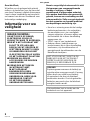 2
2
-
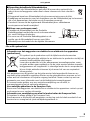 3
3
-
 4
4
-
 5
5
-
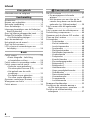 6
6
-
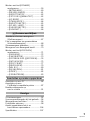 7
7
-
 8
8
-
 9
9
-
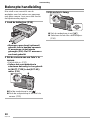 10
10
-
 11
11
-
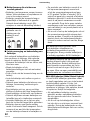 12
12
-
 13
13
-
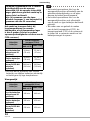 14
14
-
 15
15
-
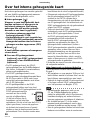 16
16
-
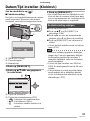 17
17
-
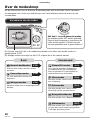 18
18
-
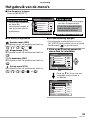 19
19
-
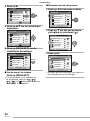 20
20
-
 21
21
-
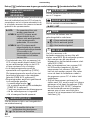 22
22
-
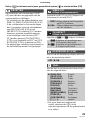 23
23
-
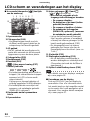 24
24
-
 25
25
-
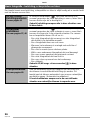 26
26
-
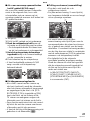 27
27
-
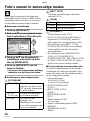 28
28
-
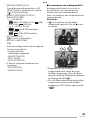 29
29
-
 30
30
-
 31
31
-
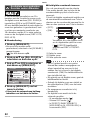 32
32
-
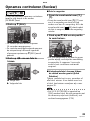 33
33
-
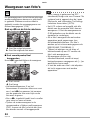 34
34
-
 35
35
-
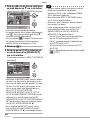 36
36
-
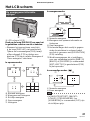 37
37
-
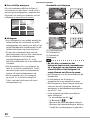 38
38
-
 39
39
-
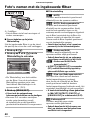 40
40
-
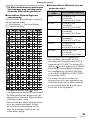 41
41
-
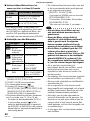 42
42
-
 43
43
-
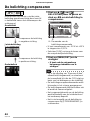 44
44
-
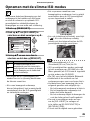 45
45
-
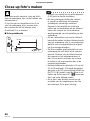 46
46
-
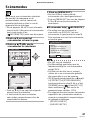 47
47
-
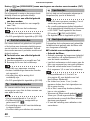 48
48
-
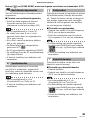 49
49
-
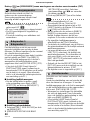 50
50
-
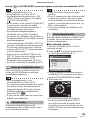 51
51
-
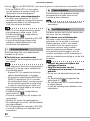 52
52
-
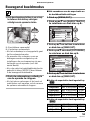 53
53
-
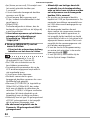 54
54
-
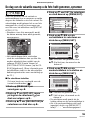 55
55
-
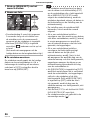 56
56
-
 57
57
-
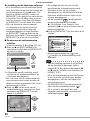 58
58
-
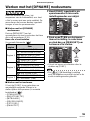 59
59
-
 60
60
-
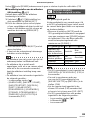 61
61
-
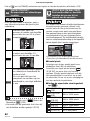 62
62
-
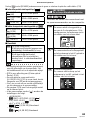 63
63
-
 64
64
-
 65
65
-
 66
66
-
 67
67
-
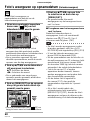 68
68
-
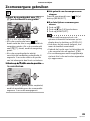 69
69
-
 70
70
-
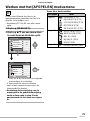 71
71
-
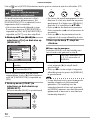 72
72
-
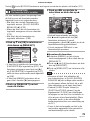 73
73
-
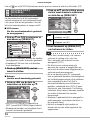 74
74
-
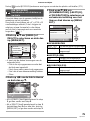 75
75
-
 76
76
-
 77
77
-
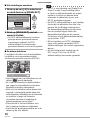 78
78
-
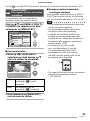 79
79
-
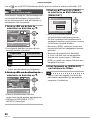 80
80
-
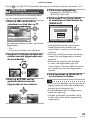 81
81
-
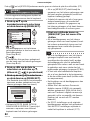 82
82
-
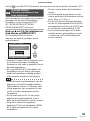 83
83
-
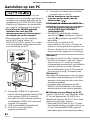 84
84
-
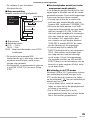 85
85
-
 86
86
-
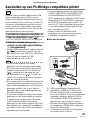 87
87
-
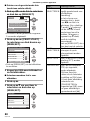 88
88
-
 89
89
-
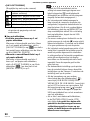 90
90
-
 91
91
-
 92
92
-
 93
93
-
 94
94
-
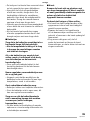 95
95
-
 96
96
-
 97
97
-
 98
98
-
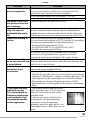 99
99
-
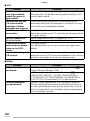 100
100
-
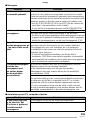 101
101
-
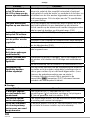 102
102
-
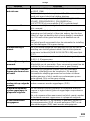 103
103
-
 104
104
-
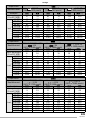 105
105
-
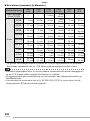 106
106
-
 107
107
-
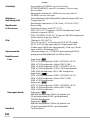 108
108
-
 109
109
-
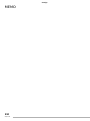 110
110
-
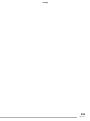 111
111
-
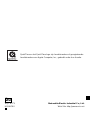 112
112
Panasonic Lumix DMC-LS70 de handleiding
- Type
- de handleiding
Gerelateerde papieren
-
Panasonic DMC-LC80 de handleiding
-
Panasonic DMCLX1EG de handleiding
-
Panasonic DMCLZ7 de handleiding
-
Panasonic DMC-LS86 de handleiding
-
Panasonic DMC-LZ20 de handleiding
-
Panasonic DMCLZ30E de handleiding
-
Panasonic DMC-GM5W de handleiding
-
Panasonic DMCGM5EG Handleiding
-
Panasonic DMCGH3EG de handleiding
-
Panasonic DMCGH4EF de handleiding